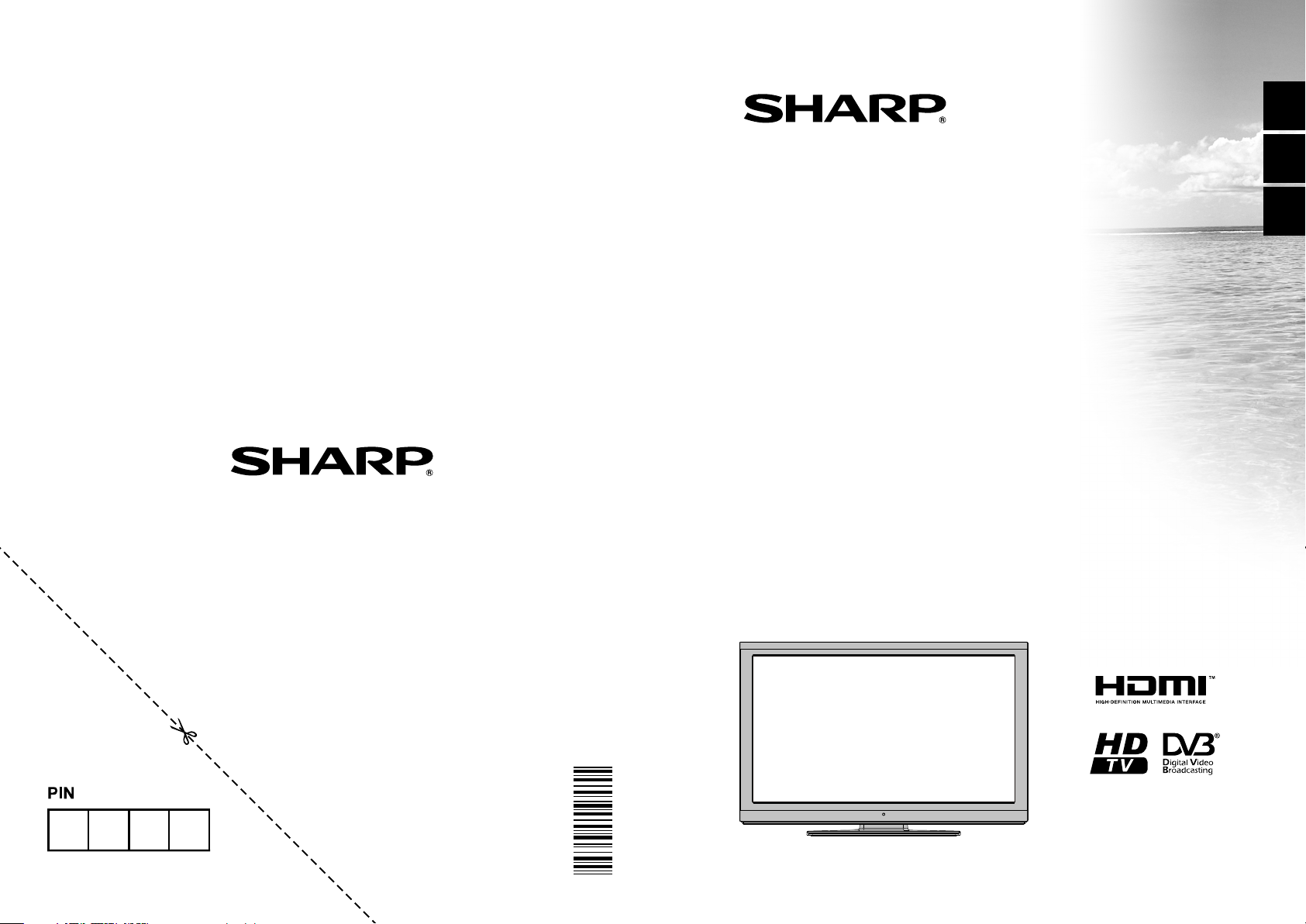
SHARP ELECTRONICS (Europe) GmbH
Sonninstraße 3, D-20097 Hamburg
SHARP CORPORATION
SUOMI
DANSKNORSK
LC-32LE140E
LCDVÄRI-TV KÄYTTÖOHJE
LCD FARVE-TV BRUGSANVISNING
LCD FARGE TV BRUKERVEILEDNING
http://www.sharp.eu
50219196
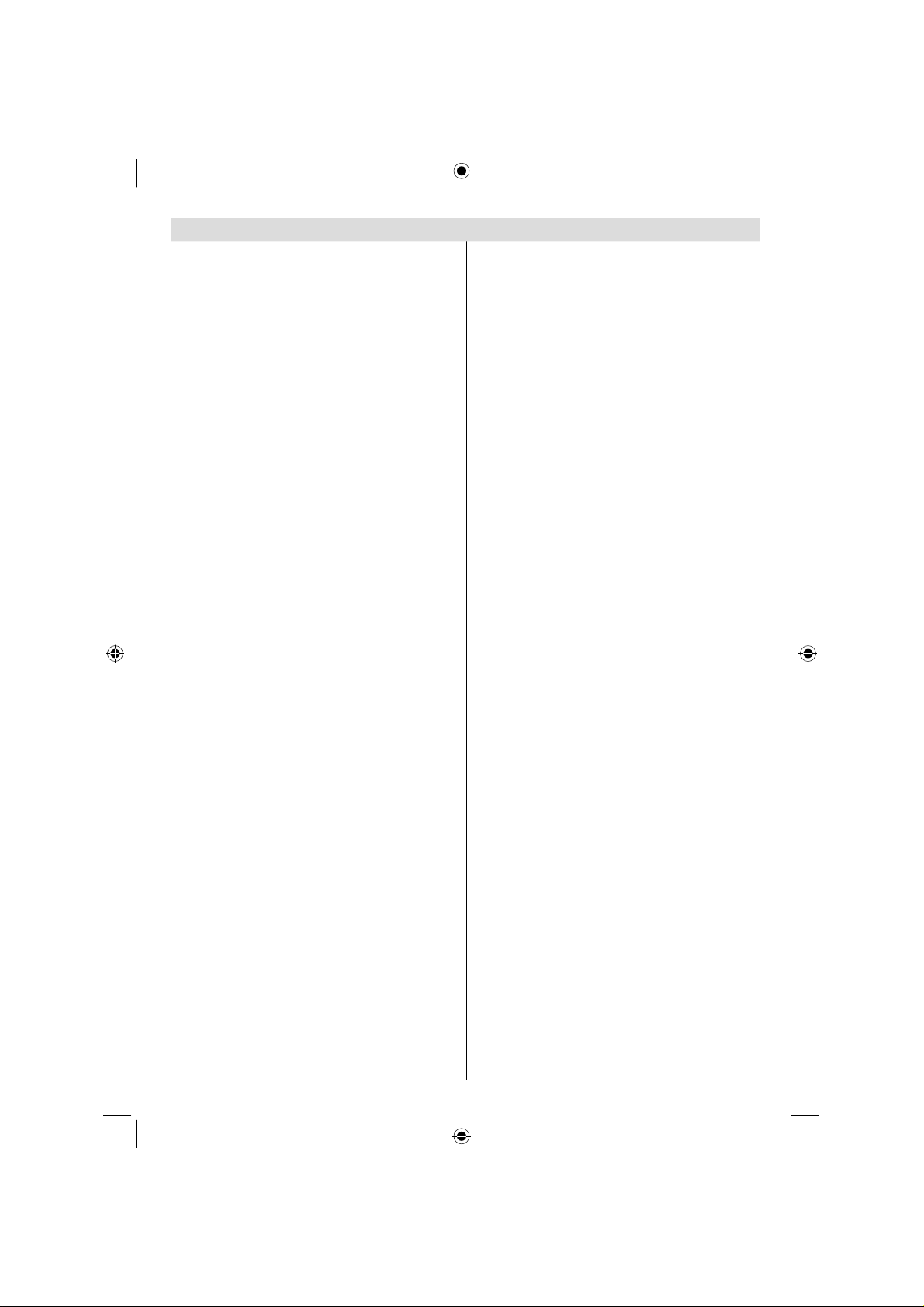
Sisältö
Ominaisuudet ......................................................... 3
Arvoisa SHARP-asiakas ......................................... 3
Esittely .................................................................... 3
Valmistelu ............................................................... 3
Tärkeitä turvallisuusohjeita ..................................... 4
Turvallisuusohjeet ................................................... 5
Pakkauksen sisältö ................................................. 7
Ympäristötietoa ...................................................... 7
Korjaustiedot ....................................................... 7
Kauko-ohjaimen näppäimet .................................... 8
LCD TV ja ohjauspainikkeet ................................... 9
Liittimien sijainti - Takaliittimet ................................ 9
Liittimien sijainti - Sivuliittimet ............................... 10
Virtaliitäntä ............................................................ 10
Kytkentä antenniliittimeen ................................. 10
USB-sisääntulojen käyttö ......................................11
Liittäminen DVD-soittimeen HDMI-liittimen kautta ... 12
DVD-soittimen liittäminen Komponenttiliittimien
(YPbPr) tai Scartkaapelin kautta .......................... 12
LCD-TV:n liittäminen tietokoneeseen ................... 13
Sivu AV-liitäntöjen käyttö ...................................... 13
Kauko-ohjain......................................................... 13
Akkujen liittäminen ............................................ 13
Päälle/Pois kytkeminen ........................................ 13
TV:n kytkeminen päälle .................................... 13
TV:n kytkeminen valmiustilaan ......................... 13
TV:n kytkeminen pois päältä ............................. 13
Valmiustilan huomautukset ............................... 14
Sisääntulon valinta ............................................... 14
Perustoiminnot...................................................... 14
Käyttö TV:n näppäimillä .................................... 14
Käyttö kauko-ohjaimella.................................... 14
Sähköisen ohjelmaoppaan näyttäminen (EPG).... 15
Digitaalinen Teksti-TV (*) .................................. 15
Analoginen Teksti-TV ........................................ 16
Tallennus EPG-ruudun kautta ........................... 16
Ohjelmavalinnat ................................................ 16
Ensiasetus ............................................................ 16
Asennus................................................................ 18
Automaattisen kanavankartoitusvalikon
(Uudelleenviritys) toiminta ................................ 18
Manuaaliviritys ..................................................... 18
Digitaalinen antennillinen manuaalihaku .......... 18
Digitaalikaapeli manuaalihaku* ......................... 18
Analoginen manuaalihaku ................................ 19
Analoginen hienoviritys ..................................... 19
Asemien käsittely: Kanavalista ............................. 19
Kanavalistan käyttäminen ................................. 19
Kanavan siirtäminen ......................................... 19
Kanavan pyyhkiminen....................................... 19
Kanavan uudelleen nimeäminen ...................... 20
Kanavan lukitus ................................................ 20
Asemien käsittely: Suosikit ................................... 20
Painikkeiden toiminnot ...................................... 20
Asemien käsittely: Kanavalistan lajittelu ............... 20
Kuvaruutu-tiedot ................................................... 20
Median toisto Mediaselaimella ............................. 21
Ajanvaihtotallennus ............................................. 23
Välitön tallennus ................................................... 24
Tallennettujen ohjelmien katsominen .................. 24
Kuvakoon muuttaminen: Kuvan formaatit............. 25
Kuva-asetusten konfi gurointi ................................ 26
Kuva-asetus valikon kohtien käyttö .................. 26
Kuvan asetusten valikkokohdat ........................ 26
Tietokoneen kuvan asetukset ........................... 26
Ääniasetusten konfi gurointi .................................. 27
Ääniasetus-valikon kohtien käyttö .................... 27
Ääniasetus-valikon kohdat ................................ 27
TV:n asetusten konfi gurointi ................................. 28
Käyttöasetusten valikkokohdat ......................... 28
Valikkokohtien asetukset .................................. 28
Ehdollisen pääsymoduulin käyttö ......................... 28
Ehdollisen pääsyvalikon katsominen (*) ........... 28
Kielivalintojen konfi gurointi ................................... 29
Kieliasetukset.................................................... 29
Lapsilukko............................................................. 29
Lapsilukon asetusvalikon käyttö ....................... 30
Ajastimet ............................................................... 30
Uniajastuksen asetus........................................ 30
Ohjelma-ajastinten asetus ................................ 30
Tallennuskokoonpano ........................................... 31
Päivämäärän/Aika-asetuksen konfi gurointi .......... 31
Lähdeasetusten konfi gurointi................................ 32
Muiden asetusten konfi gurointi ............................. 32
Käyttö................................................................ 32
Muut ominaisuudet ............................................... 33
Teksti-TV ............................................................... 33
Vihjeet ................................................................... 34
Liite A: Tietokonetulon tyypilliset .......................... 35
näyttötilat .............................................................. 35
Liite B: AV- ja HDMI-signaalien yhteensopivuus
(Tulosignaalityypit) ................................................ 35
Liite C: Tuetut DVI Resoluutiot ............................. 36
Liite D: Tuetut tiedostomuodot USB-tilassa .......... 37
Liite E: Ohjelmapäivitys ........................................ 38
Tekniset tiedot....................................................... 39
Digitaalivastaanotto (DVB-C)................................ 39
Mittapiirrokset ....................................................... 40
Loppuhävittäminen ............................................... 41
Jalustan asennus.................................................. 42
Jalustan irrotus ..................................................... 43
Ruuvikoot.............................................................. 44
Suomi - 1 -
C01_MB62_[FI]_1910UK_IDTV_TC_PVR_NICKEL17_32942LED_ROCKER_ZIGGO_10075634_50219196.indd 1C01_MB62_[FI]_1910UK_IDTV_TC_PVR_NICKEL17_32942LED_ROCKER_ZIGGO_10075634_50219196.indd 1 28.03.2012 19:15:2428.03.2012 19:15:24
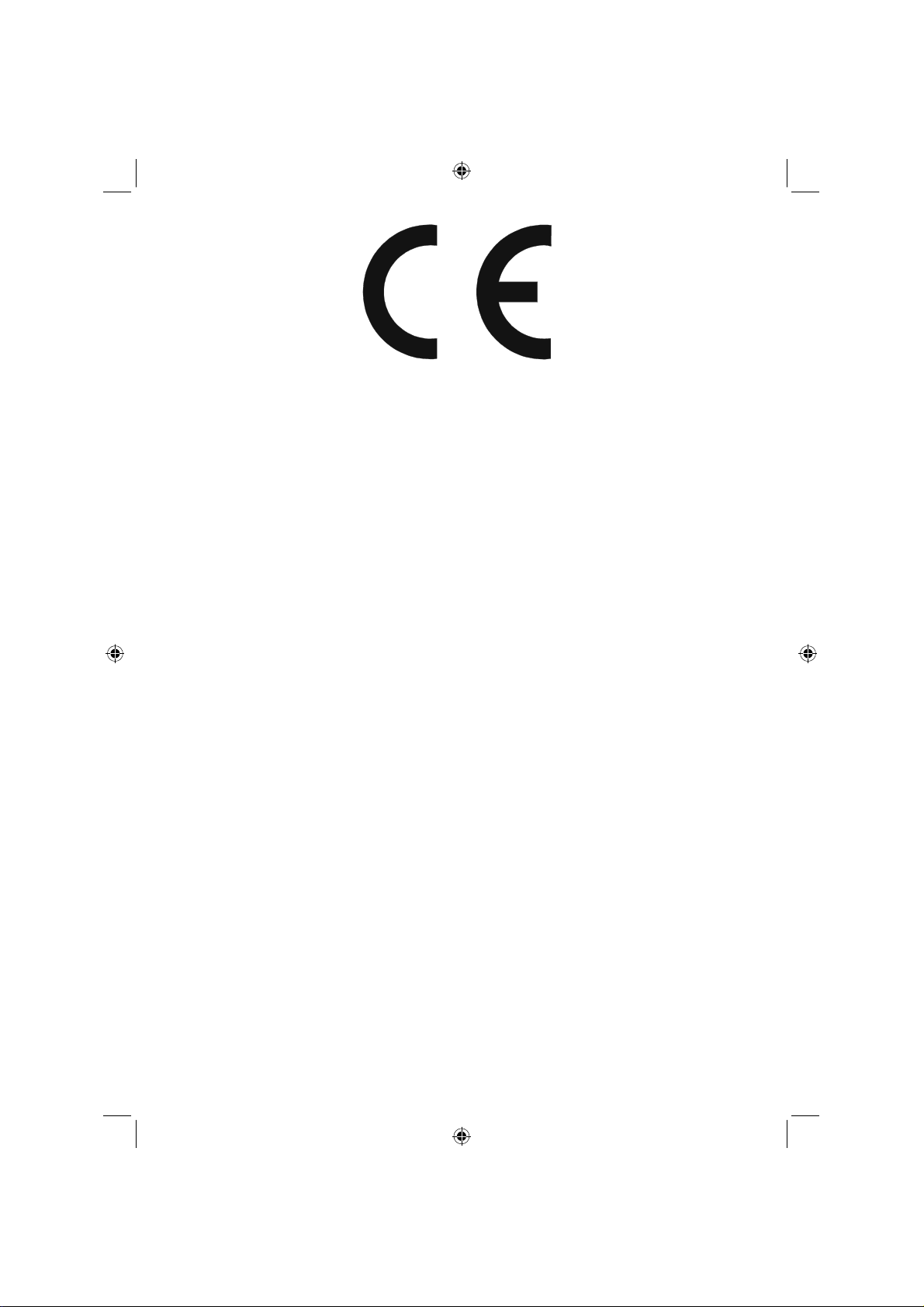
ERITYISHUOMAUTUS U.K.:SSA OLEVILLE KÄYTTÄJILLE
Tämän tuotteen verkkojännitejohtoon on liitetty ei-uudelleenjohdotettava (puristettu) pistotulppa sisältäen 5 A
sulakkeen. Jos sulake tulee vaihtaa, täytyy käyttää BSI- tai ASTA-hyväksyttyä BS 1362 –merkittyä sulaketta
tai ja saman arvoista kuin yllä, mikä myös osoitetaan pistotulpan nastan etupuolella.
Kiinnitä sulakkeen suoja aina sulakkeen vaihtamisen jälkeen. Älä käytä pistoketta sulakesuojan ollessa
poissa.
Jos epätodennäköisessä tapauksessa kodissasi oleva pistorasia ei ole yhteensopiva toimitetun pistokkeen
kanssa, katkaise verkkovirtapistoke ja asenna sopivan tyyppinen pistoke.
VAARA:
Poisleikatusta pistokkeessa oleva sulake tulee poistaa ja poisleikattu pistoke tuhota välittömästi sekä hävittää
turvallisella tavalla.
Missään tapauksessa poisleikattua pistoketta ei saa laittaa sisään mihinkään 5 A pistorasiaan, jolloin voi
tapahtua vakava sähköisku.
Sopivan pistokkeen verkkojohtoon asentamista varten noudata alla olevia ohjeita:
TÄRKEÄÄ:
Johdot virtajohdossa on seuraavan koodin mukaisen värisiä:
Sininen: Neutraali
Ruskea: Jännitteellinen
Koska johtojen värit tuotteen verkkovirtajohdossa eivät ehkä vastaa värillisiä merkkauksia
pistokkeessasi olevien liittimien kanssa, etene seuraavasti:
Sininen johto on liitettävä liittimeen joka on merkitty N tai on musta.•
Ruskea johto on liitettävä liittimeen, joka on merkitty L tai on punainen.•
Varmista, että ei ruskea eikä sininen johto ole liitetty maaliittimeen kolminapaisessa pistokkeessasi.
Ennen pistokkeen suojan vaihtamista, että:•
Jos uusi asennettu pistoke sisältää sulakkeen, sen arvo on sama kuin poisleikatusta pistokkeesta irrotetetulla •
sulakkeella.
Punoksen nauhapinne on kiinnitetty verkkovirtajohdon vaipan yli, eikä yksinkertaisesti vaippajohtimen yli.•
JOS ON VAIKEUKSIA, OTA YHTEYS PÄTEVÄÄN SÄHKÖASENTAJAAN.
Suomi - 2 -
C01_MB62_[FI]_1910UK_IDTV_TC_PVR_NICKEL17_32942LED_ROCKER_ZIGGO_10075634_50219196.indd 2C01_MB62_[FI]_1910UK_IDTV_TC_PVR_NICKEL17_32942LED_ROCKER_ZIGGO_10075634_50219196.indd 2 28.03.2012 19:15:2528.03.2012 19:15:25
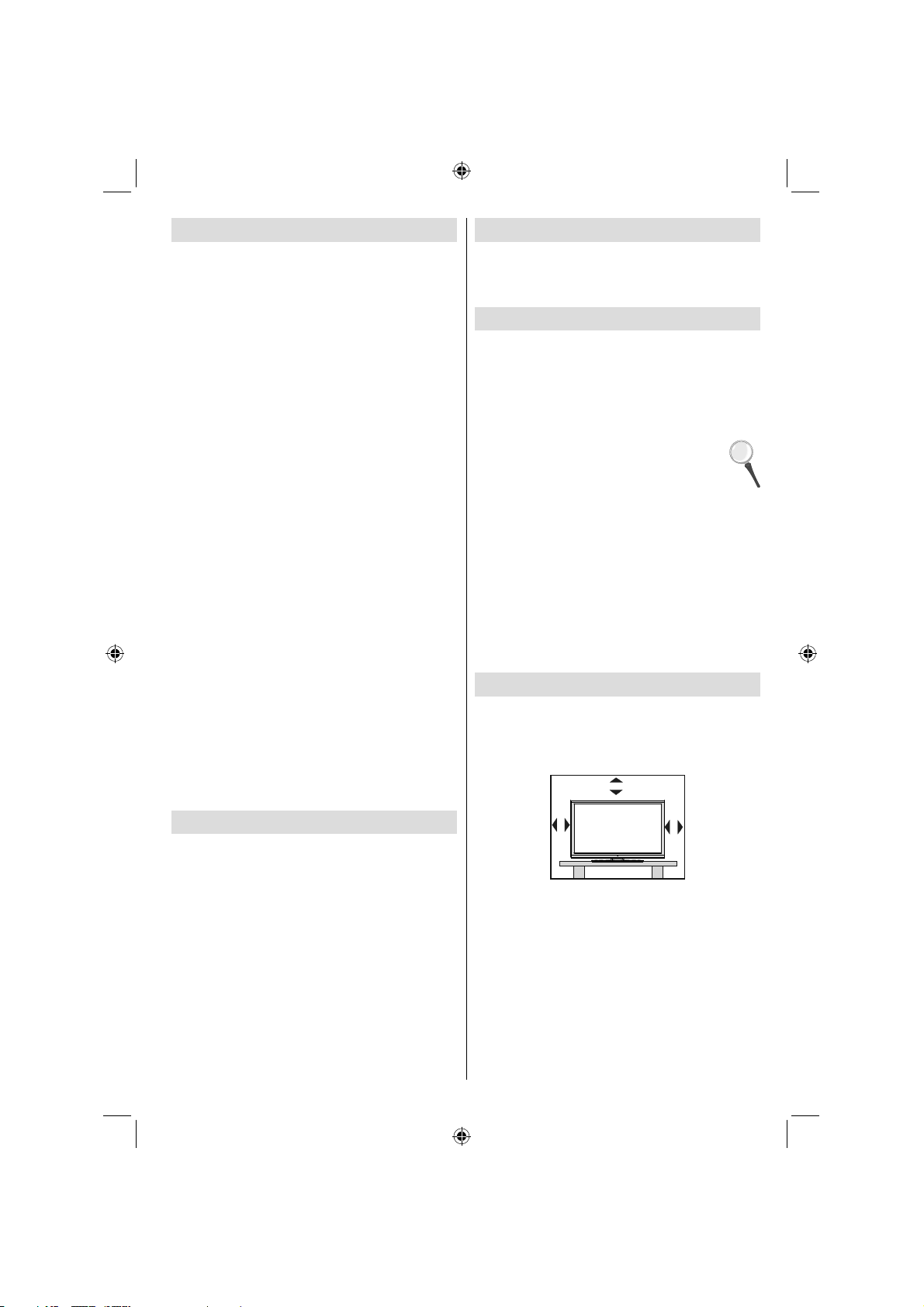
Ominaisuudet
Kauko-ohjaimella varustettu väri LCD-TV.•
Täysin integroitu maanpäällinen digi-TV (DVB-T •
C- MPEG2) (DVB-T-C MPEG4).
HDMI-liittimet digitaaliselle videolle ja äänelle. •
Tämä liitäntä on myös tarkoitettu hyväksymään
teräväpiirtosignaaleja.
USB sisääntulo.•
Ohjelman tallennus•
Ohjelmoi ajanvaihto•
1000 ohjelmaa (analogista+digitaalista).•
OSD-valikkojärjestelmä.•
Integroitu viritin DVB-T-C HD, MPEG 2 / MPEG 4 •
yhteensopiva.
Scart-liitin ulkoisille laitteille (kuten video, videopelit, •
äänijärjestelmät jne.)
Stereoäänijärjestelmä. (German+Nicam)•
Teksti-TV, pikateksti, TOP-teksti.•
Kuulokkeiden liitäntä•
Automaattinen ohjelmointijärjestelmä.•
Manuaalinen eteenpäin- ja taaksepäinviritys.•
Uniajastin / Lapsilukko.•
Automaattinen mykistys kun ei lähetystä.•
NTSC-toisto. •
AVL (Automaattinen äänenvoimakkuuden •
rajoitus).
Automaattinen virrankatkaisu.•
PLL (Taajuushaku).•
Tietokoneen syöttö. •
Plug&Play Windows 98:lle, ME:lle, 2000:lle, XP:lle, •
Vista:lle, Windows 7:lle.
Pelitila •
Piirrokset ja OSD tässä käyttöohjekirjassa ovat •
selitystarkoituksiin, ja ne voivat hiukan poiketa
todellisista toiminnoista.
Tässä käsikirjassa käytetyt esimerkit perustuvat •
kokonaan malliin LC-32LE140E.
Arvoisa SHARP-asiakas
Kiitoksia SHARP LCD-väri-TV-tuotteen ostamisesta.
Varmistaaksesi tuotteesi turvallisen ja moitteettoman
toiminnan, lue huolellisesti Tärkeitä turvallisuusohjeita
ennen tämän tuotteen käyttämistä.
Esittely
Lue käyttöohje ennen laitteen käyttöä, vaikka olisit
tottunut käyttämään sähkölaitteita. Huomioi etenkin
TURVALLISUUSOHJEET. Säilytä käyttöohje tulevia
tarpeita varten. Kun laite myydään tai annetaan
pois, on ehdottomasti myös käyttöohjeet annettava
mukaan.
Kiitos tämän tuotteen valinnasta. Käyttöohje auttaa
TV:n käytössä. Lue käyttöohje huolellisesti
ennen TV:n käyttöä. Säilytä köyttöohje
turvallisessa paikassa, jotta voisit katsoa
ohjeita tulevaisuudessa.
Tämä laite on tarkoitettu TV-ohjelmien
vastaanottamiseen ja näyttämiseen. Eri liitännät
tekevät lisänäyttölaitteiden, kuten (vastaanotin, DVDsoitin, DVD-tallennin, Videonauhuri, tietokone, jne.)
liittämisestä mahdollista. Laitetta tulee käyttää vain
sisätiloissa. Laite on tarkoitettu vain kotikäyttöön eikä
sitä tule käyttää teollisiin tai kaupallisiin tarkoituksiin.
Emme ota vastuuta periaatteessa, jos laitetta ei ole
käytetty sen käyttötarkoitukseen tai sitä on muokattu
luvattomalla tavalla. LCD TV:n käyttö ääriolosuhteissa
voi vaurioittaa laitetta.
Valmistelu
Jätä vähintään 10 cm väli TV:n ympärille hyvän
tuuletuksen takaamiseksi. Älä aseta mitään esinettä
laitteen päälle välttääksesi vahinkoja ja vaaratilanteita.
Käytä laitetta kohtuullisissa lämpötiloissa.
10 cm
10 cm
10 cm
Suomi - 3 -
C01_MB62_[FI]_1910UK_IDTV_TC_PVR_NICKEL17_32942LED_ROCKER_ZIGGO_10075634_50219196.indd 3C01_MB62_[FI]_1910UK_IDTV_TC_PVR_NICKEL17_32942LED_ROCKER_ZIGGO_10075634_50219196.indd 3 28.03.2012 19:15:2528.03.2012 19:15:25
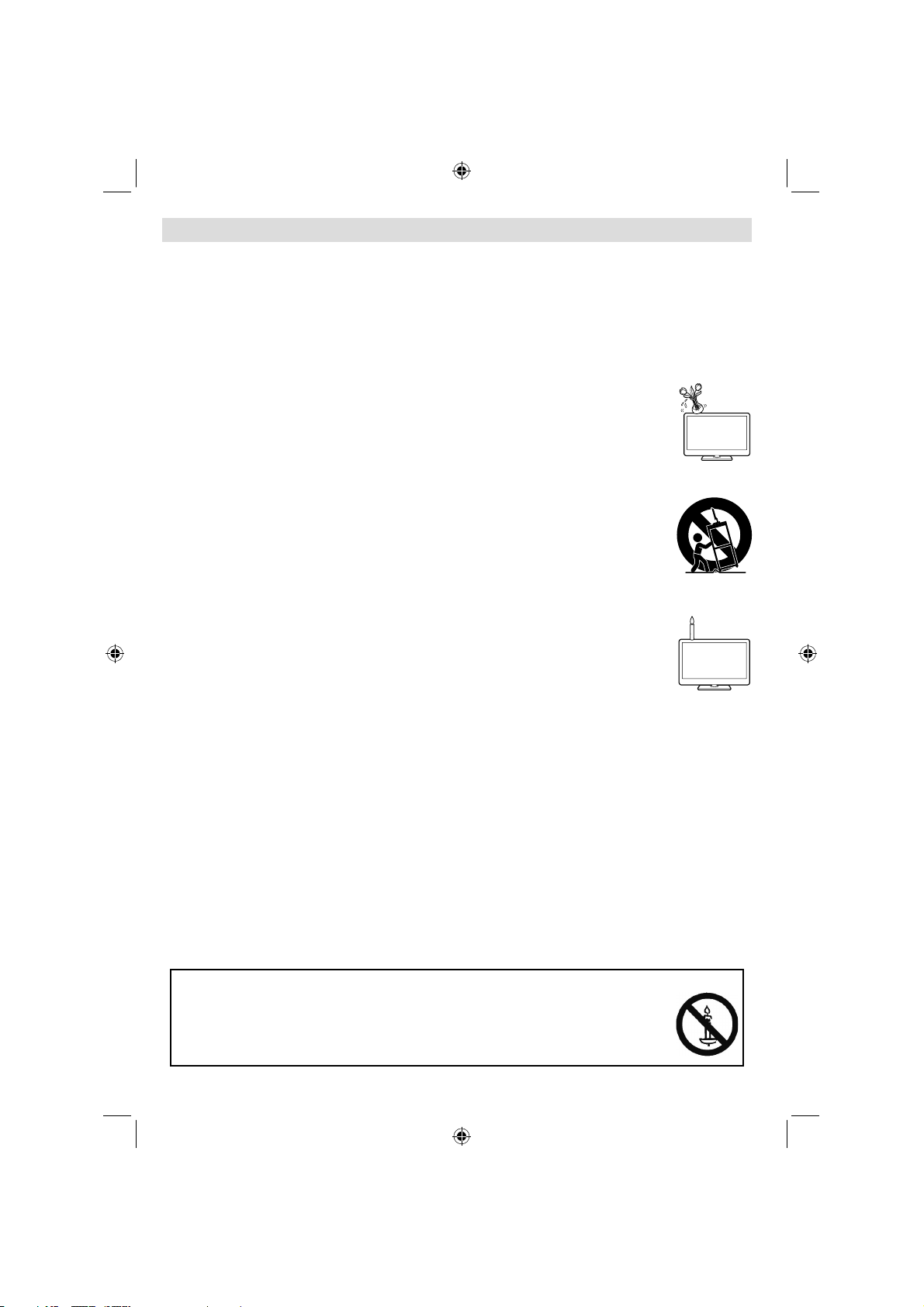
Tärkeitä turvallisuusohjeita
Puhdistaminen—Irrota verkkovirtajohto pistorasiasta ennen tuotteen puhdistamista. Käytä kosteaa liinaa •
tuotteen puhdistamiseen. Älä käytä nestemäisiä tai suihkepesuaineita.
Käytä pehmeää kosteaa liinaa näyttöruudun kevyeeseen pyyhkimiseen sen ollessa likainen. Kuvaruudun •
suojaamiseksi älä käytä kemiallisia aineita sisältävää liinaa puhdistamisessa. Kemikaalit voisivat aiheuttaa
vaurion tai säröjä TV-vastaanottimeen.
Vesi ja kosteus—Älä käytä tuotetta veden läheisyydessä kuten kylpyamme, pesuallas, astianpesuallas, •
pyykin pesuvati, uima-allas eikä kosteassa kellarikerroksessa.
Älä laita maljakoita tai mitään muita vedellä täytettyjä astioita tämän tuotteen päälle. Vettä •
voi roiskua tuotteen päälle aiheuttaen tulipalon tai sähköiskun.
Jalusta—Älä laita tuotetta epävakaaseen kärryyn, jalustalle, kolmijalalle tai pöydälle. Näin •
tekeminen aiheuttaa tuotteen putoamisen, mikä johtaa vakaviin henkilövammoihin sekä
tuotteen vaurioitumiseen. Käytä valmistajan suosittelemaa tai tuotteen mukana myytyä
kärryä, jalustaa, kolmijalkaa, telinettä tai pöytää. Kun tuote asennetaan seinälle, varmista,
että noudatat valmistajan ohjeita. Käytä vain valmistajan suosittelemaa laitteistoa.
Kun kärryyn laitettu tuote sijoitetaan uudestaan, se täytyy siirtää äärimmäisen varovasti. Äkilliset pysäytykset, •
liiallinen voima ja epätasainen lattiapinta voivat aiheuttaa tuotteen putoamisen kärrystä.
Tuuletus—Tuuletusaukot ja muut kotelossa olevat reiät on suunniteltu tuuletusta varten. Älä •
peitä tai tuki näitä aukkoja ja reikiä, koska riittämätön tuuletus voi aiheuttaa ylikuumenemista
ja/tai lyhentää tuotteen kestoikää. Älä laita tuotetta vuoteeseen, sohvalle, matolle tai
samanlaiselle pinnalle, koska ne voivat tukkia tuuletusaukkoja. Tätä tuotetta ei ole suunniteltu
sisään asennettavaksi; älä laita tuotetta suljettuun paikkaan kuten kirjahylly tai teline, ellei
kunnollista tuuletusta järjestetä tai valmistajan ohjeita ei noudateta.
Tässä tuotteessa käytetty LCD-paneeli on tehty lasista. Siksi se voi rikkoutua, kun tuote •
pudotetaan tai siihen kohdistuu isku. Jos LCD-paneeli on rikkoutunut, ole huolellinen, ettei
rikkoutunut lasi aiheuta vammoja.
Lämmönlähteet—Pidä tuote poissa lämmönlähteistä kuten patterit, lämmittimet, uunit ja muut •
lämpöä kehittävät tuotteet (mukaan lukien vahvistimet).
Tulipalon estämiseksi älä milloinkaan laita minkään tyyppistä kynttilää tai avoimia liekkejä •
TV-vastaanottimen päälle tai lähelle.
Tulipalon tai iskun vaaran estämiseksi älä laita verkkovirtajohtoa TV-vastaanottimen tai muiden raskaiden •
esineiden alle.
Kuulokkeet—Älä aseta äänenvoimakkuutta korkealle tasolle. Kuuloasiantuntijat neuvovat olemaan pitkän •
ajan kuuntelemista vastaan korkeilla äänenvoimakkuuden tasoilla.
Älä näytä pysäytyskuvaa pitkää aikaa, koska tämä voisi aiheuttaa jälkikuvan jäämisen.•
Virrankulutusta tapahtuu aina pääpistokkeen ollessa liitettynä.•
Huolto—Älä yritä itse huoltaa laitetta. Suojien poistaminen voi altistaa sinut korkealle jännitteelle ja muihin •
vaarallisiin olosuhteisiin. Pyydä pätevää henkilöä suorittamaan huollon.
LCD-TV on korkeateknologinen laite tarjoten loistavan kuvalaadun.
Suuresta pikselimäärästä johtuen joskus muutama toimimaton pikseli voi näkyä ruudulla kiinteänä sinisenä,
punaisena tai vihreänä pisteenä. Tämä on tuotteen määrittelyjen sisällä, eikä se muodosta vikaa.
Varotoimet TV:tä kuljetettaessa
TV:tä kuljetettaessa älä milloinkaan kanna sitä kaiuttimista kiinni pitämällä. Varmista aina, että kaksi henkilöä
kantaa TV:tä pitäen kiinni kaksin käsin—käsi TV:n kummallakin puolella.
VAROITUS
Tulipalon ehkäisemiseksi pidä kynttilät tai muut avotulet poissa tästä tuotteesta aina.
Suomi - 4 -
C01_MB62_[FI]_1910UK_IDTV_TC_PVR_NICKEL17_32942LED_ROCKER_ZIGGO_10075634_50219196.indd 4C01_MB62_[FI]_1910UK_IDTV_TC_PVR_NICKEL17_32942LED_ROCKER_ZIGGO_10075634_50219196.indd 4 28.03.2012 19:15:2528.03.2012 19:15:25
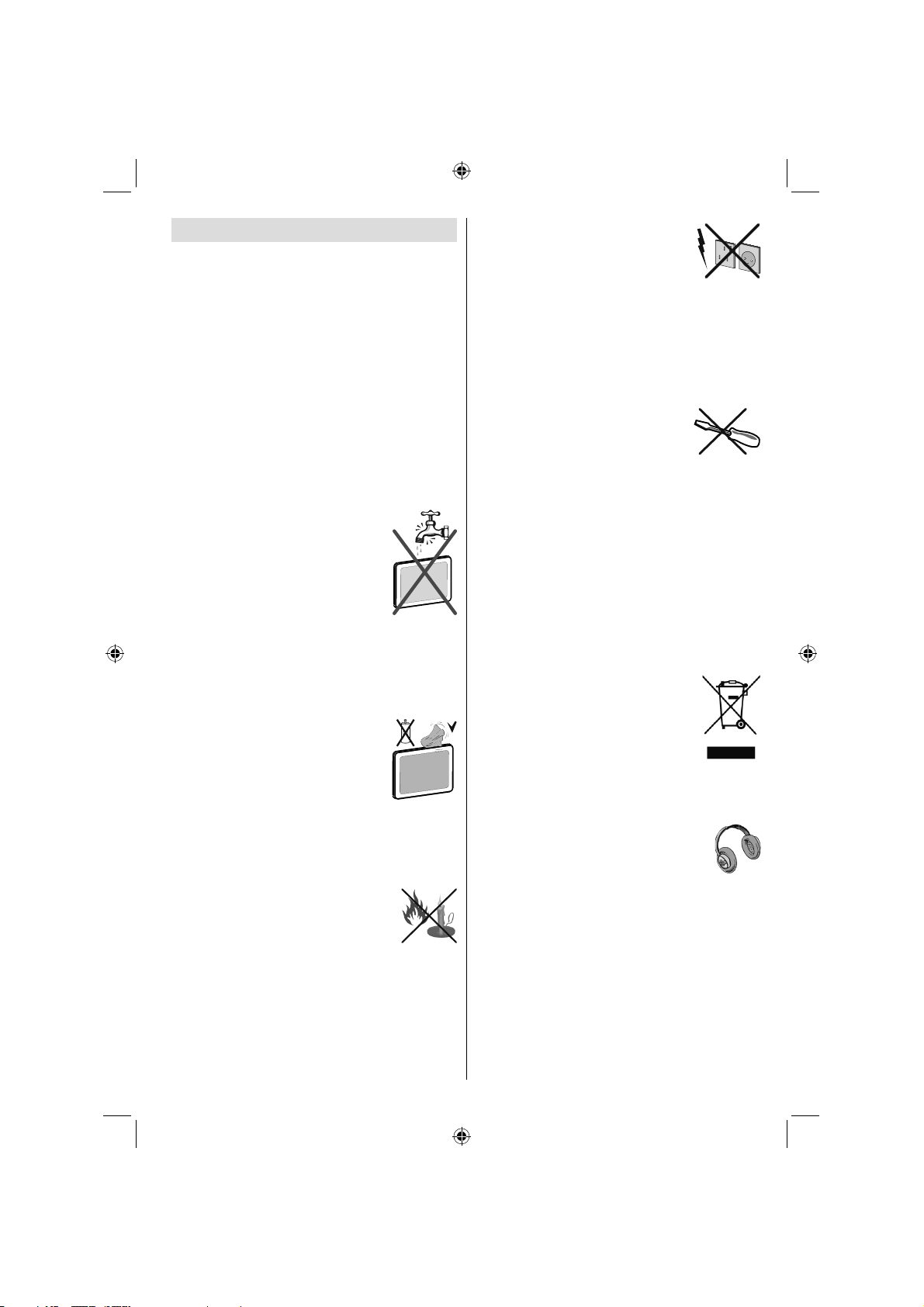
Turvallisuusohjeet
Lue seuraavat turvallisuusohjeet huolellisesti.
Virtalähde
TV-vastaanotinta tulee käyttää vain 220-240V AC,
50Hz pistorasiasta. Varmista, että olet valinnut oikean
jännitteen.
Virtajohto
Älä aseta huonekaluja, jne virtajohdon päälle tai
litistä virtajohtoa. Käsittele johtoa pistokkeesta.
Älä irrota vetämällä virtajohdosta, äläkä koskaan
koske johtoon märillä käsillä, koska tämä voi johtaa
oikosulkuun tai sähköiskuun. Älä tee solmua johtoon
tai sido sitä yhteen muiden johtojen kanssa. Virtajohto
tulee sijoittaa siten, ettei sen päälle astuta. Viallinen
virtajohto voi aiheuttaa tulipalon tai sähköiskun.
Jos johto on vioittunut ja se täytyy vaihtaa, vain
ammattitaitoinen henkilö saa suorittaa vaihdon.
Kosteus ja vesi
Älä käytä laitetta kosteissa tai
märissä tiloissa (vältä käyttämästä
kylpyhuoneessa, keittiön tiskialtaan
tai pesukoneen lähellä). Älä altista
laitetta sateelle tai vedelle, koska tämä
voi olla vaarallista, äläkä myöskään
aseta nesteellä täytettyjä esineitä,
kuten kukkamaljakoita sen päälle. Vältä valumia ja
roiskeita.
Jos jokin kova esine tai nestettä kaatuu TV:n päälle,
irrota virtajohto ja anna pätevöityneen huoltohenkilön
tarkastaa laite ennen käyttöä.
Puhdistaminen
Irrota TV verkkovirrasta ennen
puhdistamista. Älä käytä nestemäisiä
tai suihkepesuaineita. Käytä pehmeää
kuivaa kangasta.
Tuuletus
Vastaanottimessa olevat raot ja aukot on tarkoitettu
tuuletukseen ja luotettavan toiminnan takaamiseen.
Estääksesi ylikuumentumisen, älä peitä näitä aukkoja
millään tavalla.
Kuumuus ja liekit
Vastaanotinta ei tule asettaa tulen tai
erittäin kuumien lämpölähteiden, kuten
sähkölämmittimien lähelle. Varmista, ettei
avotulta, kuten kynttilöitä, aseteta TV:n
päälle. Paristoja ei saa altistaa kuumuudelle, kuten
auringonvalolle, tulelle, jne.
Ukonilma
Irrota laite verkkovirrasta ukonilmalla ja
laitteen ollessa pois käytöstä pidemmän
aikaa.
Varaosat
Varaosia vaihdettaessa varmista, että korjausta
suorittava henkilö käyttää valmistajan määrittämiä
osia tai osia joiden tekniset ominaisuudet ovat samat
kuin alkuperäisten osien. Väärät varaosat voivat
johtaa tulipaloon, sähköiskuun tai muihin vaaroihin.
Huolto
Ainoastaan ammattitaitoinen henkilö
saa huoltaa laitetta. Älä avaa kantta itse,
koska tämä voi johtaa sähköiskuun
Hävittäminen
Pakkausmateriaali on kierrätyskelpoista. •
Pakkausmateriaalit, esimerkiksi muovikelmu, tulee
pitää lasten ulottumattomissa.
Mitään paristoja, mukaan lukien paristot, jotka •
eivät sisällä raskasmetalleja, ei saa hävittää
kotitalousjätteiden mukana. Hävitä paristot
ympäristöystävällisesti. Ota selvää aluettasi
koskevista laillisista seikoista.
Älä yritä ladata paristoja uudellee, siinä on •
räjähdysvaara. Vaihda vain samantyyppisiin tai
vastaaviin paristoihin.
Tämä merkki tuotteessa tai sen pakkauksessa
tarkoittaa, että sähkö- ja elektroniikkaosat,
niiden käyttöiän jälkeen, tulee hävittää
erillään kotitalousjätteistä. Euroopan
unionissa on erilliset kierrätysjärjestelmät.
Kysy lisätietoja paikalliselta viranomaiselta
tai liikkeestä josta ostit tuotteen.
Laitteen irrottaminen
TV kytketään irti verkkovirrasta irrottamalla virtajohto,
joten tämän tulee olla helposti käytettävissä.
Kuulokkeiden äänenvoimakkuus
Liiallinen äänenpaine kuulokkeista voi
heikentää kuuloa.
Asennus
Loukkaantumisien välttämiseksi laite on asennettava
kunnolla seinään asennusohjeiden mukaisesti (jos
tämä vaihtoehto on käytettävissä).
Suomi - 5 -
C01_MB62_[FI]_1910UK_IDTV_TC_PVR_NICKEL17_32942LED_ROCKER_ZIGGO_10075634_50219196.indd 5C01_MB62_[FI]_1910UK_IDTV_TC_PVR_NICKEL17_32942LED_ROCKER_ZIGGO_10075634_50219196.indd 5 28.03.2012 19:15:2528.03.2012 19:15:25
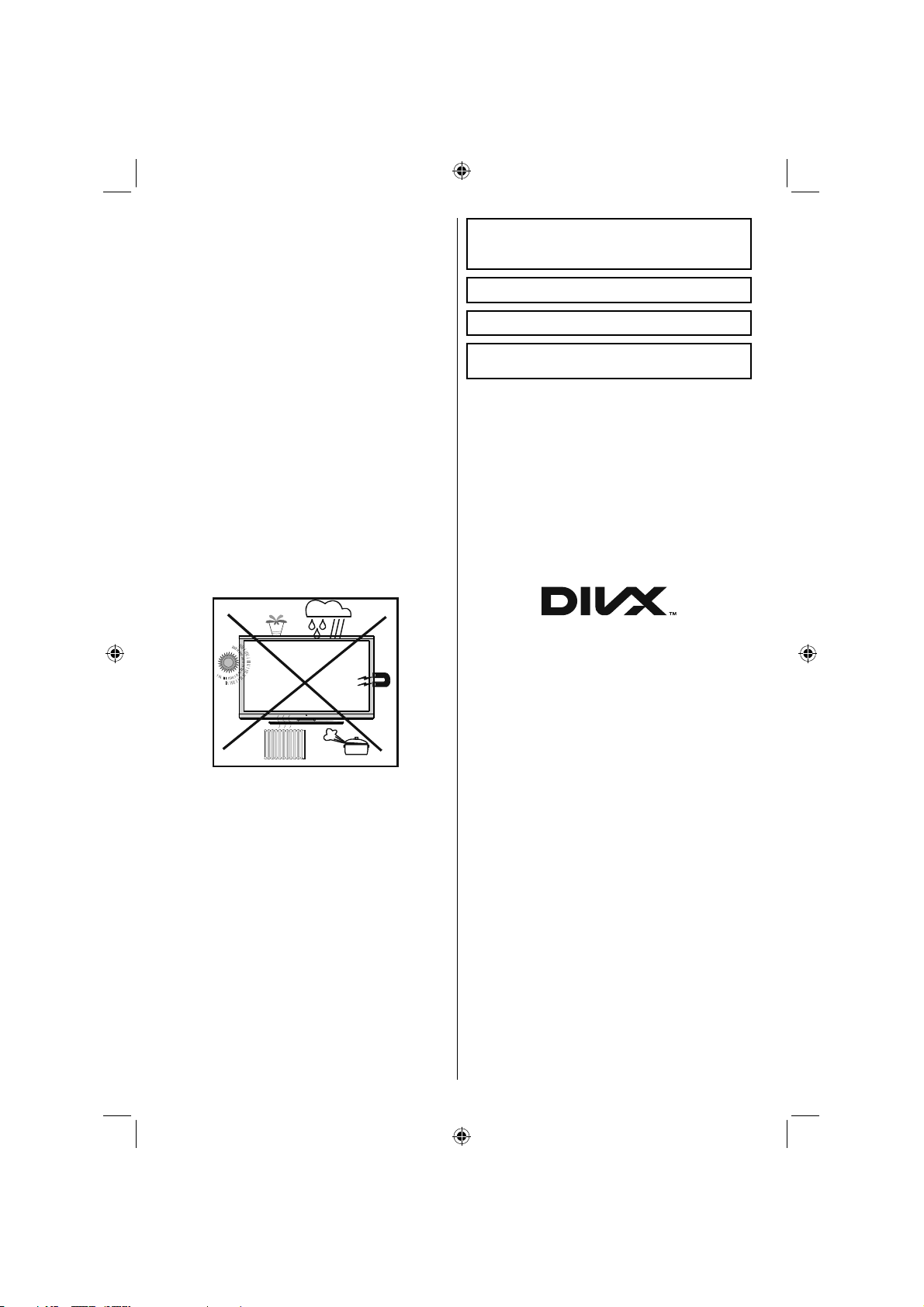
LCD-ruutu
LCD-paneeli on korkeateknologinen tuote, jonka
noin miljoona transistoria tarjoaa erinomaisen
kuvanlaadun. Joskus muutama toimimaton pikseli
voi näkyä ruudulla kiinteänä sinisenä, punaisena
tai vihreänä pisteenä. Huomaa, että tämä ei vaikuta
laitteen toimintaan.
Varoitus! Älä jätä TV:tä valmiustilaan tai päälle
lähtiessäsi ulos.
Liittäminen TV:n jakeluverkkoon (KaapeliTV jne.) virittimestä
Rakennuksen verkkovirtaan tai toisen laitteen
kautta suojamaadoitettuun pistokkeeseen – ja
koaksiaalikaapelin kautta TV:n jakelujärjestelmään
liitetty laite, voi jossakin tapauksissa muodostaa
tulipalovaaran.
Liitäntä kaapeliverkkoon on siksi suoritettu
sähköeristyksen antavan laitteen kautta tietyn
taajuusalueen alla (galvaaninen eristin, katso EN
60728-11).
Huomautus: HDMI-liitäntä PC:n ja TV:n välillä
voi aiheuttaa radiohäirintää missä tapauksessa
suositellaan VGA(DSUB-15)-liitännän käyttämistä.
Valmiustila-/virtapainike ei kytke laitetta irti
verkkovirrasta. Tämän lisäksi laite kuluttaa virtaa
valmiustilassa. Laitteen irrottamiseksi verkkovirrasta,
on virtapistoke irrotettava pistorasiasta. Laite
on asennettava niin, että virtapistoke voidaan
irrottaa helposti hätätilanteessa. Tulipalovaaran
ehkäisemiseksi, tulee virtajohto irrottaa, jos laitetta ei
käytetä pitkään aikaan, esim. loman aikana.
HDMI, HDMI logo, ja High Defi nition Multi Media •
Interface ovat HDMI licensing, LLC. -tavaramerkkejä
tai rekisteröityjä tavaramerkkejä
Valmistettu Dolby Laboratories lisenssillä.•
“HD TV ” Logo on EICTA:n tavaramerkki.•
DVB logo on Digital Video Broadcasting—DVB—•
project:in rekisteröity tavaramerkki.
Sähkölaitteet eivät ole lasten leikkikaluja.
Älä koskaan anna lasten käyttää mitään sähkölaittetta
yksin. Lapset eivät aina osaa tiedostaa mahdollisia
vaaroja. Paristot / akut voivat olla hengenvaarallisia
nieltyinä. Säilytä paristot pienten lasten
ulottumattomissa. Jos paristo niellään, ota yhteyttä
lääkäriin välittömästi. Pidä myös pakkausmuovit
lasten ulottumattomissa. Tukehtumisvaara.
Lisenssitiedotus
DivX®, DivX Certified® ja liittyvät logot ovat DivX®,
Inc. tavaramerkkejä ja niitä käytetään lisenssillä.
TIETOJA DIVX VIDEOSTA: DivX® on DivX, LLC:n,
Rovi Corporationin tytäryhtiön, luoma digitaalinen
videoformaatti. Tämä on virallinen DivX Certified®
-laite joka toistaa DivX® videoita. Vieraile osoitteessa
divx.com saadaksesi lisätietoja ja ohjelmatyökalut,
joilla tiedostot voidaan muuntaa DivX videoksi.
TIETOJA DIVX VIDEO-ON-DEMAND -TOIMINNOSTA:
Tämä DivX Certified® -laite on rekisteröitävä, jotta
ostettuja DivX® Video-on-Demand (VOD) elokuvia
voitaisiin toistaa. Rekisteröintikoodin saamiseksi, etsi
kohta DivX® VOD laitteen asetusvalikossa. Lisätietoja
rekisteröimisestä saat osoitteessa vod.divx.com.
DivX Certified® DivX® videon, mukaan lukien
premium-sisällön toistamiseen.
Suomi - 6 -
C01_MB62_[FI]_1910UK_IDTV_TC_PVR_NICKEL17_32942LED_ROCKER_ZIGGO_10075634_50219196.indd 6C01_MB62_[FI]_1910UK_IDTV_TC_PVR_NICKEL17_32942LED_ROCKER_ZIGGO_10075634_50219196.indd 6 28.03.2012 19:15:2628.03.2012 19:15:26
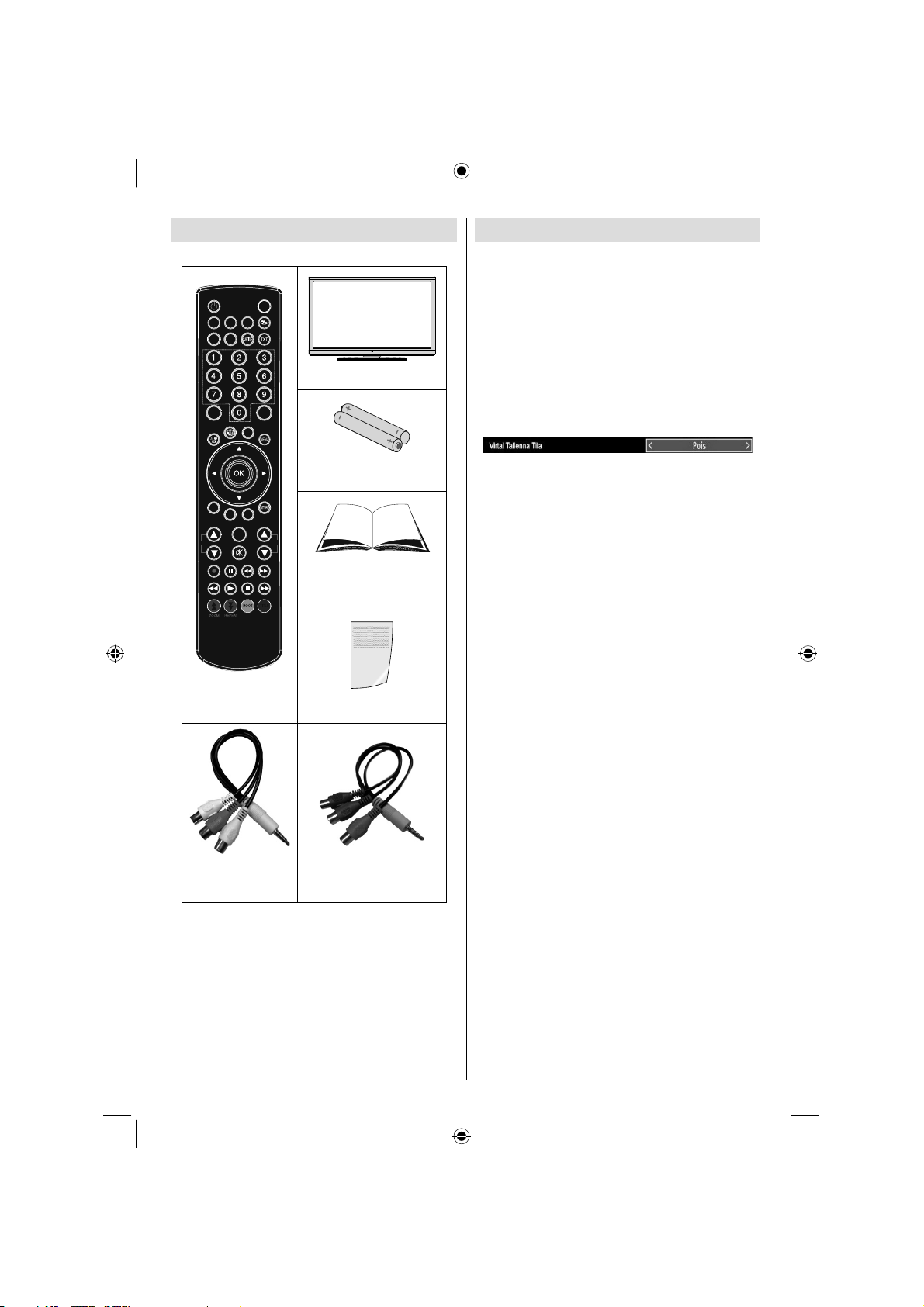
Pakkauksen sisältö
PRESETS
SCREEN
SLEEP
FAV
LANG.
EPG
SWAP
SOURCE
LCD TV
Ympäristötietoa
Tämä televisio on suunniteltu kuluttamaan •
vähemmän energiaa.
Autat säästämään luontoa ja rahaa sähkölaskussa, •
tämän TV:n tehokkaiden energiansäästötoimintojen
avulla. Vähennä energiankulutusta seuraavalla
tavalla:
Käytä Virransäästötilaa, joka sijaitsee Muut •
asetukset -valikossa. Jos asetat Virransäästötilan
päälle, TV kytkeytyy energiansäästötilaan ja sen
valotaso alenee optimitasolle. Huomaa, että osa
kuva-asetuksista ei ole käytössä TV:n ollessa
Virransäästötilassa.
C
SEARCH
DISP.
MODE
INFO
CH
V
Kauko-ohjain
1 X Video &
ääniliitäntäkaapeli
Paristot: 2 X AAA
Käyttöohje
Pikaopas
1 X komponenttivideon
liitäntäkaapeli
Kun TV ei ole käytössä, kytke keinukytkin takaosassa •
pois päältä virran säästämiseksi.
Irrota TV verkkopistorasiasta, kun sitä ei käytetä •
pidempiin aikoihin.
Kun TV on valmiustilassa, se kuluttaa vähemmän •
virtaa ja keinukytkimen kytkeminen pois päältä
takaosassa tai virtajohdon irrottaminen säästää vielä
enemmän virtaa. Huomaa, että “Virransäästötilan”
aktivointi säästää virtaa enemmän vuodessa,
kuin TV:n kytkeminen pois päältä virtakytkimestä.
Suosittelemme, että “Virransäästötila” kytketään
päälle.
Korjaustiedot
Ainoastaan ammattitaitoinen henkilö saa huoltaa
laitetta. Vain valtuutettu huoltomies saa korjata TV:n.
Kysy lisätietoja paikallisesta liikkeestä josta ostit
tuotteen.
Huomaa: Tarkasta lisävarusteet oston jälkeen.
Tarkasta, että kaikki lisävarusteet ovat mukana.
Koska valmistajan määritykset tukevat kaapeliyhteyttä,
ei kaapelin pituus saa olla yli 3 metriä.
Suomi - 7 -
C01_MB62_[FI]_1910UK_IDTV_TC_PVR_NICKEL17_32942LED_ROCKER_ZIGGO_10075634_50219196.indd 7C01_MB62_[FI]_1910UK_IDTV_TC_PVR_NICKEL17_32942LED_ROCKER_ZIGGO_10075634_50219196.indd 7 28.03.2012 19:15:2628.03.2012 19:15:26
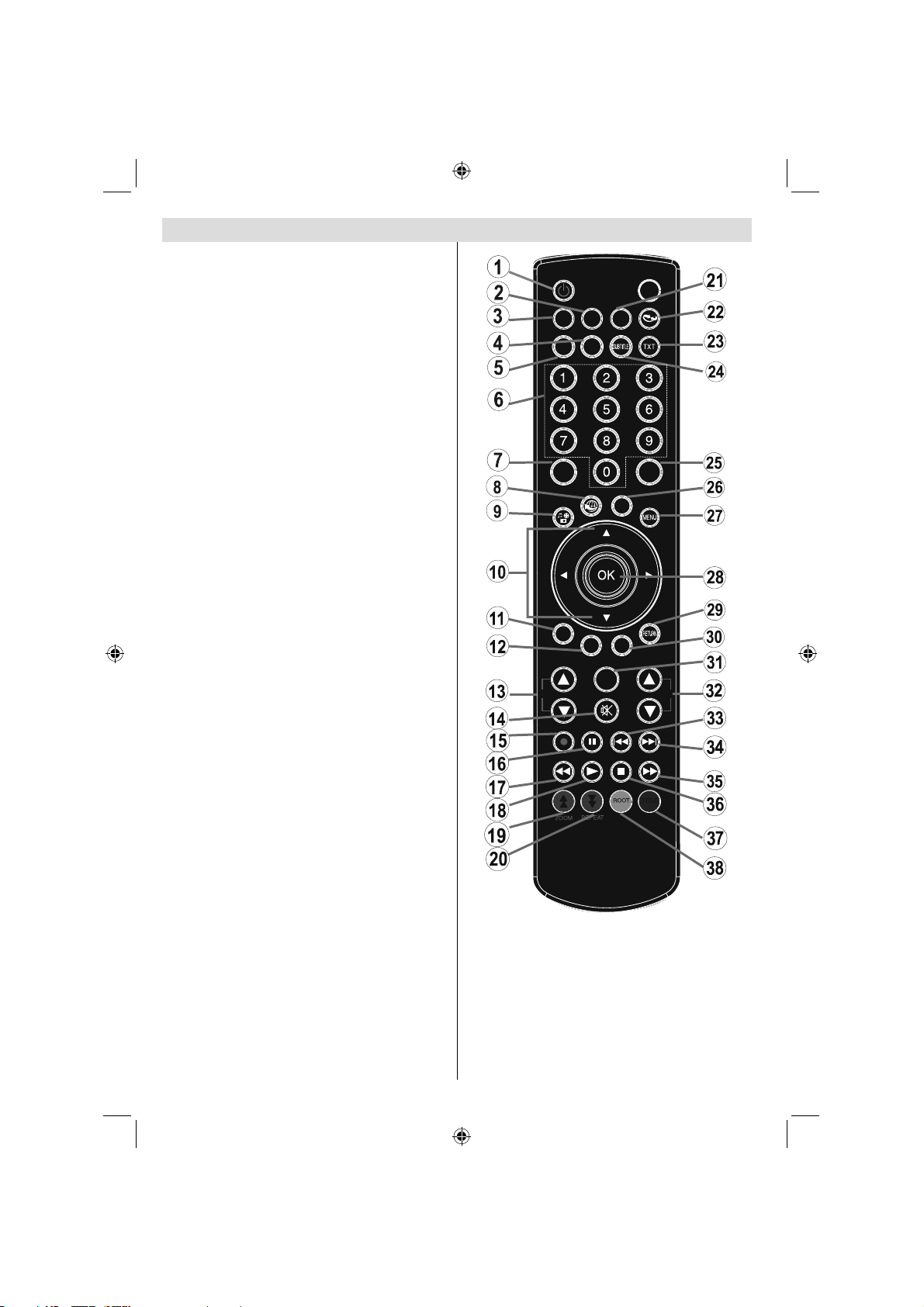
Kauko-ohjaimen näppäimet
Valmius1.
Kuvan koko / Zoomaa videoita (Mediaselaimen 2.
videotilassa)
Uniajastin3.
Mono / Stereo - Kaksois I-II / Nykyinen kieli (*) 4.
(DVB-kanavissa)
Suosikkitilan valinta (DVB-kanavissa)5.
Numeeriset painikkeet6.
Elektroninen ohjelmaopas (DVB-kanavissa)7.
Ei toimintoa8.
Mediaselain9.
Navigointipainikkeet (Ylös/Alas/Vasemmalle/10.
Oikealle)
Ei toimintoa11.
Tallennusten kirjasto12.
Ohjelma alas / Sivu ylös – Ohjelma ylös / Sivu 13.
alas
Mykistys14.
Ohjelman tallennus15.
Tauko (Mediaselaimen tilassa) / 16.
Ajanvaihtotallennus
Pikasiirtyminen taaksepäin (Mediaselaimen 17.
tilassa)
Toista (Mediaselaimen tilassa)18.
Punainen painike19.
Vihreä painike / Aikataululuettelo 20.
(EPG:ssä) / Merkitse / Poista kaikki merkit
(Suosikit-luettelossa) / Toista diaesitys
(Mediaselaimessa) / Silmukka-sekoitus
(Mediaselaimessa)
Kuvatilan valinta / Vaihtaa kuvatilan 21.
(Mediaselaimen videotilassa)
Ei toimintoa22.
Teksti-TV / sekoita (TXT-tilassa)23.
Tekstitys päällä-pois (DVB-kanavissa)24.
Edellinen ohjelma25.
AV / Lähdevalinta26.
Valikko päällä-pois27.
Ok (vahvista) / Pidä (TXT-tilassa) / Muokkaa 28.
kanavaluetteloa
Poistu / Palaa / Hakemistosivu (TXT-tilassa)29.
Ei toimintoa30.
Ohje / Näytä (TXT-tilassa)31.
Äänenvoimakkuus ylös / alas32.
Ei toimintoa33.
Ei toimintoa34.
Suomi - 8 -
PRESETS
SCREEN
SLEEP
FAV
LANG.
EPG
C
DISP.
CH
INFO
SOURCE
SEARCH
MODE
SWAP
V
Pikasiirtyminen eteenpäin (Mediaselaimen 35.
videotilassa)
Seis (Mediaselaimen tilassa)36.
Sininen painike / Muokkaa kanavaluetteloa / 37.
Suodatin (Suosikit-luettelossa ja EPG:ssä)
Keltainen painike / Aikajanan aikataulu 38.
(EPG:ssä)
C01_MB62_[FI]_1910UK_IDTV_TC_PVR_NICKEL17_32942LED_ROCKER_ZIGGO_10075634_50219196.indd 8C01_MB62_[FI]_1910UK_IDTV_TC_PVR_NICKEL17_32942LED_ROCKER_ZIGGO_10075634_50219196.indd 8 28.03.2012 19:15:2728.03.2012 19:15:27
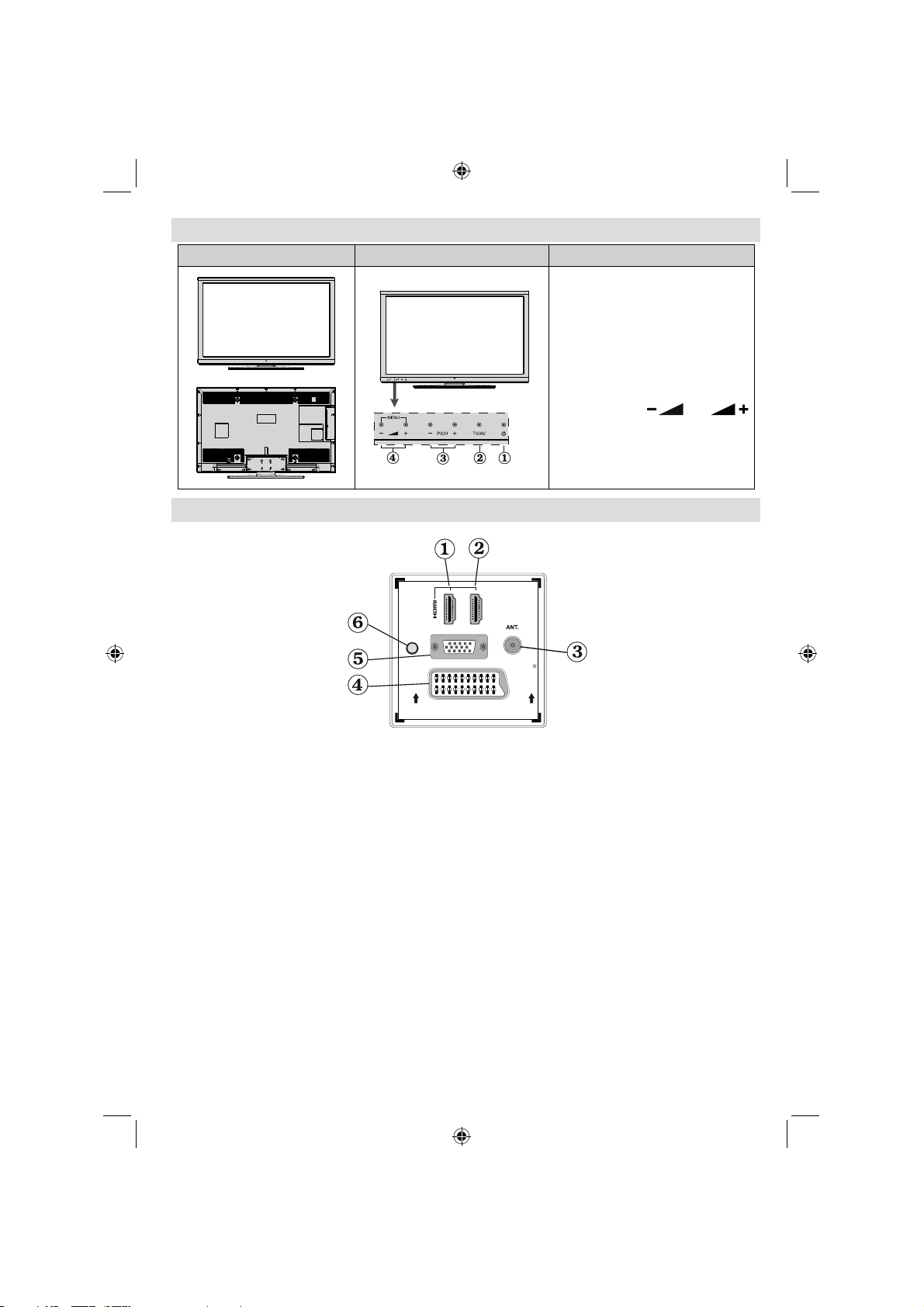
LCD TV ja ohjauspainikkeet
EDESTÄ ja TAKAA Ohjauspainikkeiden näyttö Ohjauspainikkeet
1.Standby On -valmiustilapainike
2. TV/AV-näppäin
3. Ohjelma ylös/alas painikkeet
4.Äänentaso ylös/alas painikkeet
Huom: Paina “
” ja
painikkeita samalla kertaa päävalikon
näyttämiseksi.
Liittimien sijainti - Takaliittimet
1
2
SPDIF
Coax.OUT
HDMI 2: HDMI-sisääntulo1.
HDMI 1: HDMI-sisääntulo2.
HDMI-sisääntulot on tarkoitettu laitteiden liittämiseen, joissa on HDMI-liitäntä. LCD-TV näyttää
teräväpiirtokuvaa laitteista kuten teräväpiirto-satelliittivastaanotin tai DVD-soitin. Nämä laitteet on
liitettävä HDMI-liittimen tai komponenttiliittimen kautta. Nämä istukat hyväksyvät joko 720p tai 1080isignaaleja. HDMI - HDMI –liitännässä ei tarvita erillisiä ääniliitäntöjä.
RF-sisääntulo liitetään antenni- tai kaapelijärjestelmään.3.
Huomaa, että jos käytät dekooderia tai mediatallenninta on tärkeää, että antennijohto on liitetty laitteen
kautta TV:seen sopivalla johdolla, seuraavilla sivuilla osoitetulla tavalla.
SCART-sisääntulot on tarkoitettu oheislaitteille. Liitä SCART-johto TV:n SCART-liittimen ja ulkoisen 4.
laitteen SCART-liittimen välille (esim. dekooderi, video tai DVD-soitin).
Huomaa: Jos ulkoinen laite kytketään SCART liittimien kautta, TV kytkeytyy AV-tilaan automaattisesti.
Huomaa: S-VHS signaaleja tuetaan scart-liittimen kautta.
Huomaa: Kun vastaanotetaan DTV-kanavia (Mpeg4 H.264) tai oltaessa Mediaselaimen tilassa, lähtö ei
ole käytettävissä scart-liittimen kautta.
PC Input -liitäntä on tarkoitettu tietokoneen liittämiseen TV:seen. 5.
Liitä tietokonekaapeli TV:n PC INPUT ja tietokoneen ulostuloliittimen väliin.
SPDIF-koaksiaalilähtö tuottaa digitaalisia äänisignaaleja parhaillaan katsotusta lähteestä. 6.
Käytä SPDIF-koaksiaalikaapelia äänisignaalin siirtämiseen laitteeseen, jossa on SPDIF-sisääntulo.
VGA
SCART
Suomi - 9 -
C01_MB62_[FI]_1910UK_IDTV_TC_PVR_NICKEL17_32942LED_ROCKER_ZIGGO_10075634_50219196.indd 9C01_MB62_[FI]_1910UK_IDTV_TC_PVR_NICKEL17_32942LED_ROCKER_ZIGGO_10075634_50219196.indd 9 28.03.2012 19:15:2728.03.2012 19:15:27
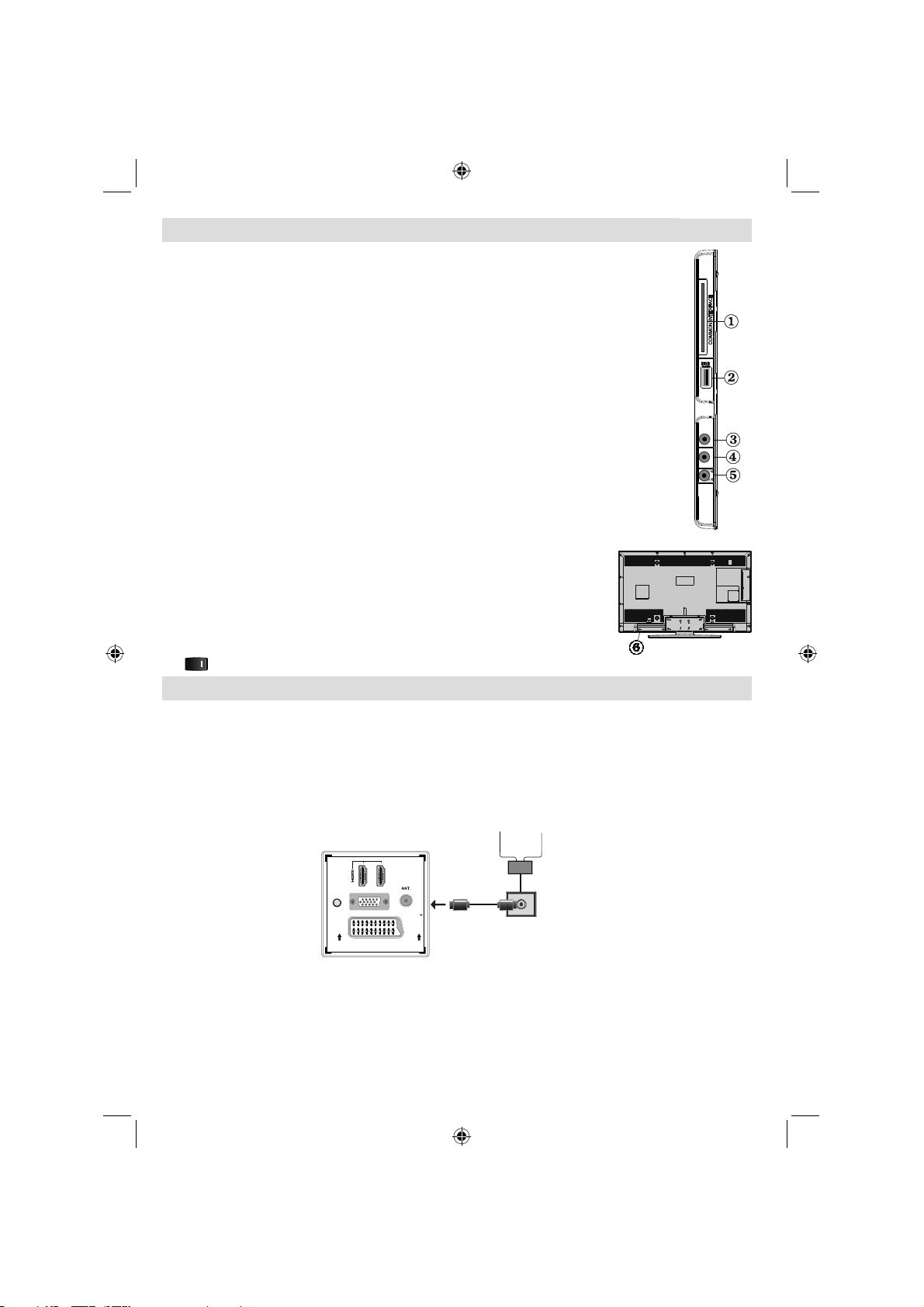
Liittimien sijainti - Sivuliittimet
CI-aukkoa käytetään CI-kortin asettamiseen. CI-kortilla voit katsoa maksullisia kanavia. 1.
Lisätietoja on luvussa “Ehdollinen pääsy”.
USB-sisääntulot. 2.
Ota huomioon, että ohjelman tallennuspiirre on saatavissa näiden USB-syöttöjen kautta.
Voit kytkeä ulkoisen kovalevyaseman tähän syöttöön.
Komponenttivideon sisääntulo (YPbPr) käytetään komponenttivideon liittämiseen.3.
Voit liittää komponenttivideon ja ääniliitännät laitteeseen, jossa on komponenttiulostulo.
Tämän suorittamiseksi on käytettävä toimitettua komponenttivideon liitäntäkaapelia.
Liitä ensin yksittäinen kaapelin jakkiliitin TV:n YpbPr-pistokkeeseen (sivussa).
Tämän jälkeen voit liittää komponenttikaapeleiden (eivät sisälly toimitukseen) liittimet
komponenttivideokaapelin liittimiin. Liittimien värien tulee täsmätä.
ääni-video siviliittimiä4. käytetään ulkoisten laitteiden video- ja ääniliitäntöihin.
Videoliitännän suorittamiseksi on käytettävä mukana toimitettua AV- liitäntäkaapelia.
Liitä ensin yksi kaapelin liittimistä TV:n AV-sivuliittimeen. Liitä sitten videokaapelin (ei
sisälly toimitukseen) liitin KELTAISEEN liitäntään (sijaitsee AV-kaapelin moniliitinpuolella).
Liittimien värien tulee täsmätä.
Ääniliitäntöjen suorittamiseksi on käytettävä AV-sivuliitäntäkaapelin PUNAISIA ja
VALKOISIA liittimiä. Liitä tämän jälkeen laitteen äänikaapeliliittimet AV-sivuliittimien
lähtöpuolen OunaIsIIN ja VALKOISIIN liittimiin. Liittimien värien tulee
täsmätä.
Huom: Käytä AV-sivuliitäntäkaapelin äänituloja (PUNAINEN&VALKOINEN)
äänen kuulemiseksi kun liität laitteen TV:seen PC- tai
KOMPONENTTIVIDEON tulon kautta.
Kuulokkeet-jakkiliitintä käytetään ulkoisten kuulokkeiden liittämiseen 5.
järjestelmään. Liitä KUULOKKEET-jakkiliitin kuunnellaksesi TV:n ääntä
kuulokkeista (lisävaruste).
6. , katkaisinta käytetään TV:n avaamiseen ja sammuttamiseen
Virtaliitäntä
TÄRKEÄÄ: TV on suunniteltu käytettäväksi 220-240V AC, 50 Hz –jännitteellä..
Otettuasi TV:n ulos pakkauksesta, anna sen saavuttaa huonelämpötila ennen kuin kytket sen verkkovirtaan. •
Liitä virtakaapeli päävirtaistukan ulostuloon.
Kytkentä antenniliittimeen
Liitä antenni- tai kaapeli-TV:n liitin ANTENNISISÄÄNTULOON TV:n takana.•
Max:500mA
5Vdc
YPbPr
SIDE AV
Antenni tai Kaapeli
1
2
VGA
SPDIF
Coax.OUT
SCART
Suomi - 10 -
C01_MB62_[FI]_1910UK_IDTV_TC_PVR_NICKEL17_32942LED_ROCKER_ZIGGO_10075634_50219196.indd 10C01_MB62_[FI]_1910UK_IDTV_TC_PVR_NICKEL17_32942LED_ROCKER_ZIGGO_10075634_50219196.indd 10 28.03.2012 19:15:3628.03.2012 19:15:36
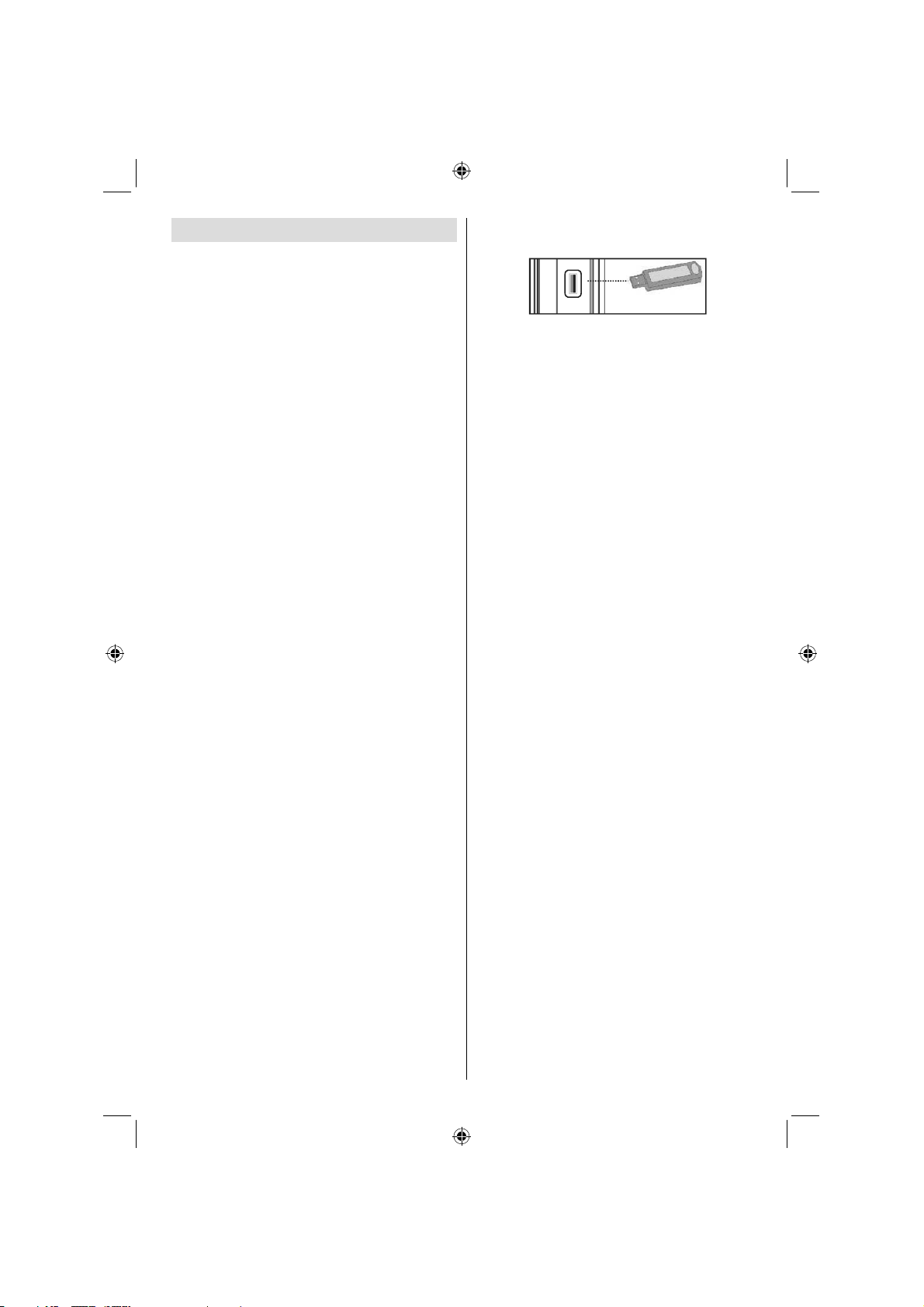
USB-sisääntulojen käyttö
USB-liitäntä
Voit liittää USB-kovalevyaseman tai USB-muistitikun •
TV-vastaanottimeen TV:n USB-sisääntulojen
avulla. Tämän ominaisuuden avulla voit toistaa
USB-asemalla tai tallennusohjelmissa tallennettuja
tiedostoja.
2.5” ja 3.5” tuumaisia (hdd ulkoisella virransyötöllä •
varustettuna) tuetaan ulkoisilla kovalevyasemilla.
Ohjelman tallentamiseksi sinun tulee kytkeä USB-•
levysi ensin TV-vastaanottimeen, kun TV on pois
päältä. Kytke sitten TV päälle tallennusominaisuuden
mahdollistamiseksi. Muuten ei tallennusominaisuus
ole käytettävissä.
Jos yksi tai useampi kiintolevyn osio on exFAT-•
formatoitu, ei yhtään tai vähemmän osioita näytetään,
vaikka ne olisi formatoitu eri tiedostojärjestelmällä,
kuin exFAT.
TÄRKEÄÄ!
Varmuuskopioi tiedostot ennen liitäntöjen •
suorittamista TV-vastaanottimeen mahdollisen
tietojen katoamisen välttämiseksi. Ota huomioon,
että valmistaja ei ole vastuussa minkäänlaisista
tiedoston häiriöistä tai tietojen menetyksestä.
On mahdollista, että tietyn tyyppiset USB-laitteet •
(esim. MP3-soittimet) tai USB-kovalevyasemat/
muistitikut eivät ole yhteensopivia tänän TV:n
kanssa.
TÄRKEÄÄ: TV tukee vain FAT32- ja NTSF-levyn
formatointia. NTFS-formaattia ei kuitenkaan tueta
tallennustoiminnoissa. Jos liität USB-levyn NTFS-
formaatilla, TV pyytää alustamaan sisällön. Katso
lisätietoja levyn alustamisesta kappaleessa, “Levyn
alustus” seuraavilla sivuilla.
Huomaa, että KAIKKI USB-levylle tallennetut tiedot
katoavat ja sellaisessa tapauksessa levyn formaatti
muunnetaan FAT32-formaattiin.
USB-levyn liittäminen
• Liitä USB-laite TV:n USB-sisääntuloon.
Huomaa: Liitä tai poista USB-levysi, kun TV on pois
päältä.
Huomaa: Jos haluat kytkeä USB-kovalevyaseman TV-
vastaanottimeen, USB-liitäntäkaapelissa levyaseman
ja TV:n välissä tulee olla USB-logo ja kaapelin tulee
olla mahdollisimman lyhyt.
Huomaa: USB-kovalevyä formatoitaessa, jolla on
1Tt (Tera-tavu) tai enemmän tiedostokapasiteettia,
voit kokea ongelmia formatointitoimenpiteen aikana.
Tällaisessa tapauksessa sinun tulisi formatoida levy
tietokoneellasi ja formatoidun levyn tyypin tulee olla
FAT32.
SIVUNÄKYMÄ USB-MUISTI
USB
5Vdc
Max:500mA
VAROITUS!
USB-laitteiden kytkeminen ja irtikytkeminen nopeasti •
on vaarallista. Älä etenkään kytke ja irtikytke sitä
nopeasti toistuvasti. Tämä voi vaurioittaa USBtoistinta ja etenkin itse USB-laitetta.
Älä vedä USB-moduulia pois tiedostoa toistettaessa •
tai tallennettaessa.
Ohjelman tallennus
Ohjelman tallentamiseksi sinun tulee ensin kytkeä
USB-levy TV-vastaanottimeen, kun TV on pois
päältä. Kytke sitten TV päälle tallennusominaisuuden
mahdollistamiseksi.
TÄRKEÄÄ: Uutta USB-kovalevyasemaa käytettäessä
on suositeltua, että formatoit ensin levyn TV:n “Levyn
formatointi”-valintaa käyttämällä.
Tallennustoiminnon käyttämiseksi, on vähintään 1 •
Gt:n kokoinen USB 2.0 laite liitettävä. Jos liitetty
USB-laite ei ole USB 2.0 muodossa, tulee virheviesti
esiin.
Huomautus: Tallennetut ohjelma tallennetaan
liitetylle USB-levylle. Voit halutessasi tallentaa/
kopioida ohjelman tietokoneeseen; näitä tiedostoja
ei kuitenkaan voi toiostaa tietokoneella. Voit toistaa
tallenteet vain TV:n kautta.
Lisätietoja saat ohjelmien tallennuksesta •
katsomalla kohtia “Välitön talennus”, “Ajanvaihto”,
“Sähköinen ohjelmaopas”, “Tallennusten kirjasto” tai
“Tallennusajastimet” seuraavissa osissa.
Tallennetut ohjelmat on jaettu 4 Gt osiin. •
Tallennetut ohjelmat varastoidaan seuraavaan •
liitetyn USB-levyn hakemistoon: \DVR\RECS.
Kaikki tallennukset osoitetaan numerolla. Teksti
(txt) -tiedosto luodaan kullekin tallennukselle.
Tämä tekstitiedosto sisältää tietoja, kuten lähettäjä,
ohjelma ja tallennusaika.
Aikasiirto voidaan pysäyttää USB-laitteen •
kirjoitusnopeuden mukaan. Jos USB-laitteen
nopeus ei ole riittävä videovirran bittinopeudelle,
aikasiirto voi pysähtyä ja tallennus epäonnistua. Jos
HD-palvelun vittinopeus on yli 13 Mbp/s, voi kuvan
pysähtelyä esiintyä aikasiirron aikana USB-levyllä
ja ulkoisella kiintolevyllä.
HD-ohjelmien tallennus voi viedä enemmän tilaa •
USB-levyllä lähetyksen resoluutiosta riippuen. Siksi
suosittelemme USB-kiintolevyasemien käyttämistä
HD-ohjelmien tallennuksessa.
Suomi - 11 -
C01_MB62_[FI]_1910UK_IDTV_TC_PVR_NICKEL17_32942LED_ROCKER_ZIGGO_10075634_50219196.indd 11C01_MB62_[FI]_1910UK_IDTV_TC_PVR_NICKEL17_32942LED_ROCKER_ZIGGO_10075634_50219196.indd 11 28.03.2012 19:15:4528.03.2012 19:15:45
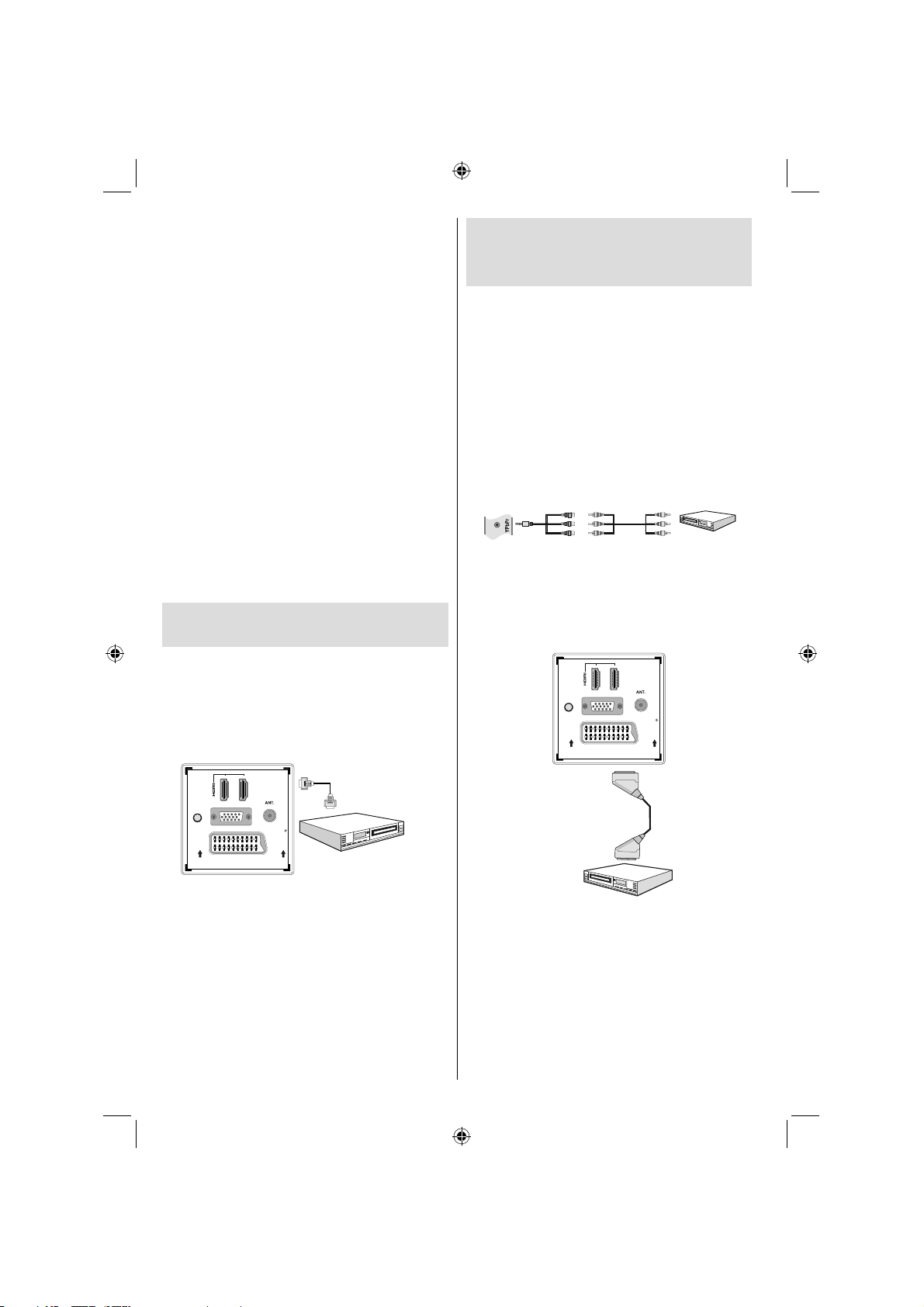
Älä irrota USB-muistia/kiintolevyä tallennuksen •
aikana. Tämä voi vaurioittaa liitettyä USB-muistia/
kiintolevyä.
Moniositus on käytettävissä. Enintään kahta osiota •
tuetaan. Jos levyllä on useampi kuin kaksi osiota,
voi se vaurioitua. USB-levyn ensimmäistä osiota
käytetään PVR-valmis toimintoihin. Se on myös
alustettava ensiöosioksi, jotta sitä voidaan käyttää
PVR-valmis toimintoihin.
Osaa virtauksesta ei ehkä tallenneta •
signaaliongelmista johtuen, joten video voi
pysähdellä toiston aikana.
Tallennus, Toisto, Tauko, näyttö (PlayListDialog) •
–näppäimet eivät ole käytettävissä Teksti-TV:n
ollessa päällä. Jos tallennus alkaa Teksti-TV:n
ollessa päällä, Teksti-TV sammuu automaattisesti.
Teksti-TV ei myöskään ole käytössä tallennuksen
tai toiston aikana.
Radiotallennusta ei tueta.•
TV voi tallentaa enintään kymmenen tuntia •
ohjelmaa.
USB-tallennukseen (kun HD-lähetystä tallennetaan), •
käytä USB-kiintolevyä. USB-muistitikkua ei voida
käyttää tähän toimintoon.
Liittäminen DVD-soittimeen
HDMI-liittimen kautta
Katso lisätietoja DVD-soittimen ohjekirjasta.
Sammuta DVD ja TV ennen liitäntää.
Huomaa: Kaikki kuvassa olevat johdot eivät sisälly
toimitukseen.
Jos DVD-soittimessa on HDMI-liitin, voit liittää •
HDMI:n kautta paremman kuvan ja äänen laadun
saamiseksi.
1
SPDIF
Coax.OUT
2
VGA
HDMI-kaapeli
(ei sisälly toimitukseen)
DVD-soittimen liittäminen
Komponenttiliittimien (YPbPr)
tai Scartkaapelin kautta
Useimmat DVD-soittimet on liitetty • KOMPONENTTILIITTIMIEN (YPbPR) kautta. Tämän suorittamiseksi
on käytettävä komponenttivideon liitäntäkaapelia. Liitä
ensin kaapelin yksi liitin TV:n YPbPR sivuliittimeen.
Tämän jälkeen voit liittää komponenttikaapelit (ei
sisälly toimitukseen) komponenttivideokaapelin
liittimiin (katso kuva alla).. Liittimien värien tulee
täsmätä.
Ota ääni käyttöön käyttämällä • VGA/
komponenttiäänikaapelia. Liitä ensin kaapelin
yksi liitin TV:seen. Tämän jälkeen voit liittää DVDsoittimen äänikaapelit (ei sisälly toimitukseen)
VGA(komponenttiäänikaapelin liittimiin (katso
kuva alla). Liittimien värien tulee täsmätä.
Sivusta.
YPbPr
kaapeli liitäntä
(Sisälty)
YPbPr Video
(Ei sisälly)
Kun liitännät ovat valmiit, siirry • YPbPrlähteeseen. Katso luku, Sisääntulon valinta.
Huom: Liitä Y Pb Pr –laite käyttämällä
komponenttiliitäntäkaapelia (YPbPr)
Voit myös liittää • SCART-sisääntulon kautta.
1
2
VGA
SPDIF
Coax.OUT
SCART
Scartliitin
(ei sisälly toimitukseen)
DVD-Soitin
SCART
DVD-Soitin
Kun liität DVD-soittimen yllä osoitetulla tavalla, •
kytkeydy HDMI-lähteeseen. Katso lisätietoja lähteen
muuttamisesta luvusta Sisääntulon valinta.
Huom• : Nämä liitäntämenetelmät suorittavat
DVD-Soitin
samat, mutta erilaatuiset, toiminnot Kaikkia kolmea
menetelmää ei tarvitse käyttää.
Suomi - 12 -
C01_MB62_[FI]_1910UK_IDTV_TC_PVR_NICKEL17_32942LED_ROCKER_ZIGGO_10075634_50219196.indd 12C01_MB62_[FI]_1910UK_IDTV_TC_PVR_NICKEL17_32942LED_ROCKER_ZIGGO_10075634_50219196.indd 12 28.03.2012 19:15:4528.03.2012 19:15:45
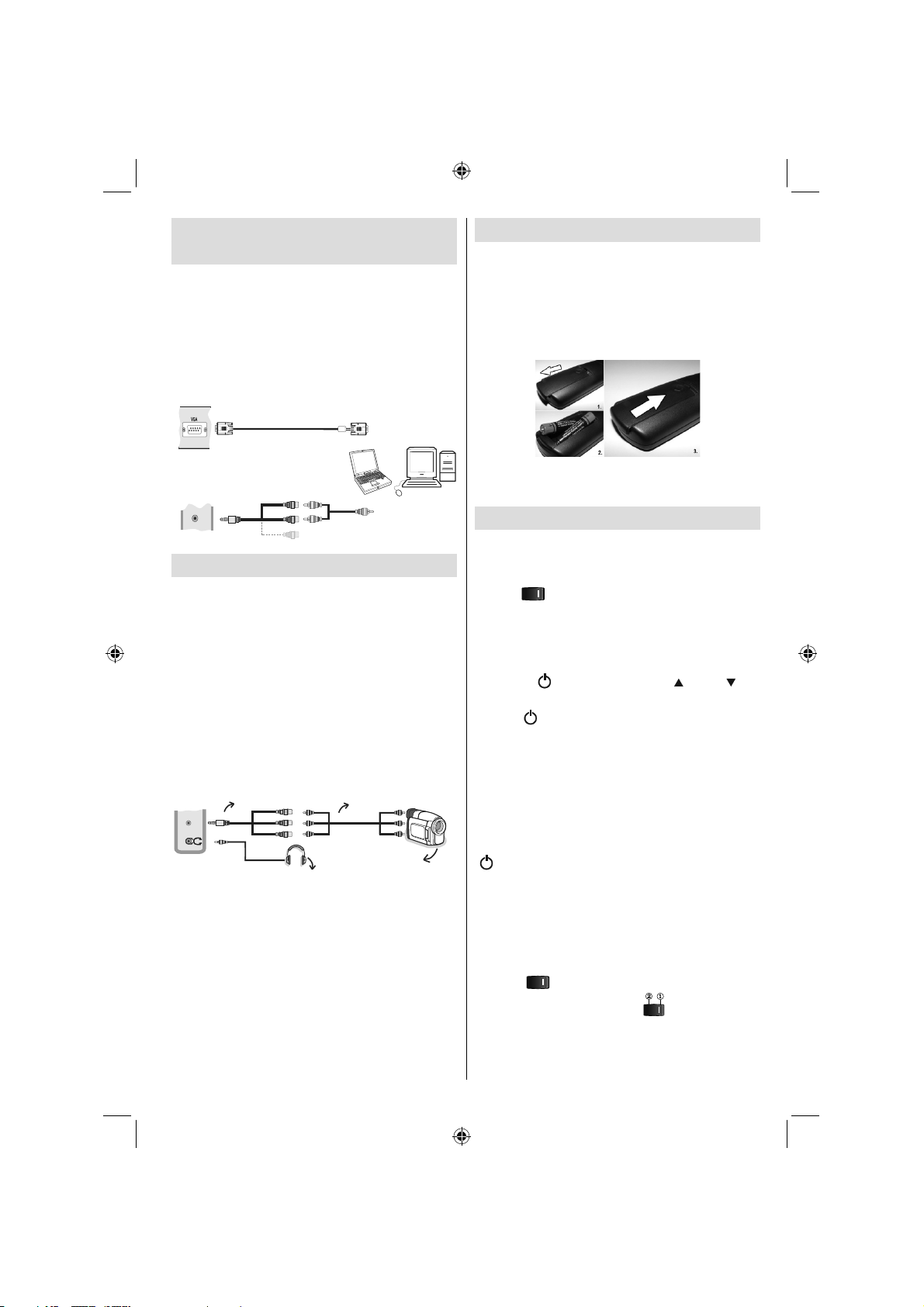
LCD-TV:n liittäminen
tietokoneeseen
Nähdäksesi tietokonekuvan LCD-TV:stä, voit
liittää tietokoneen TV:seen. Kytke virta pois sekä
tietokoneesta että näytöstä ennen minkäänlaisten
liitäntöjen tekemistä. Käytä 15-nastan D-sub
-näyttökaapelia tietokoneen liittämiseen LCD-
TV:seen. Kun yhteys on valmis, kytke tietokoneen
lähteeseen. Katso luku, “Sisääntulon valinta”. Aseta
kuvan terävyys katsseluvaatimuksillesi sopivaksi.
Resoluutiotiedot löytyvät liitteistä.
PC RGB kaapeli
(ei sisälly toimitukseen)
PC-tulo
(Takana)
AV-sisääntuloliittimiin
Video/ääniliitäntäkaapelin
(Mukana tullut)
SIDE AV
sivulla
PC-äänikaapeli
(ei sisälly toimitukseen)
Sivu AV-liitäntöjen käyttö
Voit liittää useita laitteita LCD TV:seen sen sivuliittimien
kautta.
Käytä videokameran tai kameran liittämiseen • AV
-liitäntää (sivulla). Tämän tekemiseksi, käytä mukana
toimitettua video/ääniliitäntäkaapelia. Liitä ensin
yksi kaapelin liittimistä TV:n AV IN-sivuliittimeen.
Tämän jälkeen voit liittää kameran kaapelin (ei sisälly
toimitukseen) liittimet video/ääniliitäntäkaapelin
liittimiin. Liittimien värien tulee täsmätä. Katso alla
oleva kuva.
Kytke sitten Sivu-• AV-lähde päälle.. Katso lisätietoja
kappaleesta Sisääntulon valinta.
AV-liitäntäkaapeli
(sisältyy)
SIDE AV
Kuulokkeet
Liitä • KUULOKKEET-liitin kuunnellaksesi TV:n ääntä
kuulokkeista.
Tai
AV-kaapeli
(ei sisälly toimitukseen)
Kamera
Kauko-ohjain
Akkujen liittäminen
Poista paristokotelon kansi kauko-ohjaimen takaa •
vetämällä sitä varovasti taaksepäin osoitetusta
kohdasta.
Liitä AAA/R3 tai vastaavantyyppiset akut sisään. •
Aseta paristot oikein päin (+/-) ja asenna
paristolokeron kansi paikalleen.
Huomaa: Poista paristot kauko-ohjaimesta, jos sitä
ei käytetä pitkään aikaan. Muutoin se voi vaurioitua
paristojen vuodoista Säätöalue on noin 7 m (23ft).
Päälle/Pois kytkeminen
TV:n kytkeminen päälle
Liitä virtajohdon pistoke 220-240V AC 50 Hz
pistorasiaan.
Siirrä “• ” painike näytön alla oikealla asentoon
“|” niin, että TV kytkeytyy valmiustilaan. Valmiustilan
LED-valo syttyy.
Kytkeäksesi TV:n valmiustilasta päälle suorita jokin •
seuraavista:
Paina “•
numeronäppäintä kauko-ohjaimessa.
Paina “•
TV kytkeytyy päälle.•
Huomaa: Paina joko OHJELMA YLÖS/ALAS
-näppäintä kauko-ohjaimessa tai TV:stä, jolloin
viimeksi käytössä ollut tila kytkeytyy päälle.
Kummallakin menetelmällä TV kytkeytyy päälle.
TV:n kytkeminen valmiustilaan
Kytkeäksesi TV:n matalalle teholle valmiustilaan paina
” –painiketta kauko-ohjaimessa tai painiketta TV:n
“
oikealla puolella.
Huomaa: Kun TV on valmiustilassa, valmiustilan
LED-valo voi vilkkua ilmaisten, että toiminnot kuten
Valmiustilahaku, Päivityslataus tai Ajastin ovat
aktivoituja.
TV:n kytkeminen pois päältä
Kytke “• ” painike päälle näytön alla oikealla
” -näppäintä, CH / CH tai
” tai +/- -painikettta TV:ssä.
asentoon 2 kuvan mukaisesti
eristääksesi TV:n
verkkovirrasta, LED sammuu.
Jost TV:tä ei käytetä pidempään aikaan esim. lomat, •
irrota silloin virtajohto verkkopistorasiasta.
Suomi - 13 -
C01_MB62_[FI]_1910UK_IDTV_TC_PVR_NICKEL17_32942LED_ROCKER_ZIGGO_10075634_50219196.indd 13C01_MB62_[FI]_1910UK_IDTV_TC_PVR_NICKEL17_32942LED_ROCKER_ZIGGO_10075634_50219196.indd 13 28.03.2012 19:15:4528.03.2012 19:15:45
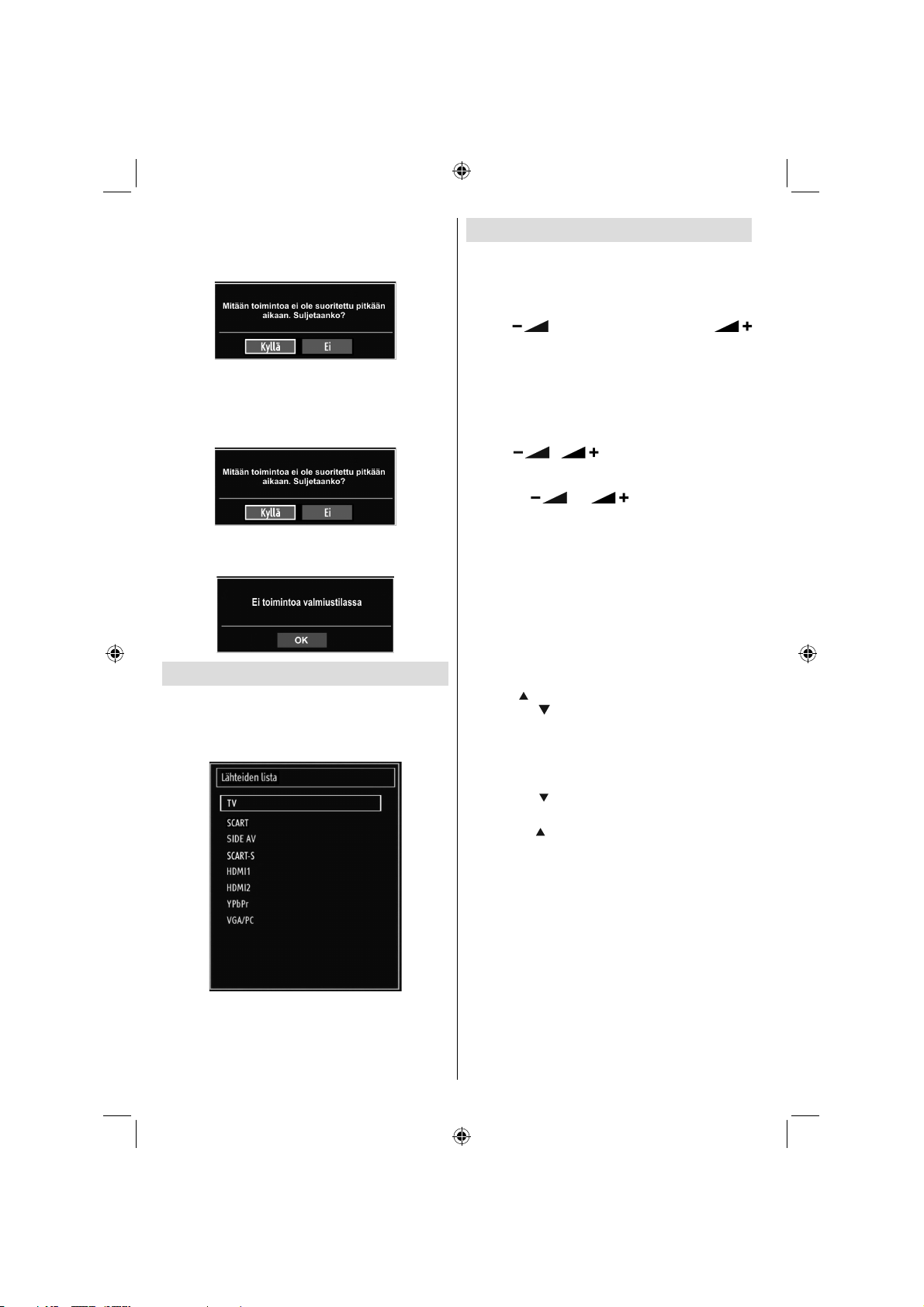
Valmiustilan huomautukset
Jos TV kytkeytyy pois päältä ollessaan Ei signaalia
–tilassa, tulee seuraava viesti esiin kun se kytketään
päälle seuraavan kerran.
Kun TV:n automaattisen sammutuksen aika
saavutetaan, tulee seuraava viesti ruutuun. Valitse
KYLLÄ, TV:n sammuttamiseksi. Peruuta valitsemalla
EI. TV sammuu myös jos mitään valintoja ei tehdä
tässä ruudussa.
Jos TV kytkeytyy pois päältä automaattisen
sammutuksen vuoksi, tulee seuraava viesti esiin kun
se kytketään päälle seuraavan kerran.
Sisääntulon valinta
Kun olet liittänyt kaikki oheislaitteet TV-vastaanottimeen,
voit kytkeytyä eri sisääntulolähteisiin. Paina “LÄHDE”painiketta kauko-ohjaimessa jatkuvasti vaihtaaksesi
lähteet suoraan.
Perustoiminnot
Voit käyttää TV:tä sekä kauko-ohjaimesta että
paneelista etuosassa.
Käyttö TV:n näppäimillä
Äänenvoimakkuuden asetukset
Paina “• ” -näppäintä pienentääksesi tai
-näppäintä korottaaksesi äänenvoimakkuutta, jolloin
äänitason asteikko (liukuri), tulee esiin ruutuun.
Ohjelmavalinta
Paina “• P/CH +” näppäintta valitaksesi seuraava
ohjelma tai “P/CH -” valitaksesi edellinen ohjelma.
Päävalikon näyttäminen
Paina “• ”/“ ” -näppäintä samanaikaisesti
päävalikon näyttämiseksi. Päävalikossa valitse
alavalikko “AV”-painiketta käyttämällä ja aseta
alavalikko “
Lisätietoja valikkojen käytöstä on kohdassa
Valikkojärjestelmä.
AV-tila
Paina “• AV”-näppäintä TV:n ohjauspaneelissa
vaihtaaksesi AV-tilojen välillä.
Käyttö kauko-ohjaimella
Kauko-ohjain on tarkoitettu kaikkien TV:n •
toimintojen ohjaukseen. Toiminnot kuvataan TV:n
valikkojärjestelmän mukaisesti.
Äänenvoimakkuuden asetukset
Paina “• V ” -painiketta lisätäksesi äänenvoimakkuutta.
Paina “V ” -painiketta pienentääksesi
äänenvoimakkuutta. Äänitason asteikko (liukuri)
tulee esiin ruutuun.
Ohjelmavalinta (Edellinen tai seuraava
ohjelma)
Paina “• CH ” -painiketta valitaksesi edellisen
ohjelman.
Paina “• CH
ohjelman.
Ohjelmavalinta (suoraan)
Paina numeropainikkeita kauko-ohjaimessa •
ohjelmien valitsemiseksi 0 ja 9 välillä. TV kytkeytyy
valitulle ohjelmalle. Valitset ohjelmien välillä
painamalla numeropainikkeita peräkkäin. Kun toisen
numeronäppäimen painamisaika on päättynyt,
vain ensimmäisen numeron ohjelma tulee esiin.
Paina ohjelmanumeroa suoraan valitaksesi yksinumeroinen ohjelma uudestaan.
” tai “ ” painikkeita käyttämällä.
” -painiketta valitaksesi seuraavan
Suomi - 14 -
C01_MB62_[FI]_1910UK_IDTV_TC_PVR_NICKEL17_32942LED_ROCKER_ZIGGO_10075634_50219196.indd 14C01_MB62_[FI]_1910UK_IDTV_TC_PVR_NICKEL17_32942LED_ROCKER_ZIGGO_10075634_50219196.indd 14 28.03.2012 19:15:4628.03.2012 19:15:46
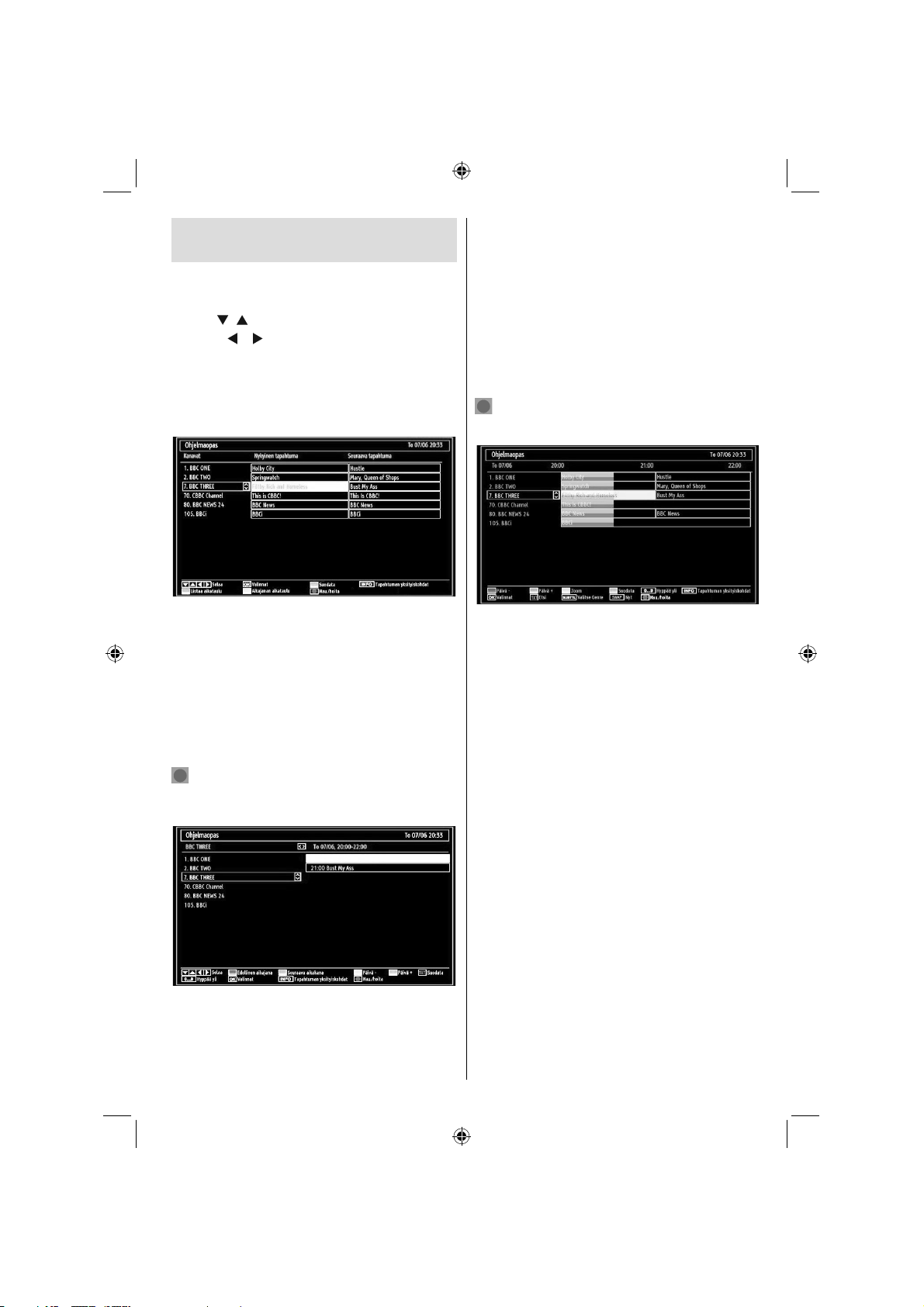
Sähköisen ohjelmaoppaan
näyttäminen (EPG)
Voit avata sähköisen ohjelmaoppaan (EPG)
katsoaksesi tietoja ohjelmista. Avaa EPG´-valikko
painamalla EPG-painiketta kaukosäätimessä.
Paina “•
Paina “•
selaamiseksi.
EPG-valikossa näkyy kaikkien kanavien tiedot.•
Huomaa, että tapahtumatiedot päivittyvät •
automaattisesti. Jos jonkin kanavan tietoja ei voida
näyttää, EPG näkyy tyhjänä.
”/“ ”-painikkeita kanavien selaamiseksi.
”/“ ” -painikkeita ohjelmaluettelon
Keltainen painike (Edellinen päivä): Näyttää
edellisen päivän ohjelmat.
Sininen päivä (Seuraava päivä): Näyttää seuraavan
päivän ohjelmat.
Numeropainikkeet (Siirry): Siirtyy ensisijaiselle
kanavalle suoraan numeronäppäimillä.
OK (Vaihtoehdot): näyttää/tallentaa tai asettaa
ajastimen myöhempiä ohjelmia varten.
Text-painike (Suodatin): Näyttää suodatusvalinnat.
INFO (tiedot): Näyttää ohjelman yksityiskohtaiset
tiedot.
(TALLENNA): TV aloittaa valitun ohjelman
tallennuksen. Paina pysäytyspainiketta tallennuksen
lopettamiseksi.
Ylös/Alas/Vasen/Oikea -painikkeet: Navigoi.
OK (Vaihtoehdot): näyttää/tallentaa tai asettaa
ajastimen myöhempiä ohjelmia varten.
INFO (Tapahtumatiedot): Näyttää ohjelman
yksityiskohtaiset tiedot.
Vihreä painike: Ohjelma-aikataulu tulee esiin
Keltainen painike: Näyttää EPG-tiedot aikajanan
mukaan
Sininen painike (Suodatin): Näyttää suodatusvalinnat.
(TALLENNA): TV aloittaa valitun ohjelman
tallennuksen. Paina pysäytyspainiketta tallennuksen
lopettamiseksi.
Ylös/Alas/Vasen/Oikea -painikkeet: Navigoi.
Punainen painike (Edellinen aikajaossa): näyttää
ohjelmat edellisessa aikajaossa.
Vihreä painike (Seuraava aikajako): Näyttää
ohjelmat seuraavassa aikajaossa.
Suomi - 15 -
Punainen painike (Edellinen päivä): Näyttää
edellisen päivän ohjelmat.
Vihreä päivä (Seuraava päivä): Näyttää seuraavan
päivän ohjelmat.
Keltainen painike (Zoomaa): Laajentaa
ohjelmatiedot.
Sininen painike (Suodatin): Näyttää
suodatusvalinnat.
INFO (tiedot): Näyttää ohjelman yksityiskohtaiset
tiedot.
Numeropainikkeet (Siirry): Siirtyy ensisijaiselle
kanavalle suoraan numeronäppäimillä.
OK (Vaihtoehdot): näyttää/tallentaa tai asettaa
ajastimen myöhempiä ohjelmia varten.
Text (Haku): Näyttää “Opashaku” -valikon.
SUBTTL: Pana SUBTITLE-painiketta näyttääksesi
Valitse laji -valikon. Tällä toiminnolla voit hakea
ohjelmaoppaan tietokannasta lajin mukaan.
Ohjelmatiedoissa olevia tietoja etsitään ja
hakukriteerien mukaiset tiedot näytetään.
SWAP (Nyt) : Näyttää nykyisen ohjelman.
Digitaalinen Teksti-TV (*)
(*) Jos käytettävissä maassasi
• Paina ”TXT”-painiketta.
• Digitaalisen teksti-TV:n tiedot tulevat esiin.
• Käytä värinäppäimillä, osoitinnäppäimillä ja OK
painikkeella.
C01_MB62_[FI]_1910UK_IDTV_TC_PVR_NICKEL17_32942LED_ROCKER_ZIGGO_10075634_50219196.indd 15C01_MB62_[FI]_1910UK_IDTV_TC_PVR_NICKEL17_32942LED_ROCKER_ZIGGO_10075634_50219196.indd 15 28.03.2012 19:15:4728.03.2012 19:15:47
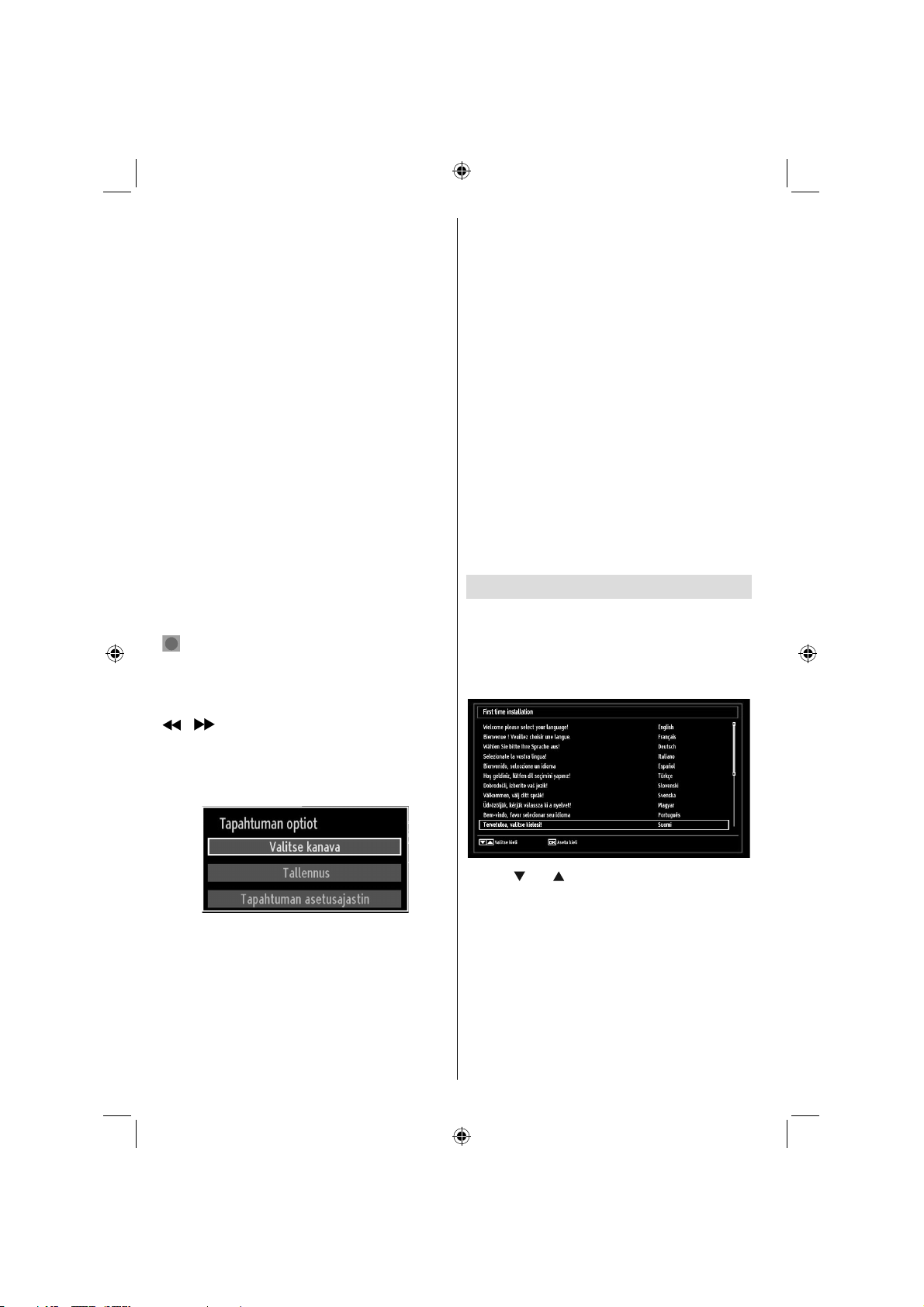
Käyttötapa voi erota riippuen digitaalisen teksti-TV:n
sisällöstä.
Noudata digitaalisen teksti-TV:n ruudussa olevia
ohjeita.
Kun ”• TXT” -näppäintä painetaan, palaa TV
televisiolähetykseen.
Digitaalisissa lähetyksissä (DVB-T-C), on normaalin •
TV-lähetysten aikaisten teksti-TV lähetysten lisäksi
olemassa kanavia jotka lähettävät vain teksti-TV
lähetyksiä.
Kuvasuhde (kuvamuoto) on sama kanavilla joissa •
on vain teksti-TV lähetyksiä kuin tavallisilla TVkanavilla.
Kun painat ”• TXT” -näppäintä uudestaan, tulee
digitaalinen teksti-TV ruutu näytölle.
Analoginen Teksti-TV
Teksti-TV:n ja sen toimintojen käyttö on sama kuin
analogisessa Teksti-TV-järjestelmässä. Katso lisätietoja
kohdasta “TEKSTI-TV”.
Tallennus EPG-ruudun kautta
TÄRKEÄÄ: Ohjelman tallentamiseksi sinun tulee ensin
kytkeä USB-levy TV-vastaanottimeen, kun TV on pois
päältä. Kytke sitten TV päälle tallennusominaisuuden
mahdollistamiseksi. Muuten ei tallennusominaisuus
ole käytettävissä.
(TALLENNA): TV aloittaa valitun ohjelman
tallennuksen. Paina pysäytyspainiketta tallennuksen
lopettamiseksi.
Huomaa: Eri lähetykselle tai lähteeseen vaihtamisen
mahdollisuus ei ole käytettävissä tallennuksen aikana.
/ : Sivu vasen / Sivu oikea.
Ohjelmavalinnat
EPG-valikossa paina OK-painiketta
“Tapahtumavalinnat”-valikkoon astumiseksi.
Kun olet valinnut ohjelman EPG-valikossa, paina •
OK-painiketta ja Valinnat-kuvaruutu tulee näyttöön.
Valitse “Tallennus” -valinta ja paina OK-painiketta.
Tämän toimenpiteen jälkeen tallennus asettuu
valittuun ohjelmaan.
Peruuttaaksesi jo asetetun tallennuksen voit korostaa •
sen ohjelman ja painaa OK-painiketta, valita sitten
“Pyyhi Tall. Ajastin”. Tallennus peruuntuu.
Huomaa: Et pysty vaihtamaan millekään muulle
kanavalla tai lähteelle, kun aktiivinen tallennus on
päällä nykyisellä kanavalla.
Aseta ajastin / Pyyhi ajastin
Kun olet valinnut ohjelman EPG-valikossa, paina
OK-painiketta ja Valinnat-kuvaruutu tulee näyttöön.
Valitse “Aseta tapahtuman ajastin” -valinta ja paina
OK-painiketta. Voit asettaa ajastimen myöhempiä
ohjelmia varten.
Peruuttaaksesi jo asetetun muistutuksen, korosta se
ohjelma ja paina OK-painiketta. Valitse sitten “Pyyhi
ajastin” -valinta. Ajastin peruuntuu.
Huomaa: Ei ole mahdollista tallentaa tai asettaa
ajastin kahdelle tai useammalle tapahtumalle samaan
aikaan.
Ensiasetus
TÄRKEÄÄ: Varmista, että antenni tai kaapeli
on liitetty ennen TV:n päälle kytkemistä
ensiasennuksen johdosta.
Kun TV:tä käytetään ensimmäistä kertaa, ohjattu •
asennus opastaa sinua toimenpiteen läpi. Ensin
tulee kielen valintakuvaruutu näyttöön:
Käytä “• ” tai “ ” -painikkeita kielesi valitsemiseksi
ja paina sitten OK-painiketta valitun kielen
asettamiseksi ja jatkamiseksi.
Valitse kanava
EPG-valikossa tämän valinnan käytön avulla voit
vaihtaa valitulle kanavalle.
Tallenna / Pyyhi Tallennusaika
TÄRKEÄÄ: Ohjelman tallentamiseksi sinun tulee ensin
kytkeä USB-levy TV-vastaanottimeen, kun TV on pois
päältä. Kytke sitten TV päälle tallennusominaisuuden
mahdollistamiseksi. Muuten ei tallennusominaisuus
ole käytettävissä.
Suomi - 16 -
C01_MB62_[FI]_1910UK_IDTV_TC_PVR_NICKEL17_32942LED_ROCKER_ZIGGO_10075634_50219196.indd 16C01_MB62_[FI]_1910UK_IDTV_TC_PVR_NICKEL17_32942LED_ROCKER_ZIGGO_10075634_50219196.indd 16 28.03.2012 19:15:4728.03.2012 19:15:47
Kielen valitsemisen jälkeen tulee näyttöön •
“Tervetuloa” kuvaruutu, jossa pyydetään asettamaan
Maa, hakutyyppi, Teksti-TV kieli ,Kartoituksen
salakoodaus ja Tallennustila -optiot.
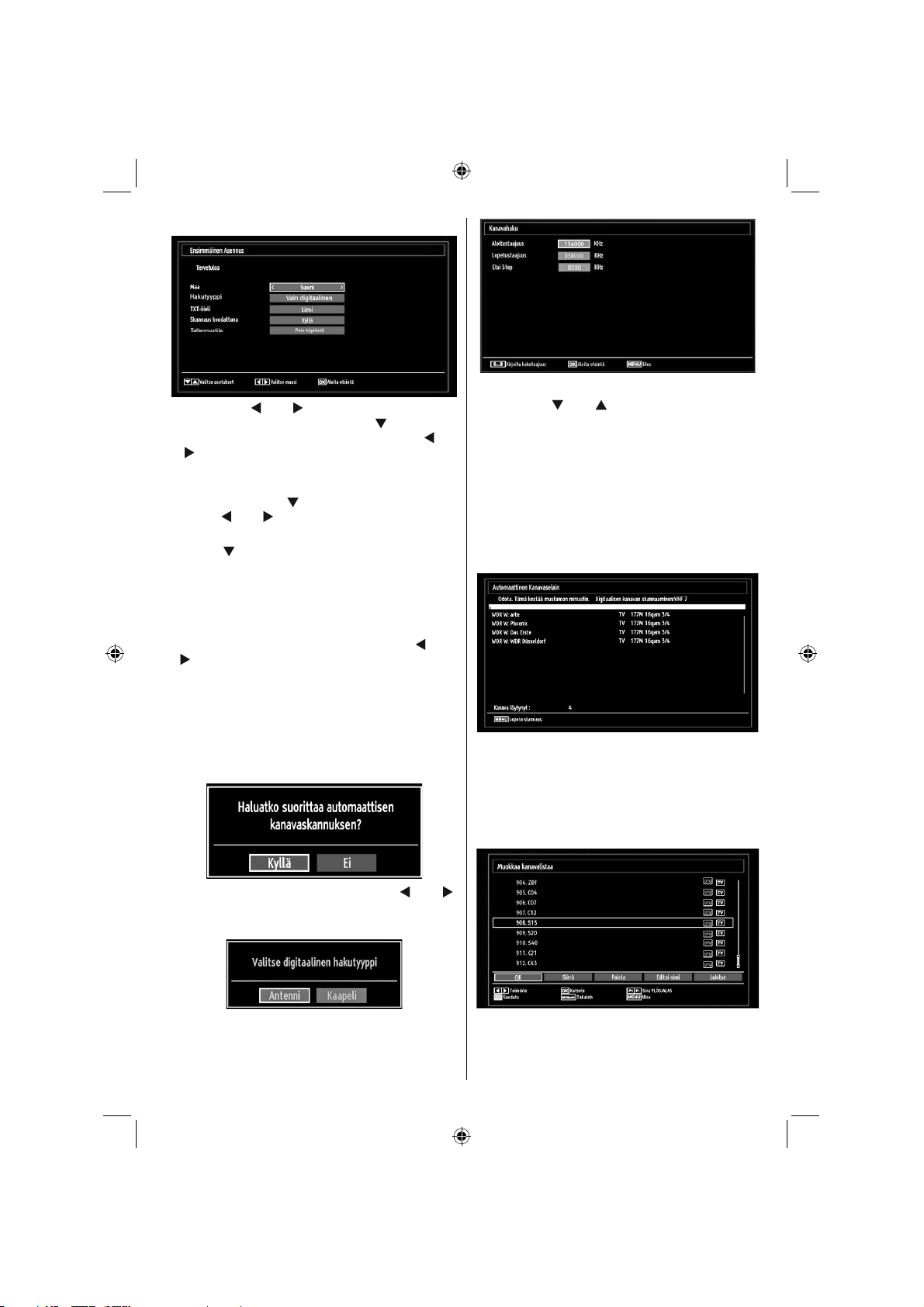
Painamalla “• ” tai “ ” painiketta valitse se Maa,
jonka haluat asettaa ja paina “ ” painiketta
hakutyyppi-option korostamiseksi. Käytä “ ” tai
“ ” painiketta halutun hakutyypin asettamiseksi.
Käytettävissä olevat hakutyypit ovat vain digitaalinen,
vain analogi-TV ja täysi.
Kun valittu, paina “•
” valitaksesi Teksti-TV kieli.
Käytä “ ” tai “ ” -painikkeita Teksti-TV:n kielen
valitsemiseksi.
Paina “•
” painiketta Teksti-TV:n kieli -valinnan
asetuksen jälkeen. Kartoituksen salakoodaus
tulee sitten korostetuksi. Voit asettaa Kartoituksen
salakoodauksen Kyllä-kohtaan, jos haluat kartoittaa
salakoodattuja asemia. Valitse sitten haluamasi
Teksti-TV kieli.
Voit aktivoida Tallennustilan vasemmalle “•
” tai “
” oikealle näppäimellä. Jos Liiketila on asetettu
“päällä”, on E-POP on käytettävissä muissa
asetusvalikoissa. Jos se on tilassa “pois päältä”,
Liiketila ei ole käytettävissä alkuasetuksen jälkeen.
Huomautus: Jos Liiketila on pääll, jotkin
ominaisuudet saatavat vaikuttaa.
Jatka painamalla OK kaukosäätimessä ja noudata •
ruudussa olevia ohjeita:
Voit valita taajuusalueet tästä ruudusta. Korosta
näkyvät rivit ” ” tai “ ” -painikkeella. Voit syöttää
taajuuden manuaalisesti numeronäppäimillä
kauko-ohjaimessa. Aseta aloitus- ja lopetustaajuus
numeropainikkeita käyttämällä kauko-ohjaimessa.
Tämän toiminnon jälkeen voit asettaa hakuaskeleeksi
8000 kHz tai 1000 kHz. Jos valitset 1000 kHz, TV
suorittaa tarkan haun. Hakuaika lisääntyy vastaavasti.
Kun olet valmis, paina OK-näppäintä aloittaaksesi
automaattihaun.
Jos valitset ANTENNI –valinnan hakutyyppivalikosta,
TV etsii maanpäällisiä digitaalisia TV-lähetyksiä.
Huomaa: Voit peruuttaa painamalla “VALIKKO”painiketta.
Kun kaikki saatavilla olevat asemat on tallennettu, •
Kanavaluettelo tulee näyttöön kuvaruudulle. Jos
haluat järjestää kanavat LCN:n mukaan, valitse
“Kyllä” ja paina “OK”.
Valitse “Kyllä” tai “Ei” korostamalla ne “ ” tai “ ”
–painikkeilla ja paina OK-painiketta.
Seuraava OSD näkyy ruudulla.
Jos valitset KAAPELI-vaihtoehdon, tulee seuraava
ruutu esiin (Tämä ruutu ei tule esiin jos maaksi on
valittu Alankomaat. Automaattiset kanavankartoitusoptiot tulevat sen sijaan näyttöön. ):
Paina OK-painiketta poistuaksesi kanavaluettelosta •
ja katsoaksesi TV:tä. Jos maaksi on valittu
Alankomaat alkuasetuksessa, vain OK ja LUKKOvaihtoehdot tulevat esiin.
Suomi - 17 -
C01_MB62_[FI]_1910UK_IDTV_TC_PVR_NICKEL17_32942LED_ROCKER_ZIGGO_10075634_50219196.indd 17C01_MB62_[FI]_1910UK_IDTV_TC_PVR_NICKEL17_32942LED_ROCKER_ZIGGO_10075634_50219196.indd 17 28.03.2012 19:15:4728.03.2012 19:15:47
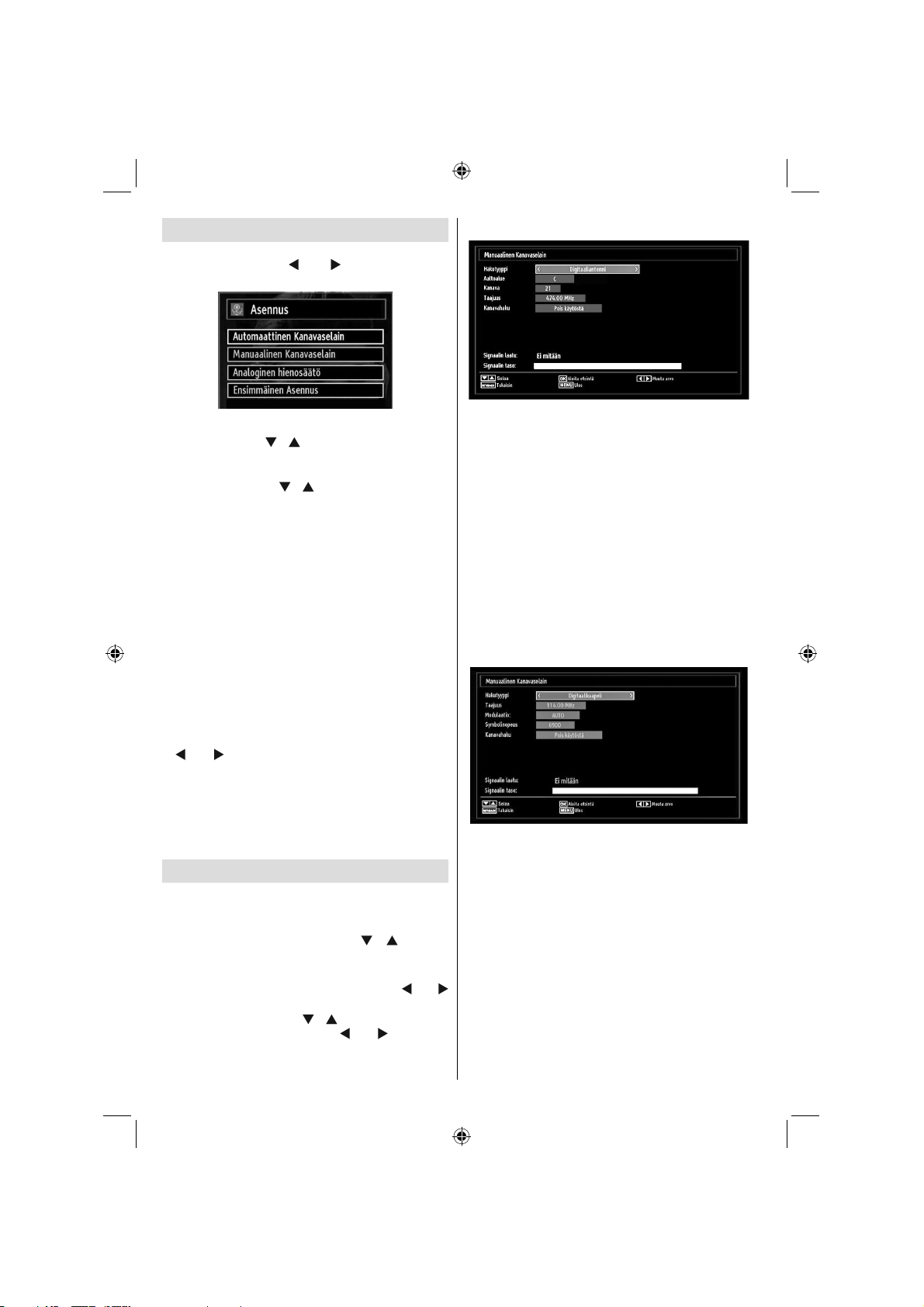
Asennus
Paina “MENU” -painiketta kauko-ohjaimessasi
Asennus käyttämällä “
OK-painiketta ja seuraava valikko tulee esiin.
” tai “ ” -painiketta. Paina
Digitaalinen antennillinen manuaalihaku
Valitse Automaattinen Kanavan skannaus
(uudelleenviritys) “ ”/“ ” -painiketta käyttämällä ja
paina OK-painiketta. Automaattiset kanavankartoitus
(Uudelleenviritys) -valinnat tulevat näyttöön. Voit valita
valinnat käyttämällä “ ”/“ ” ja OK-painikkeita.
Automaattisen kanavankartoitusvalikon
(Uudelleenviritys) toiminta
Digitaaliantenni: Hakee ja tallentaa antennilliset
DVB-asemat.
Digitaalikaapeli: Hakee ja tallentaa kaapeli-DVBasemat.
Analoginen: Hakee ja tallentaa analogiset kanavat.
Digitaaliantenni ja analoginen: Hakee ja tallentaa
sekä analogiset että digitaaliset kanavat.
Digitaalikaapeli ja analoginen: Hakee ja tallentaa
sekä analogiset että digitaaliset kaapelikanavat.
Aina kun valitset automaattisen hakutyypin ja •
painat OK-painiketta, vahvistuskuvaruutu ilmestyy
kuvaruudulle. Asennustoimenpiteen aloittamiseksi
valitse Kyllä, peruuttamiseksi valitse Ei käyttämällä
” tai “ ” ja OK-painiketta.
“
Automaattisen kanavankartoitustyypin asetuksen, •
valinnan ja vahvistuksen jälkeen asennustoimenpide
alkaa ja etenemispalkki liikkuu sen mukaisesti. Paina
“MENU”-painiketta toimenpiteen peruuttamiseksi.
Näissä tapauksissa löydettyjä kanavia ei
tallenneta.
Manuaaliviritys
VIHJE: Tätä ominaisuutta voidaan käyttää suoraan
lähetykseen pääsemiseksi.
Valitse Manuaalinen Kanavan kartoitus •
Asennusvalikosta käyttämällä “
painikkeita. Manuaalisten kartoitusoptioiden
kuvaruutu tulee näyttöön.
Valitse haluamasi Hakutyyppi käyttämällä “•
” -painiketta. Manuaalisen haun valinnat muuttuvat
sen mukaisesti. Käytä “ ”/“ ” -painiketta kohdan
korostamiseksi ja paina sitten “ ” tai “ ” painiketta
valinnan asettamiseksi. Voit peruuttaa painamalla
“VALIKKO”-painiketta.
”/“ ” ja OK-
” tai “
Manuaalisessa kanavahaussa multipleksien tai
taajuuksien määrä syötetään manuaalisesti ja vain
tästä haetaan kanavia. Hakutyypin valitsemisen
jälkeen digitaaliantennina voit antaa multipleksin tai
taajuuden numeron numeropainikkeilla ja painamalla
sitten OK-painiketta hakua varten.
Hakutyypin valitsemisen jälkeen digitaaliantennin, on
haluttu kaista valittava ja voit antaa multipleksin tai
taajuuden numeron numeropainikkeilla ja painamalla
sitten OK-painiketta hakua varten.
Kaistavaihtoehdot:
D_kaista = VHF 9-24
S_kaista = VHF 12-20, UHF 21-41
K_kaista = VHF 5-12, UHF 21-69
Digitaalikaapeli manuaalihaku*
Kaapeli manuaalihaussa, voit syöttää taajuuden,
modulaation, kuvanopeuden ja verkkokanavien
hakuvalinnat. Kun hakutyypiksi on asetettu
Digitaalikaapeli, voit asettaa halutun valinnan ja
painaa OK-painiketta hakua varten.
(*) Jos maaksi on valittu Alankomaat alkuasetuksessa,
ei kaapelikanavien manuaalihaku ole käytettävissä.
Suomi - 18 -
C01_MB62_[FI]_1910UK_IDTV_TC_PVR_NICKEL17_32942LED_ROCKER_ZIGGO_10075634_50219196.indd 18C01_MB62_[FI]_1910UK_IDTV_TC_PVR_NICKEL17_32942LED_ROCKER_ZIGGO_10075634_50219196.indd 18 28.03.2012 19:15:4828.03.2012 19:15:48
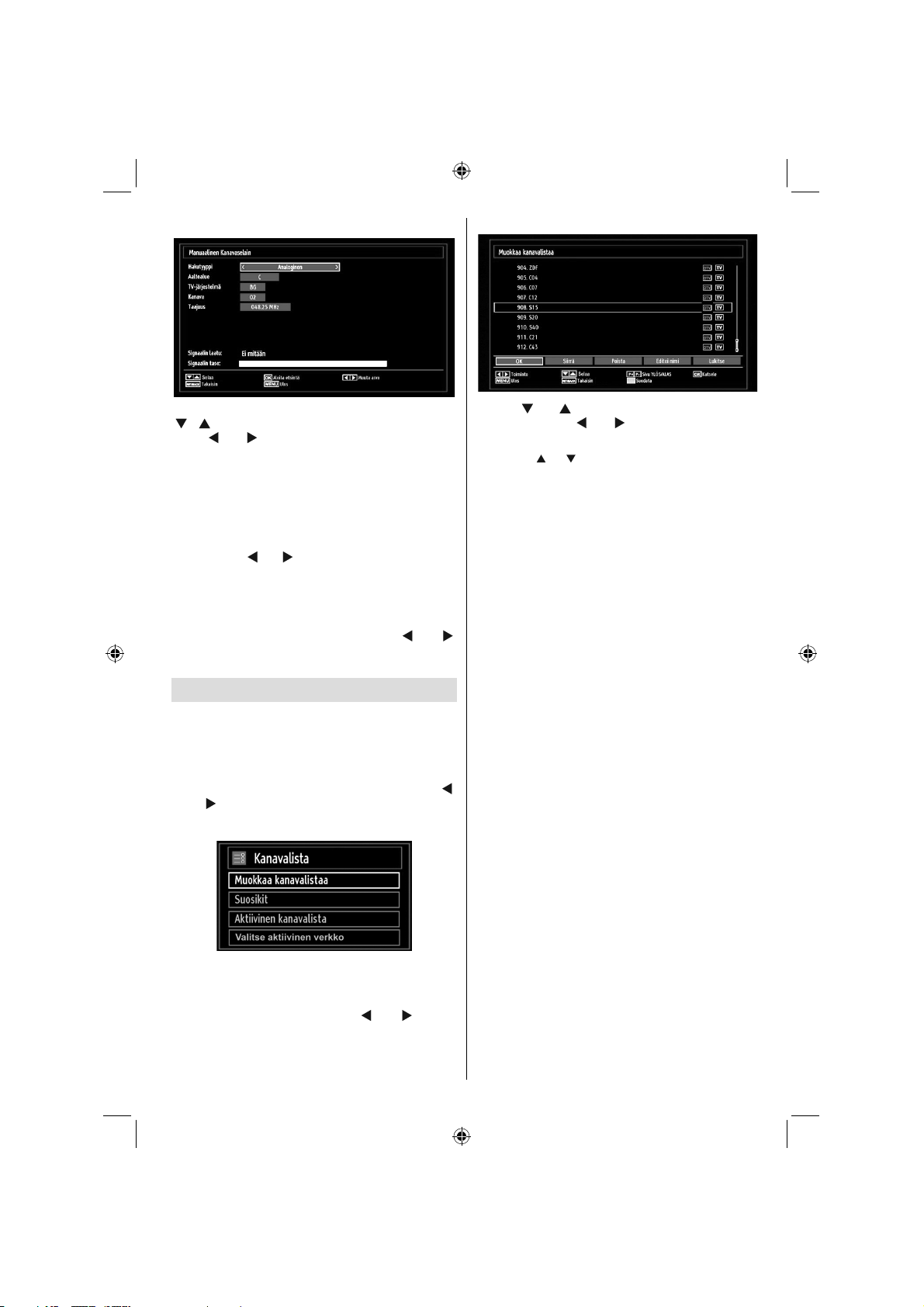
Analoginen manuaalihaku
Kanavalistan käyttäminen
Kun olet valinnut analogisen hakutyypin, voit käyttää
“ ”/“ ” -painiketta kohdan valitsemiseksi ja painaa
sitten “ ” tai “ ” -painiketta valinnan asettamiseksi.
Syötä kanavan numero tai taajuus numeropainikkeilla.
Voit sitten painaa OK-painiketta hakua varten. Kun
kanava löytyy, kaikki uudet kanavat, jotka eivät ole
luettelossa tallentuvat.
Analoginen hienoviritys
Valitse Analoginen hienoviritys Asennusvalikosta •
käyttämällä “ ” tai “ ” ja OK-painikkeita. Analoginen
hienovirityskuvaruutu tulee näyttöön. Analoginen
hienoviritysominaisuus ei ole saatavissa, jos ei ole
analogisia kanavia, digitaalisia kanavia ja ulkoisia
lähteitä tallennettuna.
Jatka painamalla OK-painiketta. Käytä “•
-painiketta Hienosäädön asettamiseksi. Kun valmis,
paina OK-painiketta uudelleen.
” tai “ ”
Asemien käsittely: Kanavalista
TV lajittelee kaikki tallennetut asemat Kanavalistassa.
Voit muokata tätä kanavalistaa, asettaa suosikit tai
asettaa aktiiviset asemat listatuiksi Kanavalistan
valintoja käyttämällä.
Paina “MENU”-painiketta päävalikon katsomiseksi. •
Valitse Kanavalistan kohta käyttämällä “
tai “ ”-painiketta. Paina OK valikon sisällön
katsomiseksi.
Valitse aktiivinen verkko -toiminto mahdollistaa
valitun verkon lähetysten valitsemisen.
Valitse Muokkaa Kanavalistaa kaikkia tallennettujen
kanavien käsittelemiseksi. Käytä “
painiketta valitaksesi Muokkaa kanavalistaa.
” tai “ ” ja OK-
Paina “• ” tai “ ” -painiketta valitaksesi käsiteltävän
kanavan. Paina “ ” tai “ ”-painiketta Kanavalistan
valikossa olevan toiminnon valitsemiseksi.
Käytä CH•
edetäksesi.
Paina SINISTÄ painiketta suodatusvalintojen •
katsomiseksi.
Poistu painamalla “• MENU”-painiketta.
Huomautus: Näkyvät kanavat sekoitetaan
kanavaluettelossa. Kanavatyypit voivat olla erotettuja
kuvakkeilla. DTV (digitaali-tv), HD (HD TV), ATV
(Analogi-TV) ,TV (TV), RD (Radio), salattu, lukittu,
ja suosikkilista.
Luetellut kanavat voidaan myös lajitella aktiivisella
kanavaluettelosuodattimella.Viimeinen käytettävissä
oleva kanavanumero on 999.
Jos maaksi on valittu Alankomaat alkuasetuksessa,
suoritettu Ziggo-verkon haku, tallennettu Ziggokanavat, vain OK ja LOCK vaihtoehdot ovat
käytettävissä.
/CH - painikkeita sivulla ylös tai alas
Kanavan siirtäminen
Ensin valitset haluamasi kanavan. Valitse Siirto-•
valinta kanavalistassa ja paina OK-painiketta.
”
Muokkaa numeroa -kuvaruutu tulee näyttöön. •
Kirjoita haluamasi kanavanumero numeropainikkeita
käyttämällä kauko-ohjaimessa. Jos ei ole
aikaisemmin tallennettua kanavaa sen numeron
alla, varoituskuvaruutu tulee näyttöön. Valtse Kyllä,
jos haluat siirtää kanavan ja paina OK.
Aloita painamalla OK-painiketta. Valittu kanava •
siirtyy.
Kanavan pyyhkiminen
Voit painaa VIHREÄÄ painiketta kaikkien kanavien
merkitsemiseksi/sen peruuttamiseksi; KELTAISTA
painiketta merkitsemiseksi/sen peruuttamiseksi.
Valitse kanava, jonka haluat pyyhkiä ja valitse Pyyhi-•
valinta. Jatka painalla OK-painiketta.
Varoituskuvaruutu ilmestyy. Valitse KYLLÄ •
pyyhkimiseksi, valitse Ei peruuttaaksesi. Jatka
painalla OK-painiketta.
Suomi - 19 -
C01_MB62_[FI]_1910UK_IDTV_TC_PVR_NICKEL17_32942LED_ROCKER_ZIGGO_10075634_50219196.indd 19C01_MB62_[FI]_1910UK_IDTV_TC_PVR_NICKEL17_32942LED_ROCKER_ZIGGO_10075634_50219196.indd 19 28.03.2012 19:15:4928.03.2012 19:15:49
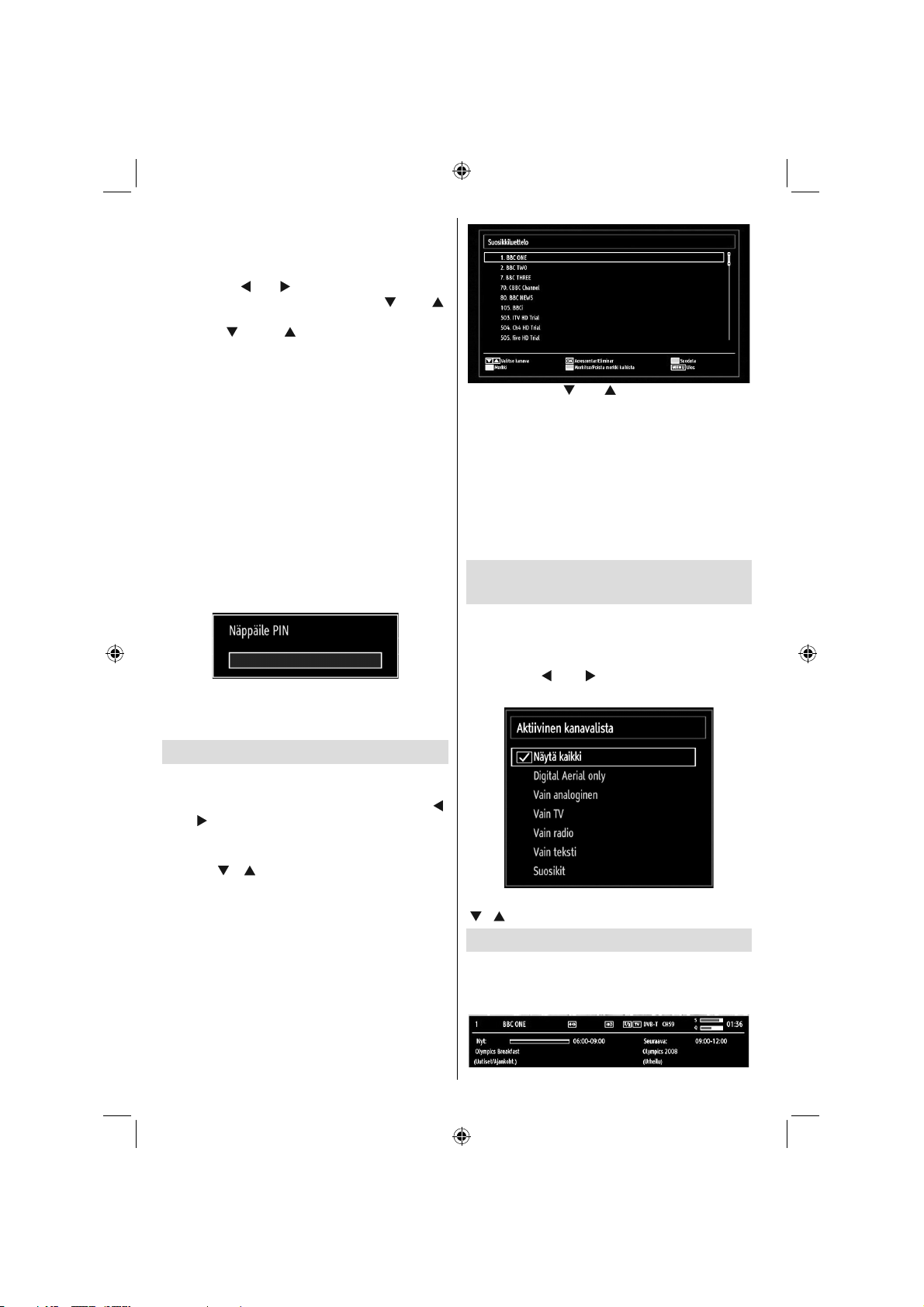
Kanavan uudelleen nimeäminen
Valitse se kanava, jonka haluat nimetä uudelleen •
ja valitse Nimen muokkaus -valinta. Jatka painalla
OK-painiketta.
Painamalla “•
seuraavaan merkkiin. Painamalla “ ” tai “ ”
-painiketta kytkee nykyisen merkin, Ts. ‘b’-merkistä
tulee ‘a’ ” ” ja ‘c’ ” ” -painikkeella. Painamalla
numeropainikkeita ‘0...9’ korostettu merkki muuttuu
numeronäppäimen yläpuolella näkyviksi kirjaimiksi,
sen mukaan monestiko näppäintä painetaan.
Kun olet valmis, tallenna painamalla OK-painiketta. •
Peruuta painamalla “MENU”-painiketta.
” tai “ ” painiketta siirryt edelliseen/
Kanavan lukitus
Voit painaa VIHREÄÄ painiketta kaikkien kanavien
merkitsemiseksi/sen peruuttamiseksi; KELTAISTA
painiketta yhden kanavan merkitsemiseksi/sen
peruuttamiseksi.
Valitse kanava, jonka haluat lukita ja valitse Lukitus-•
valinta. Jatka painalla OK-painiketta.
Sinua pyydetään kirjoittamaan lapsilukon valvonnan •
PIN-koodi. Oletus PIN-koodi on 0000. Kirjoita PINkoodi.
Huomaa: Jos Maa-valinnaksi on asetettu Ranska, voit
käyttää oletuskoodina 4725.
Paina OK-painiketta kun haluamasi kanava on •
korostettu kanavan lukitsemiseksi/vapauttamiseksi.
Lukitus symboli tulee näyttöön valitun kanava
vieressä.
Asemien käsittely: Suosikit
Voit luoda suosikkiohjelmien listan.
Paina “• MENU”-painiketta päävalikon katsomiseksi.
Valitse Kanavalistan kohta käyttämällä “
tai “ ”-painiketta. Paina OK valikon sisällön
katsomiseksi.
Valitse Suosikit suosikkilistan käsittelemiseksi. •
Käytä “
valitsemiseksi.
Voit asettaa eri kanavia suosikeiksi, jotta vain niiden •
läpi on selattava.
”/“ ” ja OK-painikkeita Suosikkien
Valitse kanava “• ” tai “ ” -painiketta käyttämällä.
Paina OK-painiketta valitun kanavan lisäämiseksi
suosikkilistaan. Paina OK-painiketta uudelleen
poistamiseksi.
Painikkeiden toiminnot
OK: • Lisää/Poistaa aseman.
KELTAINEN: • Merkitsee kanavan/peruu
merkinnän.
VIHREÄ: • Merkitsee/peruu kanavien merkinnät.
SININEN: • Näyttää suodatusvalinnat.
Asemien käsittely: Kanavalistan
lajittelu
Voit valita lähetykset listattavaksi kanavalistassa.
Tietynlaisen lähetyksen näyttämiseksi käytä Aktiivista
kanavalistan asetusta.
Valitse Aktiivinen kanavalista Kanavalistavalikosta
käyttämällä “
OK-painiketta.
”
Voit valita lähetystyyppi-valinnan listasta käyttämällä
“ ”/“ ” ja OK-painikkeita.
” tai “ ” painiketta. Jatka painalla
Kuvaruutu-tiedot
Voit painaa “INFO” -painikkeen kuvaruututietojen
näyttämiseksi. Aseman yksityiskohdat ja nykyinen
ohjelma tulee näyttöön tiedoteruudulla.
Suomi - 20 -
C01_MB62_[FI]_1910UK_IDTV_TC_PVR_NICKEL17_32942LED_ROCKER_ZIGGO_10075634_50219196.indd 20C01_MB62_[FI]_1910UK_IDTV_TC_PVR_NICKEL17_32942LED_ROCKER_ZIGGO_10075634_50219196.indd 20 28.03.2012 19:15:4928.03.2012 19:15:49
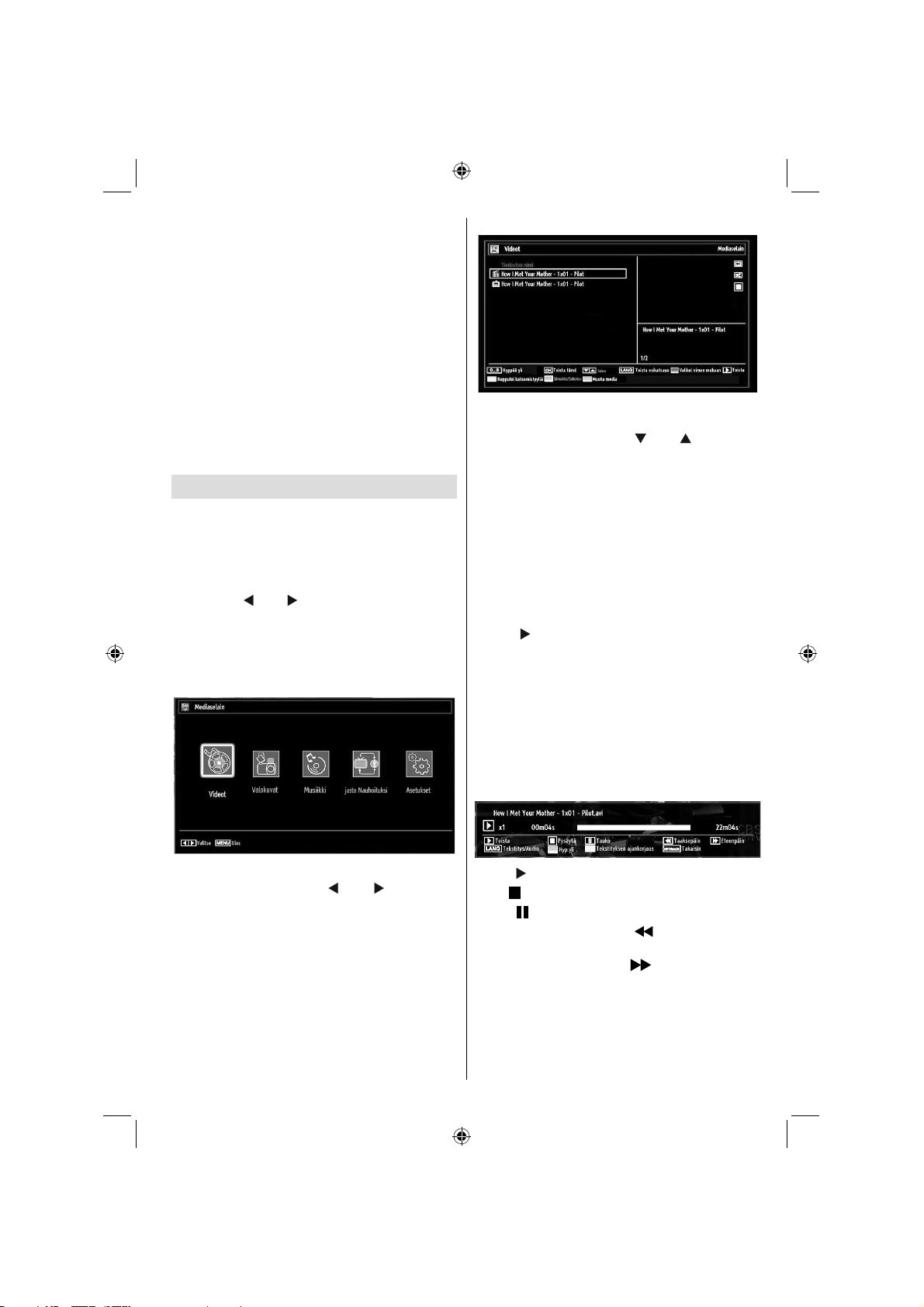
Tiedoteruudussa näkyy tietoja valitusta kanavasta
ja sen ohjelmista. Kanavan nimi näkyy yhdessä sen
kanavaluettelonumeron kanssa. Vihje: Kaikki kanavat
eivät lähetä ohjelmatietoja. Jos ohjelmien nimi tai aika
ei ole käytettävissä, näkyy tietoruutu tyhjänä.
Jos olet hakenut ja tallentanut Ziggo-kanavat,
näytetään kaapelikanavien BER-arvo inforivillä.
Jos Ziggo-kanavissa on useampi kuin yksi video
käytettävissä, paina KELTAISTA näppäintä videon
valintavalikon näyttämiseksi, kun inforivi näkyy
näytöllä.
Jos valittu kanava on lukittu, sinun on kirjoitettava
oikea neljänumeroinen koodi kanavan katsomiseksi
(oletuskoodi on 0000). “Kirjoita PIN” näkyy ruudulla.
Huomautus: Jos Maa-valinnaksi on asetettu Ranska,
voit käyttää oletuskoodina 4725.
Median toisto Mediaselaimella
Jos USB-muistia ei tunnisteta kun virta on kytketty
pois/päälle tai Alkuasetuksen jälkeen, irrota USBmuisti ja kytke TV pois/päälle. Liitä USB-muisti tämän
jälkeen uudestaan.
Avaa Mediaselainikkuna painamalla “MENU”-painiketta
kauko-ohjaimessa ja valitsemalla Mediaselain tai
painamalla “
OK-painiketta. Mediaselain-valikkovalinnat tulevat
näyttöön.
Myös kun liität USB-laitteet verkkoon,
mediaselainruutu tulee näyttöön
automaattisesti:
” tai “ ” -painiketta. Jatka painalla
Videoiden katsominen USB-muistin kautta
Kun valitse Videot päävalikosta, saatavilla olevat
videotiedostot tulevat suodatetuiksi ja listatuiksi tälle
kuvaruudulle. Voit käyttää “ ” tai “ ” -painiketta
videotiedoston valitsemiseksi ja paina OK-painiketta
videon toistamiseksi. Jos valitse tekstitystiedoston
ja paina OK-painikkeen, voit valita tai perua
tekstitystiedoston valintasi. Seuraava valikko tulee
näyttöön videotiedostoa soitettaessa:
Hyppää (Numeropainikkeet): TV Hyppää valittuun
tiedostoon kauko-ohjaimen numeropainikkeita
käyttämällä.
Toista tämä (OK-painike) : Toistaa valitun
tiedoston.
Ylös / Alas: Navigoi.
Toista (
valitulla aloittaen.
Kieli (Toista esikatselu): Näyttää valitun tiedoston
pienessä esikatseluruudussa.
PUNAINEN painike: Lajittelee tiedostot nimen
mukaan.
KELTAINEN painike: Vaihtaa katselutyyliä.
VIHREÄ painike: Aktivoi Silmukka/Sekoitus
-toiminnot
SININEN painike: Muuttaa mediatyypin.
painike) : Toistaa kaikki mediatiedostot
Voit soittaa musiikkia, kuva- ja videotiedostoja liitetyltä
USB-muistitikulta. Käytä “ ” tai “ ” -painiketta
Videoiden, Valokuvien, Musiikin, Tallennuskirjaston
tai Asetusten valitsemiseksi.
Suomi - 21 -
C01_MB62_[FI]_1910UK_IDTV_TC_PVR_NICKEL17_32942LED_ROCKER_ZIGGO_10075634_50219196.indd 21C01_MB62_[FI]_1910UK_IDTV_TC_PVR_NICKEL17_32942LED_ROCKER_ZIGGO_10075634_50219196.indd 21 28.03.2012 19:15:5028.03.2012 19:15:50
Toista ( painike) : Aloittaa videon toiston.
painike) : Pysäyttää videon toiston.
Stop (
Tauko (
Siirtyminen taaksepäin (
taaksepäin.
Siirtyminen eteenpäin ( painike): Siirtää
eteenpäin.
Tekstitys/Ääni (KIELI-painike): Asettaa tekstityksen/
äänen.
Siirry (VIHREÄ painike): Siirtyy aikaan Käytä
numeropainikkeita halutun ajan syöttämiseen ja paina
VIHREÄÄ painiketta jatkaaksesi.
painike): Pysäyttää videon toiston.
painike): Siirtää
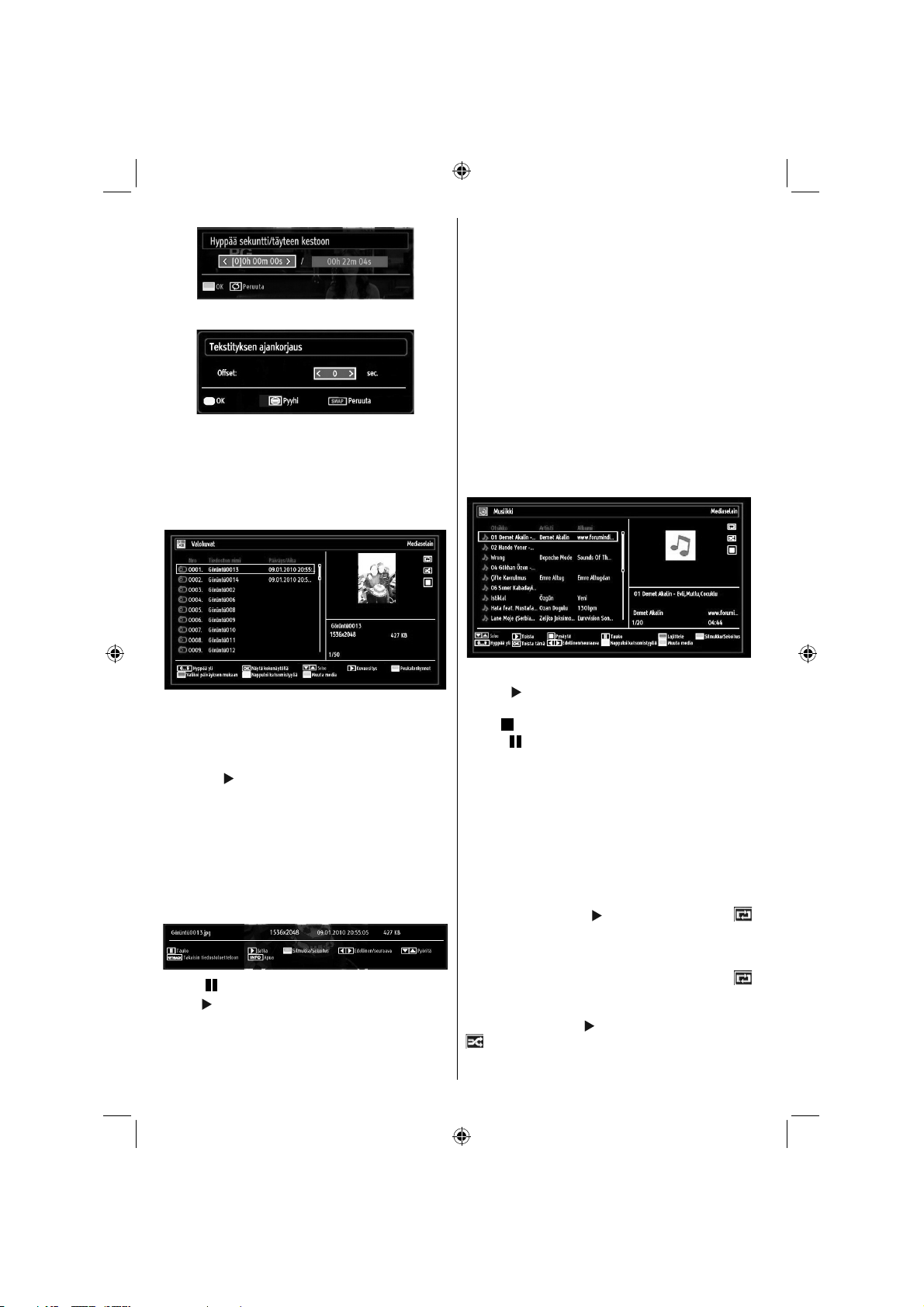
Keltainen. Avaa tekstitysajan korjausvalikon
Siirry edelliseen valikkoon painamalla SWAP.
Valokuvien katsominen USB-muistin
kautta
Kun valitset Valokuvat päävalinnoista, saatavissa
olevat kuvatiedostot suodatetaan ja listataan tälle
kuvaruudulle.
Silmukka/Sekoittaminen (VIHREÄ painike): Paina
kerran Silmukan pysäyttämiseksi. Paina uudelleen
sekä Silmukan että Sekoituksen pysäyttämiseksi.
Paina vielä kerran vain Sekoituksen pysäyttämiseksi.
Paina uudelleen kaikkien pysäyttämiseksi. Voit
noudattaa pysäytettyjä toimintoja kuvakkeita
muuttamalla.
Edellinen/seuraava (Vasen/oikea -painikkeet):
Hyppää edelliseen tai seuraavaan tiedostoon
diaesityksessä.
Pyöritä (ylös/alas -painikkeet): Pyörittää kuvaa ylös/
alaspainikkeita käyttämällä.
RETURN: Takaisin tiedostolistaan.
INFO: Näyttää ohjeruudun.
Musiikin toisto USB-muistin kautta
Kun valitset Musiikin päävalinnoista, käytettävissä
olevat äänitiedostot suodatetaan ja listataan tälle
kuvaruudulle.
Siirry (Numeropainikkeet): Siirry valittuun tiedostoon
numeropainikkeilla.
OK: Näyttää valitun kuvan kokonäytöllä.
Ylös / Alas: Navigoi.
Diaesitys (
kuvia käyttämällä.
VIHREÄ painike: Näyttää kuvat pienoiskuvina.
PUNAINEN painike: Lajittelee tiedostot päivämäärän
mukaan.
KELTAINEN painike: Vaihtaa katselutyyliä.
SININEN painike: Muuttaa mediatyypin.
painike) : Aloittaa diaesityksen kaikkia
Diaesityksen vaihtoehdot
Tauko ( painike): Keskeyttää diaesityksen.
Jatka (
painike): Jatkaa diasetystä.
Suomi - 22 -
Ylös / Alas: Navigoi.
Toista (
valitulla aloittaen.
Stop (
Tauko (
PUNAINEN: Lajittelee tiedostot Otsikon, Esittäjän tai
Albumin mukaan.
Silmukka/Sekoittaminen (VIHREÄ painike): Paina
kerran Silmukan pysäyttämiseksi. Paina uudelleen
sekä Silmukan että Sekoituksen pysäyttämiseksi.
Paina vielä kerran vain Sekoituksen pysäyttämiseksi.
Paina uudelleen kaikkien pysäyttämiseksi. Voit
noudattaa pysäytettyjä toimintoja kuvakkeita
muuttamalla.
Note:
Jos käynnistät toiston
symbolin, TV toistaa seuraavan musiikki-/
videotiedoston. Toisto jatkuu ja kun luettelon loppu
saavutetaan, alkaa toisto alusta (silmukkatoiminto).
Jos käynnistät toiston OK-painikkeella ja aktivoit
symbolin, toistetaan sama musiikki tai video uudestaan
(uusintatoiminto).
Jos käynnistät toiston
järjestyksessä.
painike) : Toistaa kaikki mediatiedostot
painike) : Pysäyttää toiston.
painike): Keskeyttää valitun toiston.
painikkeella ja aktivoit
tai OK-painikkeella ja aktivoit
symbolin, toistetaan musiikki tai video sekoitetussa
C01_MB62_[FI]_1910UK_IDTV_TC_PVR_NICKEL17_32942LED_ROCKER_ZIGGO_10075634_50219196.indd 22C01_MB62_[FI]_1910UK_IDTV_TC_PVR_NICKEL17_32942LED_ROCKER_ZIGGO_10075634_50219196.indd 22 28.03.2012 19:15:5128.03.2012 19:15:51
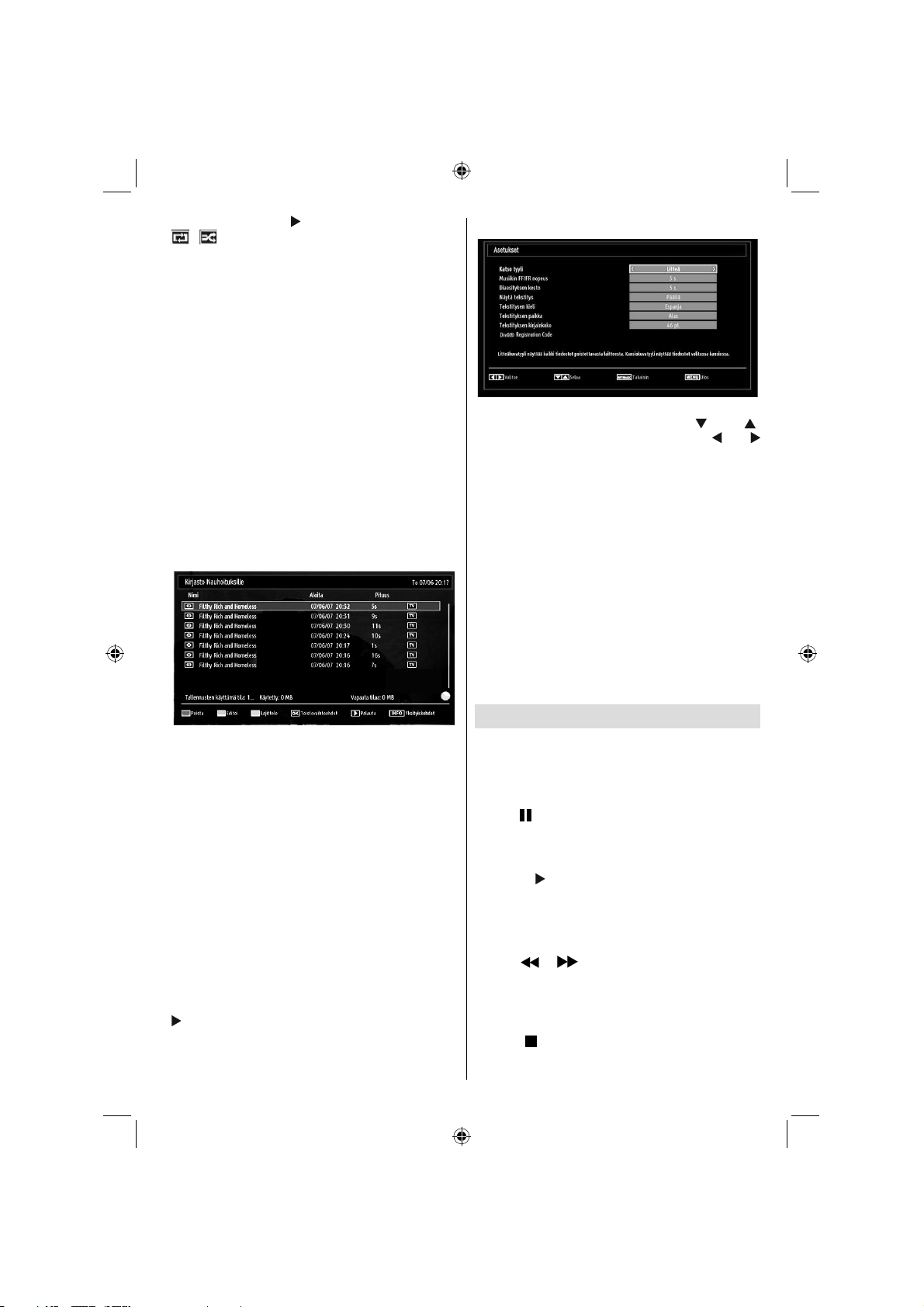
Jos käynnistät toiston tai Ok-painikkeella ja aktivoit
, symbolit, musiikki tai video toistetaan
satunnaisessa järjestyksessä.
0..9 (Numeropainikkeet): TV hyppää valittuun
tiedostoon kauko-ohjaimen numeropainikkeita
käyttämällä.
Toista tämä (OK-painike) : Toistaa valitun
tiedoston.
Edellinen/seuraava (Vasen/oikea -painikkeet) :
Siirtyy edelliseen tai seuraavaan tiedoston.
KELTAINEN: Vaihtaa katselutyyliä.
SININEN: Muuttaa mediatyypin.
Tallennusten kirjasto
TÄRKEÄÄ: Tallennusten kirjaston katsomiseksi sinun
tulisi ensin kytkeä USB-levy TV:seen, kun TV on pois
päältä. Kytke sitten TV päälle tallennusominaisuuden
mahdollistamiseksi. Muuten ei tallennusominaisuus
ole käytettävissä.
Tallennusuettelon katsomiseksi, valitse “Tallennusten
kirjasto” ja paina OK-painiketta. Tallennusten
kirjasto tulee sitten näyttöön käytettävissä olevien
tallennusten kanssa.
Kaikki tallennukset pidetään listassa tallennusten
kirjastossa.
PUNAINEN painike (Poista): Poistaa valitun
tallennuksen.
VIHREÄ painike (Muokkaa): Tekee muutoksia
valitussa tallennuksessa.
SININEN painike (Lajittele): Muuttaa tallennusten
järjestystä. Voit valita laajasta lajitteluvalintojen
valikoimasta.
OK-painike: Aktivoi soittovalintojen valikon:
• Soita alusta: Toistaa tallennuksen alusta.
• Jatka: Ehdottaa tallennuksia.
• Soittaa vastineesta: Määrittää soittopisteen.
Huomaa: Päävalikon ja valikon kohtien
katsomismahdollisuus ei ole käytettävissä toiston
aikana.
(Jatka): Ehdottaa tallennuksia.
INFO (tiedot): Näyttää ohjelman lisätiedot.
Mediaselaimen asetukset
Voit asettaa Mediaselaimen valinnat Asetuksetvalintaikkunaa käyttämällä. Paina “ ” tai “ ”
painiketta kohdan korostamiseksi ja käytä “ ” tai “
” painiketta asettamiseksi.
Katsomistyyli: Asettaa oletetun selaustilan.
Musiikin FF/FR -nopeuden: Asettaa hitaasti/nopeasti
eteenpäin nopeuden.
Diaesityksen aikavälin: Asettaa diaesityksen
aikavälin.
Näytä tekstitys: Asettaa tekstityksen
käynnistämisvalinnat.
Tekstityksen paikka: Asettaa tekstityspaikan ylös
tai alas.
Tekstityksen kirjainmerkin koko: Asettaa
tekstityksen kirjainmerkin koon (enint. 54pt).
Divx Rekisteröintikoodi: Osa DivX® Video-On-
Demand –tiedostoista vaativat rekisteröintikoodin.
Tätä koodia voidaan käyttää siihen tarkoitukseen.
Ajanvaihtotallennus
TÄRKEÄÄ: Ohjelman tallentamiseksi sinun tulee ensin
kytkeä USB-levy TV-vastaanottimeen, kun TV on pois
päältä. Kytke sitten TV päälle tallennusominaisuuden
mahdollistamiseksi. Muuten ei tallennusominaisuus
ole käytettävissä.
Paina •
ajanvaihto-tilan kytkemiseksi.
Ohjelma keskeytetään ajanvaihto-tilassa ja •
tallennetaan samanaikaisesti liitettyyn USB-levyyn
(*). Paina
ohjelman katsomiseksi pysäytetystä hetkestä.
Tämä toisto suoritetaan x1 toistonopeudella. Näet •
ajanvaihtoraon oikean ja aikavaihdetun ohjelman
välillä infopalkilla.
Käytä •
siirtyäksesi eteenpäin tai taaksepäin
ajanvaihtotoistossa. Kun ajanvaihto on saavutettu,
ajanvaihtotila lopetetaan ja vaihdat takaisin
normaalin lähetyksen katsomiselle.
Paina •
pysäyttämiseksi.
(PAUSE) -painiketta kun katsot lähetystä
(PLAY) painiketta uudelleen keskeytetyn
/ (PREVIOUS/NEXT) -painikkeita
(STOP) -painiketta ajanvaihto-tilan
Suomi - 23 -
C01_MB62_[FI]_1910UK_IDTV_TC_PVR_NICKEL17_32942LED_ROCKER_ZIGGO_10075634_50219196.indd 23C01_MB62_[FI]_1910UK_IDTV_TC_PVR_NICKEL17_32942LED_ROCKER_ZIGGO_10075634_50219196.indd 23 28.03.2012 19:15:5128.03.2012 19:15:51
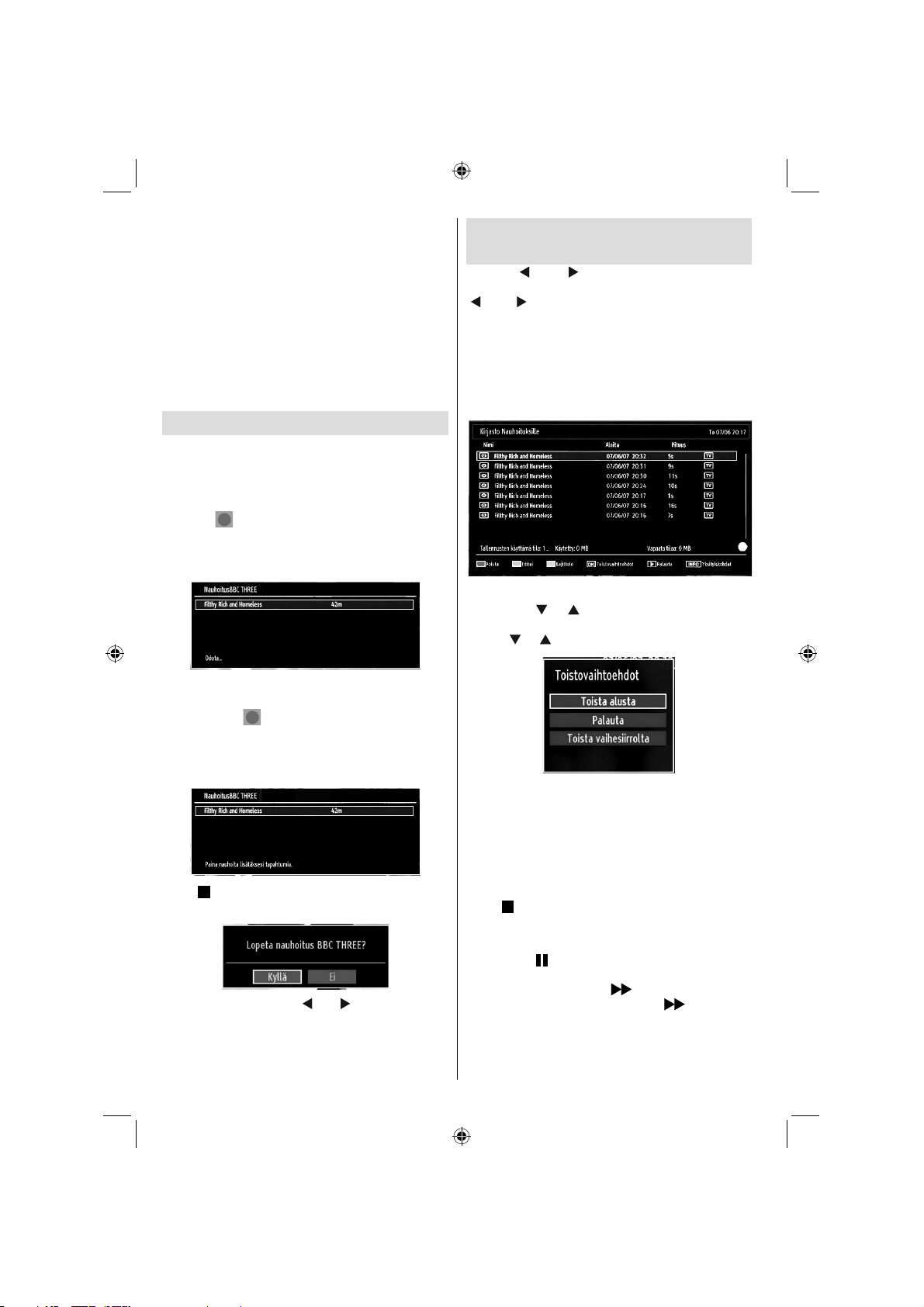
(*) Jatkuvan ajanvaihdon tallennuskesto riippuu
liitetystä USB-levyn tiedostokoosta ja määritetystä Max.
Ajanvaihdosta Tallennuksen kokoonpanovalikossa.
Katso kohtaa “Tallennukset” Max. Ajanvaihtoasetusten lisätietojen saamiseksi.
Huomaa: Toiselle lähetykselle tai lähteelle vaihtaminen
ja päävalikon katsominen ei ole käytettävissä
ajanvaihdon aikana.
Lip Sync –viive voi tapahtua aikasiirron aikana.
Valmiustilapainike ei ole käytössä aikasiirttotoiminnon
aikana. TV ei siirry valmiustilaan aikasiirrtotoiminnon
aikana.
Välitön tallennus
TÄRKEÄÄ: Ohjelman tallentamiseksi sinun tulee ensin
kytkeä USB-levy TV-vastaanottimeen, kun TV on pois
päältä. Kytke sitten TV päälle tallennusominaisuuden
mahdollistamiseksi. Muuten ei tallennusominaisuus
ole käytettävissä.
Paina •
välittömän tallennuksen aloittamiseksi ohjelman
katsomisen aikana. Seuraava OSD ilmestyy
kuvaruudulle:
(RECORD) -painiketta tapahtuman
Tallennettujen ohjelmien
katsominen
Valitse “ ” tai “ ” -painikkeella Mediaselain
päävalikosta. Korosta Tallennusten kirjasto käyttämällä
“ ” tai “ ” -painiketta ja paina OK -painiketta.
Tallennuksen kirjasto tulee sitten näyttöön.
TÄRKEÄÄ: Tallennusten kirjaston katsomiseksi sinun
tulisi ensin kytkeä USB-levy TV:seen, kun TV on pois
päältä. Kytke sitten TV päälle tallennusominaisuuden
mahdollistamiseksi. Muuten ei tallennusominaisuus
ole käytettävissä.
Valitse tallennettu kohta listasta (jos aikaisemmin
tallennettu) “
OK-painiketta Soittovalintojen katsomiseksi. Valitse
valinta “ ” / “ ” tai OK-painikkeen avulla.
” / “ ” -painiketta käyttämällä. Paina
Tallennuksen OSD ilmestyy sitten lyhyeksi ajaksi ja •
nykyinen tapahtuma tulee tallennetuksi.
Voit painaa • (RECORD) -painikketta kaukoohjaimessa uudelleen seuraavan tapahtuman
tallentamiseksi EPG:llä. Tässä tapauksessa
OSD näyttää tallennusta varten ohjelmoidut
tapahtumat.
Paina (STOP) -painiketta välittömän tallennuksen
peruuttamiseksi. Seuraava OSD tulee näyttöön:
Valitse Kyllä käyttämällä “ ” tai “ ” / OK -painikkeita
välittömän tallennuksen peruuttamiseksi.
Huomaa: Eri lähetykselle tai lähteelle vaihtaminen ja
Mediaselaimen katsominen eivät ole käytettävissä
tallennuksen aikana.
Suomi - 24 -
C01_MB62_[FI]_1910UK_IDTV_TC_PVR_NICKEL17_32942LED_ROCKER_ZIGGO_10075634_50219196.indd 24C01_MB62_[FI]_1910UK_IDTV_TC_PVR_NICKEL17_32942LED_ROCKER_ZIGGO_10075634_50219196.indd 24 28.03.2012 19:15:5228.03.2012 19:15:52
Käytettävissä olevat toistovalinnat:
Soita alusta: Toistaa tallennuksen alusta.•
Jatka: Ehdottaa tallennuksia.•
Soittaa vastineesta: Määrittää soittopisteen.•
Huomaa: Päävalikon ja valikon kohtien
katsomismahdollisuus ei ole käytettävissä toiston
aikana.
Paina
ja palaa Tallennusten kirjastoon.
Hitaasti eteenpäin
Jos painat
ohjelmaa katsoessasi, hitaasti eteenpäin -toiminto on
käytettävissä. Voit käyttää
hitaasti eteenpäin. Painamalla
toistuvasti peräkkäin voit muuttaa hitaan
eteenpäinsiirtymisen nopeutta.
(STOP) -painiketta toiston pysäyttämiseksi
(PAUSE) -painiketta tallennettua
painiketta siirtyäksesi
painiketta
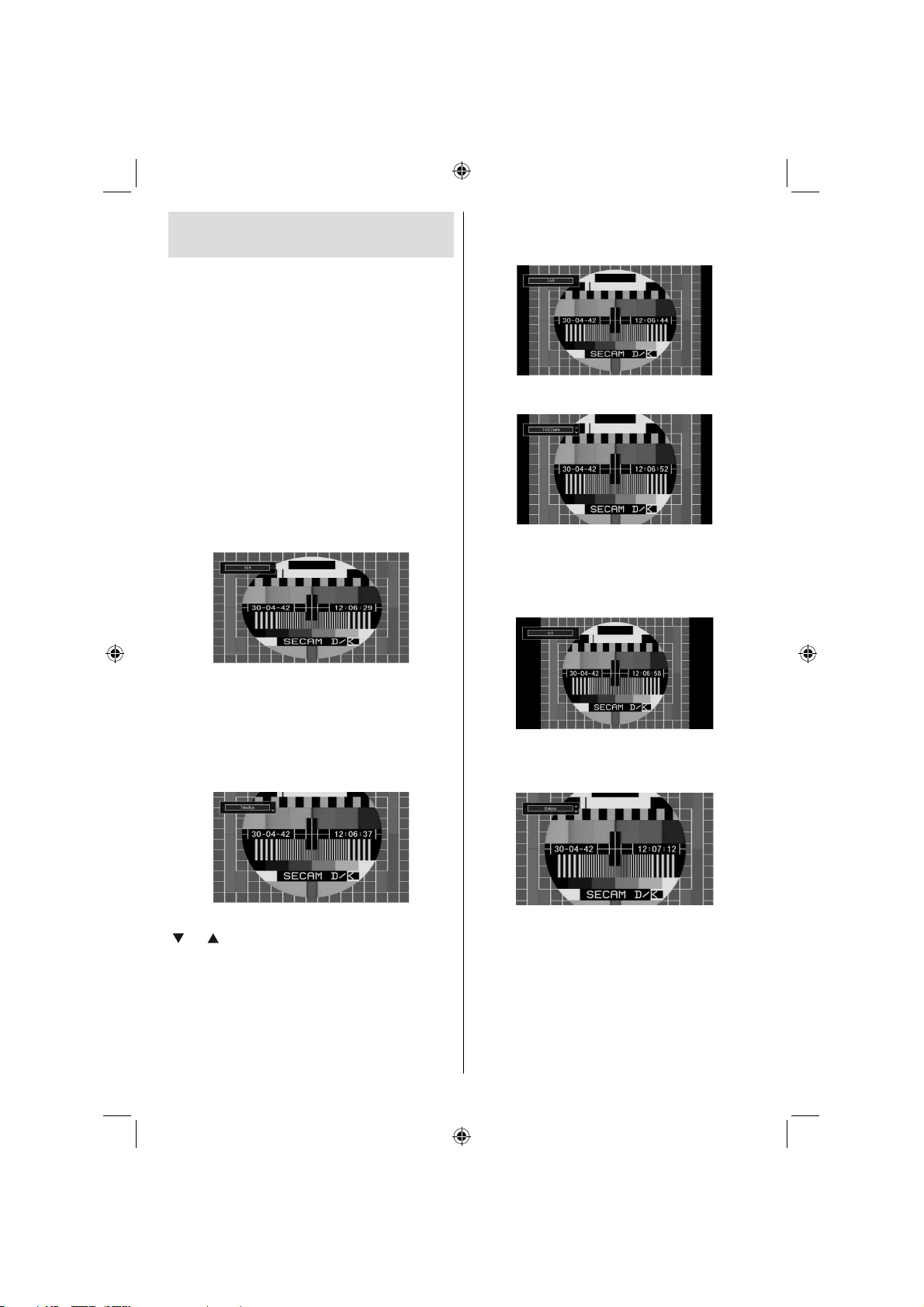
Kuvakoon muuttaminen:
Kuvan formaatit
Voit muuttaa TV:n kuvasuhdetta (kuvan koko) •
näyttääksesi kuvan eri zoom-tiloissa.
Paina ”KUVARUUTU”-painiketta toistuvasti •
kuvakoon vaihtamiseksi. Käytettävissä olevat
zoom-tilat on lueteltu alla.
Auto
Kun AUTO on valittu, asetetaan ruudun kuvasuhde
valitun lähteen tietojen mukaan (jos käytössä).
AUTO-tilassa näkyvä formaatti on täysin riippumaton
WSS-tiedoista, jotka voivat sisältyä lähetyssignaaliin
tai ulkoisen laitteen signaaliin.
Huomaa: Auto-tila on käytettävissä vain HDMI-,
YpbPr- ja DTV-lähteissä.
16:9
Tämä toiminto laajentaa normaalia kuvaa (4:3
kuvasuhde) vasemmalle ja oikealle täyttäen
laajakuvan.
14:9
Suurentaa laajakuvan (14:9 kuvasuhde) ruudun
ylä- ja alaosiin.
14:9 Zoom
Tällä valinnalla voit zoomata 14:9 kuvasuhteeseen.
4:3
Käytä normaalin kuvan (4:3 kuvasuhde) katsomiseen,
sillä tämä on sen alkuperäinen muoto.
Käytä 16:9 kuvasuhteen kuville, jotka on kutistettu •
normaaliksi kuvaksi (4:3 kuvasuhde), 16:9-tilaa
palauttaaksesi kuvan alkuperäiseen kokoon.
Tekstitys
Suurentaa laajakuvan (16:9 kuvasuhde) tekstityksellä
koko ruudulle.
Huomaa: Voit vaihtaa kuvaa ylös tai alas painamalla
“ ” / “ ” –painikkeita kuvan ollessa suurennettu
Panoraama, 14:9, Elokuva- tai Tekstitystilassa.
Suomi - 25 -
Elokuva
Suurentaa laajakuvan (16:9 kuvasuhde) koko
ruudulle.
C01_MB62_[FI]_1910UK_IDTV_TC_PVR_NICKEL17_32942LED_ROCKER_ZIGGO_10075634_50219196.indd 25C01_MB62_[FI]_1910UK_IDTV_TC_PVR_NICKEL17_32942LED_ROCKER_ZIGGO_10075634_50219196.indd 25 28.03.2012 19:15:5228.03.2012 19:15:52
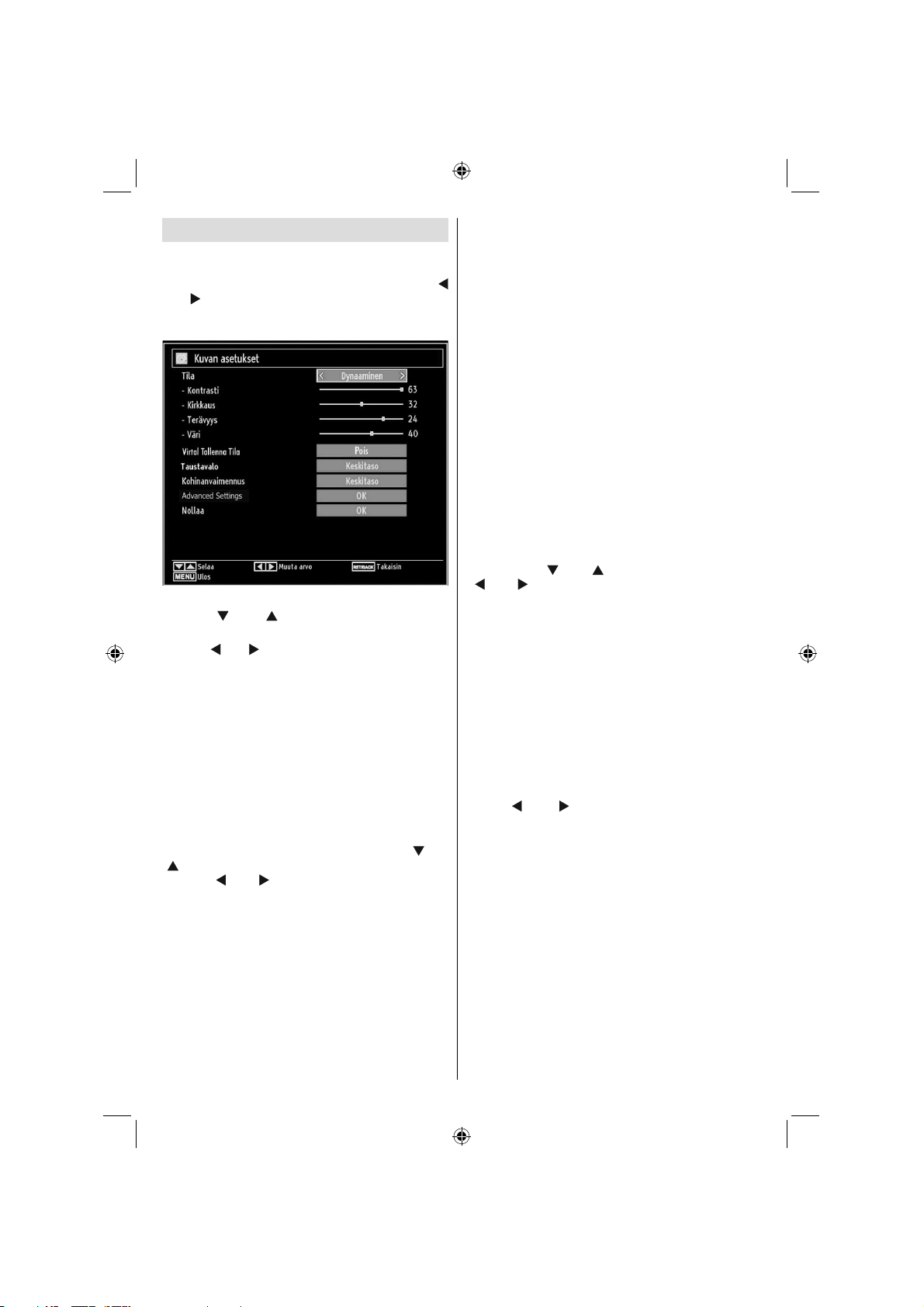
Kuva-asetusten konfi gurointi
Voit käyttää erilaisia kuvan asetuksia
yksityiskohtaisesti.
Paina “MENU”-painiketta ja valitse Kuva-kuvake “
” tai “ ” -painiketta käyttämällä. Paina OK-painiketta
Kuvan asetukset -valikon katsomiseksi.
Kuva-asetus valikon kohtien käyttö
Paina “• ” tai “ ” painiketta valikon kohdan
korostamiseksi.
Käytä “•
Paina VALIKKO-näppäintä poistuaksesi.•
Kuvan asetusten valikkokohdat
Tila : Voit asettaa haluamasi tila-vaihtoehdon. Kuvatila
voidaan asettaa yhteen seuraavista
Kontrasti: Asettaa kuvaruudun valo- ja
tummuusarvot.
Kirkkaus: Asettaa kuvaruudun kirkkausarvot.
Terävyys: Asettaa kirkkausarvot kuvaruudulla
näytöllä oleville kohteille.
Väri: Asettaa väriarvot, säätää värit.
Virransäästötila: Valitse Virransäästötila “
“ ” -näppäimillä. Aseta Virransäästötila Päälle
tai Pois “ ” tai “ ” -näppäimillä. Katso lisätietoja
Virransäästötilasta tämän käyttöohjeen luvussa
“Ympäristötiedot”.
Huom: Taustavalo ei ole käytössä jos Virransäästötila
on Päällä.
Taustavalo (lisävaruste): Tämä asetus ohjaa
taustavalon tasoa ja voidaan asettaa Automaatti,
Maksimi, minimi, keskitaso, ja kaikutilaan
(lisävaruste).
Huomaa: Taustavaloa ei voida aktivoida VGA- tai
mediaselaintilassa tai kun Kuvatilan asetuksena on
Peli.
” tai “ ” painiketta kohdan asettamiseksi.
” tai
Kohinanvaimennus: Jos lähetyssignaali on heikko
tai kuvassa on häiriöitä, käytä Kohinanvaimennusta
häiriöiden vähentämiseksi. Kohinanvaimennus
voidaan asettaa yhteen seuraavista optioista: Matala,
Keskitaso, Korkea tai Pois.
Advanced Settings
Värilämpötila: • Asettaa haluamasi värisävyn.
Viileä-option asettaminen antaa valkoisille väreille
hieman sinisen vivahteen.
Normaalivärien vuoksi valitse Normaali-optio.
Lämmin-vaihtoehto antaa hieman punertavan kuvan.
Kuvan zoomaus:• Asettaa kuvan koon
Automaattiseen, 16:9, Tekstitykseen 4:3, 14:9,14:9
Zoomaukseen, 4:3, Panoraama tai Elokuvaan.
HDMI True Black (lisävaruste):• Kun HDMIlähdettä katsotaan, on tämä toiminto käytettävissä
Kuva-asetusvalikosta. Voit käyttää toimintoa kuvan
mustuuden korostamiseksi. Aseta toiminto “Päälle”
HDMI True Black –tilan aktivoimiseksi.
Filmitila (lisävaruste):• Normaalien TV-ohjelmien
fi lmit äänitetään eri kuvanopeudella.Valitse Filmitila
painamalla “
” tai “ ”-näppäintä otat toiminnon käyttöön tai
pois käytöstä. Kun asetat tämän toiminnon tilaan
Automaatti, näet nopeat kohtaukset elokuvissa
selvästi.
Värinsäätö: • Asettaa haluamasi värisävyn.
Aseta uudelleen: Asettaa kuvan asetukset tehtaan
asettamiin oletusasetuksiin.
Kun VGA (Tietokone) tila on päällä, jotkut Kuvavalikon
kohdat eivät ole käytettävissä. Sen sijaan VGA-tilan
asetukset tulevat lisätyiksi Kuva-asetuksiin tietokonetilan aikana.
” tai “ ”-näppäintä. Painamalla “
Tietokoneen kuvan asetukset
Säädä tietokoneen kuvaa seuraavalla tavalla:
Paina “
valitsemiseksi. Kuvavalikko tulee ruutuun.
Kontrasti, Kirkkaus, Väri, Värilämpötila ja
Kuvan zoomaus -asetukset tässä valikossa
ovat samat kuin asetukset TV:n kuvavalikossa
”Päävalikkojärjestelmässä”.
Ääni, Asetukset ja Lähde -asetukset ovat samat kuin
päävalikkojärjestelmässä kuvatut.
Tietokoneen asema: Valitse tämä tietokoneen
aseman valikkokohtien näyttämiseksi.
” tai “ ” -painiketta Kuva-kuvakkeen
Suomi - 26 -
C01_MB62_[FI]_1910UK_IDTV_TC_PVR_NICKEL17_32942LED_ROCKER_ZIGGO_10075634_50219196.indd 26C01_MB62_[FI]_1910UK_IDTV_TC_PVR_NICKEL17_32942LED_ROCKER_ZIGGO_10075634_50219196.indd 26 28.03.2012 19:15:5328.03.2012 19:15:53
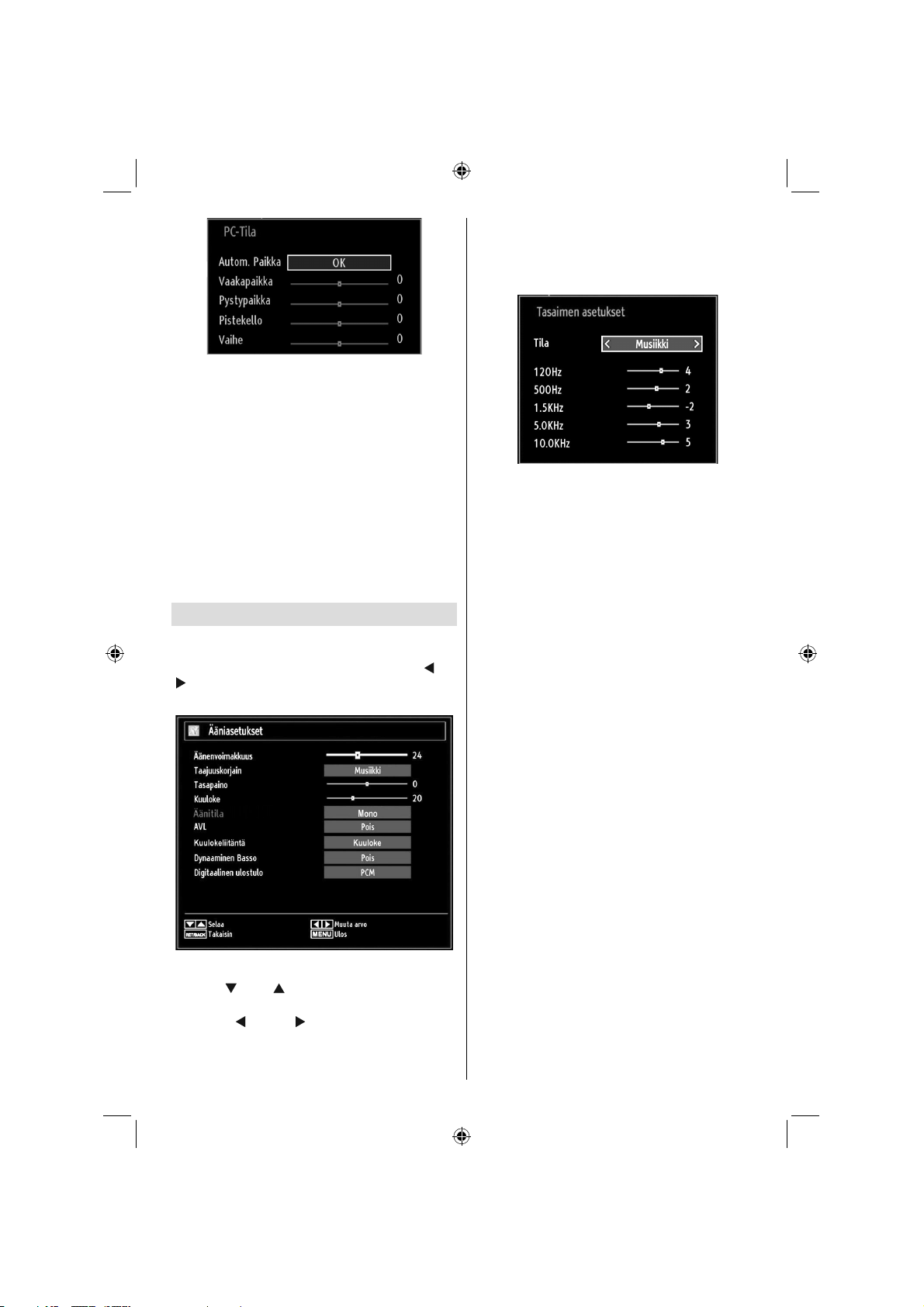
Automaattiasema: Optimoi automaattisesti näytön.
Paina OK-painiketta optimoimiseksi.
Vaaka-asema: Tämä toiminto siirtää kuvaa
vaakatasossa ruudussa vasemmalle ja oikealle.
Pystyasema: Tämä toiminto siirtää kuvaa
pystysuorassa ylös- tai alaspäin ruudulla.
Pistekello (Dot Clock): Dot Clock -säädöt
korjaavat häiriöitä, joita esiintyy pystyraidoituksen
muodossa Dot Intensive -esityksissä, kuten
taulukkolaskentaohjelmissa tai kappaleissa tai
pienikokoisessa tekstissä.
Vaihe: TV:seen sisään tulevasta resoluutiosta ja
skannaustaajuudesta riippuen voit nähdä epäselvän
tai kohinaa sisältävän kuvan. Näissä tapauksissa
voit käyttää tätä toimintoa kuvan parantamiseksi
kokeilemalla.
Ääniasetusten konfi gurointi
Ääniasetukset voidaan konfi guroida henkilökohtaisten
mieltymystesi mukaisesti.
Paina “MENU”-painiketta ja valitse kuvake “
“ ” -painiketta käyttämällä. Paina OK-painiketta
Ääniasetus-valikon katsomiseksi.
” tai
Ääniasetus-valikon kohdat
Äänenvoimakkuus: Säätää äänenvoimakkuutta.
Taajuuskorjain: Paina OK-painiketta taajuuskorjaimen
alavalikon katsomiseksi.
Taajuuskorjainvalikossa esiasetukset voidaan vaihtaa
tilaan Musiikki, Elokuva, Puhe, Matala, Klassinen
tai Käyttäjä. Paina MENU-painiketta palataksesi
edelliseen valikkoon.
Huomaa: Taajuuskorjaimen valikon asetuksia voidaan
muuttaa manuaalisesti vain kun Taajuuskorjaintila
on Käyttäjä.
Balanssi: Tätä asetusta käytetään vasemman tai
oikean kaiuttimen tasapainon korostamiseen.
Kuulokkeet: Asettaa kuulokkeiden
äänenvoimakkuuden.
Äänitila: Voit valita Mono, Stereo, Dual I tai Dual II
tilan, vain jos valittu kanava tukee kyseistä tilaa.
AVL: Automaattinen äänitason rajoitin (AVL) -toiminto
asettaa äänen kiinteään ulostulotasoon ohjelmien
välillä, joissa on eri äänitasot (Esimerkiksi mainosten
äänenvoimakkuus on tavallisesti korkeampi kuin
ohjelmien).
Dynaaminen basso: Dynaamista bassoa käytetään
TV:n basson tehostamiseen.
Digitaaliulostulo: Asettaa digitaalisen lähdön
äänityypin.
Ääniasetus-valikon kohtien käyttö
Paina “• ” tai “ ” -painiketta valikon kohdan
korostamiseksi.
Käytä “•
asettamiseksi.
Poistu painamalla “VALIKKO”-painiketta.•
C01_MB62_[FI]_1910UK_IDTV_TC_PVR_NICKEL17_32942LED_ROCKER_ZIGGO_10075634_50219196.indd 27C01_MB62_[FI]_1910UK_IDTV_TC_PVR_NICKEL17_32942LED_ROCKER_ZIGGO_10075634_50219196.indd 27 28.03.2012 19:15:5428.03.2012 19:15:54
” tai “ ” -painiketta kohdan
Suomi - 27 -
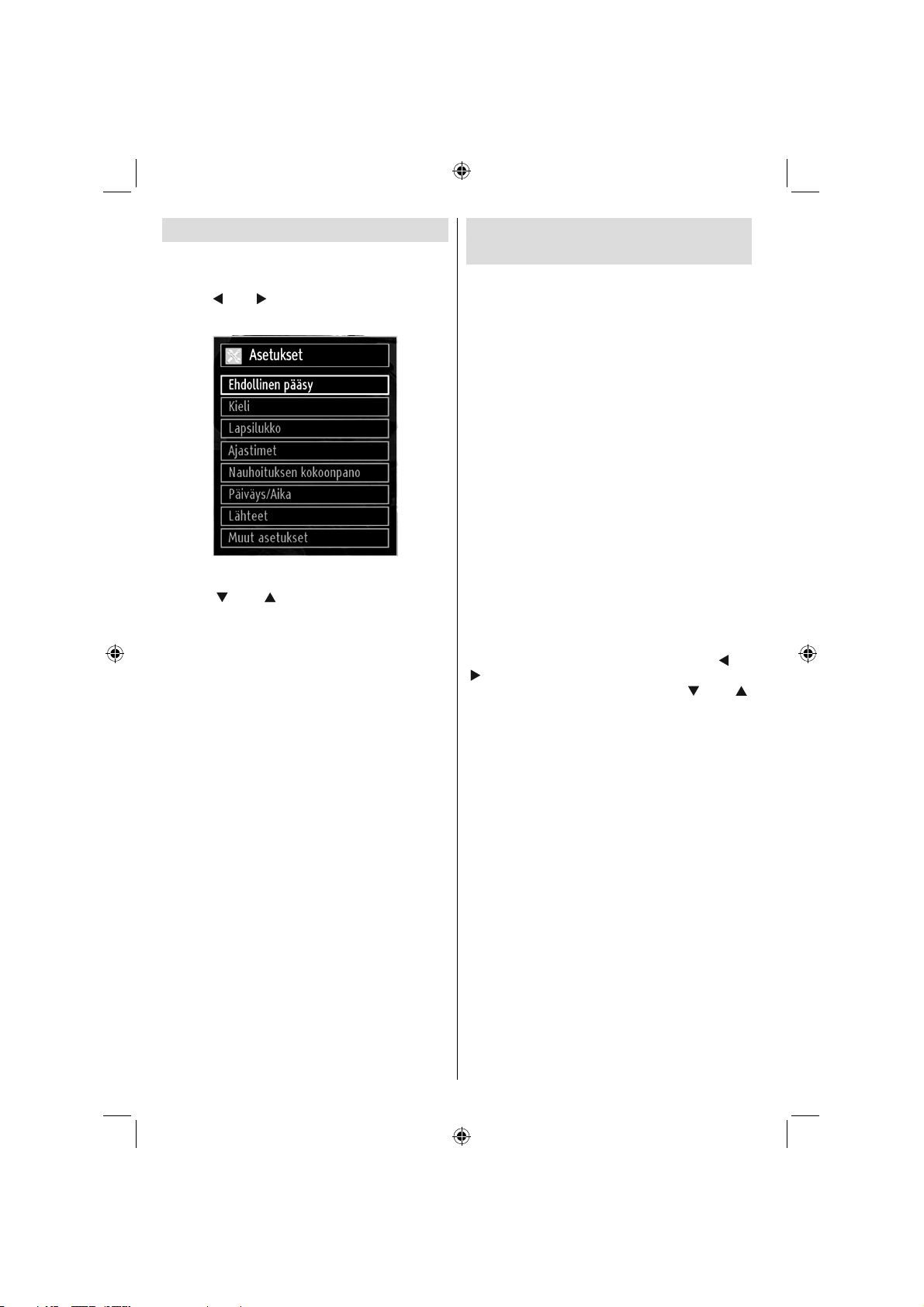
TV:n asetusten konfi gurointi
Yksityiskohtaiset asetukset voidaan konfiguroida
henkilökohtaisten mieltymystesi mukaan.
Paina VALIKKO-painiketta ja valitse Asetuksetkuvake “
OK-painiketta Asetusvalikon katsomiseksi.
Käyttöasetusten valikkokohdat
Paina “• ” tai “ ” -painiketta valikon kohdan
korostamiseksi.
Paina OK-painiketta kohdan valitsemiseksi. •
Poistu painamalla “VALIKKO”-painiketta.•
Valikkokohtien asetukset
Ehdollinen pääsy: Ohjaa vaihtoehtoisia
pääsymoduuleja, kun käytettävissä.
Kieli: Konfi guroi kieliasetukset.
Lapsilukko: Konfi guroi lapsilukkoasetukset.
Ajastimet: Asettaa ajastimet valituille ohjelmille.
Päivämäärä/Aika: Asttaa päivämäärän ja ajan.
Lähteet: Mahdollistaa tai estää valitut
lähdevalinnat.
Muut asetukset: Näyttää muita TV-vastaanottimen
asetusvalintoja.
” tai “ ” -painiketta käyttämällä. Paina
Ehdollisen pääsymoduulin
käyttö
TÄRKEÄÄ: Liitä tai poista CI-moduuli vain, kun TV
on POIS PÄÄLTÄ.
Voidaksesi katsoa määrättyjä digitaalikanavia, •
ehdollinen pääsymoduuli (CAM) saattaa olla tarpeen.
Tämä moduuli on liitettävä TV:n CI-korttipaikkaan.
Hanki salauksenpurkumoduuli (CAM) ja kortti •
lähetysyhtiöltä ja asenna ne TV-vastaanottimeen
seuraavalla tavalla.
Liitä CAM ja sitten katselukortti korttipaikkaan, joka •
löytyy TV:n takaosan liitäntäsuojasta.
CAM tulee liittää oikein, sitä ei voida laittaa täysin •
väärin päin. CAM tai TV voivat vaurioitua, jos CAM
työnnetään sisään liian voimakkaasrti.
Liitä virtajohto, kytke TV päälle ja odota hetki kortin
aktivoitumista.
Jos moduulia ei ole asennettu, “Ei tavallisen •
käyttöliittymän moduulia havaittu” viesti tulee
ruutuun.
Katso moduulin ohjekäsikirjaa asetustietojen •
vuoksi.
Ehdollisen pääsyvalikon katsominen (*)
(*) Nämä valikkoasetukset voivat muuttua riippuen
palvelunantajasta.
Paina “MENU”-painiketta ja valitse kuvake “
“ ” -painiketta käyttämällä. Paina OK-painiketta
Asetusvalikon katsomiseksi. Käytä “ ” tai “ ”
-painiketta Ehdollisen pääsyn korostamiseksi ja paina
OK valikkokohtien katsomiseksi.
” tai
Suomi - 28 -
C01_MB62_[FI]_1910UK_IDTV_TC_PVR_NICKEL17_32942LED_ROCKER_ZIGGO_10075634_50219196.indd 28C01_MB62_[FI]_1910UK_IDTV_TC_PVR_NICKEL17_32942LED_ROCKER_ZIGGO_10075634_50219196.indd 28 28.03.2012 19:15:5428.03.2012 19:15:54
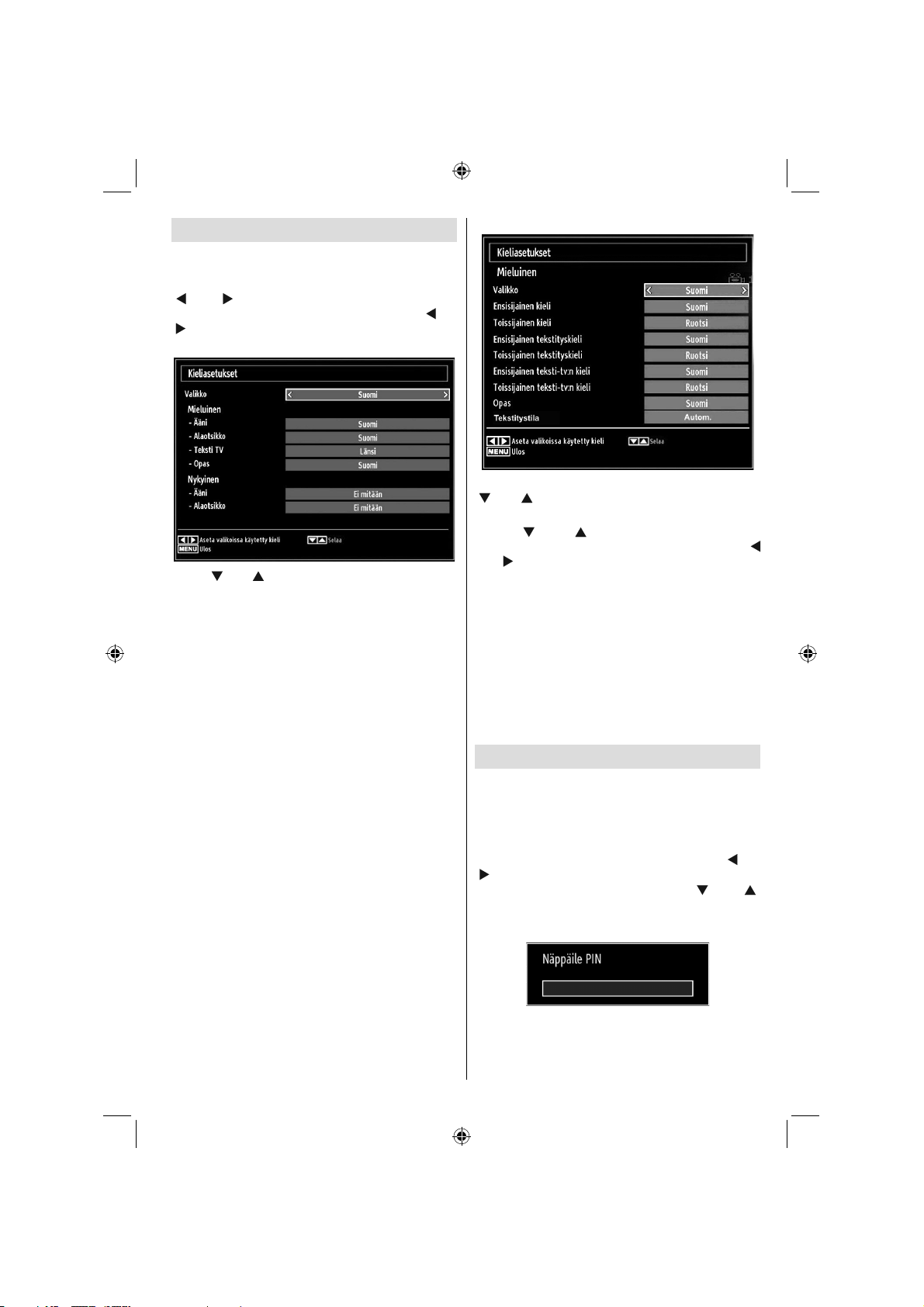
Kielivalintojen konfi gurointi
Voit käyttää TV:n kieliasetuksia tätä valikkoa
käyttämällä.
Paina “MENU”-painiketta ja valitse viides kuvake
“
” tai “ ” -painiketta käyttämällä. Paina OKpainiketta Asetusvalikon katsomiseksi. Käytä “
“
” -painiketta Kielen korostamiseksi ja paina OK
jatkaaksesi:
Käytä “ ” tai “ ” -painiketta kohdan asettamiseksi.
Asetukset tallentuvat automaattisesti.
Valikko: näyttää järjestelmäkielen.
Ensisijainen
Näitä asetuksia käytetään jos ne ovat käytettävissä.
Muussa tapauksessa nykyiset asetukset ovat
voimassa.
Ääni: • Asettaa ensisijaisen äänen kielen.
Tekstitys: • Asettaa tekstityskielen. Valittu kieli näkyy
tekstityksessä.
Teksti-TV: • Asettaa teksti-TV:n kielen.
Opas: • Asettaa ensisijaisen oppaan kielen.
Nykyinen (*)
(*) Nämä asetukset voidaan muuttaa vain jos lähetys
tukee. Muuten asetukset eivät ole muutettavissa.
Ääni: Muuttaa äänen kielen nykyisellä kanavalla.
Tekstitys: • Asettaa tekstityksen kielen nykyiselle
kanavalle.
Huomautus: Kun Maavalinta on Tanska, Ruotsi,
Norja, Alankomaat tai Suomi, toimii Kieliasetusvalikko
seuraavalla tavalla:
” tai
Kieliasetukset
Korosta Kieliasetus konfi gurointivalikossa painamalla
“ ” tai “ ” -painikkeita. Paina OK ja kieliasetusten
alivalikko näkyy näytöllä:
Käytä “
valikkokohdan valintaan ja aseta se painamalla “
” tai “ ” -painikkeella.
Huomaa:
Järjestelmäkieli määrittää ruutuvalikoiden kielen.•
Äänikieltä käytetään kanavien ääniraitojen •
valintaan.
Oletusasetukset ovat käytössä jos lähetys sisältää •
useita vaihtoehtoja. Toissijaisia asetuksia voi käyttää
vaihtoehtoisesti kun ensimmäiset vaihtoehdot eivät
ole käytettävissä.
Tekstitystila määrittää nykyisen •
tekstitysvaihtoehdon.
” tai “ ” –painikkeita säädettävän
Lapsilukko
Kieltääksesi tietyt ohjelmat, kanavat ja valikot ne
voidaan lukita lapsilukkojärjestelmää käyttämällä.
Tämä toiminto mahdollistaa tai sulkee valikon
suojelujärjestelmän ja sallii PIN-koodin
muuttamisen.
Paina “MENU”-painiketta ja valitse kuvake “
“ ” -painiketta käyttämällä. Paina OK-painiketta
Asetusvalikon katsomiseksi. Käytä “ ” tai “ ”
painiketta Lapsilukon korostamiseksi ja paina OK
jatkamiseksi:
” tai
Lapsilukkovalikon valintojen näyttämiseksi on
kirjoitettava PIN-numero. Tehtaalla asetettu oletusPIN-koodi on 0000.
Suomi - 29 -
C01_MB62_[FI]_1910UK_IDTV_TC_PVR_NICKEL17_32942LED_ROCKER_ZIGGO_10075634_50219196.indd 29C01_MB62_[FI]_1910UK_IDTV_TC_PVR_NICKEL17_32942LED_ROCKER_ZIGGO_10075634_50219196.indd 29 28.03.2012 19:15:5428.03.2012 19:15:54

Huomaa: Jos Maa-valinnaksi on asetettu Ranska, voit
käyttää oletuskoodina 4725.
Kun olet syöttänyt oikean PIN-koodin, lapsilukon
asetusvalikko tulee näkyviin:
Lapsilukon asetusvalikon käyttö
Valitse kohta “• ” tai “ ” -painiketta käyttämällä.
Käytä “•
asettamiseksi.
Paina OK-painiketta lisävalintojen katsomiseksi.•
Valikkolukko: Valikkolukon asetukset mahdollistavat
tai estävät pääsyn valikkoon. Voit estää pääsyn
asennusvalikkoon tai koko valikkojärjestelmään.
Ikälukitus (lisävaruste): Asetettuna tämä valinta saa
ikätiedot lähetyksestä ja jos tämä ikätaso on estetty,
se estää lähetykseen pääsyn.
Lapsilukko (lisävaruste): Kun Lapsilukko on asetettu,
TV:tä voidaan ohjata kauko-ohjaimen avulla. Tässä
tapauksessa eivät muut kuin Valmiustila pois/päälle
-painike ole käytössä. Kun Lapsilukko on käytössä,
voit kytkeä TV:n valmiustilaan valmiustila pois/päälle
-painikkeella. TV on kytkettävä päälle uudestaan
kauko-ohjaimesta. Jos etupaneelista painetaan jotain
näppäintä, ruudulle ilmestyy teksti Lapsilukko päällä
valikkoruudun ollessa pois näkyvistä.
Aseta PIN: Määrittää uuden PIN-koodin. Käytä
numeropainikkeita uuden pin-koodin antamiseksi.
Sinun täytyy kirjoittaa pin-koodisi toisen kerran
vahvistuksen vuoksi.
TÄRKEÄÄ: Pin-koodin tehdasasetus on 0000. Jos
muutat pin-koodia, kirjoita uusi numero muistiin ja
pidä se tallessa.
Huomaa: Jos Maa-valinnaksi on asetettu Ranska, voit
käyttää oletuskoodina 4725.
” tai “ ” -painiketta kohdan
Ajastimet
Ajastinvalikon avaamiseksi, paina “MENU” -painiketta
ja valitse Asetukset kuvake “ ” tai “ ” painikkeella.
Paina OK-painiketta Kanavaluettelovalikon
katsomiseksi. Käytä “ ” tai “ ” -painiketta Ajastimien
korostamiseksi ja paina OK jatkamiseksi:
Uniajastuksen asetus
Tätä asetusta käytetään TV:n asettamiseksi siten, että
se kytkeytyy pois määrätyn ajan jälkeen.
Korosta Uniajastin “•
käyttämällä.
Käytä “• ” tai “ ” -painiketta asetukseen. Ajastin
voidaan ohjelmoida aikavälillä Pois päältä ja 2,00
tuntia (120 minuuttia) 30 minuutin väleillä.
Ohjelma-ajastinten asetus
Voit asettaa ohjelman ajastimet määrättyyn ohjelmaan
tätä piirrettä käyttämällä.
Paina “
tapahtumaan. Ohjelman ajastintoimintopainikkeet
näkyvät sitten kuvaruudulla.
”-painiketta ajastinten asettamiseksi
Ajastimen lisääminen
Paina KELTAISTA painiketta kauko-ohjaimessa •
ajastimen lisäämiseksi. Seuraava valikko ilmestyy
kuvaruudulle:
Verkkotyyppi: Tämä piirre ei ole käytettävissä
asetettavaksi.
Ajastintyyppi: Voit asettaa ajastintyypiksi Tallenna
tai Ajastin.
Kanava: Muuttaa kanavan “
käyttämällä.
Tallennustyyppi: Tämä kohde ei ole käytettävissä
asetettavaksi.
Päivämäärä : Kirjoita päivämäärä numeropainikkeita
käyttämällä.
Aloitus: Kirjoita aloitusaika numeropainikkeita
käyttämällä.
Päättyminen: Kirjoita päättymisaika numeropainikkeita
käyttämällä.
Kesto: Näyttää keston aloitus- ja päättymisajan
välillä.
Toistuminen: Asettaa toistettavan ajastimen Kerran,
Päivittäin tai Viikottain. Käytä “
valinnan valitsemiseksi.
Muuta/poista: Aseta muuta/poista -lupa.
Toisto: Asettaa toistoluvan ja lapsilukkoasetukset.
Paina VIHREÄÄ painiketta ajastimen tallentamiseksi. •
Paina PUNAISTA painiketta peruuttamiseksi.
Ajastimen muokkaus
Valitse se ajastin, jota haluat muokata painamalla “•
” tai “ ” -painiketta.
” tai “ ” -painiketta
” tai “ ” –painiketta
” tai “ ” -painikkeita
Suomi - 30 -
C01_MB62_[FI]_1910UK_IDTV_TC_PVR_NICKEL17_32942LED_ROCKER_ZIGGO_10075634_50219196.indd 30C01_MB62_[FI]_1910UK_IDTV_TC_PVR_NICKEL17_32942LED_ROCKER_ZIGGO_10075634_50219196.indd 30 28.03.2012 19:15:5528.03.2012 19:15:55

Paina VIHREÄÄ painiketta. Muokkaa ajastinta •
-valikkokuvaruutu tulee näyttöön.
Kun muokkaus on valmis, paina VIHREÄÄ •
painiketta tallentamiseksi. Voit peruuttaa painamalla
“VALIKKO”-painiketta.
Ajastimen pyyhkiminen
Valitse se ajastin, jonka haluat pyyhkiä painamalla •
“ ” tai “ ” -painiketta.
Paina PUNAISTA painiketta.•
Valitse KYLLÄ “•
ajastimen pyyhkimiseksi. Valitse EI perumiseksi.
” tai “ ” -painiketta käyttämällä
Tallennuskokoonpano
Valitse kohta Tallennuskokoonpano Asetus-valikossa
tallennusasetusten konfi guroimiseksi. Seuraava valikko
tulee näyttöön tallennuksen konfi guroimista varten.
Seuraavat valinnat ovat käytettävissä säätöjen
vuoksi:
Aikainen aloitus (*)
Asetat tallennusajastimen aloitusajan aikaiseen
ajoitukseen tämän asetuksen avulla.
(*) vain EU-maat.
Lopeta myöhemmin (*)
Aseta tallennusajastimen päättymisaika loppumaan
myöhemmin tällä asetuksella.
(*) vain EU-maat.
Maks. aikasiirto
Tämän asetuksen avulla voit asettaa ajanvaihdolle
maksimiajan. Keston valinta on likimääräinen ja se voi
muuttua riippuen vastaanotetusta lähetyksestä.
Levyn formatointi
TÄRKEÄÄ: Ota huomioon, että KAIKKI USB-levyllä
tallennetut tiedot hukkuvat, ja levyn formaatti muuntuu
FAT32:een, jos aktivoit tämän piirteen.
• Jos haluat pyyhkiä kaikki tiedostot kytketyllä USBkovalevyasemalla tai muistitikulla, voit käyttää Levyn
formatointi -valintaa.
• Jos myös USB-levysi toiminnassa ilmenee häiriö,
voit yrittää USB-levyn formatointia. Useimmissa
tapauksissa USB-levyn formatointi palauttaa
normaalin toiminnan; KAIKKI USB-levylle tallennetut
tiedot kuitenkin hukkuvat tässä tapauksessa.
Suomi - 31 -
• Paina OK -painiketta, kun levyn formatointi -valinta
on korostettuna. Valikko ilmestyy kuvaruutuun, jossa
sinua pyydetään kirjoittamaan pin-koodisi. Jos et ole
vaihtanut PIN-koodia, oletusasetus on 0000.
Huomaa: Jos Maa-valinnaksi on asetettu Ranska, voit
käyttää oletuskoodina 4725.
Kun olet syöttänyt pin-koodin, näyttöön ilmestyy
ponnahdusikkuna, joka varmistaa että kovalevy
formatoidaan. Valitse “KYLLÄ” ja paina OK
formatoidaksesi kovalevyn. Valitse “EI” ja paina
OK-painiketta peruuttamiseksi. Varmista, että teet
varmuuskopion tärkeistä tallennuksista ennen USBlevy-yksikön formatointia.
Kovelevytietoa
USB-levyn tietojen katsomiseksi korosta Kovalevyn
tietoa “
OK. USB-levyn tiedot tulevat näyttöön:
” tai “ ” -painiketta käyttämällä, paina sitten
Päivämäärän/Aika-asetuksen
konfi gurointi
Valitse Päivämäärä/Aika Asetusvalikossa
Päivämäärän/Ajan asettamiseksi. Paina OKpainiketta.
Käytä “• ” tai “ ” -painiketta Päivämäärän/Ajan
korostamiseksi.
Päivämäärä, Aika, Aika-asetustila ja Aikavyöhykeasetukset tulevat esiin.
Käytä “
korostamiseksi. Aika-asetukset asetetaan “ ” tai “
” -painikkeilla. Se voidaan asettaa AUTOMAATTI- tai
MANUAALI -tilaan.
Kun AUTO on valittu, ei päivämäärä/aika ja Aikavyöhykevaihtoehdot ole käytettävissä. Jos MANUAALINEN
valitaan, voidaan Aikavyöhykettä muuttaa:
• Valitse Aikavyöhyke painamalla “
-painiketta.
Muuta Aikavyöhykettä “
GMT-12 tai GMT+12 välillä. Päivämäärä/aika valikon
yläosassa muuttuu valitun aikavyöhykkeen mukaan.
Jos maaksi on valittu Alankomaat alkuasetuksessa, •
ei päivämäärä/aika-asetuksia voida muuttaa.
” tai “ ” -painiketta Aika-asetustilan
” tai “ ”
” tai “ ” -painikkeilla tilojen
C01_MB62_[FI]_1910UK_IDTV_TC_PVR_NICKEL17_32942LED_ROCKER_ZIGGO_10075634_50219196.indd 31C01_MB62_[FI]_1910UK_IDTV_TC_PVR_NICKEL17_32942LED_ROCKER_ZIGGO_10075634_50219196.indd 31 28.03.2012 19:15:5628.03.2012 19:15:56

Muutokset tallentuvat automaattisesti. Paina “MENU”-•
painiketta poistumiseksi.
Lähdeasetusten konfi gurointi
Voit mahdollistaa tai estää valitut lähdevalinnat. TV ei
vaihda estetylle lähdevalinnalle, kun “LÄHDE”-painike
on alaspainettuna.
Valitse Lähteet Asetukset-valikossa ja paina OK-•
painiketta.
Paina “•
Käytä “•
mahdollistamiseksi tai estämiseksi. Muutokset
tallentuvat automaattisesti.
” tai “ ” -painikkeita lähteen valitsemiseksi.
” tai “ ” -painiketta valitun lähteen
Muiden asetusten konfi gurointi
Yleisten konfi gurointimieltymysten katsomiseksi valitse
Muut Asetukset Asetusten valikossa ja paina OKpainiketta.
Käyttö
Paina “• ” tai “ ” -painikkeita kohdan
valitsemiseksi.
Käytä “•
asettamiseksi.
” tai “ ” -painikkeita valinnan
Suomi - 32 -
Paina OK-painiketta alavalikon katsomiseksi.•
Valikon viive: Muuttaa viiveen keston valikon
kuvaruuduille.
Skannauskoodattu kanava: Kun tämä asetus on
päällä, löytää hakutoiminto myös nämä kanavat.
Jos se on asetettu Pois, salatut kanavat eivät löydy
automaattisessa haussa tai manuaalihaussa.
Jos maavalinnaksi on asetettu Alankomaat
alkuasetuksessa/muissa asetuksissa, on
skannauskoodatut aina KYLLÄ eikä tätä voida
muuttaa.
Sininen tausta: Aktivoi tai deaktivoi sinisen
taustavalon, kun signaali on heikko tai sitä ei ole
ollenkaan.
Ohjelmistopäivitys: Varmistaaksesi, että TV:llä
on kaikkein päivitetyimmät tiedot, voit käyttää tätä
asetusta. Voidaksesi suorittaa oikean toimenpiteen
varmista, että TV on asetettu valmiustilaan.
Voit mahdollistaa tai estää automaattisen parannuksen
asettamalla Automaattinen haku -valinnan.
Voit hakea manuaalisesti uutta ohjelmistoa valitsemalla
Hae päivitys.
Sovelluksen versio: Näyttää nykyisen sovelluksen
version.
Huonokuuloisille: Jos lähetyksessä on ääntä
koskeva erikoissignaali, voit ottaa tämän asetuksen
käyttöön kuullaksesi tämän signaalin. Jos maaksi
on valittu Alankomaat alkuasetuksessa, suoritettu
Ziggo-verkon haku, tallennettu Ziggo-kanavat,
asetetaan tämä vaihtoehto pois päältä ja se pysyy
sammutettuna.
Äänen kuvaus: Äänen kuvaus on lisäselostus sokeille
ja näkövammaisille, visuaalisen median, kuten TV:n
ja elokuvien katsojille. Kuvaava selostus kertoo mitä
ruudulla tapahtuu kun äänessä on luonnollinen tauko
(ja joskus myös vuoropuhelun aikana tarvittaessa).
Voit käyttää toimintoa vain jos lähetys tukee tätä
toimintoa.
Automaattinen TV:n poiskytkentä: Voit asettaa
Automaattisen poiskytkennän aikavälin. Kun aika
täyttyy, ja TV:tä ei käytetä kyseisenä aikana, TV
sammuu.
Lälhetystyyppi (lisävaruste):
Kun aseteta haluamasi lähetystyypin “
-näppäimellä, näyttää TV vastaavan kanavaluettelon.
Jos lähteellä ei ole tallennettuja kanavia, “Kanavia ei
löytynyt tälle tyypille.” viesti tulee ruutuun.
” tai “ ”
C01_MB62_[FI]_1910UK_IDTV_TC_PVR_NICKEL17_32942LED_ROCKER_ZIGGO_10075634_50219196.indd 32C01_MB62_[FI]_1910UK_IDTV_TC_PVR_NICKEL17_32942LED_ROCKER_ZIGGO_10075634_50219196.indd 32 28.03.2012 19:15:5628.03.2012 19:15:56

Valmiustilahaku (lisävaruste): Käytä “ ” tai “
” -painiketta Valmiustilahaun valintaan ja aseta se
Päälle tai Pois päältä “ ” tai “ ” –painikkeetta. Jos
kytket Valmiustilahaun pois päältä, ei tämä toiminto
ole käytettävissä. Valmiustilahaun käyttämiseksi se
on asetettava päälle.
Jos valmiustilahaku on päällä, haetaan käytettävissä
olevia kanavia TV:n ollessa valmiustilassa. Jos TV
löytää uusia tai puuttuvia lähetyksiä, tulee valikkoruutu
esiin ja voit hyväksyä tai hylätä muutokset. Jos maaksi
on valittu Alankomaat alkuasetuksessa, suoritettu
Ziggo-verkon haku, tallennettu Ziggo-kanavat,
asetetaan tämä vaihtoehto pois päältä ja se pysyy
sammutettuna.
E-Pop : Jos E-Pop on asetettu “päällä”, näkyy TV:n
toiminnot ruudun yläosassa.
Poista toiminto käytöstä valitsemalla “pois päältä”.
Muut ominaisuudet
TV-tietojen näyttäminen: Ohjelman numero,
Ohjelman nimi, Äänen osoitin, aika, teksti-TV,
kanavatyyppi ja resoluutiotiedot näkyvät kuvaruudulla,
kun uusi ohjelma valitaan tai “INFO” -painiketta
painetaan.
Mykistystoiminto: Paina ”
sammuttaaksesi äänen. Mykistysilmaisin näkyy
ruudun yläosassa. Mykistyksen voi perua kahdella
tavalla; painamalla ” ” -painiketta tai korottamalla
äänentasoa.
Kuvatilan valinta: Voit muuttaa Kuvatilan asetuksia
painamalla PRESETS-painiketta. Vaihtoehdot ovat
Dynaaminen, Luonnollinen ja Elokuva.
Tekstitysten näyttö: Paina LANG-painiketta
valitaksesi tekstityskielen ja paina SUBTITLE-
painiketta tekstityksen näyttämistä tai poistamista
varten.
Valittu tekstityskieli ei ehkä tallennu muistiin
vaihtaessasi kanavia.
Voit jättää tämän väliin asettamalla Kieliasetuksetvalikossa ensisijaiseksi tekstityskieleksi itsellesi
mieluisen kielen. Tällöin TV vaihtaa aina mieluisen
tekstityskielen, kun kanavaa vaihdetaan.
”-painiketta
Teksti-TV
Teksti-TV järjestelmä lähettää tietoja, kuten uutisia,
urheilua ja säätietoja. Huomioi, että jos signaali
heikkenee, esimerkiksi huonojen sääolosuhteiden
takia, voi joitakin tekstivirheitä esiintyä tai Teksti-TV
tila loppuu.
Teksti-TV:n toimintonäppäimet näkyvät alla:
“TXT” Teksti-TV / sekoita : Käynnistää Teksti-TV:n
kun sitä painetaan kerran. Paina uudelleen Teksti-TV:n
asettamiseksi ohjelman päälle (sekoita). Painamalla
uudestaan lopetat teksti-TV tilan.
“RETURN” - Hakemisto: Valitsee Teksti-TV:n
hakemistosivun.
Paljasta “INFO”: Näyttää piilotetut tiedot (esimerkiksi
pelien ratkaisut).
”OK” Pidä: Pitää tekstisivun. Paina uudestaan
jatkaaksesi.
”/“ ” Alisivut: Valitsee mahdolliset alisivut kun
“
Teksti-TV on käytössä.
CH
/ CH ja numerot (0-9): Paina valitaksesi sivu.
Huomaa: Useimmilla TV-asemilla sivu 100 on
hakemistosivu.
Väripainikkeet (PUNAINEN/VIHREÄ/
KELTAINEN/SININEN)
TV tukee sekä FASTEXT että TOP text -järjestelmiä.
Kun nämä järjestelmät ovat käytössä, jaetaan sivut
ryhmiin tai aiheisiin. Kun FASTEXT-järjestelmä
on käytössä, on osa Teksti-TV:n sivusta värillinen
ja se voidaan valita vastaavilla värinäppäimillä.
Paina värinäppäintä joka vastaa haluamaasi
aihetta. Värillinen kirjoitus tulee esiin näyttäen, mitä
värinäppäintä käyttää kun TOP text -lähetys on
käytössä. Painamalla “ ” tai “ ” -näppäintä siirryt
seuraavalle tai edelliselle sivulle.
Suomi - 33 -
C01_MB62_[FI]_1910UK_IDTV_TC_PVR_NICKEL17_32942LED_ROCKER_ZIGGO_10075634_50219196.indd 33C01_MB62_[FI]_1910UK_IDTV_TC_PVR_NICKEL17_32942LED_ROCKER_ZIGGO_10075634_50219196.indd 33 28.03.2012 19:15:5728.03.2012 19:15:57

Vihjeet
Ruudun hoito: Puhdista ruutu hieman kostealla,
pehmeällä kankaalla. Älä käytä hankaavia liuottimia,
koska nämä voivat vaurioittaa TV-ruudun pintaa. Irrota
virtajohto puhdistuksen ajaksi. Kun liikutat TV:tä, pitele
sitä kunnolla sen alaosasta.
Paikallaan oleva kuva: Huomaa, että haamukuva voi
näkyä paikallaan olevan kuvan yhteydessä. LCD-TV:n
kuva voi jäädä näkyviin hetkeksi. Yritä sammuttamalla
TV hetkeksi.
Älä jätä pysäytyskuvia ruudulle pitkäksi ajaksi.
Ei virtaa: Jos TV-järjestelmässä ei ole virtaa, tarkasta
virtajohto ja liitäntä seinäpistokkeeseen.
Heikko kuvanlaatu: Oletko valinnut oikean TV-
järjestelmän? Onko TV tai talon antenni liian lähellä
maadoittamatonta äänilaitetta tai neon-valoja, jne.?
Korkeat rakennukset ja vuoret voivat aiheuttaa
haamukuvaa tai kaksoiskuvaa. Joskus voit parantaa
kuvanlaatua kohdistamalla antennia. Onko kuva tai
Teksti-TV epäselvä? Tarkista, oletko syöttänyt oikean
taajuuden. Viritä kanavat uudestaan. Kuvanlaatu voi
heiketä, jos kaksi oheislaitetta kytketään TV:seen yhtä
aikaa. Irrota yksi oheislaitteista.
Ei kuvaa: Onko antenni liitetty oikein? Onko
liittimet kunnolla kiinnitetty antenniliittimeen? Onko
antennijohto viallinen? Käytetäänkö antennin
liittämiseen oikeita liittimiä? Jos olet epävarma, kysy
lisätietoja jälleenmyyjältä. Ei kuvaa tarkoittaa, ettei
TV vastaanota lähetyksiä. Oletko painanut oikeita
näppäimiä kauko-ohjaimessa? Yritä uudestaan.
Tarkasta myös, että oikea sisääntulolähde on
valittu.
Ääni: Ääntä ei kuulu. Oletko vahingossa keskeyttänyt
äänen painamalla mykistysnäppäintä? Ääni kuuluu
vain yhdestä kaiuttimesta. Onko tasapaino säädetty
yhdelle puolelle? Katso Äänivalikko.
Kauko-ohjain: TV ei enää tottele kauko-ohjaimen
näppäimiä. Paristot ovat ehkä loppuneet. Jos näin
on, voit kuitenkin käyttää TV:n painikkeita.
Sisääntulolähteet: Jos et voi valita sisääntulolähdettä,
mitään laitetta ei ehkä ole liitettynä. Tarkasta AVkaapelit ja liitännät jos olet yrittänyt liittää laitteen.
Tallennus ei käytettävissä: Ohjelman tallentamiseksi
sinun tulee ensin kytkeä USB-levy TV-vastaanottimeen,
kun TV on pois päältä. Kytke sitten TV päälle
tallennusominaisuuden mahdollistamiseksi. Muuten
ei tallennusominaisuus ole käytettävissä. Jos et
pysty suorittamaan tallennusta, yritä kytkeä TV pois
päältä ja asettaa sitten USB-laite uudelleen, kun TV
on pois päältä.
USB on liian hidas: Jos “USB on liian hidas”
viesti tulee näyttöön tallennusta aloitettaessa, yritä
käynnistää tallennus uudelleen. Jos saat vieläkin
saman virheen, on mahdollista, että USB-levysi ei
täytä nopeusvaatimuksia. Yritä liittää toinen USBlevy.
Suomi - 34 -
C01_MB62_[FI]_1910UK_IDTV_TC_PVR_NICKEL17_32942LED_ROCKER_ZIGGO_10075634_50219196.indd 34C01_MB62_[FI]_1910UK_IDTV_TC_PVR_NICKEL17_32942LED_ROCKER_ZIGGO_10075634_50219196.indd 34 28.03.2012 19:15:5728.03.2012 19:15:57

Liite A: Tietokonetulon tyypilliset
näyttötilat
Näytön maksimiresoluutio on 1366 x 768. Seuraavassa
taulukossa on kuvattu tyypillisiä kuvanäyttötiloja. TV
ei ehkä tue eri resoluutioita. Tuetut resoluutiotilat on
lueteltu alla. Jos kytket tietokoneen tukemattomaan
tilaan, tulee OSD ruutuun.
Hakemisto
10
11
12
13
Resoluutio Taajuus
1
2
3
4
5
6
7
8
9
640x350 85 Hz
640x400 70 Hz
640x480
800x600
832x624 75 Hz
1024x768
1152x864
1280x768 60 HzA
1280x768 60 HzB
1280x768 75Hz-85Hz
1280x960
1280x1024
1366x768 60 Hz
60Hz-66Hz-72Hz
-75Hz-85Hz
56Hz-60Hz-70Hz-72Hz
-75Hz-85Hz
60Hz-66Hz-70Hz-72Hz
-75Hz
60Hz-70Hz-75Hz
-85 Hz
60Hz-75Hz-85Hz
60Hz-75Hz-85Hz
Liite B: AV- ja HDMI-signaalien
yhteensopivuus (Tulosignaalityypit)
Lähde Tuetut signaalit Käytössä
PAL 50/60 O
EXT
(SCART)
Side AV
YPbPr
HDMI1
HDMI2
(X: Ei käytössä, O: Käytössä)
Joissakin tapauksissa LCD-TV:n signaali ei ehkä näy kunnolla.
Ongelma voi johtua yhteensopimattomuudesta lähdelaitteen
kanssa (DVD, digi-boksi, jne.). Jos kyseisiä ongelmia esiintyy,
ota yhteys jälleenmyyjään sekä lähdelaitteen valmistajaan.
NTSC 60 O
RGB 50 O
RGB 60 O
PAL 50/60 O
NTSC 60 O
480I 60Hz O
480P 60Hz O
576I 50Hz O
576P 50Hz O
720P 50Hz O
720P 60Hz O
1080I 50Hz O
1080I 60Hz O
1080P 50Hz O
1080P 60Hz O
480I 60Hz O
480P 60Hz O
576I 50Hz O
576P 50Hz O
720P 50Hz O
720P 60Hz O
1080I 50Hz O
1080I 60Hz O
1080P 50Hz O
1080P 60Hz O
1080P 24 HZ O
Suomi - 35 -
C01_MB62_[FI]_1910UK_IDTV_TC_PVR_NICKEL17_32942LED_ROCKER_ZIGGO_10075634_50219196.indd 35C01_MB62_[FI]_1910UK_IDTV_TC_PVR_NICKEL17_32942LED_ROCKER_ZIGGO_10075634_50219196.indd 35 28.03.2012 19:15:5728.03.2012 19:15:57

Liite C: Tuetut DVI Resoluutiot
Kun liität laitteita TV:n liittimiin käyttämällä DVI-HDMI -muuntokaapaleita (ei sisälly toimitukseen), katso
seuraavat resoluutiotiedot.
Hakemisto
1
2
3
4
5
6
7
8
9
10
11
12
13
14
15
16
17
18
19
20
21
22
23
Resoluutio Taajuus
640x400
640x480
800x600
832x624
1024x768
1152x864
1152x870
1280x768
1280x768
1280x768
1280x960
1280x1024
1360x768
1400x1050
1400x1050
1400x1050
1400x900
1600x1200
1680x1050
1920x1080
1920x1080
480i-480p
576i-576p
70Hz
60Hz-66Hz-72Hz
-75Hz
56Hz-60Hz-70Hz-
72Hz -75Hz
75 Hz
60Hz-66Hz-70Hz-
72Hz -75Hz
60Hz-70Hz-75Hz
75Hz
60 HzA
60 HzB
75Hz
60Hz-75Hz
60Hz-75Hz
60 Hz
60 HzA
60 HzB
75Hz
65Hz-75Hz
60 Hz
60 Hz
60 HzA
60 HzB
60Hz
50Hz
Suomi - 36 -
C01_MB62_[FI]_1910UK_IDTV_TC_PVR_NICKEL17_32942LED_ROCKER_ZIGGO_10075634_50219196.indd 36C01_MB62_[FI]_1910UK_IDTV_TC_PVR_NICKEL17_32942LED_ROCKER_ZIGGO_10075634_50219196.indd 36 28.03.2012 19:15:5828.03.2012 19:15:58

Liite D: Tuetut tiedostomuodot USB-tilassa
Tiedostojatke
Media
.mpg, .mpeg MPEG1, 2 MPEG Layer 1/2/3
.dat MPEG1, 2
.vob MPEG2
.mkv H.264, MPEG1,2,4 EAC3 / AC3
MPEG4, Xvid 1.00,
Elokuva
Musiikki .mp3 -
Valokuvat
Tekstitys
.mp4
.avi
.avi,
.dvix(optional)
.jpg .jpeg
.bmp - max WxH = 9600x6400 3840000tavua
.sub
.srt
Xvid 1.01, Xvid 1.02,
Xvid 1.03, Xvid 1.10-
beta1/2 H.264
MPEG2, MPEG4 PCM/MP3
Xvid 1.00, Xvid 1.01,
Xvid 1.02, Xvid 1.03,
Xvid 1.10-beta1/2 H.264
Divx 3.11, Divx 4.Divx
5, Divx 6
Formaatti Huomautukset
Video Ääni (Maksimitarkkuus/Bittinopeus, jne.)
PCM/MP3
PCM/MP3/AC-3
MPEG 1 Layer 1 / 2
Baseline JPEG max WxH = 15360x8640 4147200tavua
Progressive JPEG max WxH = 1024x768 6291456tavua
--
Huomaa: Kaikkia DivX® -formaatteja ei ehkä tueta.
MPEG2
PCM
(MP3)
MAX 1920x1080 @ 30P - 20Mbittiä/s
MAX 1920x1080 @ 30P - 20Mbittiä/s
(MAX 1920x1080 @ 30P - 20Mbit/sec)
(HD DivX is not supported.)
32Kbps ~ 320Kbps(bittinopeus)
32KHz ~ 48KHz(Näytteenottotaajuus)
Suomi - 37 -
C01_MB62_[FI]_1910UK_IDTV_TC_PVR_NICKEL17_32942LED_ROCKER_ZIGGO_10075634_50219196.indd 37C01_MB62_[FI]_1910UK_IDTV_TC_PVR_NICKEL17_32942LED_ROCKER_ZIGGO_10075634_50219196.indd 37 28.03.2012 19:15:5828.03.2012 19:15:58

Liite E: Ohjelmapäivitys
• TV voi etsiä ohjelmistopäivityksiä ja päivittää ohjelmat lähetysohjelmien kautta.
• Kanavalähetysten hakemiseksi TV etsii asetuksiin tallennettuja kanavia. Joten suosittelemme kanavien
hakemista ja päivittämistä ennen ohjelmistopäivitysten hakua.
1) Ohjelmapäivitysten haku käyttöliittymän kautta
• Uudet ohjelmapäivitykset voidaan myös tarkastaa manuaalisesti.
• Siirry Päävalikkoon. Valitse Asetukset ja valitse Muut asetukset –valikko. Muut asetukset –valikossa, siirry
Ohjelmapäivitys-kohtaan ja paina OK-painiketta avataksesi Päivitysvaihtoehdot-valikon.
• Valitse Päivitysvaihtoehdot –valikossa Etsi päivityksiä ja paina OK-painiketta.
• Jos uusi päivitys löytyy, sen lataaminen käynnistyy. Edistymispalkki näyttää latauksen edistymisen. Kun lataus
on valmis, tulee uudelleenkäynnistämisen viesti esiin ohjelman käyttöönottamiseksi. Paina OK jatkaaksesi
uudelleenkäynnistystä.
2) Haku kello 03.00 ja päivitystila
• Jos Automaattipäivitys Päivitysvaihtoehdoissa on käytössä, TV avautuu 03.00 ja etsii kanavalähetyksistä
ohjelmapäivityksiä. Jos uusi päivitys löytyy ja sen lataus onnistuu, avautuu TV seuraavan kerran uudella
ohjelmaversiolla.
Huomautus uudelleenkäynnistyksestä: Uudelleenkäynnistys on päivitystoiminnon viimeinen vaihe jos uuden
ohjelman lataaminen onnistui. TV suorittaa viimeiset alustukset uudelleenkäynnistyksen yhteydessä. Paneelin
virta on kytketty pois päältä uudelleenkäynnistyksen aikana ja LED-valo ilmaisee toiminnan vilkkumalla. TV
käynnistyy uudella ohjelmaversiolla noin 5 minuutin kuluttua.
• Jos TV ei käynnisty 10 minuutin kuluessa, kytke virta pois päältä 10 minuutiksi ja kytke se uudelleen päälle.
TV:n tulisi avautua uudella ohjelmalla. Jos TV ei vieläkään toimi, suorita päältäkytkentä ja kytkentä uudelleen.
Jos laite ei vieläkään toimi, ota yhteyttä huoltohenkilöön.
Varoitus: Älä kytke TV:n virtaa pois päältä led-valon vilkkuessa. Jos näin tehdään, TV ei ehkä enää
avaudu ja vain huoltomies voi käynnistää sen uudestaan.
Tietoja käytettyjen laitteiden ja paristojen hävittämisestä
[Vain Euroopan unioni]
Nämä symbolit tuotteissa tarkoittavat, että niitä ei saa hävittää
kotitalousjätteiden mukana. Jos vanhat laitteet tai paristot hävitetään,
vie ne käytössä oleviin kierrätys- ja keräyspisteisiin.
Akku
Huomautus: Merkki Pb paristoissa tarkoittaa, että ne sisältävät
lyijyä.
Tuotteet
Suomi - 38 -
C01_MB62_[FI]_1910UK_IDTV_TC_PVR_NICKEL17_32942LED_ROCKER_ZIGGO_10075634_50219196.indd 38C01_MB62_[FI]_1910UK_IDTV_TC_PVR_NICKEL17_32942LED_ROCKER_ZIGGO_10075634_50219196.indd 38 28.03.2012 19:15:5828.03.2012 19:15:58

Tekniset tiedot
TV-LÄHETYS
PAL/SECAM B/G D/K K’ I/I’ L/L’
KANAVIEN VASTAANOTTO
VHF (BAND I/III)
UHF (BAND U)
HYPERBAND
ESIASETETTUJEN KANAVIEN MÄÄRÄ
1000
KANAVAILMAISIN
Ruutunäyttö
RF-ANTENNITULO
75 ohm (epäsymmetrinen)
KÄYTTÖJÄNNITE
220-240V AC, 50Hz.
AUDIO
German +Nicam Stereo
ÄÄNEN ULOSTULOTEHO (W
2 x 6
VIRRANKULUTUS (W)
135 W (maks.)
< 0,5 W (Valmiustila)
PANEELI
16:9 näyttö, 32” (80 cm) ruudun koko
MITAT (mm)
Syvyys x pituus x korkeus (Jalustan kanssa):
205,5 x 773 x 522
Paino (kg): 10,70
Syvyys x pituus x korkeus (ilman jalustaa):
39 x 773 x 490
Paino (kg): 9,15
) (10% THD)
RMS.
Digitaalivastaanotto (DVB-C)
Lähetysstandardit:
DVB-C, MPEG2, DVB-C, MPEG4
i. DEMODULOINTI
-Kuvataajuus: 4.0 Msymbols/s to 7.2 Msymbols/s
-Modulaatio: 16-QAM , 32-QAM ,64-QAM, 128-QAM
ja 256-QAM
ii. VIDEO
- Kaikki MPEG2 MP@ML-muodot ylöspäin muunnolla
ja suodatuksella CCIR601 muotoon.
-CVBS analogiulostulo.
iii. AUDIO
-Kaikki MPEG1 Layer 1 ja 2 -tilat
-Tuetut näytteenottotaajuudet ovat 32, 44.1 & 48
kHz
MHEG-5 laite ISO / IEC 13522-5 yhteensopiva UK engine Profi le 1
vain UKObject carousel tuki ISO/IEC 135818-6 ja UK DTT profi ili yhteensopiva
Taajuusalue: 474-850 MHz, UK-mallit
Digitaalivas-
taanotto
Lähetysstandardit: DVB-T, MPEG-2, MPEG-4
170-862 MHz, EU-mallit
Demodulointi: COFDM 2K/8K FFT-tilalla.
FTY: Kaikki DVB tilat
Video: MP@ML, PAL, 4:3/16:9
Ääni: MPEG Layer I&II 32/44.148kHz.
Suomi - 39 -
C01_MB62_[FI]_1910UK_IDTV_TC_PVR_NICKEL17_32942LED_ROCKER_ZIGGO_10075634_50219196.indd 39C01_MB62_[FI]_1910UK_IDTV_TC_PVR_NICKEL17_32942LED_ROCKER_ZIGGO_10075634_50219196.indd 39 28.03.2012 19:15:5828.03.2012 19:15:58

Mittapiirrokset
773
490
522
Suomi - 40 -
C01_MB62_[FI]_1910UK_IDTV_TC_PVR_NICKEL17_32942LED_ROCKER_ZIGGO_10075634_50219196.indd 40C01_MB62_[FI]_1910UK_IDTV_TC_PVR_NICKEL17_32942LED_ROCKER_ZIGGO_10075634_50219196.indd 40 28.03.2012 19:15:5828.03.2012 19:15:58

Loppuhävittäminen
A. Tietoja hävittämisestä käyttäjille (kotitaloudet)
1. Euroopan unionissa
Huom: Älä hävitä laitetta tavalliseen roskakoriin!
Käytettyjä sähkö- ja elektronikkalaitteita on käsiteltävä erikseen ja kerättävä ja kierrätettävä voimassa olevan
lainsäädännön mukaisesti. Jäsenmaiden sopimuksen mukaan, kotitaloudet EU-maissa voivat palauttaa sähkö- ja
elektroniikkalaitteet keräyspisteisiin maksutta*. Joissakin maissa* paikallinen jälleenmyyjä voi ottaa takaisin
vanhan laitteen, jos vastaava uusi laite ostetaan. *) Ota yhteyttä paikallisiin
Jos käytetyssä sähkö- tai elektroniikkalaitteessa on akkuja tai paristoja, on ne hävitettävä erikseen paikallisten
Huom: Tuote on
merkitty tällä
symbolilla Tämä
tarkoittaa, että sähköja
elektroniikkkalaitteita
ei saa sekoittaa
kotitalousjätteiden
kanssa. Näille
tuotteille on olemassa
erillinen
kierrätysjärjestelmä.
sääntöjen mukaan.
Hävittämällä laitteen oikealla tavalla autat laitteen keräämisessä ja kierrättämisessä ja ehkäiset väärästä
käsittelystä aiheutuvien ympäristö- ja terveyshaittojen syntymisen.
2. EU-maiden ulkopuolella
Jos haluat hävittää tämän laitteen, ota yhteyttä paikallisiin viranomaisiin ja kysy oikea menettelytapa.
Sveitsi: Käyetty sähkö- tai elektroniikkalaite voidaan palauttaa jälleenmyyjälle, vaikka uutta tuotetta ei ostettaisi.
Lisätietoja on verkkosivuilla www.swico.ch tai www.sens.ch.
B. Tietoja hävittämisestä yrityksille
1. Euroopan unionissa
Jos tuotetta käytetään yrityksessä ja se on hävitettävä.
Ota yhteyttä SHARP-jälleenmyjjää, joka antaa tietoja tuotteen ottamisesta takaisin. Voit joutua maksamaan
takaisin ottamisesta käsittelystä eiheutuneet kulut. Pienet tuotteet (ja pienet määrät) voi paikallinen keirrätyspiste
ottaa vastaan.
Espanja: Ota yhteyttä paikalliseen kierrätyslaitokseen tai viranomaiseen tuotteen palauttamiseksi.
viranomaisiin.
2. EU-maiden ulkopuolella
Jos haluat hävittää tämän laitteen, ota yhteyttä paikallisiin viranomaisiin ja kysy oikea menettelytapa.
Tuotteessa käytetty akku sisältää lyijyä.
EU:ssa: Pyörillä varustettu roska-astia, jonka päällä on risti, merkitsee, että paristoja ei saa hävittää
kotitalousjätteen joukossa. Tätä erillistä kierrätysjärjestelmää käytetään paristoille oikean keräämisen ja
kierrätyksen mahdollistamiseksi. Ota yhteyttä paikallisiin viranomaisiin lisätietojen saamiseksi kierrätyksestä.
käytetyt paristot tulee palauttaa myyntipaikkaan.
Sveitsi:
Muut EU-maat: Pyydä oikea hävittämismenetelmä paikallisilta viranomaisilta.
Suomi - 41 -
C01_MB62_[FI]_1910UK_IDTV_TC_PVR_NICKEL17_32942LED_ROCKER_ZIGGO_10075634_50219196.indd 41C01_MB62_[FI]_1910UK_IDTV_TC_PVR_NICKEL17_32942LED_ROCKER_ZIGGO_10075634_50219196.indd 41 28.03.2012 19:16:0528.03.2012 19:16:05

Jalustan asennus
TÄRKEÄÄ
Lue seuraavat ohjeet huolellisesti ennen jalustan kiinnittämistä Sharp-televisioon.
Jalustan asennus
! Varmista, että TV on irrotettu verkkovirrasta ennen jalustan asentamista.
! Aseta Sharp Televisio (1) pehmeälle, tykevalle ja tasaiselle pinnalle, ruutu alaspäin.
! Aseta jalusta (3) jalustan asennuskuvioon TV:n takapuolella.
Varmista, että jalusta (3) on sijoitettu oikein ja että näet ruuvinreiät Sharp-television takapuolella.
! Aseta jalustan kansi (2) jalustaan (3).
! Varmista, että jalusta kansi (3) on sijoitettu oikein ja että näet ruuvinreiät Sharp-television takapuolella.
! ÄLÄ aseta ruuveja ennen muovikehyksen asettamista.
! Aseta mukana toimitetut neljä ruuvia ja kiristä niitä varovasti, kunnes jalusta on asennettu.
1. Sharp Televisio
2. Jalustan kansi
3. Jalusta
Suomi - 42 -
C01_MB62_[FI]_1910UK_IDTV_TC_PVR_NICKEL17_32942LED_ROCKER_ZIGGO_10075634_50219196.indd 42C01_MB62_[FI]_1910UK_IDTV_TC_PVR_NICKEL17_32942LED_ROCKER_ZIGGO_10075634_50219196.indd 42 28.03.2012 19:16:0628.03.2012 19:16:06

Jalustan irrotus
TÄRKEÄÄ
Lue seuraavat ohjeet huolellisesti ennen jalustan irrottamista Sharp-televisiosta.
Jalustan irrotus
! Varmista, että TV on irrotettu verkkovirrasta ennen jalustan irrottamista.
! Aseta Sharp Televisio (1) pehmeälle, tukevalle ja tasaiselle pinnalle, ruutu alaspäin.
! Irrota varovasti neljä kiinnitysruuvia jalustasta.
! Irrota jalusta ja muovikehys varovasti paneelista.
Suomi - 43 -
C01_MB62_[FI]_1910UK_IDTV_TC_PVR_NICKEL17_32942LED_ROCKER_ZIGGO_10075634_50219196.indd 43C01_MB62_[FI]_1910UK_IDTV_TC_PVR_NICKEL17_32942LED_ROCKER_ZIGGO_10075634_50219196.indd 43 28.03.2012 19:16:0628.03.2012 19:16:06

Ruuvikoot
L
D
Malli D Pituus Kohteen numero VESA Ruuvin asennus
LC-32LE140E
Ø4 30 8
Seinään
200 x 100 (W x H)
M4 18 4 Tuotteeseen
Suomi - 44 -
C01_MB62_[FI]_1910UK_IDTV_TC_PVR_NICKEL17_32942LED_ROCKER_ZIGGO_10075634_50219196.indd 44C01_MB62_[FI]_1910UK_IDTV_TC_PVR_NICKEL17_32942LED_ROCKER_ZIGGO_10075634_50219196.indd 44 28.03.2012 19:16:2928.03.2012 19:16:29

Indhold
Funktioner............................................................. 47
Kære SHARP-kunde ............................................ 47
Indledning ............................................................. 47
Klargøring ............................................................. 47
Vigtige sikkerhedsforskrifter ................................. 48
Sikkerhedsforskrifter ............................................. 49
Pakkens indhold ................................................... 51
Miljøinformation ................................................... 51
Reparationsinformation..................................... 51
Fjernbetjeningsknapper ........................................ 52
LCD-TV og betjeningsknapper ............................. 53
Visning af forbindelser – Bagtilslutninger ............. 53
Visning af forbindelser – sidetilslutninger ............. 54
Strømnetsforbindelse ........................................... 54
Antenneforbindelse ........................................... 54
Brug af USB-indgange.......................................... 55
Tilslutning af dvd-afspiller via HDMI ..................... 56
Tilslutning til dvd-afspiller via komponentstik
(YPbPr) eller scart kabel....................................... 56
Tilslutning af LCD-TV til PC .................................. 57
Brug af AV-sidetilslutninger ................................... 57
Fjernbetjening ....................................................... 57
Anbringelse af batterier..................................... 57
Tænding og slukning ............................................ 57
Sådan tændes der for tv’et ............................... 57
Sådan slukkes tv’et ........................................... 57
Standby-meddelelser ........................................ 58
Indgangsvalg ........................................................ 58
Grundlæggende betjening .................................... 58
Betjening med knapperne på Tv’et ................... 58
Brug af fjernbetjeningen.................................... 58
Visning af elektronisk programguide (EPG) ......... 59
Analogt tekst-tv ................................................. 60
Programindstillinger .......................................... 60
Førstegangsinstallation ........................................ 60
Installation ............................................................ 62
Brug af menuen til automatisk kanalsøging ...... 62
Manuel tuning ...................................................... 62
Digital manuel antennesøgning ........................ 62
Digital manuel kabelsøgning* ........................... 62
Analog manuel søgning .................................... 63
Analog fi nindstilling ........................................... 63
Administration af stationer: Kanalliste .................. 63
Brug af kanallisten ............................................ 63
Flytning af kanal................................................ 63
Sletning af kanal ............................................... 63
Omdøbning af kanal ......................................... 64
Låsning af kanal................................................ 64
Administration af stationer: Favoritter ................... 64
Kanpfunktioner.................................................. 64
Administration af stationer: Sortering af
kanallisten............................................................. 64
Informationer på skærmen ................................... 65
Medieafspilning via mediebrowser ....................... 65
Timeshift-optagelse ............................................. 67
Øjeblikkelig optagelse........................................... 68
Visning af optagede programmer ........................ 68
Ændring af billedstørrelse: Billedformater ............ 69
Konfi guration af billedindstillinger ......................... 70
Brug af ikoner i menuen Billedindstillinger ........ 70
Ikoner i menuen Billedindstillinger .................... 70
Konfi guration af lydindstillinger ............................. 71
Brug af ikoner i menuen Lydindstillinger ........... 71
Ikoner i menuen Lydindstillinger ....................... 71
Konfi guration af tv’ets indstillinger ........................ 72
Brug af ikoner i menuen Indstillinger ................ 72
Ikoner i menuen Indstillinger ............................. 72
Brug af et modul til betinget adgang .................... 72
Visning af menu for betinget adgang (*) ........... 72
Konfi guration af sprogpræferencer ....................... 73
Sprogindstillinger .............................................. 73
Forældrekontrol .................................................... 73
Brug af menuen Forældreindstillinger............... 74
Timere .................................................................. 74
Indstilling af sove-timer ..................................... 74
Indstilling af program-timere ............................. 74
Optagelseskonfi guration ....................................... 75
Konfi guration af dato-/tidsindstillinger................... 75
Konfi guration af kildeindstillinger .......................... 76
Konfi guration af andre indstillinger ....................... 76
Operation .......................................................... 76
Andre funktioner ................................................... 77
Tekst-tv ................................................................. 77
Tips ....................................................................... 78
Tillæg A: Pc input – typiske skærmtilstande ......... 79
Bilag B: AV- og HDMI-signalkompatibilitet (typer
indgangssignal) .................................................... 79
Appendiks C: Understøttede DVI-opløsninger..... 80
Appendiks D: Understøttede fi lformater til USB-
tilstand .................................................................. 81
Appendiks E: Softwareopgradering ...................... 82
Specifi kationer ...................................................... 83
Digital modtagelse (DVB-C) ................................. 83
Dimensionstegninger ............................................ 84
Bortskaffelse af udtjente apparater ....................... 85
Montering af foden................................................ 86
Afmontering af foden ............................................ 87
Skruedimensioner................................................. 88
Dansk - 45 -
C02_MB62_[DK]_1910UK_IDTV_TC_PVR_NICKEL17_32942LED_ROCKER_ZIGGO_10075634_50219196.indd 45C02_MB62_[DK]_1910UK_IDTV_TC_PVR_NICKEL17_32942LED_ROCKER_ZIGGO_10075634_50219196.indd 45 28.03.2012 19:51:5728.03.2012 19:51:57

MEDDELELSE TIL BRUGERE I STORBRITANNIEN.
Netledningen på dette produkt er udstyret med et støbt stik med indbygget 5A sikring. Hvis sikringen skal
udskiftes, skal der anvendes en BSI-- eller ASTA-godkendt BS 1362-sikring, der er mærket eller og har samme
rating som ovenfor, som også er anført på bensiden af stikket.
Sæt altid sikringskappen på efter udskiftning af sikringen. Brug aldrig dette stik uden brug af sikringskappe.
I det usandsynlige tilfælde af stikkontakten i dit hjem ikke er forenelig med det medfølgende stik, skal netstikket
afbrydes og en passende type monteres.
FARE:
Sikringen fra de afskårne stik skal fjernes, og stikket skal destrueres øjeblikkeligt og bortskaffes på en sikker
måde.
Det afskårne stik må under ingen omstændigheder tilsluttes til en 5A stikkontakt andre steder, da dette kan
medføre alvorlig elektrisk stød.
Følg nedenstående anvisninger for montering af et passene stik på ledningen.
VIGTIGT:
Ledningerne i disse netledninger er farvet i overensstemmelse med følgende koder
Blå: Neutral
Brun: Strømførende
Hvis ledningsfarverne i netstikket på dette apparat ikke stemmer overens med farvemarkeringerne, der
identifi cerer klemrækkerne på stikket, skal du fortsætte som følger:
Ledningen, der er farvet blå skal tilsluttes til den terminal, der er markeret med bogstavet N eller farvet sort.
Ledningen, der er farvet blå skal tilsluttes til den terminal, der er markeret med bogstavet N eller farvet sort.
Sørg for at hverken den brune eller den blå ledning er forbundet til den jordede klemrække i trebens-
stikket.
Før stikkets kappe sættes på skal det sikres, at:
Hvis det nymonterede stik indeholder en sikring, skal dennes værdi være den samme, som den på at afskårne
stik.
Ledningens greb er fastspændt over kappen på netledningen, og ikke blot over elektrodeledningerne.
HVIS DU ER I TVIVL, SKAL DU KONTAKTE EN AUTORISERET ELEKTRIKER
Dansk - 46 -
C02_MB62_[DK]_1910UK_IDTV_TC_PVR_NICKEL17_32942LED_ROCKER_ZIGGO_10075634_50219196.indd 46C02_MB62_[DK]_1910UK_IDTV_TC_PVR_NICKEL17_32942LED_ROCKER_ZIGGO_10075634_50219196.indd 46 28.03.2012 19:51:5828.03.2012 19:51:58

Funktioner
Fjernbetjent farve LCD-tv.•
Fuldt integreret terrestrielt digitalt tv (DVB-T C- •
MPEG2) (DVB-T- MPEG4) .
HDMI stik til digital video og lyd. Denne forbindelse •
er også designet til at acceptere højdefi nitions-
signaler.
USB-indgang.•
Program optagelse•
Programtidsforskydning•
1000 programmer (analog+digital).•
OSD-menusystem.•
Indbygget tuner DVB-T-C HD, MPEG 2 / MPEG 4 •
kompatibel.
Scart stik til eksterne enheder (eks. video, videospil, •
lydenhed osv.).
Stereo lydsystem. (Tysk+Nicam)•
Tekst-tv, fastext, TOP-tekst.•
Forbindelse af høretelefoner•
Automatisk programmeringssystem.•
Manuel indstilling fremad eller bagud.•
Sove-timer / Børnesikring.•
Automatisk lydløs, når der ingen udsendelse er.•
NTSC-afspilning. •
AVL (Automatisk volumegrænse).•
Automatisk slukning.•
PLL (frekvenssøgning)•
PC indgang •
Plug&Play til Windows 98, ME, 2000, XP, Vista, •
Windows 7.
Spilletilstand•
Illustrationerne og OSD i denne brugsvejledning er •
beregnet som eksempler, og kan variere en smule
fra de faktiske funktioner.
Eksemplern der anvendes i denne vejledning er •
baseret på model LC-32LE140E.
Kære SHARP-kunde
Tillykke med dit SHARP LCD farve-tv. For at
garantere sikkerhed og mange års problemfri
drift af dit produkt, skal du læse afsnittet Vigtige
sikkerhedsforanstaltninger grundigt, før du bruger
dette produkt.
Indledning
Læs de tilsvarende instruktioner i denne vejledning,
før enheden anvendes første gang. Dette skal gøres,
selv når du er fortrolig med brug af elektronisk udstyr.
Bemærk især kapitlet SIKKERHEDSFORSKRIFTER.
Opbevar håndbogen som fremtidig reference. Hvis
enheden sælges eller bortgives, er det obligatorisk,
at denne vejledning medfølger.
Tak, fordi du har valgt dette produkt. Denne
brugervejledning vil hjælpe dig til den rette
brug af TV’et. Læs denne vejledning grundigt
før tv’et tages i brug. Opbevar venligst denne
vejledning på et sikkert sted til fremtidig
brug.
Denne enhed er beregnet til at modtage og vise tvprogrammer. De forskellige tilslutningsmuligheder
udvider antallet af mulige modtagelses- og
visningskilder (modtager, DVD-afspiller, DVDoptager, VCR, PC osv). Denne enhed er kun egnet
til brug i indendørs på tørre steder. Denne enhed
er udelukkende beregnet til privat brug og må ikke
anvendes til erhvervsmæssige eller kommercielle
formål. We exclude liability in principle, if the device
is not used as intended, or unauthorized modifi cations
have been made. Vi fraskriver principielt ethvert
ansvar, hvis enheden ikke anvendes som tilsigtet, eller
hvis der er foretaget uautoriserede ændringer af den.
Hvis LCD tv’et anvendes ved meget høje eller lave
temperaturer, kan det blive beskadiget.
Klargøring
Af hensyn til ventilationen skal der være mindst 10
cm fri plads rundt om tv’et. For at undgå fejl og usikre
situationer, må der ikke anbringes ting ovenpå tv’et.
Brug dette apparat i et moderat klima.
10 cm
10 cm
10 cm
Dansk - 47 -
C02_MB62_[DK]_1910UK_IDTV_TC_PVR_NICKEL17_32942LED_ROCKER_ZIGGO_10075634_50219196.indd 47C02_MB62_[DK]_1910UK_IDTV_TC_PVR_NICKEL17_32942LED_ROCKER_ZIGGO_10075634_50219196.indd 47 28.03.2012 19:51:5828.03.2012 19:51:58

Vigtige sikkerhedsforskrifter
Rengøring-Tag netledningen ud af stikkontakten før rengøring af produktet. Rengør produktet med en fugtet •
klud. Anvend ikke fl ydende rengøringsmidler eller rengøringsmidler på spraydåse.
Brug en blød klud til forsigtigt at aftørre panelet, når det er tørt. Af hesnyn til panelet må der ikke anvendes •
kemikalieholdige klude. Kemikalier kan forårsage skader eller revner i kabinettet.
Vand og fugt- Brug ikke produktet i nærheden af vand, såsom badekar, håndvask, køkkenvask, vaskebalje, •
swimmingpool eller i en fugtig kælder.
Anbring ikke vaser eller andre vandfyldte beholdere på dette produkt. Vandet kan løbe ud på produktet og •
forårsage brand eller elektrisk stød.
Fod - Anbring ikke produktet på en ustabil vogn, stativ, trefod eller bord. Dette kan medføre •
at produktet falder ned, hvilket resulterer i alvorlige personskader samt skader på produktet.
Brug kun en vogn, stativ, trefod, beslag eller bord, der er anbefalet af producenten, eller
som sælges sammen med produktet. Ved montering af produktet på en væg, skal du følge
fabrikantens anvisninger Brug kun det monteringstilbehør, der anbefales af producenten ..
Når produktet skal fl yttes på en vogn, skal den fl yttes med yderste omhu. Pludselige stop, •
for megen kraft og et ujævnt gulv kan bevirke, at produktet falder ned fra vognen.
Ventilation- ventilationskanaler og andre åbninger i kabinettet er beregnet til ventilation. •
Disse åbninger må ikke dækkes eller blokeres, da utilstrækkelig ventilation kan forårsage
overophedning og / eller forkorte produktets levetid. Anbring ikke produktet på en seng,
sofa, et tæppe eller en lignende overfl ade, da de kan blokere ventilationsåbningerne Dette
produkt er ikke beregnet til indbygget installation. Produktet må ikke placeres på en lukket
plads, såsom en bogreol eller en hulde, medmindre der er tilstrækkelig ventilation, eller
fabrikantens anvisninger følges.
LCD-panelet, der anvendes i dette produkt er lavet af glas. Derfor kan det gå i stykker, hvis •
produktet tabes eller udsættes for stød. Hvis LCD-panelet går i stykker, skal du passe på
ikke at blive kvæstet af glasskår.
Varmekilder - Hold produktet væk fra varmekilder såsom radiatorer, varmeapparater, komfurer •
og andre varmeudviklende produkter (herunder forstærkere).
For at forebygge brand, må der aldrig anbringes nogen typer af lys eller åben ild oven på •
eller i nærheden af fjernsynet.
For at undgå brand og elektrisk stød, må man ikke anbringe netledningen under fjernsynet eller andre •
tunge ting.
Hovedtelefoner-Undgå at indstille lydstyrken på et højt niveau. Eksperter fraråder langvarig lytning ved •
høje lydstyrker.
Lad ikke et stillbillede stå i længere tid, da dette kunne medføre et permanent efterbillede.•
Der er altid et strømforbrug, så længe netstikket er tilsluttet.•
Reparation – Forsøg ikke selv at reparere produktet. Afmontering af skærme kan eksponere dig for høj •
spænding og andre farlige forhold. Få en kvalifi ceret tekniker til at udføre reparationer.
LCD-tv’et er et meget højteknologisk produkt, der giver meget fi nt detaljerede billeder.
En gang imellem vil få ikke aktive pixel ses på skærmen som faste blå, grønne eller røde punkter. Dette er
inden for produktspecifi kationerne, og udgør ikke en fejl.
Forholdsregler ved transport af tv’et
Når du transporterer fjernsynet, må du aldrig bære det ved at holdei højttalerne. Tv’et skal altid bæres af to
personer, som holder det med begge hænder - en hånd på hver side at tv’et.
ADVARSEL
For at forhindre spredning af brand, skal stearinlys og anden åben ild altid holdes væk fra
dette produkt.
Dansk - 48 -
C02_MB62_[DK]_1910UK_IDTV_TC_PVR_NICKEL17_32942LED_ROCKER_ZIGGO_10075634_50219196.indd 48C02_MB62_[DK]_1910UK_IDTV_TC_PVR_NICKEL17_32942LED_ROCKER_ZIGGO_10075634_50219196.indd 48 28.03.2012 19:51:5828.03.2012 19:51:58

Sikkerhedsforskrifter
Læs af hensyn til din sikkerhed følgende
anbefalede sikkerhedsforskrifter grundigt.
Strømkilde
Apparatet må kun anvendes med strøm fra en 220240V Vekselstrøm (AC), 50Hz-stikkontakt. Sørg for at
vælge den korrekte spændingsindstilling.
Strømkabel
Tv’et, møbler mv. må ikke stilles oven på strømkablet
(netledningen) og kablet må ikke klemmes. Tag
kun fat i stikket på ledningen. Træk ikke stikket ud
af kontakten ved at hive i kablet og berør aldrig
strømkablet med våde hænder, da dette kan forårsage
kortslutning og give elektrisk stød. Slå aldrig knude
på ledningen og bind den aldrig sammen med andre
ledninger. Ledningerne skal anbringes på sådan en
måde, at der ikke trædes på dem. En beskadiget
ledning kan forårsage brand eller give elektrisk stød.
Hvis ledningen bliver beskadiget og skal udskiftes,
skal dette gøres af kvalifi cerede fagfolk.
Fugt og vand
Dette apparat må ikke bruges på
fugtige steder (undgå badeværelset,
køkkenvasken og nær vaskemaskinen).
Udsæt ikke dette apparat for regn eller
vand, da dette kan være farligt, og
placer ikke ting fyldt med væske, såsom
blomstervaser, oven på apparatet.
Undgå dryp og stænk.
Hvis der skulle komme faste fremmedlegemer eller
væske ind i kabinettet, skal apparatet kobles fra
strømkilden og undersøges af kvalifi cerede personer,
før det tages i brug igen.
Rengøring
Før rengøring skal apparatet kobles fra
stikkontakten. Anvend ikke flydende
rengøringsmidler eller rengøringsmidler
på spraydåse. Brug en blød og tør
klud.
Ventilation
Sprækker og åbninger på TV’et er beregnet til
ventilation og skal sikre pålidelig drift. For at undgå
overophedning må disse åbninger ikke på nogen
måde blokeres eller tildækkes.
Varme og åben ild
Apparatet bør ikke placeres i nærheden af
åben ild eller kraftige varmekilder såsom
et elektrisk varmeapparat. Sørg for, at
der ikke befi nder sig åben ild, såsom
tændte stearinlys, oven på apparatet. Batterier må
ikke udsættes for stærk varme som direkte solskin,
ild og lignende.
Dansk - 49 -
Lynnedslag
I tilfælde af lyn- eller tordenvejr, samt når
du skal på feries, skal strømkablet tages
ud af stikkontakten.
Reservedele
Hvis der skal bruges reservedele, skal serviceteknikeren
benytte reservedele, der er specifi ceret af proDecenten
eller har samme specifi kationer som de originale.
Uautoriseret udskiftning kan resultere i brand, elektrisk
stød eller andre farer.
Service
Overlad service til kvalifi cerede fagfolk.
Fjern ikke selv dækslet, da dette kan
resultere i elektrisk stød.
Affaldshåndtering
Indpakning og indpakningsmidler er •
genanvendelige og bør hovedsagelig genbruges.
Indpakningsmaterialer såsom plastikposer skal
holdes væk fra børn.
Batterier, herunder dem uden tungmetaller, må ikke •
bortskaffes sammen med husholdningsaffald.
Bortskaf brugte batterier på en miljørigtig måde. Find •
ud af hvilke love og regler der gælder i dit område.
Forsøg ikke at oplade batterierne – dette udgør en
eksplosionsfare. Udskift kun batterier med nogle af
samme eller tilsvarende type.
Dette symbol på produktet eller dets emballage
betyder at dit elektriske og elektroniske
apparat, når det ikke længere virker, skal
bortskaffes separat fra dit
husholdningsaffald. Der fi ndes separate
indsamlingssystemer til genbrug i EU. Få
mere at vide ved at kontakte kommunen
eller den forhandler, hvor du købte
produktet.
Frakobling af enheden
Strømstikket bruges til at afbryde tv’et fra strømnettet
og skal derfor hele tiden være tilgængeligt og
brugbart.
Lydstyrke i hovedtelefoner
For kraftig lyd fra øre- og hovedtelefoner
kan medføre tab af hørelse.
Installation
For at undgå skader, skal denne enhed fæstnes
sikkert til væggen i overensstemmelse med
installationsanvisningerne (hvis denne mulighed er
tilgængelig).
LCD-skærm
LCD-skærmen er et højteknologisk produkt med
omkring en million tyndfi lmstransistorer, der giver
skarpe billeddetaljer. En gang imellem vil få ikke-aktive
C02_MB62_[DK]_1910UK_IDTV_TC_PVR_NICKEL17_32942LED_ROCKER_ZIGGO_10075634_50219196.indd 49C02_MB62_[DK]_1910UK_IDTV_TC_PVR_NICKEL17_32942LED_ROCKER_ZIGGO_10075634_50219196.indd 49 28.03.2012 19:51:5828.03.2012 19:51:58

pixels ses på skærmen som faste blå, grønne eller
røde punkter. Bemærk venligst, at dette ikke påvirker
produktets ydelse.
Advarsel! Lad ikke TV’et stå på standby eller være
tændt, når du forlader huset.
Forbindelse til et TV-distributionssystem
(kabel-TV etc.) fra tuner
Et apparat der er forbundet til bygningsinstallationernes
beskyttende jordforbindelse gennem hovednettet
eller gennem andet apparat med beskyttende
jordforbindelse – og til et TV-distributionssystem ved
brug af coaxial-kabel, kan under visse omstændigheder
være brandfarligt.
Tilslutning til et kabelfordelersystem skal derfor
foretages gennem en anordning, der giver elektrisk
isolation under et bestemt frekvensområde (galvanisk
isolator, se EN 60.728-11).
Bemærk: HDMI-forbindelsen mellem PC og TV kan
forårsage radioforstyrrelser i hvilket tilfælde det
anbefales at bruge VGA (DSUB-15) forbindelsen
Hold elektriske apparater væk fra børn
Børn må aldrig anvende elektrisk udstyr uden opsyn.
Børn er ikke altid klar over mulige farer. Batterier
og akkumulatorer kan være livsfarlige, hvis de
sluges. Batterier skal opbevares utilgængeligt for
små børn. I tilfælde af at et barn sluger et batteri,
skal der søges lægehjælp øjeblikkeligt. Hold også
indpakningsmaterialer væk fra børn. Børnene kan
blive kvalt i dem.
Licensmeddelelse
DivX®, DivX Certified® og tilknyttede logoer er
varemærker tilhørende DivX®, Inc. og bruges under
licens.
OM DIVX VIDEO: DivX® er et digital videoformat udviklet
af DivX, LLC, et datterselskab til Rovi Corporation.
Dette er en offi ciel DivX Certifi ed®-enhed, der afspiller
DivX ® video. Besøg divx.com for mere information
og softwareværktøjer til at konvertere dine fi ler til DivX
video.
OM DIVX VIDEO-ON-DEMAND: Denne DivX Certifi ed
®-enhed skal være registreret for at kunne afspille
indkøbte DivX ® Video-on-Demand (VOD) fi lm. Få din
registreringskode ved at fi nde DivX ® VOD sektionen
i enhedens opsætningsmenu. Besøgl vod.divx.com
for mere information om, hvordan du fuldfører din
registrering.
DivX Certifi ed® til at afspille DivX®-video, herunder
premium-indhold.
Standby / On/off-knappen frakobler ikke strømtilførslen
helt fra denne enhed. Enheden bruger også strøm i
standby-tilstanden. For helt at frakoble strømtilførslen
til enheden, skal netstikket trækkes ud af stikkontakten.
På grund af dette skal enheden opstilles således, at
der sikres uhindret adgang til netstikket, så netstikket
kan trækkes ud med det samme i nødsituationer. For
at forhindre risiko for brand, skal strømkablet tages ud
af stikkontakten, hvis enheden ikke skal anvendes i
længere tid, eks. i forbindelse med ferier.
HDMI, HDMI logoet samt “High Defi nition Multi •
Media Interface” er varemærker og registrerede
varemærker for “HDMI licensing, LLC”.
Fremstillet under licens fra Dolby Laboratories.•
“HD TV” –logoet er et varemærke tilhørende •
EICTA.
DVB-logoet er et registreret varemærke tilhørende •
Digital Video Broadcasting—DVB—projektet.
Dansk - 50 -
C02_MB62_[DK]_1910UK_IDTV_TC_PVR_NICKEL17_32942LED_ROCKER_ZIGGO_10075634_50219196.indd 50C02_MB62_[DK]_1910UK_IDTV_TC_PVR_NICKEL17_32942LED_ROCKER_ZIGGO_10075634_50219196.indd 50 28.03.2012 19:51:5928.03.2012 19:51:59

Pakkens indhold
PRESETS
SCREEN
SLEEP
FAV
LANG.
EPG
SWAP
SOURCE
LCD TV
Batterier: 2 X AAA
Miljøinformation
Dette tv er udviklet til at bruge mindre energi for at •
skåne miljøet.
Ikke alene bidrager du til at skåne miljøet, men du •
kan også spare penge ved at reducere elregningen
takket være tv’ets energesparefunktion. Reducer
energiforbruget på følgende måde:
Du kan bruge indstillingen Power Save Mode •
(strømsparetilstand) menuen Picture Settings
(billedindstillinger). Hvis du indstiller Power Save
Mode (strømsparetilstand) til ECO, skifter tv’et til
strømsparetilstand og dets luminansniceau vil blive
reduceret til det optimale niveau. Bemærk at visse
billedindstillinger ikke vil kunne ændres, når tv’et er
i strømsparetilstand.
C
SEARCH
DISP.
MODE
INFO
CH
V
Brugervejledning
Fjernbetjening
Kvikstart guide
1 X Komponent
1 X video- og
videokabel
lydkabel
Bemærk: Tilbehøret skal kontrolleres efter købet. Sørg
for at alle dele medfølger. Sørg for at alt tilbehør er
inkluderet.
Når fabrikatnens specifi kationer understøtter det, skal
kommunikation foregå medkabellængder under 3m.
Når TV’et ikke bruges, skal du slukke på •
vippekontakten bagpå for at reducere strømforbruget
yderligere.
Afbryd tv’et fra stikkontakten, når det ikke skal •
bruges i længere perioder.
Når TV står i standby forbruger det en lille mængde •
strøm. Ved at slukke på vippekontakten bagpå eller
afbryde tv’et fra stikkontakten, skabes der yderligere
energibesparelser. Bemærk at aktivering af “Power
Save Mode” (strømsparetilstand) årligt sparer mere
energi end at slukke for strømmen. Når tv’et ikke
bruges anbefales det kraftigt at aktivere “Power
Save Mode” for at reducere energiforbruget mest
muligt.
Reparationsinformation
Overlad service til kvalificerede fagfolk. Kun
kvalifi cerede personer må reparere tv’et. Kontakt
din lokale forhandler, som du har købt tv’et af, for
yderligere oplysninger..
Dansk - 51 -
C02_MB62_[DK]_1910UK_IDTV_TC_PVR_NICKEL17_32942LED_ROCKER_ZIGGO_10075634_50219196.indd 51C02_MB62_[DK]_1910UK_IDTV_TC_PVR_NICKEL17_32942LED_ROCKER_ZIGGO_10075634_50219196.indd 51 28.03.2012 19:51:5928.03.2012 19:51:59

Fjernbetjeningsknapper
Standby1.
Image size / Zooms videos (in Media Browser 2.
video mode)
Sleep Timer3.
Mono / Stereo - Dual I-II / Currrent Language (*) 4.
(in DVB channels)
Favourite Mode Selection (in DVB channels)5.
Numeric buttons6.
Electronic programme guide (in DVB channels)7.
No function8.
Media Browser9.
Navigation buttons (Up/Down/Left/Right)10.
No function11.
Recordings Library12.
Programme Down / Page up - Programme Up / 13.
Page down
Mute14.
Programme recording15.
Pause (in Media Browser mode) / Timeshift 16.
recording
Rapid reverse (in Media Browser mode)17.
Play (in Media Browser mode)18.
Red button19.
Green button / List Schedule (in EPG) / Tag 20.
/ Untag All (in favourite list) / Play-Slideshow
(in Media Browser) / Loop-Shuffl e (in Media
Browser)
Picture mode selection / Changes picture mode 21.
(in Media Browser video mode)
No function22.
Teletext / Mix (in TXT mode)23.
Subtitle on-off (in DVB channels)24.
Previous programme25.
AV / Source selection26.
Menu on-off27.
Okay (Confi rm) / Hold (in TXT mode) / Edit 28.
Channel List
Exit / Return / Index page (in TXT mode)29.
No function30.
Info / Reveal (in TXT mode)31.
Volume Up / Down32.
No function33.
No function34.
Rapid advance (in Media Browser mode)35.
SCREEN
SLEEP
FAV
LANG.
EPG
C
DISP.
CH
Stop (in Media Browser mode)36.
Blue button / Edit Channel List / Filter (In 37.
Favourite List&EPG)
Yellow button / Timeline Schedule (in EPG)38.
INFO
PRESETS
SOURCE
SEARCH
MODE
SWAP
V
Dansk - 52 -
C02_MB62_[DK]_1910UK_IDTV_TC_PVR_NICKEL17_32942LED_ROCKER_ZIGGO_10075634_50219196.indd 52C02_MB62_[DK]_1910UK_IDTV_TC_PVR_NICKEL17_32942LED_ROCKER_ZIGGO_10075634_50219196.indd 52 28.03.2012 19:52:0028.03.2012 19:52:00

LCD-TV og betjeningsknapper
Set fra siden og bagfra Kontrolknapper VISNING Kontrolknapper
1. STANDBY/ON-knap
2. TV / AV-knap
3. Program op / Program ned
4. Lydstyrke op / Lydstyrke ned
Bemærk: Tryk på “
” og
på samme tid for at åbne
hovedmenuen.
Visning af forbindelser – Bagtilslutninger
1
2
SPDIF
Coax.OUT
HDMI 2: HDMI Input1.
HDMI 1: HDMI Input2.
HDMI Inputs bruges til tilslutning af en enhed med et HDMI stik. LCD tv’et kan vise HD-billeder
fra enheder som f.eks. en HD satellitmodtager eller DVD-afspiller. Disse apparater skal forbindes
via HDMI- eller komponentstikket. Disse stik kan modtage enten 720p eller 1080i signaler. Ingen
lydtilslutning er nødvendig for en HDMI-til-HDMI forbindelse.
RF-indgang tilslutter et antenne- eller kabelsystem.3. Bemærk, at man skal tilslutte antennekablet gennem
dekoder eller medieoptager, hvis sådanne benyttes, med et passende antennekabel til Tv’et som vist i
illustrationen på de følgende sider.
SCART-indgange 4. og -udgange til eksterne enheder. Forbind SCART-kablet mellem SCART-stikket på
TV’et og SCART-stikket på den eksterne enhed (såsom dekoder, video- eller DVD-afspiller). Bemærk: Hvis
en ekstern enhed er forbundet via SCART stikket, skifter tv’et automatisk til AV-tilstand. Bemærk: S-VHS
signal understøttes via scart stikket.Bemærk: Når du modtager DTV-kanaler (MPEG4 H.264), eller tv’et er i
Media Browser-tilstand, vil udgangen ikke være tilgængelig via scart-stikket.
PC Input (PC Indgang) 5. bruges til at tilslutte en pc til Tv’et. Forbind pc-kablet mellem PC INPUT (PC
INDGANG ) på TV’et og PC output (pc-udgang) på din pc.
S/PDIF Coaxial Out-udgange 6. leverer digitale audiosignaler fra den aktuelt viste kilde. Brug et SPDIF
coaxial-kabel til overførsel af lydsignaler til en enhed med SPDIF indgang.
VGA
SCART
Dansk - 53 -
C02_MB62_[DK]_1910UK_IDTV_TC_PVR_NICKEL17_32942LED_ROCKER_ZIGGO_10075634_50219196.indd 53C02_MB62_[DK]_1910UK_IDTV_TC_PVR_NICKEL17_32942LED_ROCKER_ZIGGO_10075634_50219196.indd 53 28.03.2012 19:52:0128.03.2012 19:52:01

Visning af forbindelser – sidetilslutninger
CI-indstikket 1. bruges til anbringelse af CI-kort. Med et CI kort kan du se alle kanalerne,
der abonneres på. For yderligere oplysninger, se afsnittet ”Betinget adgang”.
USB indgang2. .
Bemærk, at programoptagelsesfunktionen er tilgængelig via disse USB-indgange. Du kan
forbinde eksterne harddiskdrev til denne indgang.
Component Audio Inputs (YPbPr)3. benyttes til tilslutning af komponentvideo.Man kan
forbinde komponentvideo- og lydstikkene til enheder med komponentudgange. For
at gøre dette skal du anvende det medfølgende komponent videokabel til at oprette
forbindelsen. Forbind først kablets enkeltstik til tv’ets YPbPr –stik (i siden) Derefter skal
komponentkablets (medfølger ikke) stik til multidelen på komponentvideokablet. Farverne
på de tilsluttede stik skal stemme overens.
Lyd-/videoingangen i siden4. bruges til at tilslutte video- og lydsignaler fra eksterne
enheder. For at gøre dette skal du anvende det medfølgende AV videokabel til at oprette
forbindelsen. Forbind først kablets enkeltstik til tv’ets YPbPr –stik (i siden) Bagefter
skal du indsætte dit videokabels (medfølger ikke) stik i den GULE indgang (placeret på
pulralsiden) på det medfølgende AV-tilslutningskabel. Farverne på de tilsluttede stik skal
stemme overens.
For at aktivere lydforbindelse, skal du bruge de røde og hvide indgange på AVtilslutningskablet i siden. Bagefter indsættes enhedens lydkabels stik i det røde og hvide
stik i den medfølgende side på AV tilslutningskablet. Farverne på de tilsluttede stik skal
stemme overens.
Bemærk: Du skal bruge AV-tilslutningskablets lydindgange i siden (RØD &
HVID) til at oprette lydforbindelse, når du tilslutter en enhed til dit TV ved
hjælp af PC eller KOMPONENTVIDEO-indgangen.
Stik til HEADPHONE (HOVEDTELEFONER)5. benyttes til at forbinde
eksterne hovedtelefoner til systemet. Forbind til Hovedtelefon-stikket for at
lytte til fjernsynets lyd ved hjælp af hovedtelefoner (tilbehør).
6. , Standby-knappen bruges til at tænde og slukke for tv’et.
Strømnetsforbindelse
VIGTIGT: Tv-apparatet er designet til at køre på 220-240 V AC.
Efter udpakning skal De lade TV-apparatet komme op på den omgivende rumtemperatur, før De tilslutter •
det til strømforsyningen. Anbring strømkablet i stikkontakten.
Antenneforbindelse
Forbind antennekablet eller stikket til kabel-tv til stikket AERIAL INPUT (ANTENNE-INDGANG) på tv’et.•
5Vdc
Max:500mA
YPbPr
SIDE AV
Antenne / Kabel
1
2
VGA
SPDIF
Coax.OUT
SCART
Dansk - 54 -
C02_MB62_[DK]_1910UK_IDTV_TC_PVR_NICKEL17_32942LED_ROCKER_ZIGGO_10075634_50219196.indd 54C02_MB62_[DK]_1910UK_IDTV_TC_PVR_NICKEL17_32942LED_ROCKER_ZIGGO_10075634_50219196.indd 54 28.03.2012 19:52:0928.03.2012 19:52:09

Brug af USB-indgange
USB-forbindelse
Du kan forbinde et USB-harddiskdrev eller USB-•
nøgle til dit tv via tv’ets USB-indgange. Denne
funktioner tillader dig at afspille fi ler, der er gemt på
et USB-drev eller optage programmer.
2,5” og 3,5” (hdd med ekstern strømforsyning) •
eksterne harddiskdrev er understøttet.
Hvis du vil optage et program, skal du først •
forbinde en USB-disk til tv’et, mens det er slukket.
Der skal derefter tændes for tv’et for at aktivere
optagefunktionen. Ellers vil optagefunktionen ikke
være tilgængelig.
Hvis en eller fl ere partitioner på din harddisk er •
exFAT-formateret, vises der måske ingen eller færre
partitioner, selv hvis de er formateret med et andet
fi lsystem en exFat.
VIGTIGT !
Du kan lave backup af dine fi ler, før du foretager
nogen tilslutning til TV’et for at undgå muligt datatab.
Bemærk at producenten ikke kan holdes ansvarlig for
skadede fi ler og datatab.
Visse USB-enheder (MP3-afspillere) eller USBharddiskdrev/-nøgler er muligvis ikke kompatible
med dette tv.
VIGTIGT: Tv’et understøtter kun FAT32- og NTFSformatering. Dog understøttes NTFS-formatet ikke til
optagelsesfunktioner. Hvis du tilslutter en USB-disk
med NTFS format til optagelse vil tv’et bede dig
om at formatere indholdet. Se afsnittet, “Formatér
disk” på de følgende sider for mere information om
diskformatering.
Bemærk at ALLE lagrede data på USB-disken bliver
slettet og at diskformatet i dette tilfælde derefter
konverteres til FAT32.
Tilslutning af USB-disk
Tilslut din USB-enhed til USB-indgangen på tv’et.
Bemærk: USB-disken skal tilsluttes og frakobles,
mens tv’et er slukket.
Bemærk: Hvis du vil tilslutte en USB-harddisk til tv’et,
skal USB-tilslutningskablet, der benyttes mellem
disken og tv’et være forsynet med et USB-logo og
være så kort som muligt.
Bemærk: Ved formatering af en USB-harddisk som har
en fi lkapacitet på 1TB (Tera Byte) eller mere, kan der
forekomme problemer med formateringsprocessen. I
dette tilfælde skal du formatere disken med din pc og
den formaterede disktype skal være FAT32
SET FRA SIDEN USB-HUKOMMELSE
USB
5Vdc
Max:500mA
FORSIGTIG !
Hurtig til- og frakobling af USB-enheder kan være •
risikofyldt. Enheden må især ikke til- og frakobles
gentagne gange hurtigt efter hinanden. Dette kan
forårsage fysisk skade på USB-afspillerne og især
på selve USB-enheden.
Undlad at tage USB-modulet ud under afspilning •
af en fi l.
Programoptagelse
Hvis du vil optage et program, skal du først forbinde en
USB-disk til tv’et, mens det er slukket. Der skal derefter
tændes for tv’et for at aktivere optagefunktionen.
VIGTIGT: Når du bruger en ny USB harddisk,
anbefales det at du først formaterer disken ved hjælp
af dit tv’s “Format disk” funktion.
Hvis du vil bruge optagefunktionen, skal der •
anvendes en USB 2.0 certifi ceret enhed på mindst
1 GB. Hvis den tilsluttede USB-enhed ikke er USB
2,0 vises en fejlmeddelelse.
Bemærk: Optagede programmer gemmes på den
tilsluttede USB-disk. Hvis du ønsker det, kan du
gemme/kopiere optagelser til en computer, men
disse fi ler vil ikke være tilgængelige til afspilning på
computeren. Du kan kun afspille optagelserne via
dit tv.
For mere information om optagelse af programmer, se •
afsnittene “Øjeblikkelig optagelse”, “Tidsforskydning”,
“Elektronisk programguide “Optagebibliotek” eller
“Optagelses-timere” i de følgende dele.
Optagede programmer opdeles i partitioner på •
4GB.
Optagede programmer gemmes i den følgende •
mappe på den tilsluttede USB-disk: \DVR\RECS.
Alle optagelser er anført med et nummer. Der
oprettes en tekstfi l (txt) til hver optagelse. Denne
tekstfi l indeholder oplysninger om tv-kanal, program
og optagetidspunkt.
Tidsforskydning kan stoppes i henhold til USB-•
enhedens skrivehastighed. Hvis USB-enhedens
hastighed ikke er nok til video-streamingens
bithastighed, kan tidsforskydning blive stoppet
og optagelsen mislykkes. Hvis HD-tjenestens
bithastighed er større end 13 MBP/sek. vil der
forekomme nogen fastfrysning under tidsforskydning
på både USB-disken og den eksterne harddisk.
Dansk - 55 -
C02_MB62_[DK]_1910UK_IDTV_TC_PVR_NICKEL17_32942LED_ROCKER_ZIGGO_10075634_50219196.indd 55C02_MB62_[DK]_1910UK_IDTV_TC_PVR_NICKEL17_32942LED_ROCKER_ZIGGO_10075634_50219196.indd 55 28.03.2012 19:52:1728.03.2012 19:52:17

Optagelser af HD-programmer kan optage mere •
plads på USB-disken, afhængigt af programmets
opløsning. Af denne grund anbefales det at
bruge USB-harddiskdrev til optagelse af HDprogrammer.
USB/HDD må ikke frakobles under optagelsen. •
Dette kan beskadige det tilsluttede USB/HDD.
Multipartitionsunderstøttelse er tilgængelig. Højst to •
forskellige partitioner er understøttet. Hvis disken
har mere end to partitioner, kan der forekomme
nedbrud. Første partition på usb disken bruges til
PVR-kompatible funktioner. Og den skal formateres
som primær partition der skal bruges til PVRkompatible funktioner.
Nogle stream-pakker ikke kan registreres på grund •
af signalproblemer, så nogle gange fryser videoen
under afspilning.
Tasterne Record, Play, Pause, Display (til •
PlayListDialog) kan ikke bruges, mens tekst-tv
er aktiveret. Hvis timeren starter en optagelse,
når tekst-tv er tændt, slukkes tekst-tv automatisk.
Tekst-tv deaktiveres også ved løbende optagelse
eller afspilning
Radiooptagelse er ikke understøttet. •
TV’et kan optage programmer i op til ti timer. •
Til USB-optagelsesfunktion (når HD-udsendelse •
bliver optaget) skal du bruge en USB-harddisk. Et
USB-stik kan ikke anvendes til denne funktion.
Tilslutning af dvd-afspiller via
HDMI
Se dvd-afspillerens brugervejledning for yderligere
oplysninger. Sluk for både tv og apparat, inden du
foretager nogen form for tilslutninger.
Bemærk: Bemærk, at ikke alle kabler vist på illustrationen
medfølger..
Hvis din dvd-afspiller har et HDMI-stik, kan du forbinde •
via HDMI for at opnå bedre video- og lydkvalitet.
Tilslutning til dvd-afspiller via
komponentstik (YPbPr) eller
scart kabel
De fleste dvd-afspillere forbindes gennem •
KOMPONENT-STIKKENE (YPbPr). For at gøre
dette skal du anvende det medfølgende komponent
videokabel til at oprette forbindelsen. Slut først
kablets enkeltstik til tv’ets YPbPr-Stik (siden).
Derefter skal komponentkablets (medfølger ikke) stik
forbindes til multidelen på komponentvideokablet
(se nedenstående illustration). Farverne på de
tilsluttede stik skal stemme overens.
For at aktivere lydforbindelse skal du bruge det •
medfølgende vga/komponent lydkabel. Slut
først kablets enkeltstik til tv’et. Derefter skal dvdafspillerens lydkabelstik forbindes til multidelen på
det medfølgende vga/komponentlydkabel (se
nedenstående illustration). Farverne på de tilsluttede
stik skal stemme overens.
Set fra siden
YPbPr
sidetilslutningskabel
(medfølger)
YPbPr Video
(medfølger ikke)
Ved tilslutning skiftes til • YPbPr kilde. Se sektionen
“Indgangsvalg”.
Bemærk: Brug det medfølgende komponentkabel (YPbPr)
til tilslutning til YPbPr-enheden
Du kan også tilslutte via • SCART-indgangen.
1
2
VGA
SPDIF
Coax.OUT
SCART
DVD-afspiller
1
SPDIF
Coax.OUT
2
VGA
SCART
HDMI-kabel
(medfølger ikke)
Dvd-afspiller
Når du tilslutter en dvd-afspiller som vist nedenfor, skal •
du skifte til den forbundne HDMI-kilde. Se afsnittet
Indgangsvalg for yderligere oplysninger om ændring
Bemærk• : Disse tre tilslutningsmåder tjener samme
funktion, men på forskelligt kvalitetsniveau. Der er ikke
nødvendigt at tilslutte på alle tre måder.
Scart-stik
(medfølger ikke)
Dvd-afspiller
af kilder.
Dansk - 56 -
C02_MB62_[DK]_1910UK_IDTV_TC_PVR_NICKEL17_32942LED_ROCKER_ZIGGO_10075634_50219196.indd 56C02_MB62_[DK]_1910UK_IDTV_TC_PVR_NICKEL17_32942LED_ROCKER_ZIGGO_10075634_50219196.indd 56 28.03.2012 19:52:1728.03.2012 19:52:17

Tilslutning af LCD-TV til PC
For at se computerens skærmbillede på fjernsynet,
kan man tilslutte computeren til Tv-apparatet. Sluk
for computeren og Tv’et, inden der foretages nogle
tilslutninger. Brug et 15-bens D-sub skærmkabel til
at forbinde en pc til LCD-tv’et. Ved tilslutning skal du
skifte til PC kilde. Se sektionen “Valg af indgange”.
Indstil den opløsning som passer til dine visningskrav.
Information om opløsninger kan fi ndes i tillægget.
PC RGB-kabel
(medfølger ikke)
Fjernbetjening
Anbringelse af batterier
Fjern batteridækslet, der er placeret på bagsiden •
af fjernbetjeningen, ved forsigtigt at trække nedad
fra den viste del.
ndsæt to • AAA/R3 eller batterier af lignende type
i den. Kontroller at polariteten er korrekt (+/-), når
du sætter batterierne i. Sæt derefter batteridækslet
på
PC-indgang
(Bagtil)
SIDE AV
AV-sideindgang
Side medfølgende
video/lyd-kabel
(Medfølger)
PC lydkabel
(medfølger ikke)
Eller
Brug af AV-sidetilslutninger
Du kan forbinde en række valgfrit udstyr til dit LCD-tv
med tv’ets sidetilslutninger.
Brug et • AV -stik (siden) til tilslutning af et videokamera
eller et kamera. For at gøre dette skal du anvende
det medfølgende video/lyd-kabel. Forbind først
kablets enkeltstik til tv’ets AV IN–stikket (i siden)
Derefter skal komponentkablets (medfølger ikke)
stik forbindes til multidelen på video/lydkablet.
Farverne på de tilsluttede stik skal stemme overens.
Se nedenstående illustration.
Skift efterfølgende til • Side AV-kilde. Se afsnittet
Indgangsvalg i de følgende afsnit for yderligere
oplysninger.
AV-tilslutningskabel
(medfølger)
SIDE AV
Hovedtelefon
For at høre tv-lyden fra hovedtelefoner skal du forbinde •
hovedtelefonerne til tv’et via HOVEDTELEFON-
stikket som illustreret ovenover.
AV-kabel
(medfølger ikke)
Kamera
Bemærk: Fjern batterierne fra fjernbetjeningen,
når den ikke skal bruges i længere tid. Ellers kan
den blive skadet. hvis batterierne bliver utætte.
Fjernbetjeningens rækkevidde er ca. 7m/23ft.
Tænding og slukning
Sådan tændes der for tv’et
Sæt strømkablet til strømkilden på 220-240V AC
50 Hz.
Flyt “• ” knappen nederst til højre under skærmen
til position “|”, så skifter TV’et til standby-tilstand.
Derefter lyser LED-lampen.
For at tænde tv’et fra standby-tilstand skal man •
enten:
Tryk på“•
fjernbetjeningen
Tryk på“•
Tv’et tændes herefter.•
Bemærk: Hvis du tænder tv’et via CH / CH på
fjernbetjeningen eller på tv’et, genvælges det
program, du sidst så.
Begge metoder vil tænde tv’et.
Sådan skiftes tv’et til standby
For at skifte TV’et til standby med lavt strømforbrug,
skal der trykkes på “
eller højre side af tv’et.
Bemærk: Når tv’et er i standby-tilstand, kan standby-LED
blinke for at indikere, at funktioner såsom standbysøgning, trådløst download eller timer er aktiveret.
Sådan slukkes tv’et
Flyt “• ” knappen nederst til højre under skærmen
” CH / CH eller en talknap på
” ” eller på +/- på tv’et.
”knappen på fjernbetjeningen
til position 2 som illustreret,
for at isolere tv’et
fra stikkontakten. LED’en går ud.
Dansk - 57 -
C02_MB62_[DK]_1910UK_IDTV_TC_PVR_NICKEL17_32942LED_ROCKER_ZIGGO_10075634_50219196.indd 57C02_MB62_[DK]_1910UK_IDTV_TC_PVR_NICKEL17_32942LED_ROCKER_ZIGGO_10075634_50219196.indd 57 28.03.2012 19:52:1828.03.2012 19:52:18

Hvis tv’et ikke skal anvendes i længere tid (eks. ferier), •
skal det ledningen tages ud af stikkontakten.
Standby-meddelelser
Hvis tv’et slukker i tilstanden, No Signal, vil følgende
meddelelse på skærmen blive vist, næste gang det
tændes:
Når der er timeout for Auto Tv Off, vises følgende
meddelelse på skærmen. Vælg JA for at slukke
for tv’et. Vælg NEJ for at annullere. Tv’et slukker
også, hvis du ikke foretager et valg på dette
skærmbillede.
Hvis tv’et slukker på grund af slukkefunktionen, vil
følgende meddelelse på skærmen blive vist, næste
gang det tændes:
Indgangsvalg
Når de eksterne systemer er tilsluttet Tv’et, kan man
skifte mellem de forskellige signalkilder. Tryk på
knappen ’’SOURCE’’ (KILDE) på fjernbetjeningen
for direkte valg af kilde.
Grundlæggende betjening
Du kan betjene dit Tv både ved hjælp af
fjernbetjeningen og ved hjælp af knapperne på
Tv’et.
Betjening med knapperne på Tv’et
Indstilling af lydstyrke
Tryk på “• ” for at hæve lydstyrken eller
for at sænke lydstyrken. Der vises en lydstyrkebjælke
(glidebjælke) på skærmen.
Programvalg
Tryk på “• P/CH +” knappen for at vælge det næste
program eller “P/CH -” knappen for at vælge det
foregående program.
Visning af hovedmenu
Tryk på “• ”/“ ” samtidigt for at se
hovedmenuen. I hovedmenuen vælges undermenuer
med ”AV” knappen og man går ind i undermenuer
med “
om brug af menuerne fi ndes i afsnittet Menusystem
(Menu System).
AV-funktion
Tryk på “• AV” knappen i kontrolpanelet på tv’et for at
skifte mellem AV-tilstande.
Brug af fjernbetjeningen
TV’ets fjernbetjening er designet til at styre alle funktioner
på den valgte model. Funktionerne vil blive beskrevet i
henhold til Tv’ets menusystem.
Indstilling af lydstyrke
Tryk på “• V ”knappen for a hæve lydstyrken. Tryk
på knappen ”V ” for at skrue ned for lyden. Der
vises en lydstyrkebjælke (glidebjælke) nederst på
skærmen.
Kanalvalg (foregående eller næste kanal)
Tryk på “• CH ” knappen for at vælge det foregående
program.
Tryk på “• CH
program.
Programvalg (direkte adgang)
Tryk på tasterne på fjernbetjeningen for at vælge •
programmerne fra 0 til 9. Tv’et vil skifte til det
valgte program. Tryk på talknapperne for at vælge
programmer. Når tiden for at trykke på den anden
tast overskrides, vil programmet på den først valgte
kanal blive vist. Tryk programnummeret direkte, når
du genvælger enkelt-ciffer-programmer.
” eller “ ” knappen. Oplysninger
” knappen for at vælge det næste
Dansk - 58 -
C02_MB62_[DK]_1910UK_IDTV_TC_PVR_NICKEL17_32942LED_ROCKER_ZIGGO_10075634_50219196.indd 58C02_MB62_[DK]_1910UK_IDTV_TC_PVR_NICKEL17_32942LED_ROCKER_ZIGGO_10075634_50219196.indd 58 28.03.2012 19:52:1928.03.2012 19:52:19

Visning af elektronisk
programguide (EPG)
Du kan se den elektroniske programguide (EPG) for at
se oplysninger om tilgængelige programmer. For at få
vist EPG-menuen skal du trykke på EPG-knappen på
fjernbetjeningen.
Tryk på “•
kanalerne.
Tryk på “•
programlisten.
EPG-menuen viser tilgængelige oplysninger på •
alle kanaler.
Bemærk, at disse oplysninger opdateres automatisk. •
Hvis der ikke er nogen programoplysninger for
kanalerne, vises EPG med tomme felter.
”/“ ” knapperne for at navigere igennem
”/“ ” knapperne for at navigere igennem
Rød knap (forr. Tidsplads): Viser programmerne fra
forrige tidsplads.
Grøn knap (Næste tidsplads): Viser programmerne
fra næste tidsplads.
Gul knap (Forr. Dag): Viser programmerne fra
forrige dag.
Blå knap (Næste dag): Viser programmerne for
næste dag.
NUMERISKE TASTER (SPRING): Springer til den
foretrukne kanal direkte via numeriske taster.
OK (valgmuligheder): Viser/optager eller indstiller
timer til fremtidige programmer.
Tekstknap (Filter): Viser fi lterfunktioner.
INFO (DETALJER): Viser programdetaljer.
(RECORD): Tv’et vil optage det valgte program.
Tryk igen for at stoppe optagelsen.
Navigationsknapper (Op/Ned/Venstre/Højre)
Naviger.
OK (valgmuligheder): Viser/optager eller indstiller timer
til fremtidige programmer.
INFO (programdetaljer): Viser programdetaljer.
Grøn knap Programoversigten vises
Gul knap: Viser EGP-data i overensstemmelse med
programoversigten.
Blå knap (Filter): Viser fi lterfunktioner.
(RECORD): Tv’et vil optage det valgte program.
Tryk igen for at stoppe optagelsen.
Navigationsknapper (Op/Ned/Venstre/Højre)
Naviger.
Dansk - 59 -
Rød knap (Forr. Dag): Viser programmerne fra
forrige dag.
Grøn knap (Næste dag): Viser programmerne for
næste dag.
Gul knap (Zoom): Udvider programoplysningerne.
Blå knap (Filter): Viser fi lterfunktioner.
INFO (DETALJER): Viser programdetaljer.
NUMERISKE TASTER (SPRING): Springer til den
foretrukne kanal direkte via numeriske taster.
OK (valgmuligheder): Viser/optager eller indstiller
timer til fremtidige programmer.
Tekst (søgning): Viser menuen ”Guidesøgning”.
SUBTTL: Tryk på SUBTITLE-knappen for at åbne
menuen Vælg genre. Med denne funktion kan du
søge efter genrer i programguidens database.
Programguidens oplysninger gennemsøges, og
resultater, der passer med dine kriterier, vises.
SWAP (nu): Viser det aktuelle program.
C02_MB62_[DK]_1910UK_IDTV_TC_PVR_NICKEL17_32942LED_ROCKER_ZIGGO_10075634_50219196.indd 59C02_MB62_[DK]_1910UK_IDTV_TC_PVR_NICKEL17_32942LED_ROCKER_ZIGGO_10075634_50219196.indd 59 28.03.2012 19:52:1928.03.2012 19:52:19

Digital tekst-tv (*)
(*) Hvis tilgængelig i dit land
• Tryk på tekstknappen.
Digitale tekst-tv oplysninger vises.•
Betjenes via de farvede knapper, markør-knapperne •
og OK-knappen.
Betjeningsmetoden kan variere afhængig af indholdet
af det digitale tekst-tv.
Følg de anvisninger, der vises på digitalt tekst-tv.
Hvis du trykker på knappen ”• TXT”, vender tv-
apparatet tilbage til tv-udsendelsen.
Ved digitale jordsignaler (DVB-T-C), er der udover •
digitalt tekst-tv samt normale signaler også kanaler
kun med digital tekst-tv-signaler
Billedformatet (billedform) for en kanal med •
kun tekst-tv udsendelser er det samme, som
billedformatet for det billede, du lige har set.
Hvis du trykker på ”• TXT” igen, vises skærmbilledet
for digitalt tekst-tv.
Analogt tekst-tv
Brug af tekst-tv og dets funktioner er ligesom i det
analoge tekstsystem. Se under ”TEKST-TV” for
forklaringer.
Optagelse via EPG-skærmen
VIGTIGT: Hvis du vil optage et program, skal du først
forbinde en USB-disk til tv’et, mens det er slukket.
Der skal derefter tændes for tv’et for at aktivere
optagefunktionen. Ellers vil optagefunktionen ikke
være tilgængelig.
(RECORD): Tv’et vil optage det valgte program.
Tryk igen for at stoppe optagelsen.
Bemærk: Skift til et andet program eller kilde er ikke
muligt under optagelsen.
/ :Venstre side / Højre side
Programindstillinger
Tryk på OK i EPG-menuen for at åbne menuen Event
Options (hændelsesindstillinger).
Der skal derefter tændes for tv’et for at aktivere
optagefunktionen. Ellers vil optagefunktionen ikke
være tilgængelig.
Efter du har valgt et program i EPG-menuen ved at
trykke på knappen OK og Options-skærmen bliver
vist. Vælg funktionen “Record” (optag) og tryk på OK.
Efter denne operation bliver en optagelse indstillet til
det valgte program.
Hvis du vil annullere en allerede indstillet optagelse,
skal du fremhæve programmet, trykke på OK-knappen
og vælge muligheden “Delete Rec. Timer” (slet
optage-timer) Optagelsen annulleres.
Bemærk: Du kan ikke skifte til en anden kanal eller
kilde, mens der er en aktiv optagelse på den aktuelle
kanal.
Indstil timer/slet timer
Efter du har valgt et program i EPG-menuen ved at
trykke på knappen OK og Options-skærmen bliver
vist. Vælg funktionen “Set Timer on Event” (indstil
timer på hændelse) og tryk på OK. Du kan indstille
en timer til fremtidige programmer.
Hvis du vil annullere en allerede indstillet påmindelse,
skal du markere det pågældende program og trykke
på OK-knappen. Vælg derefter “Delete Timer” (slet
timer). Timeren slettes.
Bemærk: Det er ikke muligt at optage eller indstille
timere til to eller fl ere individuelle programmer med
samme tidsinterval.
Førstegangsinstallation
VIGTIGT: Sørg for at antennestikket er tilsluttet, før
tv’et tændes for førstegangsinstallation.
Når tv’et tændes første gang, vil installationguiden •
føre dig gennem processen. Først vises skærmen
for sprogvalg:
Brug knapperne “• ” eller “ til at vælge dit sprog
og tryk på OK for at indstille det valgte sprog og
Valg af kanal
I EPG-menuen kan denne indstilling bruges til at skifte
til den valgte kanal.
Optag/slet optage-timer
VIGTIGT: Hvis du vil optage et program, skal du først
forbinde en USB-disk til tv’et, mens det er slukket.
Dansk - 60 -
C02_MB62_[DK]_1910UK_IDTV_TC_PVR_NICKEL17_32942LED_ROCKER_ZIGGO_10075634_50219196.indd 60C02_MB62_[DK]_1910UK_IDTV_TC_PVR_NICKEL17_32942LED_ROCKER_ZIGGO_10075634_50219196.indd 60 28.03.2012 19:52:2028.03.2012 19:52:20
fortsætte.
Efter valg af sprog, vises skærmen • “Velkommen!”
hvor du skal vælge indsitllinger for land,
søgetype,Butikstilstand, tekst-tv-sprog og kodet
scanning.

Tryk på “• ” eller “ ” for at vælge det land, du vil
indstille og tryk på “ ” for at fremhæve indstillingen
Søgetype. Brug “ ” eller “ ” til at indstille den
ønskede søgetype. Tilgængelige søgetyper er Kun
digital, Kun Analog og Fuld.
Når det er indstillet skal du trykke på “•
” for at vælge
tekst-tv-sprog Bug “ ” eller “ ” til at indstille det
ønskede tekst-tv-sprog.
Tryk på•
knappen når du har indstillet funktionen
tekst-tv-sprog. Scan Encrypted (Scanning kodet)
bliver herefter markeret. Du kan indstille Scan
Encrypted til Yes (Ja) hvis du ønsker at scanne
kodede stationer. Derefter skal du vælge det
ønskede tekst-tv sprog.
Du kan aktivere butikstilstand ved at bruge “•
” eller
“ ”. Hvis butikstilstand er indstillet til “aktiveret”,
vil E-Pop-funktionen være tilgængelig i andre
indstillingsmenuer. Hvis butikstilstand er indstillet
til “deaktiveret”, vil den ikke være tilgængelig efter
First Time Installation (førstegangsinstallation).
Bemærk: Hvis butikstilstand er aktiveret, kan det
påvirke visse funktioner.
Tryk på knappen OK på fjernbetjeningen for at •
fortsætte. Den følgende meddelelse vises på
skærmen:
Du kan vælge frekvensområdet fra denne skærm.
For fremhævelse af linjer, du ser, brug“ ” eller “
knappen. Du kan åbne fremvensområdet manuelt
med taltasterne på fjernbetjeningen. Indstil start- og
stopfrekvens med talknapperne på fjernbetjeningen.
Efter denne handling, kan du indstille Søgetrin as 8000
KHz or 1000 KHz. Hvis du vælger 1000 KHZ, udfører
tv’et søgningen detaljeret. Afhængigt af dit landevalg
under førstegangsinstallationen kan søgemuligheden
på 250KHz være tilgængelig på Network Channel
Scan. Bemærk at hvis du udfører søgningen med
250KHz,kan søgeprocessen tage længere tid.
For nogle lande, vil indstillingen Network ID endvidere
være tilgængelig. Nework ID funktionen henter
Network Information Table. Denne oversigt indeholder
oplysninger om det valgte netværk. Det kan ændres
afhængig af operatøren og den region, som operatøren
aktivt sender fra.
Varigheden af søgningen vil imidlertid stige som
følge heraf. Tryk på “OK” knappen for at starte den
automatiske søgning, når du er færdig.
Hvis du vælger ANTENNE på søgetypeskærmen,
så vil det digitale fjernsyn søge efter digitalt fjernsyn
sendt over jorden.
Vælg ”Ja” eller ”Nej” ved at markere elementet med
“ ” eller “ knapperne og trykke på OK.
Følgende OSD vises på skærmen.
Bemærk: Du kan trykke på MENU-knappen for at •
annullere.
Når alle de tilgængelige stationer er blevet gemt, •
vises Channel List (kanalliste) på skærmen. Hvis kan
Hbis du vælger indstillingen CABLE (kabel), vises
følgende skærm (denne skærm er ikke tilgængelig,
lide de sorterede kanaler, iht. LCN, skal du vælge
Ja og derefter trykke på OK
hvis du har valg Holland som land. Indstillingerne for
automatisk kanalscanning vises i stedet for ):
Dansk - 61 -
C02_MB62_[DK]_1910UK_IDTV_TC_PVR_NICKEL17_32942LED_ROCKER_ZIGGO_10075634_50219196.indd 61C02_MB62_[DK]_1910UK_IDTV_TC_PVR_NICKEL17_32942LED_ROCKER_ZIGGO_10075634_50219196.indd 61 28.03.2012 19:52:2028.03.2012 19:52:20

Tryk på OK for at lukke kanallisten og se TV. •
Hvis du har valgt Holland som land under
førstegangsinstallationen, vises kun indstillingerne
OK og LOCK (lås).
Installation
Tryk på MENU-knappen på fjernbetjeningen og vælg
Installation ved at bruge“ ” eller “ Tryk på OK for at
få vist følgende menu.
Vælg Automatisk kanalscanning med“ ”/“ knappen
og tryk på OK. Indstillingerne for automatisk
kanalscanning vises. Du kan vælge indstillingerne
med knapperne “ ”/“ og OK.
Brug af menuen til automatisk kanalsøging
Digital antenne: Søger efter og gemmer antenne
DVB-stationer
Digtalkabel: Søger efter og gemmer antenne DVBstationer
Analoge: Søger efter og gemmer analoge stationer.
Digital antenne og analog: Søger efter og gemmer
både analoge og antenne DVB-stationer
Digital kabel og analog: Søger efter og gemmer
både analoge og kabel DVB-stationer
Når du vælger en automatisk søgningstype og trykker •
på OK, vises en bekræftelsesmeddelse på skærmen.
Vælg Yes (Ja) for at starte installationsprocessen,
vælg No (Nej) for at annullere med“
OK-knappen.
Når den automatiske kanalscanningstype er indstillet •
og valgt og bekræftet, starter installationsprocessen
og statusbjælken åbnes. Tryk på MENU-knappen for
at annullere processen. Hvis du gør dette, gemmes
de fundne kanaler ikke.
” eller “ og
Manuel tuning
TIP: Denne funktion kan bruges til indtastning af
direkte udsendelser.
Vælg• Manual Channel Scan (Manuel
kanalscanning) fra installationsmenuen ved at
bruge knapperne“
med indstillinger for Manuel kanalscanning vises.
Vælg den ønskede • Søgningstype med“
“ Indstillingerne for manuel søgning ændres
tilsvarende. Tryk på knapperne “ ” eller “ for at
markere et ikon og indstil derefter med ”“ ” eller “ .
Du kan trykke på MENU-knappen for at annullere.
Digital manuel antennesøgning
Ved manuel kanascannin indtastes multiplex- eller
frekvenstallet manuelt og der søges kun efter kanaler
på den pågældende multiplex eller frekvens. Når du
har valgt søgetypen Digital antenne, skal du indtaste
det ønskede bånd,, og derefter kan du indtaste
multiplex- eller frekvensnummeret med de numeriske
taster og trykke OK for at starte søgningen.
Båndindstillinger:
D_Bånd = VHF 9-24
S_Bånd = VHF 12-20, UHF 21-41
K_Bånd = VHF 5-12, UHF 21-69
Digital manuel kabelsøgning*
Ved manuel kabelsøgning kan du indtaste
søgeindstillinger for frekvens, modulation,
symbolhastighed eller netværkskanal Når du har
valgt søgetype som Digital Cable (digital kabel) kan
du angive de ønskede indstillinger og trykke på OK
for at starte søgningen.
”/“ og OK. Skærmoversigten
” eller
Dansk - 62 -
C02_MB62_[DK]_1910UK_IDTV_TC_PVR_NICKEL17_32942LED_ROCKER_ZIGGO_10075634_50219196.indd 62C02_MB62_[DK]_1910UK_IDTV_TC_PVR_NICKEL17_32942LED_ROCKER_ZIGGO_10075634_50219196.indd 62 28.03.2012 19:52:2128.03.2012 19:52:21

(*) Hvis du har valg Holland som land under
førstegangsinstallationen er manuel kabelsøgning
ikke tilgængelig.
Analog manuel søgning
Vælg Edit Channel List (Rediger kanalliste) for at
administrere alle gemte kanaler. Brug
OK-knapperne til at vælge Rediger kanalliste.
” eller “ og
Brug af kanallisten
Når du har indstillet en søgetype til analog, kan du
bruge knapperne “ ”/“ til at markere et ikon og
derefter indstille med“ ” eller “
Indtast kanalnummeter eller frekvensen med det
numeriske tastatur. Du kan trykke på knappen OK for
at søge. Når kanalen er fundet, vil alle nye kanaler,
som ikke er på listen, blive gemt.
Analog fi nindstilling
Vælg Analog fi nindstilling fra installationsmenuen •
med ” eller “ ” og OK knapperne. Skærmen
Analog finindstilling vises. Funktionen Analog
fi nindstilling er ikke tilgængelig, hvis der ikke er
lagret nogen analoge kanaler, digitale kanaler eller
eksterne kilder.
Tryk på ok for at fortsætte. Benyt •
fi nindstilling. Tryk på “OK” knappen igen, når du
er færdig.
” eller “ til
Administration af stationer:
Kanalliste
Tv’et sorterer alle gemte stationer i kanallisten. Du
kan redigere denne kanalliste, indstille favoritter
eller indstille aktive stationer som skal vises med
kanallisteindstillingerne.
Tryk på knappen “• MENU” for at åbne Hovedmenuen.
Vælg kanallisteikonet med
for at se indholdet af menuen.
Vælg funktionen Aktivt netværk for kun at vælge
kanaler på det valgte netværk.
” eller “ Tryk på OK
Tryk på “• ” eller “ for at vælge den kanal, der
skal behandles. Tryk på ” eller “ for at vælge en
funktion i menuen, Channel List (Kanalliste).
Brug knapperne til at fl ytte siden op eller ned.•
Tryk på den • BLÅ knap for at se
fi ltreringsindstillinger.
Tryk på • MENU for at afslutte
Bemærk: De viste kanaler blandes på kanallisten.
Kanaltyperne kan skelnes fra hinanden på ikonerne
ved siden af dem: DTV (digital tv), HD (HD TV) , ATV
(Analog TV) ,TV (TV), RD (Radio), krypteret, lås og
favoritliste.
De viste kanaler kan også sorteres med det aktive
kanallistefi lter. De sidst tilgængelige kanalnummer
er 999.
Hvis du har valgt Holland som land under
førstegangsinstallationen, udføres Ziggo
netværkssøgning og lagring af Ziggo-kanaler ikke. Kun
OK og LOCK-indstillingerne vil være tilgængelige.
Flytning af kanal
Vælg først den ønskede kanal. Vælg indstillingen •
Flyt i kanallisten og tryk på OK.
Skærmen Edit number (Rediger nummer) vises. •
Indtast det ønskede kanalnummer med talknapperne
på fjernbetjeningen. Hvis der fi ndes en tidligere
gemt kanal på dette nummer, vises der en
advarselsmeddelelse. Vælg Yes (Ja) hvis du vil fl ytte
kanalen og tryk på OK.
Tryk på ok for at fortsætte. Den valgte kanal er nu •
fl yttet.
Sletning af kanal
Tryk på den • GRØNNE knap for at vælge/fravælge
alle kanaler, den GULE knap for at vælge/fravælge
kanal.
Vælg den kanal du vil slette og vælg indstillingen •
Delete (Slet). Tryk på “OK” knappen for at
fortsætte.
Dansk - 63 -
C02_MB62_[DK]_1910UK_IDTV_TC_PVR_NICKEL17_32942LED_ROCKER_ZIGGO_10075634_50219196.indd 63C02_MB62_[DK]_1910UK_IDTV_TC_PVR_NICKEL17_32942LED_ROCKER_ZIGGO_10075634_50219196.indd 63 28.03.2012 19:52:2128.03.2012 19:52:21

Der vises en advarselsmeddelse. Vælg YES (Ja) •
for at slette, No (Nej) for at annullere. Tryk på “OK”
knappen for at fortsætte
Omdøbning af kanal
Vælg den kanal du vil omdøbe og vælg funktionen •
Edit Name (Rediger navn). Tryk på “OK” knappen
for at fortsætte.
Hvis du nu trykker på•
foregående/næste tegn. Hvis du trykker på “
“ ændres det aktuelle tegn; f.eks. bliver ’b’ til ’a’ ved
” og ’c’ ved “ . Ved tryk på de numeriske taster
’0…9’ udskiftes det fremhævede tegn med de tegn,
der står over knappen, én efter én efterhånden som
der trykkes på knappen.
Tryk på “OK” knappen for at gemme. Tryk MENU •
for at annullere
” eller “ , går du til det
” eller
Låsning af kanal
Du kan trykke på den grønne knap for at vælge/
fravælge alle kanaler; GUL knap for at vælge/fravælge
en enkelt kanal.
Vælg den kanal du vil låse og vælg indstillingen Lock
(Lås). Tryk på “OK” knappen for at fortsætte.
Du vil blive bedt om at indtaste PIN-kode til
forældrekontrol. PIN-koden er som standard indstillet
til 0000. Indtast PIN-nummeret.
Bemærk: Hvis det valgte land er Frankrig, kan du
bruge 4725 som standardkode.
Vælg en kanal med“• ” eller “ . Tryk på OK for
at tilføje den valgte kanal til favoritlisten. Tryk på
knappen OK igen for at fjerne kanalen.
Kanpfunktioner
OK:• Tilføj/fjern en station.
GUL • Vælger/fravælger en kanal.
GRØN: • Vælg/fravælg alle kanaler.
BLÅ: • Viser fi lterfunktioner.
Administration af stationer:
Sortering af kanallisten
Du kan vælge udsendelser, som skal vises på
kanallisten. For at vise konkrete udsendelsestyper,
skal du bruge indstillingen Active Channel (Aktiv
kanal).
Vælg Active Channel List (aktiv kanalliste) fra
kanallistemenuen med
“OK” knappen for at fortsætte.
” eller “ knappen. Tryk på
Tryk på • OK når den ønskede kanal er markeret for
at låse/åbne kanalen. Lås-symbolet vises ved siden
af den valgte kanal.
Administration af stationer:
Favoritter
Administration af stationer: Favoritter
Tryk på knappen “MENU” for at åbne Hovedmenuen. •
Vælg kanallisteikonet med
for at se indholdet af menuen.
Vælg Favourites (Favoritter) for at administrere •
favoritlisten. Brug knapperne “
vælge Favourites (favoritter).
De kan angive forskellige kanaler som favoritter, så •
der kun skal navigeres imellem favoritkanalerne.
C02_MB62_[DK]_1910UK_IDTV_TC_PVR_NICKEL17_32942LED_ROCKER_ZIGGO_10075634_50219196.indd 64C02_MB62_[DK]_1910UK_IDTV_TC_PVR_NICKEL17_32942LED_ROCKER_ZIGGO_10075634_50219196.indd 64 28.03.2012 19:52:2228.03.2012 19:52:22
” eller “ Tryk på OK
”/“ og OK til at
Dansk - 64 -
Du kan vælge indstilling for udsendelsestype fra listen
ved hjælp af“ ”/“ og OK.

Informationer på skærmen
Du kan trykke på INFO-knappen for at få vist
informationer på skærmen. Oplysninger om stationen
og det aktuelle program vises på informationslinjen.
Informationslinjen giver oplysninger om den valgte
kanal og det program, der sendes. Kanalens navn
og listenummer ses. Tip: Ikke alle kanaler udsender
programdata. Hvis programmets navn og tid ikke er
til rådighed, ses et tomt informationsbanner.
Hvis du har søgt efter og lagret Ziggo-kanaler, vises
kabelkanalernes BER-værdi i info-banneret.
Hvis der er mere end én video tilgængelige på en
Ziggo-kanal, kan du trykke på den GULE knap for
at se videovalgmenuen, mens infobanneret vises
på skærmen.
Hvis den valgte kanal er låst, skal du, for at kunne se
kanalen, indtaste den korrekte, fi recifrede kode (koden
er som standard 0000). “Enter pin” (indtast pinkode)
ses på skærmen.
Bemærk: Hvis det valgte land er Frankrig, kan du
bruge 4725 som standardkode.
Medieafspilning via
mediebrowser
Hvis USB-nøglen ikke genkendes efter du har slukket
og tændt for TV’et eller ved førstegangsinstallationen,
skal du tage USB-enheden ude og slukke og tænde
for boksen igen. Tilslut USB-enheden igen.
Åbn først Mediebrowser-vinduet ved enten at trykke
på knappen MENU på fjernbetjeningen og derefter
vælge Mediebrowser ved at trykke på
Tryk på “OK” knappen for at fortsætte. Mediebrowsermenuens indstillinger vises.
Når du tilslutter USB-enheder vises
mediebrowserskærmen automatisk:
Du kan afspille musik-, billede- og videofiler fra
den tilsluttede USB-nøgle. Brug ” eller “ til at
” eller “
vælge videoer, fotos, musik, optagelsesbibliotek eller
indstillinger.
Videovisning via USB
Når du vælger Videoer fra hovedmenuen, fi ltreres
de tilgængelige videofi ler og bliver vist på skærmen.
Du kan bruge ” eller “ ” til at vælge en videofi l og
trykke på OK for at afspille en video. Hvis du vælger
en undertekstfi l og trykker på OK, kan du vælge eller
fravælge den pågældende undertekstfi l. Følgende
menu vises under afspilning af en videofi l:
Jump (numeriske knapper): Tv’et springer til fi len,
der starter med det bogstav, du indtastede med de
numeriske knapper på fjernbetjeningen.
Afspil denne (OK knap): Afspiller den valgte fi l.
Op / ned Naviger.
Afspil (
starter med den markerede fi l.
Lang (afspil forhåndsvising) Viser den valgte fi l i
et lille vindue.
RØD knap: Sorterer fi ler efter navn.
Gul knap: Skifter visningsstil.
GRØN knap: Aktiverer Sløjfe/bland valgmulighed
Blå knap: Ændrer medietype.
Afspil ( knap): Starter videoafspilning.
Stop (
Pause (
Tilbagespoling (
Fremad ( knap): Kører fremad.
Undertekst/Lyd (LANG-knap): Indstiller undertekst/
lyd.
Spring (GRØN knap): Springer til tidspunkt. Brug
talknapperne til at indtaste det ønskede tidspunkt og tryk
på den GRØNNE knap igen for at fortsætte.
knap): Afspiller alle mediefi ler i mappen og
knap): Stopper videoafspilning.
knap): Sætter videoafspilning på pause.
knap): Kører tilbage.
Dansk - 65 -
C02_MB62_[DK]_1910UK_IDTV_TC_PVR_NICKEL17_32942LED_ROCKER_ZIGGO_10075634_50219196.indd 65C02_MB62_[DK]_1910UK_IDTV_TC_PVR_NICKEL17_32942LED_ROCKER_ZIGGO_10075634_50219196.indd 65 28.03.2012 19:52:2228.03.2012 19:52:22

Gul: Åbner tidskorrigeringsmenu for undertekster
Tryk på SWAP for at gå til foregående menu.
Fotovisning via USB
Når du vælger Fotos fra hovedmenuen, fi ltreres de
tilgængelige billedfi ler og bliver vist på skærmen.
Hop (taltaster): Spring til den valgte fil med
talknapperne.
OK: viser det valgte billede i fuld skærm.
Op / ned Naviger.
Slideshow (knap): Starter slideshow med alle
billeder.
GRØN knap: Viser billeder som miniturebilleder.
RØD knap: Sorterer fi ler efter dato.
Gul knap: Skifter visningsstil.
Blå knap: Ændrer medietype.
Slideshow-indstillinger
Pause ( knap): Sætter slideshowet på pause..
Fortsæt (
Sløjfe/bland (grøn knap): Tryk én gang for at
deaktivere sløjfe. Tryk igen for både at deaktivere
sløjfe og bland. Tryk en gang mere for kun at aktivere
Bland. Tryk igen for at aktivere alle. Du kan følge de
deaktiverede funktioner på ikonændringerne.
knap): Fortsætte slideshowet.
Foregående/næste (venstre/højre knapper):
Springer til den forrige eller næste fi l i slideshowet.
Roter (Op/ned knapper): Roterer billeder med op/
ned-knapperne.
RETURN (TILBAGE): Tilbage til fi lliste.
INFO: Viser skærmen Hjælp.
Musikvisning via USB
Når du vælger Musik fra hovedmenuen, fi ltreres de
tilgængelige lydfi ler og bliver vist på skærmen.
Op / ned Naviger.
Afspil (
og starter med den markerede fi l.
Stop (
Pause (
pause.
RØD: Sorterer fi ler efter titel, kunstner og album.
Sløjfe/bland (grøn knap): Tryk én gang for at
deaktivere sløjfe. Tryk igen for både at deaktivere
sløjfe og bland. Tryk en gang mere for kun at aktivere
Bland. Tryk igen for at aktivere alle. Du kan følge de
deaktiverede funktioner på ikonændringerne.
Bemærk:
Hvis du starter afspilningen med knappen
aktiverer symbolet
musik-/videofil. Afspilningen fortsætter, og når
slutningen på listen er nået, afspilles den igen fra
begyndelsen (sløjfefunktion).
Hvis du starter afspilningen med OK-knappen og
aktiverer
eller videofi l i en sløjfe (gentagefunktion).
Hvis du starter afspilningen med
og aktiverer
videofi lerne vilkårligt (blandes).
Hvis du starter afspilningen med
og aktiverer
eller videoafspilningen vilkårligt, og den vilkårligr
afspilning fortsættes.
knap): Afspiller alle mediefi ler i mappen
knap): Stopper afspilningen
knap): Sætter den valgte afspilning på
og
, afspiller tv’et den næste
-symbolet, afspilles den samme musik-
eller OK-knappen
-symbolet, afspilles dmusik- eller
eller OK-knappen
, symbolerne, fortsæter musik-
Dansk - 66 -
C02_MB62_[DK]_1910UK_IDTV_TC_PVR_NICKEL17_32942LED_ROCKER_ZIGGO_10075634_50219196.indd 66C02_MB62_[DK]_1910UK_IDTV_TC_PVR_NICKEL17_32942LED_ROCKER_ZIGGO_10075634_50219196.indd 66 28.03.2012 19:52:2328.03.2012 19:52:23

0...9 (Taltaster): Tv’et springer til fi len, der starter
med det bogstav, du indtastede med de numeriske
knapper på fjernbetjeningen.
Afspil denne (OK knap): Afspiller den valgte fi l.
Foregående/næste (venstre/højre knapper):
Springer til den forrige eller næste fi l på listen.
GUL Skifter visningsstil.
BLÅ: Ændrer medietype.
Optagelsesbibliotek
VIGTIGT: Hvis du vil åbne optagelsesbiblioteket,
skal du først forbinde en USB-disk til tv’et, mens det
er slukket. Der skal derefter tændes for tv’et for at
aktivere optagefunktionen. Ellers vil optagefunktionen
ikke være tilgængelig.
Du kan se listen med optagelser ved at vælge
”Optagelsesbibliotek” og tryk på OK-knappen.
Optagelsesbiblioteket åbnes.
Alle optagelserne lagres på en liste i
optagelsesbiblioteket.
RØD KNAP (SLET) Sletter den valgte optagelse.
GRØN KNAP (REDIGÉR): Foretager ændringer af
den valgte optagelse.
BLÅ KNAP (SORTÉR): Ændrer rækkefølgen af
optagelser. Du kan vælge mellem en lang række
sorteringsmuligheder.
OK-knap: Aktiverer menuen Afspilningsindstillinger.
Afspil fra begyndelsen: Afspiller optagelsen fra
begyndelsen.
Resume (genoptag): Fortsætter optagelserne.
fspil fra forskudt): Angiver et afspilningspunkt.
Bemærk: Hovedmenuen og menupunkter kan ikke
åbnes under afspilningen.
(GENOPTAG): Fortsætter optagelserne.
INFO (DETALJER): Viser det korte / udvidede
program med detaljer.
Dansk - 67 -
Indstillinger for mediebrowser
Du kan indstille din Mediebrowsers indstillinger med
dialogboksen Indstillinger. Tryk på knapperne ” eller
“ . for at markere et ikon og indstil derefter med
” eller “ .
Visningsstil: Indstiller standard søgetilstand.
usik Fremad-/tilbagespolingshastighed): Indstiller
hastighed for langsom fremadspoling
Slideshowinterval: Indstiller intervaltid for
slideshow.
Vis undertekster: Indstiller etableringspræference
for undertekster.
Undertekstposition: Indsitller underteksternes
position til op eller ned.
Undertekststørrelse: Angiver skriftstørrelse for
undertekster (højst 54pkt).
DivX® registeringskode: Hvis nogle DivX ® VideoOn-Demand-fi ler kræver registreringskode, kan
denne kode bruges til dette formål.
Timeshift-optagelse
VIGTIGT: Hvis du vil optage et program, skal du først
forbinde en USB-disk til tv’et, mens det er slukket.
Der skal derefter tændes for tv’et for at aktivere
optagefunktionen. Ellers vil optagefunktionen ikke
være tilgængelig.
Tryk på •
udsendelse for at skifte til tidsforskydningstilstand.
I tidsforskydningstilstand, sættes programmet på •
pause og optages samtidigt på den tilsluttede USBdisk (*). Tryk på
programmet, der er sat på pause, fra det stoppede
øjeblik
Denne afspilning udføres med x1 afspilningshastighed. •
Du kan se tidsforskydningen mellem det virkelige og
tidsforkudte program på infolinjen.
Brug •
springe frem eller tilbage i tidsforskudt afspilning.
Når tidsforskydningen er nået, afsluttes
tidsforskydningstilstanden, og der skiftes tilbage til
den normale udsendelse.
Tryk på •
tidsforskydningstilstanden
(PAUSE) knappen, mens du ser en
(PLAY) knappen igen for at se
/ (PREVIOUS/NEXT)knapperne til at
(STOP) knappen for at lukke
C02_MB62_[DK]_1910UK_IDTV_TC_PVR_NICKEL17_32942LED_ROCKER_ZIGGO_10075634_50219196.indd 67C02_MB62_[DK]_1910UK_IDTV_TC_PVR_NICKEL17_32942LED_ROCKER_ZIGGO_10075634_50219196.indd 67 28.03.2012 19:52:2328.03.2012 19:52:23

(*) Varigheden af den kontinuerlige optagelse
afhænger af den tilsluttede USB-disks fi lstørrelse og
det defi nerede Max. Timeshift i menuen Recordings
Confi guration (optagelseskonfi gurationer) Se afsnittet
”Optagelser” for fl ere oplysninger om indstilling af
Max. Timeshift (maks. tidforskydning).
Bemærk: Skift til en anden udsendelse eller en kilde
og visning af hovedmenuen er ikke tilgængelige under
brug af tidsforskydning.
Lip Sync-forsinkelse kan opstå under
tidsforskydning.
Standby-knappen ignoreres under tidsforskydningen.
Tv’et skifter ikke til standby under tidsforskydningen.
Øjeblikkelig optagelse
VIGTIGT: Hvis du vil optage et program, skal du først
forbinde en USB-disk til tv’et, mens det er slukket.
Der skal derefter tændes for tv’et for at aktivere
optagefunktionen. Ellers vil optagefunktionen ikke
være tilgængelig.
Tryk på •
hændelse øjeblikkeligt, mens du ser et program.
Følgende meddelelse vises på skærmen:
(RECORD)knappen for at optage en
Visning af optagede
programmer
I hovedmenuen skal du bruge ” eller “ knapperne til
at vælge Media Browswer (mediebrowser). Fremhæv
elementet Recordings Library (optagelsesbibliotek)
med ” eller “ knappen og tryk på OK-knappen for
at åbne det. Optagelsesbiblioteket åbnes.
VIGTIGT: Hvis du vil åbne optagelsesbiblioteket,
skal du først forbinde en USB-disk til tv’et, mens det
er slukket. Der skal derefter tændes for tv’et for at
aktivere optagefunktionen. Ellers vil optagefunktionen
ikke være tilgængelig.
Vælg et optaget element fra listen (hvis det er optaget
tidligere) med ”/“ knappen. Tryk på ok for at se
Play Options (afspilningsindstillinger). Du kan vælge
en indstilling med knapperne ”/“ eller OK.
Optagemeddelelsen vises i et kort øjeblik og den •
aktuelle hændelse optages.
Du kan trykke på •
fjernbetjeningen igen for at optage næste hændelse i
den elektroniske programguide. I dette tilfælde viser
skærmmeddelelsen de programmerede hændelser,
der skal optages.
Tryk på (STOP)knappen for at annullere øjeblikkelig
optagelse. Følgende skærmmeddelelse vises:
Vælg Yes (ja) med knapperne ” eller “ / OK for at
annullere en øjeblikkelig optagelse.
Bemærk: Skift til en anden udsendelse eller en kilde
og visning af mediebrowser er ikke tilgængelige under
optagelsen.
C02_MB62_[DK]_1910UK_IDTV_TC_PVR_NICKEL17_32942LED_ROCKER_ZIGGO_10075634_50219196.indd 68C02_MB62_[DK]_1910UK_IDTV_TC_PVR_NICKEL17_32942LED_ROCKER_ZIGGO_10075634_50219196.indd 68 28.03.2012 19:52:2428.03.2012 19:52:24
(RECORD)) knappen på
Dansk - 68 -
Tilgængelige afspilningsindstillinger:
Afspil fra begyndelsen: Afspiller optagelsen fra
begyndelsen.
Resume (genoptag): Fortsætter optagelserne.
fspil fra forskudt): Angiver et afspilningspunkt.
Bemærk: Hovedmenuen og menupunkter kan ikke
åbnes under afspilningen.
Tryk på
og returnere til Recordings Library
(optagebiblioteket).
Langsom fremadspoling
Hvis du trykker på
ser optagede programmer, vil funktionen Slow
Forward (langsom fremadspoling) være tilgængelig.
Du kan bruge knappen Slow Forward. Ved fl ere tryk
på knappen ændres fremadspolingshastigheden.
(STOP) knappen for at stoppe en afspilning
(PAUSE) knappen, mens du

Ændring af billedstørrelse:
Billedformater
Du kan ændre TV’ets billedformat for at se billedet •
i forskellige zoom-tilstande.
Tryk gentagne gange på knappen • SCREEN
(SKÆRM) for at ændre billedstørrelsen. Tilgængelige
zoom-tilstande (zoom modes) er som nedenfor
Auto
Når AUTO er valgt, justeres skærmens billedformat
med oplysningerne fra den valgte kilde (hvis der
er en)
Formatet, der vises i AUTO-tilstand, er helt uafhængigt
af WSS-oplysninger, der kan indgå i udsendelsen
signal eller signalet fra en ekstern enhed.
Bemærk: Auto-tilstand er kun tilgængelig i HDMI-,
YPbPr- og DTV-kilder
16:9
Dette strækker sig lige meget ud over højre og venstre
side af et normalt billede (4:3 billedformat) og fylder
hele den brede TV-skærm.
14:9
Dette zoomer et bredt billede (14:9 billedformat) op til
skærmens øverste og nederste grænser.
14:9 Zoom
Denne funktion bruges til at zoome ind til 14:9
billedet
4:3
Bruges til at se et almindeligt billede (4:3 billedformat),
da dette er dets oprindelige form.
Med 16:9 format billeder, der er blevet presset ind i •
et normalt billede (4:3 billedformat), skal De bruge
tilstanden 16:9 til at genskabe billedets oprindelige
form.
Undertekst
Dette zoomer et bredt billede (16:9 billedformat) med
undertekster op til fuld skærm.
Bemærk: Du kan køre skærmen op og ned ved
at trykke på på ”/“ ”, når billed-zoom er valgt
som ”Panoramic” (”Panoramisk”), 14:9, ”Cinema”
(”Biograf”) eller ”Subtitle” (”Undertekst”).
C02_MB62_[DK]_1910UK_IDTV_TC_PVR_NICKEL17_32942LED_ROCKER_ZIGGO_10075634_50219196.indd 69C02_MB62_[DK]_1910UK_IDTV_TC_PVR_NICKEL17_32942LED_ROCKER_ZIGGO_10075634_50219196.indd 69 28.03.2012 19:52:2428.03.2012 19:52:24
Biograf (Cinema)
Dette zoomer et bredt billede (16:9 billedformat) op
til fuld skærm.
Dansk - 69 -

Konfi guration af
billedindstillinger
Du kan bruge forskellige billedindstillinger i detaljer.
Tryk på MENU-knappen og vælg billedikonet med
eller “ knappen. Tryk på ”OK” for at gå ind i menuen
Billedindstillinger (Picture Settings).
Brug af ikoner i menuen Billedindstillinger
Tryk på “• ” eller “ ”-knappen for at markere et
ikon.
” eller “ ” til at vælge et ikon.
Brug “•
Tryk på • MENU for at afslutte.
Ikoner i menuen Billedindstillinger
Tilstand: Alt efter, hvordan du ønsker at se skærmen,
kan du indstille de tilhørende muligheder for mode
(funktion). Billedtilstand kan indstilles til en af
følgende: Biograf, spil, dynamisk og naturlig.
Kontrast: Indstiller skærmens værdier for lys og
mørke.
Lysstyrke: Indstiller skærmens lysstyrkeværdi.
Skarphed: Indstiller skarphedsværdien for de
genstande, der vises på skærmen.
Farve: Indstiller farveværdien og justerer farverne.
Power Save Mode (strømsparetilstand): Brug “
“ ” knappen til at vælge strømsparetilstand. Tryk på “ ”
eller “ ” for at aktivere eller deaktivere strømsparetilstand.
Se afsnittet “Miljøinformation” i denne vejledning for
yderligere oplysninger om strømsparetilstand.
Backlight (baggrundslys) (ekstra): Denne indstilling
styrer baggrundsbelysningens niveau, og det kan
indstilles til Low (lav), Medium (middel), High (høj)
og Auto (automatisk).
Støjreduktion: Hvis signalet er for svagt og der er
støj på billedet, benyttes Støjreduktion indstillingen
til reduktion af støj. Støjreduktion kan indstilles til en
af følgende: Lav, Medium, Høj eller Fra.
” eller
Advanced Settings
Farvetemperatur: Indstiller den ønskede farvetone.
Indstillingen Kølig (Cool) giver hvide farver en anelse
blåt skær.
”
For normale farver skal man vælge indstillingen Normal.
Indstillingen Varm (Warm) giver hvide farver en
anelse rødt skær.
Billedzoom: indstiller billedstørrelsen til Auto, 16:9,
undertekst, 14:9, 14:9 zoom, 4:3, panorama eller
biograf.
HDMI True Black (ekstraudstyr): Denne funktion
vil være tilgængelig i menuen Picture Settings
(billedindstillinger) ved visning fra en HDMI-kilde. Du
kan bruge denne funktion til at forstærke de sorte
farver i billedet. Du skal sætte funktionen til ”On” for
at aktivere tilstanden HDMI True Black.
Film Mode (filmtilstand) (ekstraudstyr): Film
optages med et andet antal billeder per sekund end
normale tv-programmer.
Tryk på “
på “ ” eller “ ” for at indstille denne funktion til Auto
(auomatisk) eller Off (slukket) Slå denne funktion til
Auto, når du ser fi lm for at se scener med hurtige
bevægelser klart.
Farveskift: Indstiller den ønskede farvetone.
Nulstil: Nulstiller billedindstillingerne til
fabriksstandarderne.
I VGA (PC) tilstand er visse ikoner i Billedmenuen
ikke tilgængelige. I stedet vil indstillingerne for VGAtilstand blive tilføjet til Billedindstillingerne, så længe
den er i PC-tilstand.
PC billedindstillinger
For justering af PC billede gøres følgende:
Tryk på ” eller “ knappen for at bælge billedikonet.
Billedmenuen ses på skærmen.
Indstillingerne Kontrast, Lysstyrke, Farve,
farvetemperatur og billedzoom i denne menu
er identiske med indstillinger defineret i tvbilledmenuen under “hovedmenusystem”
Lyd, indstillinger og kildeindstillinger er identiske
med de indstillinger, som er beskrevet i
hovedmenusystemet.
PC-position: Vælg denne for at vise menuikonerne
for PC-position
” eller “ ” for at vælge Filmtilstand. Tryk
Dansk - 70 -
C02_MB62_[DK]_1910UK_IDTV_TC_PVR_NICKEL17_32942LED_ROCKER_ZIGGO_10075634_50219196.indd 70C02_MB62_[DK]_1910UK_IDTV_TC_PVR_NICKEL17_32942LED_ROCKER_ZIGGO_10075634_50219196.indd 70 28.03.2012 19:52:2528.03.2012 19:52:25

Autoposition: Optimerer automatisk skærmen. Tryk
OK for at optimere.
H-position: Dette punkt rykker billedet vandret mod
skærmens højre eller venstre side.
V-position: Denne funktion rykker billedet lodret mod
skærmens top eller bund.
Pixeltakt: Pixeltakt-justeringer korrigerer interferens,
der ses som lodrette bånd i pixel-intensive
præsentationer som regneark eller sætninger eller
tekst i lille skriftstørrelse.
Fase: Afhængigt af opløsningen og
scanningsfrekvensen, der indlæses i TV’et, kan
der forekomme slørede eller støjende billeder på
skærmen. I så tilfælde kan du bruge denne funktion
til at få et klart billede ved at prøve dig frem.
Konfi guration af lydindstillinger
Lydindstillinger kan konfi gureres i overensstemmelse
med dine personlige præferencer.
Tryk på MENU-knappen og vælg ikonet med
eller “ knappen. Tryk på ”OK” for at gå ind i menuen
Lydindstillinger (Sound Settings).
”
Ikoner i menuen Lydindstillinger
Lydstyrke: Justerer lydstyrken.
Equalizer: Tryk på ”OK” for se undermenuen for
equalizer
I equalizermenuen (Equalizer Menu) kan der vælges
mellem Musik, Film, Flad, Klassisk, og Brugerdefi neret
tilstandene. Tryk på”MENU”-knappen for at vende
tilbage til den forrige menu.
Bemærk: Indstillingerne i equalizermenuen kan kun
ændres når Equalizertilstanden (Equalizer Mode) er
på Personlig (User).
Balance: Denne indstilling benyttes til at justere
balance mellem venstre og højre højttaler.
Hovedtelefoner: Indstiller lydstyrke for
hovedtelefoner.
Sound Mode (lydtilstand): Du kan vælge Mono,
Stereo, Dual I eller Dual II tilstand, hvis den valgte
kanal understøtter denne indstilling.
AVL : Funktionen for AVL – Automatisk
Volumenbegrænsning (Automatic Volume Limiting)
justerer lyden for at opnå et fast udgangsniveau
mellem programmer (eksempelvis er reklamer ofte
højere end programmer).
Hovedtelefon/ekstern linje:Når du tilslutter en ekstern
forstærker til din tv med stikket til hovedtelefonen, kan
du bruge denne mulighed som linje til ekstern enhed.
Når du har tilsluttet hovedtelefonerne til tv’et, skal du
indstille denne option som Hovedtelefon.
Dynamisk bas: Dynamisk Bas (Dynamic Bass)
bruges til at øge baseffekten i tv’et.
Digital Out: Indstiller lydtype for digital udgang
Brug af ikoner i menuen Lydindstillinger
Tryk på• ” eller “ -knappen for at markere et
ikon.
” eller “ ” til at vælge et ikon.
Brug •
Tryk på • MENU for at afslutte.
Dansk - 71 -
C02_MB62_[DK]_1910UK_IDTV_TC_PVR_NICKEL17_32942LED_ROCKER_ZIGGO_10075634_50219196.indd 71C02_MB62_[DK]_1910UK_IDTV_TC_PVR_NICKEL17_32942LED_ROCKER_ZIGGO_10075634_50219196.indd 71 28.03.2012 19:52:2528.03.2012 19:52:25

Konfi guration af tv’ets
indstillinger
Detaljerede indstillinger kan konfigureres
i overensstemmelse med dine personlige
præferencer.
Tryk på MENU-knappen og vælg ikonet for indstillinger
med
” eller “ knappen. Tryk på ”OK” for at se
menuen Indstillinger (Settings).
Brug af ikoner i menuen Indstillinger
Tryk på• ” eller “ --knappen for at markere et
ikon.
Tryk på •
Tryk på • MENU for at afslutte.
Ikoner i menuen Indstillinger
Betinget adgang: Styrer moduler for betinget
adgang, når tilgængelig.
Sprog: Konfi gurerer sprogindstillinger.
Forældre: Konfi gurerer forældreindstillinger.
Timere: Indstiller timere til valgte programmer.
Dato/Tid: Indstiller dato og klokkeslæt.
Kilder: Aktiverer eller deaktiverer valgte
kildeindstillinger.
Andre indstillinger: Viser tv’ets andre
indstillingsmuligheder.
” eller “ ”-knappen for at vælge et ikon.
Brug af et modul til betinget
adgang
VIGTIGT: CI modulet må kun isættes eller fjernes, når
fjernsynet er på STAND-BY eller HELT SLUKKET..
For at kunne se visse digitale kanaler kan det være •
nødvendigt at bruge et modul til betinget adgang
(conditional access module). Dette modul skal
indsættes i CI-indstikket på tv’et.
Anskaf dig et CAM-modul (Conditional Access •
Module) og et tilhørende kort ved at abonnere hos et
betalingskanalfi rma og tilslut det så til TV-apparatet
på følgende måde.
Sæt CAM-modulet og derefter kortet i indstikket, der •
sidder bag terminallåget bag på tv’et.
CAM-modulet skal sættes rigtigt i; det er umuligt at •
sætte det helt i, hvis det vender forkert. CAM-modulet
eller TV-terminalen kan blive beskadiget, hvis der
bruges vold til at indsætte CAM-modulet.
Tilslut tv-apparatet til stikkontakten, tænd for det og •
vent et øjeblik, indtil kortet er aktiveret.
Hvis der ikke er sat noget modul i, vises beskeden •
”Intet Common Interface modul fundet” (No Common
Interface module detected) på skærmen.
Se instruktionsmanualen til modulet for detaljer •
omkring indstillinger.
Visning af menu for betinget adgang (*)
(*) Disse menuindstillinger kan blive ændret
afhængigt af serviceudbyderen.
Tryk på MENU-knappen og vælg ikonet med
eller “ ” knappen. Tryk på ”OK” for at se menuen
Indstillinger (Settings). Brug“ ” eller “ - til at
markere Betinget adgang og tryk på OK for at se
menuikonerne.
”
Dansk - 72 -
C02_MB62_[DK]_1910UK_IDTV_TC_PVR_NICKEL17_32942LED_ROCKER_ZIGGO_10075634_50219196.indd 72C02_MB62_[DK]_1910UK_IDTV_TC_PVR_NICKEL17_32942LED_ROCKER_ZIGGO_10075634_50219196.indd 72 28.03.2012 19:52:2628.03.2012 19:52:26

Konfi guration af
sprogpræferencer
Du kan angive tv’ets sprogindstillinger med denne
menu.
Tryk på MENU-knappen og vælg ikonet med
knappen. Tryk på ”OK” for at se menuen Indstillinger
(Settings). Brug ” eller “ til at markere Sprog og
tryk på OK for at fortsætte
Brug“ ” eller “ til at vælge et ikon. Indstillingerne
gemmes automatisk.
Menu: Viser systemsproget.
Foretrukket
Disse indstillinger vil blive brugt, hvis de er tilgængelige.
Ellers vil de aktive indstillinger blive brugt.
Audio: • Indstiller det foretrukne lydsprog.
Undertekst:• Indstiller undertekstsproget.
Underteksterne vil blive vist i det valgte sprog.
Tekst-tv: • Indstillet tekst-tv-sprog.
Guide:• Indstiller det foretrukne vejledningssprog.
Nuværende (*)
(*) Disse indstillinger kan kun ændres, hvis udsendelsen
understøtter dem. I modsat fald vil indstillingerne ikke
være tilgængelige til at blive ændret.
Audio: Indstiller lydsproget for den aktuelle kanal.
Undertekst: Indstiller undertekstsproget for den
aktuelle kanal.
Bemærk: Hvis landefunktionen er indstillet på
Danmark, Sverige, Norge, Holland eller Finland,
fungerer sprogindstillingsmenuen som nedenfor
beskrevet:
” eller “
Sprogindstillinger
I konfi gurationsmenuen kan du fremhæve ”Language
Settings” (”Sprogindstillinger”) ved at trykke på “
” eller “ Tryk på OK, og undermenuen ”Language
Settings” (”Sprogindstillinger”) ses på skærmen:
” eller “ til at fremhæve menupunktet, som
Brug “
skal indstilles, og tryk derefter på ” eller “ for at
indstille
Bemærk:
Systemsprog (System Language) bestemmer •
sproget på menuer på skærmen.
Audiosprog (audio language) anvendes til valg af •
lydspor på udsendelser.
“Primary settings (Primære indstillinger) har •
førsteprioritet, når en udsendelse tilbyder fl ere valg.
”Secondary settings” (”Sekundære indstillinger”)
er alternativerne, når de første muligheder ikke
fi ndes.
Undertekstfunktion definerer den aktuelle •
undertekstindstilling.
Forældrekontrol
Du kan bruge forældrekontrolsystemet til at spærre
visning af bestemte programmer, kanaler og
menuer.
Denne funktion aktiverer eller deaktiverer
menubeskyttelsessystemet og gør det muligt at
ændre PIN-koden.
Tryk på MENU-knappen og vælg ikonet med
eller “ ” knappen. Tryk på ”OK” for at se menuen
Indstillinger (Settings). Brug“ ” eller “ til at markere
Forældre og tryk på OK for at fortsætte:
”
Dansk - 73 -
C02_MB62_[DK]_1910UK_IDTV_TC_PVR_NICKEL17_32942LED_ROCKER_ZIGGO_10075634_50219196.indd 73C02_MB62_[DK]_1910UK_IDTV_TC_PVR_NICKEL17_32942LED_ROCKER_ZIGGO_10075634_50219196.indd 73 28.03.2012 19:52:2628.03.2012 19:52:26

For at vise menufunktionerne for forældrelås, skal
PIN-koden indtastes. PIN-koden er fabriksindstillet
til 0000.
Bemærk: Hvis det valgte land er Frankrig, kan du
bruge 4725 som standardkode.
Når den korrekte PIN-kode er blevet indstillet, vises
menuen forældreindstillinger:
Brug af menuen Forældreindstillinger
Vælg et punkt med “• ” eller “ .
Brug •
” eller “ ” til at vælge et ikon.
Tryk på ok for at se fl ere indstillinger.•
Menulås: Menulås aktiverer eller deaktiverer
menuadgangen. Du kan deaktivere adgang til
installationsmenuen eller hele menusystemet
Børnespærring (ekstra) : Når dette er aktiveret,
vil apparatet modtage forældreinformation fra
udsendelsen, og hvis denne forældrelås er aktiveret,
vil der ikke blive afspillet video eller audio.
Børnesikring (ekstra): Når Børnesikring er valgt, kan
tv’et kun betjenes med fjernbetjeningen. I dette tilfælde
vil kontrolpanelets knapper ikke virke, med undtagelse
af Standby-/-on-knappen. Når børnesikring aktiveres,
kan du sætte tv’et i standby-tilstand med standby/onknappen. Hvis tv’et skal tændes igen, skal du bruge
fjernbetjeningen. Hvis der trykkes på en af disse
knapper, vil der således blive vist “Børnesikring tændt”
(Child Lock On) på skærmen, når menuskærmen
ikke vises.
Indstil PIN-kode: Angiver en ny PIN-kode. Brug
taltasterne til at indtaste en ny PIN-kode. Du skal indtaste
koden en ekstra gang af bekræftelseshensyn.
VIGTIGT: Det fabriksindstillede pin-nummer er 0000.
Hvis du ændrer pin-nummeret, skal du sørge for at
skrive det ned og opbevare det et sikkert sted.
Bemærk: Hvis det valgte land er Frankrig, kan du
bruge 4725 som standardkode.
Timere
For at se Timer-menuen skal du trykke på knappen
“MENU” og vælge ikonet Indstillinger ved hjælp af
knappen “ ” eller “ ”. Tryk på ”OK” for at se menuen
Indstillinger (Settings). Brug“ ” eller “ til at markere
Timers og tryk på OK for at fortsætte:
Indstilling af sove-timer
Denne indstilling bruges til at slukke for tv’et efter et •
bestemt stykke tid.
Marker med Sove-timer med “•
Benyt•
” eller “ til indstilling. Timeren kan indstilles
mellem Slukket og 2.00 timer (120 minutter) med 30
minutters intervaller.
Indstilling af program-timere
Du kan indstille program-timere til et bestemt program
med denne funktion.
Tryk på
Programmets timer-funktionsknapper vises på
skærmen.
for at indstille timere på et program.
Tilføjelse af en timer
Tilføj en timer ved at trykke på den GULE knap •
på fjernbetjeningen. Følgende menu vises på
skærmen:
Netværkstype• : Denne funktion kan ikke indstilles.
Timer-type• : Du kan vælge timer-typen som Record
eller Timer.
Kanal• : Ændrer kanal medt
Registreringstype• : Denne funktion kan ikke
indstilles.
dato: Indtast en dato med taltasterne.•
Start• : Indtast et starttidspunkt med taltasterne.
Slut• : Indtast et sluttidspunkt med taltasterne.
Varighed• : Viser varigheden mellem start- og
sluttidspunktet.
Gentag• : Du kan indstille en timer til aktivering én
gang, dagligt eller ugentligt. Brug t
vælge et punkt.
Rediger/Slet: • Indstiller tilladelserne for ændring/
sletning.
Afspilning• : Indstiller afspilningstilladelse og
forældreindstillinger.
Tryk på den grønne knap for at gemme timeren. Tryk •
på den røde knap for at annullere
Redigering af en timer
Vælg den timer du ønsker at ændre ved at trykke •
på “ ” eller “ .
Tryk på den grønne knap. Skærmen Edit timer •
(Rediger timer) vises.
” eller “ .
” eller “ .
” eller “ til at
Dansk - 74 -
C02_MB62_[DK]_1910UK_IDTV_TC_PVR_NICKEL17_32942LED_ROCKER_ZIGGO_10075634_50219196.indd 74C02_MB62_[DK]_1910UK_IDTV_TC_PVR_NICKEL17_32942LED_ROCKER_ZIGGO_10075634_50219196.indd 74 28.03.2012 19:52:2728.03.2012 19:52:27

Tryk på den grønne knap for at gemme, når du er •
færdig. Du kan trykke på MENU-knappen for at
annullere.
Sletning af en timer
Vælg den timer du ønsker at slette ved at trykke •
på“ ” eller “ .
Tryk på den røde knap.•
Vælg • Yes (JA) med ” eller “ knapperne for at
slette timeren. Vælg NO (nej) for at annullere.
Optagelseskonfi guration
Vælg punktet Recording Configuration
(optagelseskonfiguration) i menuen Settings
(indstillinger) for at konfi gurere optageindstillingerne.
Følgende menu vises til optagekonfi guration.
Følgende indstillinger kan ændres:
Start Early (*) (start tidligt)
Du kan indstille optage-timerens starttidspunkt til at
starte tidligere ved brug af denne indstilling.
(*) Kun til rådighed i EU lande.
Slut sent (*)
Brug disse indstillinger til at indstille optage-timerens
sluttidspunkt til at slutte senere.
(*) Kun til rådighed i EU lande
Maks. tidsforskydning
Denne indstilling kan bruges til at indstille
den maksimalt tilladte tid for tidsforskydning.
Varighedsindstillingerne er omtrentlige og kan ændres
afhængigt af programmet.
-Format Disk (formater disk):
VIGTIGT: Bemærk at ALLE lagrede data på USB-
disken bliver slettet og at diskformatet i dette tilfælde
derefter konverteres til FAT32, hvis du aktivere denne
funktion.
Hvis du vil slette alle fi ler på det tilsluttede USB-
harddiskdrev eller USB-nøgle, kan du bruge funktionen
Format Disk.
Hvis din USB er defekt, kan du forsøge at formatere
USB-disken. I de fl este tilfælde vil formatering af USB-
disken vil genoprette dens normale funktioner, men
alle data, der er gemt på USB-disken går tabt.
Tryk på OK, når linjen med “Format Disk” er markeret.
Der vises en menu på skærmen, hvor du skal indtaste
en pinkode. Hvis du ikke har ændret PIN-koden, der
den fabriksindstillet til 0000.
Bemærk: Hvis det valgte land er Frankrig, kan du
bruge 4725 som standardkode.
Når du har indtastet pin-koden, vises en pop-op menu
på skærmen for at sikre, at harddisken formateres.
Vælg ”YES” og tryk på OK for at formatere harddisken.
Vælg NO (Nej) og tryk på OK for at annullere. Sørg for
at tage backup af vigtige optagelser, før du formaterer
USB-disken.
Harddiskinfo
Hvis du vil se detaljer om USB-disken, skal du
fremhæve Hard Disk Info med “
trykke på OK. USB-diskens oplysninger vises.
” eller “ tasten og
Konfi guration af dato-/
tidsindstillinger
Vælg Dato/Tid i menuen Indstillinger for at konfi gurere
indstillingerne for dato/tidspunkt. Tryk på OK.
Brug “• ” eller “ til at markere Dato/tid.
Dato, tid. Tilstand for tidsindstillinger og tidszone vil være •
tilgængelige.
Brug “•
” eller “ til at markere Tidstindstillingstilstanden.
Tidsindstillingstilstanden indstilles med t ” eller “
knapperne. Den kan indstilles til AUTO eller MANUEL
(MANUAL).
Når AUTO er valg, vi indstilingerne for dato/tid og tidszone •
ikke kunne indstilles. Hvis funktionen MANUEL er valg
som tidszone, kan den ændres:
Vælg Tidszone ved at trykke på “•
knappen.
” eller “ knapperne til at skifte tidszone mellem
Brug t•
GMT-12 of GMT+12. Dato/tidspunkt øverst i menulisten
ændres derefter i henhold til den valgte tidszone.
Hvis du har valg Holland som land under •
førstegangsinstallationen kan dato-/tidsindstillingerne
ikke ændres.
Indstillingerne gemmes automatisk. Tryk MENU for at •
lukke.
” eller “
Dansk - 75 -
C02_MB62_[DK]_1910UK_IDTV_TC_PVR_NICKEL17_32942LED_ROCKER_ZIGGO_10075634_50219196.indd 75C02_MB62_[DK]_1910UK_IDTV_TC_PVR_NICKEL17_32942LED_ROCKER_ZIGGO_10075634_50219196.indd 75 28.03.2012 19:52:2728.03.2012 19:52:27

Konfi guration af kildeindstillinger
Du kan aktivere eller deaktivere valgte kildeindstillinger.
Tv’et skifter ikke til de deaktiverede kildeindstillinger, når
der trykke på knappen SOURCE (Kilde).
Vælg Source (Kilder) i menuen Settings (Indstillinger) •
og tryk på OK.
Tryk på “•
Brug t•
valgte kilde. Indstillingerne gemmes automatisk.
” eller “ for at vælge en kilde.
” eller “ til at aktivere eller deaktivere den
Konfi guration af andre
indstillinger
For at se de overordnede konfi gurationspræferencer
skal du vælge Other Settings (Andre indstillinger) i
menuen Indstillinger og trykke på OK.
Operation
Tryk på“• ” eller “ knappen for at vælge et punkt.
” eller “ ” til at vælge en indstilling.
Brug t•
Tryk på ”OK” for se en undermenu.•
Dansk - 76 -
Menu Timeout: Ændrer timeout-varighed for
menuskærme.
Skan kodede kanaler: Når denne indstilling er
aktiveret, findes også de kodede kanaler under
søgeprocessen. Hvis der er stillet på OFF (FRA),
fi ndes manuelt kodede kanaler ikke under automatisk
og manuel søgning.
Hvis landeindstillingen under førstegangsinstallationen/
andre indstillinger er indstillet til Holland, vil kodet
skanning altid være aktiveret, og dette kan ikke
ændres.
Blå Baggrund: Aktiverer eller deaktiverer blå
baggrundssystem, når signalet er svagt eller
mangler.
Softwareopgradering: Brug denne indstilling til
at sikre, at dit TV altid har de mest opdaterede
informationer. For at sikre korrekt funktion skal tv’et
indstilles til standbytilstand.
Du kan aktivere eller deaktivere automatisk
opgradering ved at aktivere Automatic Scanning
(Automatisk scanning).
Du kan søge efter nyt software manuelt ved at vælge
Scan for upgrade (Scan for opgradering).
Programversion: Viser den aktuelle
programversion.
Hørehæmmede: Hvis stationen udsender specielle
lydsignaler kan denne funktion aktiveres for
modtagelse af disse. Hvis du har valgt Holland som
land under førstegangsinstallationen, udføres Ziggo
netværkssøgning og lagring af Ziggo-kanaler ikke.
Denne indstilling deaktiveres og kan ikke ændres.
Lydbeskrivelse: Beskrivelse-i-lyd refererer til et
yderligere speaker-spor for blinde og svagtsynede
seere ved visuelle medier, herunder tv og film.
Fortælleren taler under præsentationen; beskriver,
hvad der sker på skærmen i de naturlige pauser i lyden
(og om nødvendigt nogle gange under dialogen). Du
kan kun bruge denne funktion, hvis sendestationen
understøtter dette ekstra speaker-spor.
Automatisk slukning af tv: Du kan indstille timeoutværdien for funktionen automatisk slukning. Når
timeout-værdien er nået og tv’et ikke anvendes i det
valgte tidsrum, slukkes tv’et.
Udsendelsestype (ekstra):
Når du indstiller den ønskede udsendelsestype med
” eller “ ” knappen, viser tv’et den relaterede
“
kanaliste. Hvis den relaterede kilde ikke inkluderer
nogen lagrede kanaler, ses “Ingen kanaler af denne
type fundet” på skærmen.
C02_MB62_[DK]_1910UK_IDTV_TC_PVR_NICKEL17_32942LED_ROCKER_ZIGGO_10075634_50219196.indd 76C02_MB62_[DK]_1910UK_IDTV_TC_PVR_NICKEL17_32942LED_ROCKER_ZIGGO_10075634_50219196.indd 76 28.03.2012 19:52:2828.03.2012 19:52:28

Standbysøgning (ekstra): Brug “ ” og “ ” til at
vælge ”Standby Search” (”Standby-søgning”) og
tryk derefter på “ ” og “ ” for at deaktivere / aktivere
denne indstilling. Hvis Standby-søgning ændres
til Off, vil funktionen ikke være tilgængelig. For at
bruger standby-søgning skal det sikres, at du sætter
Standby-søgning til ON.
Hvis Standby-søgningen sættes til On, når tv’et er i
standby-tilstand, søges der i tilgængelige programmer.
Hvis tv’et fi nder nye eller manglende programmer,
vises der en menuskærm, som spørger om du ønsker
at udføre ændringerne eller ej. Hvis du har valgt
Holland som land under førstegangsinstallationen,
udføres Ziggo netværkssøgning og lagring af Ziggokanaler ikke. Denne indstilling deaktiveres og kan
ikke ændres.
E-Pop: Hvis du indstiller E-Pop til “aktiveret”, vil
TV’ets funktioner blive vist øverst på skærmen.For
at deaktivere denne funktion, skal du indstille den til
“deaktiveret”.
Andre funktioner
Visning af TV-information: ”Programme
Number” (”Programnummer”), ”Programme Name”
(”Programnavn”), ”Sound Indicator” (”Lydindikator”)
, tidspunkt, tekst-tv, kanaltype og information om
opløsning vises på skærmen, når der vælges et nyt
program, og når der trykkes på ”INFO” knappen.
Mute-funktion: Tryk på X for at fjerne lyden. Muteindikatoren vises på skærmens øvre del. For at afbryde
lydløs er der to muligheder; den første er at trykke på
knappen, den anden er at øge lydniveauet.
Indstillinger for billedformat: Ved at trykke på
PRESET-knappen kan du vælge indstillinger for
Billedtilstand efter dine ønsker til visningen. De
tilgængelige indstillinger er Dynamisk (Dynamic) og
Naturlig (Natural) og Biograf (Cinema).
Visning af undertekster: Tryk på knappen LANG
(sprog) for at vælge undertekstsprog og tryk på
SUBTITLE (undertekst) for at aktivere eller deaktivere
undertekster.
Det valgte undertekstsprog kan ikke gemmes, når du
ændrer kanaler.
For at udelade dette skal du indstille det foretrukne
undertekstsprog i menuen Language Settings
(sprogindstillinger) til det ønskede sprog. Dette
gør det muligt for tv’et at skifte til det foretrukne
undertekstsprog, når der skiftes kanal.
Tekst-tv
Systemer med Tekst-TV (Teletext) transmitterer
information som nyheder, sport og vejr til TV’et.
Bemærk, at signalet forringes under dårligt vejr og der
kan opstå tekstfejl eller udfald af tekst-tv.
Funktionsknapperne til Tekst-TV er beskrevet
nedenfor.
“TXT” Tekst-tv / Mix : Aktiverer tekst-tv, når der
trykkes én gang. Tryk igen for at placere tekst-tvskærmen over programmet (mix). Tryk igen for at
afslutte tekst-tv-tilstand.
“RETURNER” - Indeks Til at vælge tekst-tv
indekssiden.
“INFO/”Vis: Viser skjult information (f.eks. løsninger
på opgaver).
”OK” Hold: Fastholder en tekstside, når dette er
nødvendigt. Tryk igen for at fortsætte.
”/“ ” underkodesider: Til at vælge eventuelle
“
underkodesider, når tekst-tv er aktiveret.
CH
/ CH og numrene (0-9) Tryk for at vælge
en side.
Bemærk: De fl este TV-stationer benytter kode 100 til
deres indeks-sider.
Farvede knapper (RØD/GRØN/GUL/BLÅ)
Dit TV understøtter både FASTEXT og TOP text
systemer. Når disse systemer er tilgængelige, vil
siderne deles ind i grupper eller emner. Når FASTEXT
systemet er tilgængeligt, vil sektioner på Tekst-TV
siden blive farvekodet og kan vælges ved hjælp af de
farvede knapper. Tryk på en farvet knap, der svarer
til dit formål. Når TOP text er tilgængeligt, vil farvet
tekst komme frem og vise, hvilke farvede knapper, der
skal benyttes. Tryk på kommandoerne“
anmode om henholdsvis næste eller forrige side.
” eller “ ” vil
Dansk - 77 -
C02_MB62_[DK]_1910UK_IDTV_TC_PVR_NICKEL17_32942LED_ROCKER_ZIGGO_10075634_50219196.indd 77C02_MB62_[DK]_1910UK_IDTV_TC_PVR_NICKEL17_32942LED_ROCKER_ZIGGO_10075634_50219196.indd 77 28.03.2012 19:52:2828.03.2012 19:52:28

Tips
Vedligehold af skærmen: Gør skærmen ren
med en let fugtig, blød klud. Brug ikke slibende
rengøringsmidler, da de kan skade TV-skærmens
belægning. Af sikkerhedsmæssige hensyn skal man
tage stikket ud af stikkontakten under rengøring.
Når fjernsynet fl yttes, skal det holdes korrekt under
bunden.
Billedpersistens: Bemærk at ghosting kan
forekomme når der vises et still-billede. LCT tv’ets
billedpersistens kan forsvinde efter kort tid. Prøv at
slukke for fjernsynet i et stykke tid.
For at undgå billedpersistens skal man ikke benytte
still-billeder i længere perioder.
Ingen strøm: Hvis TV-apparatet ikke har strøm,
skal man undersøge strømkabel og -stik samt
stikkontakten.
Dårligt billede: Har De valgt det rigtige TV-system?
Er TV’et eller stueantennen anbragt for tæt på ikkejordforbundet lyDedstyr eller neonlys osv.? Bjerge
eller høje bygninger kan forårsage dobbeltbilleder eller
spøgelsesbilleder. I nogle tilfælde kan De forbedre
billedkvaliteten ved at ændre antennens retning. Er
billede eller Tekst-TV uigenkendeligt? Kontroller om
De har indstillet den rigtige frekvens. Venligst fi nindstil
kanalerne. Billedkvaliteten kan forringes, hvis to
perifere enheder er tilsluttet TV’et samtidigt. I så fald
skal De frakoble den ene perifere enhed.
Intet billede: Er antenneledningen korrekt tilsluttet?
Sidder stikkene korrekt i antennestikket? Er
antenneledningen beskadiget? Er der brugt de rigtige
stik til tilslutning af antennen? Hvis De er i tvivl, skal De
kontakte Deres forhandler. No Picture (Intet billede)
betyder, at tv’et ikke modtager en udsendelse. Har De
trykket på den rigtige knap på fjernbetjeningen? Prøv
igen. Check også valg af korrekt indgangskilde.
Lyd: Der er ingen lyd. Har De måske afbrudt lyden ved
tryk på knappen? Der er kun lyd i den ene højttaler. Er
balancen indstillet helt til den ene side? Se menuen
Lyd (Sound).
Fjernbetjening: TV’et reagerer ikke på
fjernbetjeningen. Måske er batterierne brugt op. I så
fald kan du stadig anvende lokalknapperne på tv’et.
Kilder til input: Hvis man ikke kan vælge en
signalkilde, kan det være fordi, at ingen enheder er
blevet tilsluttet. Undersøg AV-kabler og forbindelser,
hvis De har forsøgt at forbinde en enhed.
Optagelse ikke tilgængelig Hvis du vil optage et program,
skal du først forbinde en USB-disk til tv’et, mens det er
slukket. Der skal derefter tændes for tv’et for at aktivere
optagefunktionen. Ellers vil optagefunktionen ikke være
tilgængelig. Hvis du ikke kan udføre optagelsen, så prøv
at slukke for tv’et og derefter indsætte USB-enheden
igen, mens tv’et er slukket.
USB er for langsom: Hvis meddelelsen “USB is too
slow” vises på skærmen under start af en optagelse,
skal du forsøge at genstartet optagelsen. Hvis du
stadig får vist samme fejl, er det muligt, at USB-disken
ikke opfylder hastighedskravene. Prøv at tilslutte en
anden USB-disk
Dansk - 78 -
C02_MB62_[DK]_1910UK_IDTV_TC_PVR_NICKEL17_32942LED_ROCKER_ZIGGO_10075634_50219196.indd 78C02_MB62_[DK]_1910UK_IDTV_TC_PVR_NICKEL17_32942LED_ROCKER_ZIGGO_10075634_50219196.indd 78 28.03.2012 19:52:2928.03.2012 19:52:29

Tillæg A: Pc input – typiske
skærmtilstande
Skærmen har en maksimal opløsning på 1366 x
768, frekvens. Den følgende tabel er en illustration
af nogle af de typiske opløsningsformater til video.
Det kan være, at dit TV ikke understøtter forskellige
opløsninger. Understøttede opløsninger ses nedenfor.
Hvis man skifter sin PC til et ikke-understøttet
format, vil en advarselsbesked (OSD) komme frem
på skærmen.
Indeks
(Index)
1
2
3
4
5
6
7
8
9
10
11
12
13
Opløsning Frekvens
640x350 85 Hz
640x400 70 Hz
640x480
800x600
832x624 75 Hz
1024x768
1152x864
1280x768 60 HzA
1280x768 60 HzB
1280x768 75Hz-85Hz
1280x960
1280x1024
1366x768 60 Hz
60Hz-66Hz-72Hz
-75Hz-85Hz
56Hz-60Hz-70Hz-72Hz
-75Hz-85Hz
60Hz-66Hz-70Hz-72Hz
-75Hz
60Hz-70Hz-75Hz
-85 Hz
60Hz-75Hz-85Hz
60Hz-75Hz-85Hz
Bilag B: AV- og HDMIsignalkompatibilitet (typer
indgangssignal)
Kilde
EXT
(SCART)
Side AV
YPbPr
HDMI1
HDMI2
(X: Ikke tilgængelig, O: Tilgængelig)
I visse tilfælde kan et signal ikke vises ordentligt på LCDTV’et. Problemet kan være manglende ovberensstemmelse
med standarder fra kildeudstyr (DVD, antennebox etc.).
Hvis man oplever sådanne problemer, bør man kontakte
forhandleren samt producenten
Understøttede
signaler
PAL 50/60 O
NTSC 60 O
RGB 50 O
RGB 60 O
PAL 50/60 O
NTSC 60 O
480I 60Hz O
480P 60Hz O
576I 50Hz O
576P 50Hz O
720P 50Hz O
720P 60Hz O
1080I 50Hz O
1080I 60Hz O
1080P 50Hz O
1080P 60Hz O
480I 60Hz O
480P 60Hz O
576I 50Hz O
576P 50Hz O
720P 50Hz O
720P 60Hz O
1080I 50Hz O
1080I 60Hz O
1080P 50Hz O
1080P 60Hz O
1080P 24 HZ O
Tilgængelig
Dansk - 79 -
C02_MB62_[DK]_1910UK_IDTV_TC_PVR_NICKEL17_32942LED_ROCKER_ZIGGO_10075634_50219196.indd 79C02_MB62_[DK]_1910UK_IDTV_TC_PVR_NICKEL17_32942LED_ROCKER_ZIGGO_10075634_50219196.indd 79 28.03.2012 19:52:2928.03.2012 19:52:29

Appendiks C: Understøttede DVI-opløsninger
Ved tilslutning af enheder til tv’ets forbindelser ved brug af DVI til HDMI-kabler (medfølger ikke), skal du se
følgende opløsningsinformationer.
Indeks
(Index)
1
2
3
4
5
6
7
8
9
10
11
12
13
14
15
16
17
18
19
20
21
22
23
Opløsning Frekvens
640x400
640x480
800x600
832x624
1024x768
1152x864
1152x870
1280x768
1280x768
1280x768
1280x960
1280x1024
1360x768
1400x1050
1400x1050
1400x1050
1400x900
1600x1200
1680x1050
1920x1080
1920x1080
480i-480p
576i-576p
70Hz
60Hz-66Hz-72Hz
-75Hz
56Hz-60Hz-70Hz-
72Hz -75Hz
75 Hz
60Hz-66Hz-70Hz-
72Hz -75Hz
60Hz-70Hz-75Hz
75Hz
60 HzA
60 HzB
75Hz
60Hz-75Hz
60Hz-75Hz
60 Hz
60 HzA
60 HzB
75Hz
65Hz-75Hz
60 Hz
60 Hz
60 HzA
60 HzB
60Hz
50Hz
Dansk - 80 -
C02_MB62_[DK]_1910UK_IDTV_TC_PVR_NICKEL17_32942LED_ROCKER_ZIGGO_10075634_50219196.indd 80C02_MB62_[DK]_1910UK_IDTV_TC_PVR_NICKEL17_32942LED_ROCKER_ZIGGO_10075634_50219196.indd 80 28.03.2012 19:52:2928.03.2012 19:52:29

Appendiks D: Understøttede fi lformater til USB-tilstand
Medie Filformat
.mpg, .mpeg MPEG1, 2 MPEG Layer 1/2/3
.dat MPEG1, 2
.vob MPEG2
.mkv H.264, MPEG1,2,4 EAC3 / AC3
MPEG4, Xvid 1.00,
Film
Musik .mp3 -
Foto
Undertekster
.mp4
.avi
.avi,
.dvix(optional)
.jpg .jpeg
.bmp - Maks. BxH = 9600x6400 3840000byte
.sub
.srt
Xvid 1.01, Xvid 1.02,
Xvid 1.03, Xvid 1.10-
beta1/2 H.264
MPEG2, MPEG4 PCM/MP3
Xvid 1.00, Xvid 1.01,
Xvid 1.02, Xvid 1.03,
Xvid 1.10-beta1/2 H.264
Divx 3.11, Divx 4.Divx
5, Divx 6
Formater Kommentarer
Video Audio (Maks. opløsning /Bitrate osv.)
MPEG2
MAX 1920x1080 @ 30P 20Mbit/sek
PCM/MP3
PCM
PCM/MP3/AC-3
MPEG 1 Layer 1 / 2
(MP3)
Baseline JPEG Maks. BxH = 15360x8640 4147200byte
Progressiv JPEG Maks. BxH = 1024x768 6291456byte
--
MAX 1920x1080 @ 30P 20Mbit/sek
(MAX 1920x1080 @ 30P - 20Mbit/sek)
(HD DivX understøttes ikke.)
32Kbps ~ 320Kbps(Bithastighed)
32KHz ~ 48KHz(Sampling-hastighed)
Bemærk: Det kan ikke garanteres, at alle DivX-formater understøttes.
Dansk - 81 -
C02_MB62_[DK]_1910UK_IDTV_TC_PVR_NICKEL17_32942LED_ROCKER_ZIGGO_10075634_50219196.indd 81C02_MB62_[DK]_1910UK_IDTV_TC_PVR_NICKEL17_32942LED_ROCKER_ZIGGO_10075634_50219196.indd 81 28.03.2012 19:52:2928.03.2012 19:52:29

Appendiks E: Softwareopgradering
Tv’et kan fi nde og opdatere nye softwareopdateringer via tv-kanaler.
Ved søgning i udsendte kanaler fi nder tv’et de tilgængelige kanaler, som er gemt i dine indstillinger. Så før der
sges efter softwareopgraderinger anbefales det at foretage automatisk søgning og opdatere alle tilgængelige
kanaler
Søgning efter softwareopgradering via brugerggrænsefl ade
Det er muligt at kontrollere om der er en ny softwareopgradering til tv’et manuelt.
Du skal blot gå til hovedmenuen. Vælge Indstillinger og derefter menuen Andre indstillinger. I menuen Andre indstillinger,
skal du vælge punktet Softwareopgradering og trykke på OK for at åbne menuen Opgraderingsindstillinger.
I menuen Opgraderingsindstillinger skal du vælge Søg efter opgradering og trykke på OK.
Hvis der fi nds en ny opgradering, påbegyndes installationen af denne. En statusbjælke viser installationens status. Når
installationen er gennemført, vises en genstartmeddelelse, for at aktivere den nye software. Tryk OK for at genstarte.
2) 3 AM-søgning og opgraderingsfunktion
Hvis Automatisk signing i menuen Opgraderingsfunktioner er aktiveret, aktiveret tv’et kl. 03.00 og søger efter nye
softwareopgraderinger på kanaludsendelserne. Hvis der fi ndes ny software som bliver installeret, åbnes tv’et med den
nye softwareversion, næste gang det tændes.
Bemærkning om genstart: Genstart er det sidste trin i softwareopgraderingen, hvis installationen af den nye software blev
gennemført. Under genstart foretager tv’et de endelige initialiseringer. Under genstartsekvensens lukkes strømpanelet
og lysdioden på fronten angiver aktiviteten ved at blinke. Cirka 5 minutter genstartes tv’et med ny software.
Hvis tv’et ikke genstarter inden for 10 minutter, skal strømmen kobles fra i 10 minutter og derefter kobles til igen. Tv’et
skal tændes sikkert med den nye software. Hvis du stadig ikke kan få tv’et til at virke, skal du gentage tilkoblings- og
frakoblingssekvensen et par gange mere. Hvis tv’et stadig ikke virker, skal du kontakte servicepersonalet for at få
udbedret problemet.
Advarsel: Når lysdioden blinker under genstart, må tv’ets strømtilførsel ikke blive frakoblet. Hvis dette gøres,
kan det medføre, at tv’et ikke tændes igen og kun kan repareres af servicepersonale.
Oplysninger til brugere vedrørende bortskaffelse af brugt udstyr
og batterier
[[Kun i EU]
Disse symboler angiver, at udstyret med disse symboler ikke må
bortskaffes som almindeligt husholdningsaffald. Hvis du vil bortskaffe
produktet eller batteriet, bedes du anvende de systemer eller faciliteter
Batteri
Produkter
C02_MB62_[DK]_1910UK_IDTV_TC_PVR_NICKEL17_32942LED_ROCKER_ZIGGO_10075634_50219196.indd 82C02_MB62_[DK]_1910UK_IDTV_TC_PVR_NICKEL17_32942LED_ROCKER_ZIGGO_10075634_50219196.indd 82 28.03.2012 19:52:2928.03.2012 19:52:29
som anvendes til indsamling af produkter til genbrug.
NB: Pb-mærket som sidder under batterisymbolet angiver, at dette
batteri indeholder bly.
Dansk - 82 -

Specifi kationer
TV-UDSENDELSE
PAL/SECAM B/G D/K K’ I/I’ L/L’
MODTAGELSESKANALER
VHF (BÅND I/III)
UHF (BÅND U)
HYPERBÅND
ANTAL FORUDINDSTILLEDE KANALER
1000
KANALINDIKATOR
Skærmmenu
RF ANTENNEINDGANG
75 ohm (ubalanceret)
DRIFTSSPÆNDING
220-240V vekselstrøm, 50 Hz
AUDIO
German + Nicam Stereo
LYDUDGANGSEFFEKT (WRMS.) (10% THD)
2 x 6
STRØMFORBRUG (W)
135 W (max.)
< 0.5 W (Standby)
PANEL
16:9 visning, 32” (80 cm) skærmstørrelse
DIMENSIONER (mm)
DxLxH (med holder): 205,5 x 773 x 522
Vægt (kg): 10,70
DxLxH (uden holder): 39 x 773 x 490
Vægt (kg): 9,15
Digital modtagelse (DVB-C)
Transmissionsstandarder:
DVB-C, MPEG2, DVB-C, MPEG4
i. DEMODULERING
Symbolrate 4.0 Msymbols/s to 7.2 Msymbols/s
-Modulering: 16-QAM , 32-QAM ,64-QAM, 128-QAM
og 256-QAM
ii. VIDEO
Alle MPEG2 MP@ML-formater med opkonvertering
og fi ltrering til CCIR601-format.
CVBS analoge udgange.
iii. AUDIO
Alle MPEG1 Layer 1 og 2 modus
Understøttede samlingsfrekvenser er 32, 44.1 & 48
KHz
Digital
modtagelse
MHEG-5 ENGINE stemmer overens med ISO / IEC 13522-5
Frekvensområde: 474-850 MHz for Britiske modeller
170-862 MHz for EU models
Transmissionsstandarder: DVB-T. MPEG-2. MPEG-4
Demodulering: COFDM med 2K/8K FFT funktion
FEC: all DVB funktioner
Video: MP@ML, PAL, 4:3/16:9
Audio: MPEG Layer I&II 32/44.148kHz.
For
StorbritannienObject carousel support stemmer overens med ISO/IEC 135818-6 ogUK DTT profi l.
Dansk - 83 -
C02_MB62_[DK]_1910UK_IDTV_TC_PVR_NICKEL17_32942LED_ROCKER_ZIGGO_10075634_50219196.indd 83C02_MB62_[DK]_1910UK_IDTV_TC_PVR_NICKEL17_32942LED_ROCKER_ZIGGO_10075634_50219196.indd 83 28.03.2012 19:52:2928.03.2012 19:52:29

Dimensionstegninger
773
490
522
Dansk - 84 -
C02_MB62_[DK]_1910UK_IDTV_TC_PVR_NICKEL17_32942LED_ROCKER_ZIGGO_10075634_50219196.indd 84C02_MB62_[DK]_1910UK_IDTV_TC_PVR_NICKEL17_32942LED_ROCKER_ZIGGO_10075634_50219196.indd 84 28.03.2012 19:52:2928.03.2012 19:52:29

Bortskaffelse af udtjente apparater
A. Oplysninger om bortskaffelse (for private husholdninger)
1. I den Europæiske Union
Bemærk: Hvis du ønsker at bortskaffe dette udstyr, skal du ikke bruge den almindelige skraldespand!
Brugt elektrisk og elektronisk udstyr skal behandles særskilt og i overensstemmelse med lovgivning, som kræver
korrekt behandling, genindvinding og genanvendelse af brugt elektrisk og elektronisk udstyr. Efter
medlemsstaterne implementerede reglerne, kan private husholdninger i EU-landene returnere
elektriske og elektroniske udstyr på særlige indsamlingssteder gratis *. I nogle lande* kan dit brugte produkt
returneres til forhandleren gratis, hvis du køber et tilsvarende nyt. *) Kontakt venligst din lokale myndighed for
Bemærk: Produktet
er mærket med dette
symbol. Det betyder,
at brugte elektriske
og elektroniske
produkter ikke må
blandes med
almindeligt
husholdningsaffald.
Der er et separat
indsamlingssystem til
disse produkter.
yderligere oplysninger.
Hvis dit brugte elektriske eller elektroniske udstyr indeholder batterier eller akkumulatorer, bedes du bortskaffe
disse separat på forhånd i henhold til lokale krav.
Ved at bortskaffe dette produkt korrekt, vil du bidrage til at sikre, at affaldet gennemgår den nødvendige behandling,
nyttiggørelse og genanvendelse og dermed forebygge potentielle negative virkninger på miljøet og menneskers
sundhed, som ellers kunne opstå som følge af uhensigtsmæssig håndtering af
2. I andre lande uden for EU
Hvis du ønsker at bortskaffe dette produkt, bedes du kontakte de lokale myndigheder og spørge om den korrekte
bortskaffelsesmetode.
I Schweiz: Brugt elektrisk eller elektronisk udstyr kan returneres gratis til forhandleren, selvom du ikke køber et nyt
produkt. Yderligere indsamlingsfaciliteter er angivet på hjemmesiden for www.swico.ch eller www.sens.ch.
B. Oplysninger om bortskaffelse for virksomhedsbrugere
1. I den Europæiske Union
Hvis produktet anvendes til erhvervsmæssige formål, og du ønsker at bortskaffe det:
Kontakt din SHARP-forhandler, som vil informere dig om returnering af produktet. Du kan blive pålagt at betale for
omkostningerne i forbindelse med tilbagetagning og genanvendelse. Små produkter (og små mængder) kan tages
tilbage af din lokale genbrugsplads.
Kontakt venligst genbrugspladsen eller din lokale myndighed for tilbagetagning af brugte produkter.
I Spanien:
deres brugte
affaldet.
2. I andre lande uden for EU
Hvis du ønsker at bortskaffe dette produkt, bedes du kontakte de lokale myndigheder og spørge om den korrekte
bortskaffelsesmetode.
Batteriet, der leveres med dette produkt, indeholder spor af bly.
I EU: Den overstregede affaldsbeholder betyder, at brugte batterier ikke må bortskaffes med almindeligt
husholdningsaffald! Der er et separat indsamlingssystem for brugte batterier,
genvinding i overensstemmelse med lovgivningen. Kontakt din lokale myndighed for nærmere oplysninger om
indsamlings- og genvindingsordninger.
I Schweiz: Det brugte batteri skal returneres til salgsstedet.
I andre lande uden for EU: Kontakt din lokale myndighed for korrekt metode til bortskaffelse af brugte batterier.
Dansk - 85 -
C02_MB62_[DK]_1910UK_IDTV_TC_PVR_NICKEL17_32942LED_ROCKER_ZIGGO_10075634_50219196.indd 85C02_MB62_[DK]_1910UK_IDTV_TC_PVR_NICKEL17_32942LED_ROCKER_ZIGGO_10075634_50219196.indd 85 28.03.2012 19:52:3728.03.2012 19:52:37
der sikrer en ordentlig behandling og

Montering af foden
VIGTIGT
Læs venligst følgende information grundigt før du monterer foden på dit nye Sharp TV.
Montering af foden
! Før foden monteres, skal det sikres, at tv'et er koblet fra strømkilden.
! Anbring Sharp tv'et (1) på en blød, stabil og flad overflade, så tv'et vender nedad.
! Anbring foden (3) på monteringsmønstret bag på tv'et.
Kontrollér, at foden (3) er placeret korrekt og at du kan se skruehullerne bag på tv'et.
! Montér fodens skærm (2) på foden (3).
! Kontrollér, at foden (3) er placeret korrekt og at du kan se skruehullerne bag på tv'et.
! Sæt IKKE skruerne i, før plastformen er blevet placeret.
! Indsæt de fire medfølgende skruer og spænd dem forsigtigt, indtil foden sidder korrekt..
1. Sharp tv
2. Fodskærm
3. Fod
Dansk - 86 -
C02_MB62_[DK]_1910UK_IDTV_TC_PVR_NICKEL17_32942LED_ROCKER_ZIGGO_10075634_50219196.indd 86C02_MB62_[DK]_1910UK_IDTV_TC_PVR_NICKEL17_32942LED_ROCKER_ZIGGO_10075634_50219196.indd 86 28.03.2012 19:52:3728.03.2012 19:52:37

Afmontering af foden
VIGTIGT
Læs venligst følgende information grundigt før du afmonterer foden på dit Sharp TV.
Afmontering af foden
! Før foden afmonteres, skal det sikres, at tv'et er koblet fra strømkilden.
! Anbring Sharp tv'et på en blød, stabil og flad overflade, så tv'et vender nedad.
! Løsn forsigtigt de fire skruer på foden og fjern dem, når de er løsnet helt.
! Fjern forsigtigt foden og plastformen fra panelet.
Dansk - 87 -
C02_MB62_[DK]_1910UK_IDTV_TC_PVR_NICKEL17_32942LED_ROCKER_ZIGGO_10075634_50219196.indd 87C02_MB62_[DK]_1910UK_IDTV_TC_PVR_NICKEL17_32942LED_ROCKER_ZIGGO_10075634_50219196.indd 87 28.03.2012 19:52:3728.03.2012 19:52:37

Skruedimensioner
L
D
Model D L Varenummer VESA Montering af skruen
LC-32LE140E
Ø4 30 8
I væggen
200 x 100 (W x H)
M4 18 4 I produktet
Dansk - 88 -
C02_MB62_[DK]_1910UK_IDTV_TC_PVR_NICKEL17_32942LED_ROCKER_ZIGGO_10075634_50219196.indd 88C02_MB62_[DK]_1910UK_IDTV_TC_PVR_NICKEL17_32942LED_ROCKER_ZIGGO_10075634_50219196.indd 88 28.03.2012 19:52:5828.03.2012 19:52:58

Innholdsfortegnelse
Funksjoner ............................................................ 91
Kjære SHARP-kunde............................................ 91
Introduksjon .......................................................... 91
Forberedelse ........................................................ 91
Viktige sikkerhetsregler ........................................ 92
Sikkerhetsforanstaltninger .................................... 93
Pakkens innhold ................................................... 95
Miljømessig informasjon ..................................... 95
Reparasjonsinformasjon ................................... 95
Fjernkontrollknapper ............................................. 96
LCD TV-en og knappene på apparatet ................. 97
Oversikt over koblingene - koblinger bak ............. 97
Oversikt over koblingene - koblinger på siden...... 98
Strømtilkobling ...................................................... 98
Antennetilkobling .............................................. 98
Bruk av USB-innganger ........................................ 99
Slik kobler du til en DVD-spiller via HDMI .......... 100
Koble til en DVD-spiller gjennom
komponentstøpslene (YPbPr) eller scartplugg ... 100
Slik kobler du LCD-TV-en til en PC .................... 101
Slik bruker du AV-sidekontakter .......................... 101
Fjernkontroll ........................................................ 101
Sett inn batterier ............................................. 101
Slp av/på............................................................. 101
Slå på TV-en ................................................... 101
Skifte TV-en til Standby .................................. 101
Slå av TV-en ................................................... 101
Hvilemodus varsel .......................................... 102
Inngangsvalg ...................................................... 102
Grunnleggende bruk ........................................... 102
Betjening av tastene på TV-apparatet ............ 102
Betjening av fjernkontrollen ............................ 102
Visning Elektronisk programguide (EPG) ........... 103
Digital tekst-TV (*)........................................... 103
Opptak via EPG-skjermen .............................. 104
Programvalg ................................................... 104
Førstegangsinstallasjon...................................... 104
Installasjon.......................................................... 106
Bruk av menyen automatisk kanalsøk (still om) .... 106
Manuell innstilling ............................................. 106
Manuelt søk av Digital antenne ...................... 106
Manuelt søk av Digital kabel-TV*.................... 106
Analogt manuelt søk ....................................... 107
Analog fi ninnstilling ......................................... 107
Administrere stasjoner: Kanalliste ...................... 107
Bruke kanallisten ............................................ 107
Flytte en kanal ................................................ 107
Slette en kanal ................................................ 107
Gi nytt navn til en kanal .................................. 107
Låse en kanal ................................................. 108
Administrere stasjoner: Favoritter....................... 108
Knappfunksjoner ............................................. 108
Norsk - 89 -
Administrere stasjoner: Sortere Kanalliste ......... 108
Informasjon på skjermen .................................... 108
Mediespiller ved bruk av Media Browser ............ 109
Tidsskifteopptak .................................................111
Øyeblikkelig opptak .............................................111
Se innspilte programmer ...................................112
Endre bildestørrelse: Bildeformat ........................112
Konfi gurere bildeinnstillinger ...............................113
Bruke menyelementer for Bildeinnstillinger .....113
Menyelementer for Bildeinnstillinger ................114
PC bildeinnstillinger .........................................114
Konfi gurere lydinnstillinger ..................................115
Bruke menyelementer for Lydinnstillinger ........115
Menyelementer for Lydinnstillinger ..................115
Konfi gurer dine TV-innstillinger ............................115
Bruke menyelementene i Innstillinger ..............115
Stille inn menyelementer .................................115
Bruke en betinget adgangsmodul ........................116
Vise Betinget adgangsmeny (*) .......................116
Konfi gurere språkpreferanser ..............................116
Språkinnstillinger .............................................116
Foreldrekontroll....................................................117
Bruk av menyen Foreldreinnstillinger ..............117
Tidsinnstilling .......................................................117
Stille inn dvaletimer..........................................117
Stille inn programtimere ...................................117
Opptakskonfi gurasjon ..........................................118
Konfi gurere dato/tids-innstillinger ........................118
Konfi gurere kildeinnstillinger................................119
Konfi gurere andre innstillinger .............................119
Bruk .................................................................119
Andre funksjoner ................................................ 120
Tekst-TV ............................................................. 120
Tips ..................................................................... 121
Tillegg A: Typiske visningsmoduser for PC-inndata 122
Tillegg B: AV- og HDMI-signalkompatibilitet
(inngangssignaltyper) ......................................... 122
Tillegg C: Støttede DVI-oppløsninger ................. 123
Tillegg D: Støttede fi lformater for USB-modus ... 124
Tillegg E: Programvareoppgradering .................. 125
Spesifi kasjoner ................................................... 126
Digitalt mottak (DVB-C) ...................................... 126
Dimensjonale tegninger ...................................... 127
Avhending etter endt levetid ............................... 128
Installasjon av stativet ........................................ 129
Installasjon av stativet ........................................ 130
Skrue dimensjoner.............................................. 131
C03_MB62_[NO]_1910UK_IDTV_TC_PVR_NICKEL17_32942LED_ROCKER_ZIGGO_10075634_50219196.indd 89C03_MB62_[NO]_1910UK_IDTV_TC_PVR_NICKEL17_32942LED_ROCKER_ZIGGO_10075634_50219196.indd 89 28.03.2012 19:54:0728.03.2012 19:54:07

SPESIELL MERKNAD FOR BRUKERE I STORBRITANNIA.
Strømledningen på dette produktet er utstyrt med støpt kontakt som inneholder en 5A sikring. Hvis sikringen
må skiftes, må en BSI eller ASTA godkjent BS 1362 sikring og med samme styrke som angitt på støpselets
side.
Sett alltid tilbake sikringsdekselet på plass etter at sikringen er skiftet. Bruk aldri denne kontakten uten
sikringsdekslet på plass.
I det usannsynlige tilfelle at stikkontaktene i ditt hjem ikke er kompatibel med medfølgende støpsel, fjern så
støpselet og montere en passende type støpsel.
FARE:
Sikringen fra den det støpsel som er fjernet må ødelegges og avhendes på en sikker måte.
Under ingen omstendigheter bør det fjernete støpselet settes inn i andre steder med en 5A stikkontakt, da
det fi ns risiko at en alvorlig elektrisk støt kan oppstå.
For å montere støpselet korrekt på strømkabelen, følg instruksjonene her nede:
VIKTIG:
Ledningene i strømkabelen har farger i forhold til den følgende koden:
Blå: Nøytral
Brun: Direkte
Dersom fargene på ledningene I nettkabelen på dette produktet ikke med de fargede
markeringene som identifi serer terminalene på ditt støpsel, må du gjøre på følgende måte:
Ledningen med blå farge må kobles til terminalen som er markert med bokstaven N eller er farget svart•
Ledningen med brun farge må kobles til terminalen som er markert med bokstaven L eller er farget rød.•
Sørg for at verken den brune eller den blå ledningen er koblet til jord, på ditt støpsel med tre pinner.
Før du setter tilbake dekselet kontroller at:
At den nye monterte støpselet inneholder en sikring med verdi samme som på den som er blitt fjernet.•
At kabelens klemme er festet over den isolerende kappen på kabelen, og ikke bare over ledningene.•
HVIS DU ER I TVIL, TA KONTAKT MED EN KVALIFISERT ELEKTRIKER.
Norsk - 90 -
C03_MB62_[NO]_1910UK_IDTV_TC_PVR_NICKEL17_32942LED_ROCKER_ZIGGO_10075634_50219196.indd 90C03_MB62_[NO]_1910UK_IDTV_TC_PVR_NICKEL17_32942LED_ROCKER_ZIGGO_10075634_50219196.indd 90 28.03.2012 19:54:0828.03.2012 19:54:08

Funksjoner
LCD farge-TV med fjernkontroll.•
Fullt integrert marksendt digital-TV (DVB-T-C- •
MPEG2) (DVB-T-C MPEG4).
HDMI -kontakter for digital video og lyd. •
Denne kontakten er også designet for å
høydefi nisjonssignaler.
USB-inngang.•
Programopptak.•
Programtidsskifte•
1000 programmer (analoge + digitale).•
OSD -menysystem.•
Integrert tuner DVB-T-C HD, MPEG 2 / MPEG 4 •
kompatibel.
Scart -kontakter for eksterne enheter (som f.eks. •
video, videospill, lydanlegg osv.)
Stereolydsystem. (German+Nicam)•
Teletekst, hurtigtekst, TOPP-tekst.•
Tilkobling for hodetelefoner•
Automatisk programmeringssystem.•
Manuell innstilling fremover og bakover.•
Dvaletimer / Barnelås•
Automatisk lyddemping når sending mangler.•
NTSC-avspilling. •
AVL (Automatisk Volum Begrensning).•
Auto steng av.•
PLL (Frekvenssøk).•
PC-inngang. •
Plug&Play for Windows 98, ME, 2000, XP, Vista, •
Windows 7.
Spillmodus •
Kjære SHARP-kunde
Takk for ditt kjøp av denne SHARP LCD farge-TV. For
å garantere sikkerhet og mange års problemfri drift av
ditt produkt, må du nøye lese Viktige sikkerhetsregler
før du begynner å bruke dette produktet.
Introduksjon
Vennligst les korresponderende instruksjoner i denne
håndboken før apparatet brukes for første gang, dette
selv om bruk av elektronisk utstyr er kjent for deg.
Merk særlig kapittelet SIKKERHETSREGLER. Behold
håndboken for fremtidige referanse. Hvis du selger
eller gir bort apparatet må denne bruksanvisningen
medfølge.
Takk for at du valgte dette produktet. Denne
brukerhåndboken vil vise deg hvordan du
bruker TV-en riktig. Les håndboken nøye før
du bruker TV-en. Bevar denne håndboken på
et sikkert sted for fremtidig bruk.
Denne apparatet er beregnet for mottak og fremvisning
av TV-programmer. De ulike tilkoblingsvalgene gjør
det mulig med en ytterligere utvidelse av mottaks og
visningskilder (mottaker, DVD-spiller, DVD-opptaker,
VCR, PC etc.). Apparatet er kun egnet for bruk
innendørs. Dette apparatet er kun til bruk i private
husholdninger og kan ikke brukes til industrielle eller
kommersielle formål. Vi fraskriver oss ansvar hvis
apparatet ikke er brukt som tilsiktet, eller hvis det
er utført uautoriserte endringer. Bruk av din LCD TV
under forhold med svært høy luftfuktighet kan skade
apparatet.
Forberedelse
La det være et åpent område på minst 10 cm rundt
apparatet for ventilasjon. Ikke plasser objekter på
toppen av apparatet, da dette kan føre til feil og gå ut
over sikkerheten. Bruk dette apparatet i et moderat
klima.
Illustrasjonene og skjermevisningene (OSD) i denne •
brukerhåndboken er ment for beskrivelse og kan
variere noe fra virkelig drift.
Eksemplene i denne håndboken er basert på •
modellen LC-32LE140E.
Norsk - 91 -
C03_MB62_[NO]_1910UK_IDTV_TC_PVR_NICKEL17_32942LED_ROCKER_ZIGGO_10075634_50219196.indd 91C03_MB62_[NO]_1910UK_IDTV_TC_PVR_NICKEL17_32942LED_ROCKER_ZIGGO_10075634_50219196.indd 91 28.03.2012 19:54:0828.03.2012 19:54:08
10 cm
10 cm
10 cm

Viktige sikkerhetsregler
Rengjøring—Koble bort strømledningen fra stikkontakten før du rengjør dette produktet. Bruk en fuktig klut •
til å rengjøre produktet. Ikke bruk rengjøringsmiddel i væske- eller sprayform.
Bruk en myk. Fuktig klut til å tørke av panelet når det et skittent. For å beskytte panelet, må du ikke bruke •
en kjemisk klut til å rengjøre det. Kjemikalier kan forårsake skader eller sprekker i kabinettet på TV-en.
Vann og fuktighet—Ikke bruk produktet i nærheten av vann, for eksempel badekar, servant, kjøkkenvask, •
vaskerom, svømmebasseng eller i fuktige kjellere.
Ikke plasser vaser eller andre vannfylte beholdere på dette produktet. Vannet kan renne ned i produktet og •
forårsake brann eller elektrisk støt.
Stativ—Ikke plasser produktet på ett ustabilt stativ, benk, tripod eller bord. Dette kan •
medf☼5re at produktet faller ned, noe som kan resultere i alvorlige personskader og skader
på produktet. Bruk kun en vogn, et stativ, feste eller bord som er anbefalt av produsenten
eller solgt sammen med produktet. Ved montering av produktet på en vegg må du følge
produsentens anvisninger. Bruk kun monteringsutstyr som er anbefalt av produsenten.
Når du fl ytter produktet plasser det så på en vogn, du må fl ytte det med største forsiktighet. •
Bråstopp, overdreven kraft og ujevnt underlag kan føre til at produktet faller fra vognen.
Ventilasjon—Ventilene og andre åpningen i kabinettet er laget for ventilasjon. Ikke dekk eller •
blokkere disse åpningene siden utilstrekkelig ventilasjon kan føre til overoppheting og/eller
forkorte levetiden på produktet. Ikke plasser produktet på en seng, sofa, teppe eller lignende
overfl ate, siden de kan blokkere ventilasjonsåpningene. Dette produktet er ikke beregnet
for å bygges in, ikke plasser produktet på et kullet sted for eksempel en bokhylle eller stativ
uten tilstrekkelig ventilasjon og produsentens anvisninger kan følges.
LCD-panelet som er brukt till dette produktet er laget av glass. Det kan derfor gå i stykker •
når produktet faller eller får en støt. Hvis LCD-panelet går i stykker, vær forsiktig så du ikke
blir skadet av knust glass.
Varmekilder¬—Produktet må holdes borte fare fra varmekilder som radiatorer, varmeovner, •
komfyrer og andre varmegenererende produkter (inklusive forsterkere).
For å unngå brann, plasser aldri noen form for stearinlys eller åpen ild oppå eller i nærheten •
av TV-en.
For å unngå brann eller elektrisk støt, ikke plassere strømledningen under tv-en eller andre tunge •
gjenstander.
Hodetelefoner—Ikke still volumet på høy nivå. Hørselseksperter fraråder fra lang lytting med høy volum.•
Ikke vis et stillbilde over lengre tid da dette kan føre til at et etterbilde blir igjen.•
Strømforbruk skjer alltid hvis stikkontakten er tilkoblet.•
Service—Ikke prøv å reparere produktet selv. Å fjerne deksler kan resultere i eksponering av høyspenning •
og andre farlige forhold. Be en kvalifi sert person til å utføre service.
LCD panelet er et meget høyteknologisk produkt som gir deg fi ne bildedetaljer.
På grunn av det svært store antallet piksler, kan Ibland noen få ikke-aktive piksler forekomme på skjermen
som faste punkter i blått, grønt eller rødt. Dette er innfor produktspesifi kasjonene og er ikke noen feil.
Forholdsregler ved transport av TV-en
Når du transporterer TV-en, må du aldri bære den ved å holde i høytalerne. Pass på at alltid to personer bærer
TV-en og holder den med to hender – en hånd på hver side av TV-en.
ADVARSEL
For å forhindre spredning av brann, hold lys og andre åpne fl ammer fra dette produktet til
enhver tid.
Norsk - 92 -
C03_MB62_[NO]_1910UK_IDTV_TC_PVR_NICKEL17_32942LED_ROCKER_ZIGGO_10075634_50219196.indd 92C03_MB62_[NO]_1910UK_IDTV_TC_PVR_NICKEL17_32942LED_ROCKER_ZIGGO_10075634_50219196.indd 92 28.03.2012 19:54:0828.03.2012 19:54:08

Sikkerhetsforanstaltninger
Les disse sikkerhetsforanstaltningene nøye av
hensyn til din egen sikkerhet.
Strømkilde
TV-apparatet skal kun brukes fra et 220-240V
AC, 50Hz-uttak. Påse at du velger korrekt
spenningsinnstilling til ditt bruk.
Strømledning
Ikke sett apparatet, møbler etc. på strømledningen,
og sørg for at den ikke kommer i klem. Hold
strømledningen i støpselet. Ikke trekk ut støpselet ved
å rykke i ledningen, og rør aldri strømledningen når du
er våt på hendene, da dette kan føre til kortslutning
eller elektrisk sjokk. Lag aldri knute på ledningen,
og bind den aldri sammen med andre ledninger.
Strømledningene bør plasseres på en slik måte at de
ikke risikerer å bli tråkket på. En skadet strømkabel
kan forårsake brann eller gi deg elektrisk støt. Hvis
ledningen er skadet og må skiftes, må dette utføres
av en kvalifi sert fagperson.
Fuktighet og vann
Ikke bruk dette utstyret på et klamt
og fuktig sted (unngå badet, vasken
på kjøkkenet, og i nærheten av
vaskemaskinen). Ikke utsett utstyret
for regn eller vann, siden det kan
være farlig. Ikke plasser væskefylte
beholdere, for eksempel blomstervaser,
oppå utstyret. Unngå drypp og sprut.
Dersom en gjenstand eller væske skulle komme inn
i apparatet, trekk ut strømkontakten av TV-en og få
den undersøkt av kvalifi sert personell før du forsøker
å bruke den igjen.
Rengjøring
Før rengjøring, trekk ut strømledningen
fra kontakten. Ikke bruk rengjøringsmiddel
i væske- eller sprayform. Bruk en myk
og tørr klut.
Ventilasjon
Luker og åpninger på mottakeren er kun ment for
ventilasjon og for å forsikre pålitelig ytelse. Disse
åpningene må ikke blokkeres eller dekkes til på noen
måte, da dette kan føre til overoppheting.
Varme og ild
Apparatet må ikke plasseres i nærheten
av åpen fl amme eller intens varme, for
eksempel en elektrisk varmeovn. Sørg for
at åpen fl amme, som tente stearinlys, ikke
plasseres oppå TV-en. Batteriene må ikke utsettes for
sterk varme, f.eks. sollys, ild og lignende.
Lynnedslag
Ta alltid støpselet ut av stikkontakten
ved tordenvær/lynnedslag, eller dersom
apparatet skal stå i lengre perioder uten
å være i bruk.
Norsk - 93 -
Reservedeler
Når du må bytte deler, sørg for at serviceteknikeren
benytter deler som er godkjent av produsenten og
har de samme spesifi kasjonene som de originale.
Uautorisert bytting av deler kan resultere i brann,
elektrisk støt eller andre farer.
Vedlikehold
Alt vedlikehold må utføres av kvalifi sert
personell. Ikke fjern bakdekselet, dette
kan føre til elektrisk støt.
Avfallshåndtering
Emballasje og emballasjerester er resirkulerbare og •
skal i prinsippet resirkuleres. Pakkematerialer, som
folieposer, bør holdes borte fra barn.
Batterier, inklusive de som er fri for tungmetaller, må •
ikke kastes i søppelbøtta. Vennligst kvitt deg med
batteriene på en miljøvennlig måte. Finn ut hvilke
bestemmelser som gjelder der du bor.
Ikke prøv å lade batteriene, det fins fare for •
eksplosjon. Bytt kun ut batterier med samme eller
tilsvarende type.
Dette symbolet på produktet eller på emballasjen betyr
at dette er elektronisk og elektrisk utstyr
som etter endt levetid bør kastes separat
fra husholdningsavfallet. EU har
forskjellige innsamlingsordninger for
resirkulering. For mer informasjon,
kontakt de lokale myndighetene eller
forhandleren du kjøpte produktet hos.
Koble fra enheten
Støpselet brukes til å koble apparatet fra strømnettet,
og bør derfor være lett tilgjengelig.
Hodetelefonvolum
For høy lyd fra hodetelefoner og øretelefoner
kan føre til hørselstap.
Installasjon
Dersom apparatet kan festes til veggen, må dette
gjøres ifølge vedlagte instruksjoner for å forhindre
ulykker.
LCD-skjerm
LCD-skjermen er et produkt med meget høy teknologi,
med omkring en million tynne fi lmtransistorer som gir
deg fi ne billeddetaljer. Av og til kan noen få ikke-aktive
piksler forekomme på skjermen som faste punkt av
blå, grønn eller rød. Vennligst merk at dette ikke vil
påvirke ditt produkts yteevne.
Advarsel! Ikke la fjernsynsapparatet være påslått eller
i standbymodus når du forlater huset.
C03_MB62_[NO]_1910UK_IDTV_TC_PVR_NICKEL17_32942LED_ROCKER_ZIGGO_10075634_50219196.indd 93C03_MB62_[NO]_1910UK_IDTV_TC_PVR_NICKEL17_32942LED_ROCKER_ZIGGO_10075634_50219196.indd 93 28.03.2012 19:54:0828.03.2012 19:54:08

Koble til et TV-distribusjonssystem (f.eks.
kabel-TV) med tuner:
En enhet som er koblet til byggets jordingssystem via
strømnettet (eller koblet til et annet apparat som igjen
er koblet til jording) og som er koblet til et TV-apparat
med en koaksialkabel, kan utgjøre en brannfare.
Tilkobling til et kabel-distribusjonssystem har derfor
gis gjennom en enhet som gir elektrisk isolering
under et visst frekvensområde (galvanisk isolator, se
EN 60728-11).
Merk: HDMI tilkoblingen mellom PC og TV kan
forårsake radioforstyrrelser og i slike tilfeller anbefales
det å bruke VGA (-15 DSUB) tilkobling.
Standby Off/On-knappen skiller ikke apparatet
fullstendig fra strømnettet. Videre forbruker apparatet
strøm når det står på Standby. For å skille apparatet
fullstendig fra strømnettet må strømkontakten trekkes
ut fra støpslet. På grunn av dette bør apparatet
plasseres på en slik måte at det er uhindret adgang
til støpslet, slik at strømkontakten kan trekkes ut
umiddelbart i tilfelle en nødsituasjon. For å redusere
fare for brann bør strømledningen trekkes ut fra
kontakten for lengre perioder uten bruk, f.eks. under
ferier.
Elektriske apparater skal ikke overlates til barn
La aldri barn bruke noen elektriske apparater uten
tilsyn. Barn kjenner ikke alltid igjen mulige farer
Batterier/akkumulatorer kan være livsfarlige hvis
svelget. Oppbevare batteriene utilgjengelig for små
barn. I tilfelle svelging av batterier må medisinsk
hjelp søkes umiddelbart. Hold også forpakningen
utilgjengelig for barn da det kan være fare for
kvelning.
Lisensmelding
DivX®, DivX Certified®, og tilhørende logoer er
varemerker som tilhører DivX®, Inc. og benyttes
under lisens.
OM DIVX VIDEO: DivX® er en digital videoformat laget
av DivX, LLC, et datterselskap av Rovi Corporation.
Detter er en offi sielt sertifi sert DivX Certifi ed® enhet
som spiller DivX® video Besøk divs.ccom for
informasjon og programvareverktøy for å konvertere
dine fi ler til DivX video.
OM DIVX VIDEO-ON-DEMAND Denne DivX Certifi ed®
enheten å registreres for å spille kjøpt DivX® Video-onDEmand (VOD) fi lmer. For å få din registreringskode,
fi nn frem DivX® VOD seksjonen i innstillingsmenyen på
din enhet. Gå til vod.divx.com for mer informasjon om
hvordan du kan fullføre registreringen.
DivX Certifi ed® for å spille DivX® video, inkludert
Premium-innhold.
“HDMITM, HDMITM-logoen og “High-Definition •
Multimedia Interface er varemerker eller registrerte
varemerker som tilhører HDMITM Licensing LLC.”
Laget på lisens fra Dolby Laboratories.•
“HD TV” –logoen er et varemerke for EICTA.•
DVB-logoen er registrert varemerke av Digital Video •
Broadcasting – DVB-prosjekt.
Norsk - 94 -
C03_MB62_[NO]_1910UK_IDTV_TC_PVR_NICKEL17_32942LED_ROCKER_ZIGGO_10075634_50219196.indd 94C03_MB62_[NO]_1910UK_IDTV_TC_PVR_NICKEL17_32942LED_ROCKER_ZIGGO_10075634_50219196.indd 94 28.03.2012 19:54:0928.03.2012 19:54:09

Pakkens innhold
PRESETS
SCREEN
SLEEP
FAV
LANG.
EPG
C
CH
Fjernkontrolll
SWAP
SOURCE
SEARCH
DISP.
MODE
INFO
V
LCD TV
Batterier: 2 X AAA
Instruksjonshefte
Hurtigguide
Miljømessig informasjon
Dette TV-apparatet er utviklet for å forbruke mindre •
energi.
Du ikke bare bidrar til å redde miljøet, men du kan
også spare penger ved å redusere strømregningen
takket være energieffektivitetsfunksjonen på denne
TV-en. For å redusere energiforbruket, bør du gjøre
følgende:
Du kan bruke innstillingen Strømsparemodus, •
som fi nns i menyen Andre innstillinger. Hvis du
setter strømsparemodus som På, vil TV-en bytte
til energisparende modus og luminansnivå på TVsettet vil bli redusert til optimalt nivå. Merk at noen
bildeinnstillinger vil være utilgjengelige for endringer
når TV-en er i strømsparemodus.
Når TV-en ikke er i bruk, kan du slå av bryteren på •
baksiden for å ytterligere redusere strømforbruket.
Koble bort TV-en fra stikkontakten når en ikke skal •
brukes i lengre perioder.
Når TV-en står i hvilemodus (Stand-by) bruker den •
en mindre mengde strøm, ved å skru strømbryteren
av på baksiden eller ved å koble bort TV-en fra
strømnettet vil du redusere strømforbruket ytterligere.
Bemerk Ved å aktivere “Strømsparemodus” vil på
årsbasis spare mer energi enn å koble bort TV-en fra
strømnettet, for å spare mest mulig energi anbefales
det å slå på “Strømsparemodus”.
Reparasjonsinformasjon
Alt vedlikehold må utføres av kvalifi sert personell.
Bare kvalifisert personell må reparere TV-en. Ta
kontakt med din lokal forhandler, der du har kjøpt
denne TV-en for ytterligere informasjon.
1 x video- &
komponentvideokabel
audiokabel
Merk: Du bør undersøke tilbehøret etter kjøp. Pass
på at alt tilbehør er inkludert.
Ifølge produsentens spesifikasjoner; støtter
kommunikasjon på kabellengde kortere enn 3m.
C03_MB62_[NO]_1910UK_IDTV_TC_PVR_NICKEL17_32942LED_ROCKER_ZIGGO_10075634_50219196.indd 95C03_MB62_[NO]_1910UK_IDTV_TC_PVR_NICKEL17_32942LED_ROCKER_ZIGGO_10075634_50219196.indd 95 28.03.2012 19:54:0928.03.2012 19:54:09
1 x
Norsk - 95 -

Fjernkontrollknapper
Standby1.
Bildestørrelse / Zoomer videoer (i medieleser 2.
video-modus)
Sleep timer (dvaletimer)3.
Mono/Stereo - Dual I-II / Nåværende språk (*) (i 4.
DVB kanaler)
Favoritt bildemodus (i DVB kanaler)5.
Siffertaster6.
Elektronisk programguide (i DVB kanaler)7.
Ingen funksjon8.
Medieleser9.
Navigeringsknapper (opp/ned/venstre/høyre)10.
Ingen funksjon11.
Opptaksbibliotek12.
Program ned / Side opp - Program opp / Side 13.
ned
Dempet14.
Programopptak15.
Pause (i medieleser-modus) / tidsskifteopptak 16.
Hurtig tilbakespoling (i medieleser-modus)17.
Play (i medieleser-modus)18.
Rød knapp,19.
Grønn knapp / vis oversikt (i EPG) / Merke 20.
/ Fjern merking (i favorittlisten) / Spill av
lysbildefremvisning / Loop-Tilfeldig rekkefølge (i
medieleser)
Valg av bildemodus / Endrer bildemodus (i 21.
medieleser-modus)
Ingen funksjon22.
Tekst-TV / Mix (i TEKST-modus)23.
Tekstning på - av (i DVB kanaler)24.
Forrige program25.
AV / Kilde valg (source)26.
Meny på - av27.
OK (bekreft) /hold (i TEKST-modus) / rediger 28.
kanallisten
Gå ut / Tilbake / Indeksside (i TEKST-modus)29.
Ingen funksjon30.
Informasjon /Vis (i TEKST-modus)31.
Volumregulering32.
Ingen funksjon33.
Ingen funksjon34.
Hurtig fremoverspoling (i medieleser-modus)35.
PRESETS
SCREEN
SLEEP
FAV
LANG.
EPG
C
DISP.
CH
INFO
SOURCE
SEARCH
MODE
SWAP
V
Stopp (i medieleser video-modus)36.
Blå knapp / Edit Kanalliste / Filter (i 37.
Favorittlister&EPG) / Loop-Tilfeldig rekkefølge (i
medieleser )
Gul knapp / Tidslinje Programme (i EPG)38.
Norsk - 96 -
C03_MB62_[NO]_1910UK_IDTV_TC_PVR_NICKEL17_32942LED_ROCKER_ZIGGO_10075634_50219196.indd 96C03_MB62_[NO]_1910UK_IDTV_TC_PVR_NICKEL17_32942LED_ROCKER_ZIGGO_10075634_50219196.indd 96 28.03.2012 19:54:1028.03.2012 19:54:10

LCD TV-en og knappene på apparatet
FRONT- OG BAKSIDE Kontrollknapp OVERSIKT Kontrollknapper
1. Standby/On-knappen
2. TV/AV-knapp
3. Knapp for program opp/ned
4. Volum opp/volum ned
Merk: Trykk på “
” og
-knappene samtidig for å
vise hovedmenyen.
Oversikt over koblingene - koblinger bak
1
2
SPDIF
Coax.OUT
HDMI 2: HDMI -inngang1.
HDMI 1: HDMI -inngang2.
HDMI-innganger er for å koble til et apparat som har en HDMI-kontakt. Din LCD TV er i stand til
å vise høydefi nisjonsbilder fra apparater som en høydefi nisjons satellittmottager eller en DVD-spiller.
Disse apparatene må kobles til via HDMI-kontaktene eller Komponentuttaket. Disse inngangene kan ta
imot enten 720p- eller 1080i-signaler. Du behøver ingen lydkobling for en HDMI til HDMI-kobling.
RF -inngang 3. kobler til en antenne system eller kabelsystem.
Merk: Hvis du bruker en dekoder eller en mediespiller, bør du koble antenne gjennom enheten til TV-en med
riktig antennekabel, som vist i illustrasjonene på de følgende sidene.
SCART4. - inn/utganger for eksterne enheter. Koble SCART-kabelen mellom SCART-kontakten på TV-en og
SCART-kontakten på den eksterne enheten (som f.eks. en dekoder, videospiller eller DVD-spiller).
Merk: Dersom et eksternt apparat kobles til via Scart-kontakten, blir TV-en automatisk satt over til AV-
modus.Merk: S-VHS signalet kommer gjennom scartpluggent.
Merk: Ved mottakelse av DTV-kanaler (Mpeg4 H.264) eller mens i medielesermodus, vil utgang
ikkevære tilgjengelig via scart-pluggen.
PC-inngang 5. er for å koble en PC til TV-apparatet. Koble PC-kabelen mellom PC-INNGANGEN på TVen og PC-utgangen på PC-en.
S/PDIF 6. Out sender digitale lydsignaler fra kilden som brukes nå. Bruk en SPDIF-koaksialkabel for å
overføre lydsignaler til en enhet med SPDIF-inngang.
VGA
SCART
Norsk - 97 -
C03_MB62_[NO]_1910UK_IDTV_TC_PVR_NICKEL17_32942LED_ROCKER_ZIGGO_10075634_50219196.indd 97C03_MB62_[NO]_1910UK_IDTV_TC_PVR_NICKEL17_32942LED_ROCKER_ZIGGO_10075634_50219196.indd 97 28.03.2012 19:54:1128.03.2012 19:54:11

Oversikt over koblingene - koblinger på siden
CI-spalten brukes for å sette inn et CI-kort. Et CI-kort gir deg adgang til alle kanalene du 1.
abonnerer på. Hvis du ønsker mer informasjon, se avsnittet “Betinget tilgang”.
USB-innganger2. .
Merk at programopptaksfunksjonen er tilgjengelig kun via disse USB-inngangene. Du kan
koble til eksterne harddisker til denne inngangen.
Komponentvideo-innganger (YPbPr)3. brukes for å koble til komponentlyd.Du kan koble
til komponentvideo- og lydkomponentkontakter med en enhet som har komponentutgang.
For å kunne opprett kontakt, må du benytte den vedlagte komponentvideokabelen Først
kobler du den enkle kabelpluggen til YPbPr inngangen på TV-en (siden) Så kobler du
koblingene på komponentkabelen (ikke inkludert) til den fl erdelte delen av komponent
videokoplingskabelen. Fargene på koblingene må være like.
Audio-videoinngangen på siden4. er for videokoblinger og audiosignal fra eksterne
enheter. For å kunne opprette videokontakt, må du benytte den vedlagte AV-kabelen Først
kobler du den enkle kabelpluggen til AV støpselet på siden av TVen. Deretter fører du
videokabelpluggen (ikke inkludert) inn i den GULE inngangen (på koblingssiden) av den
vedlagte AV-kabelen. Fargene på koblingene må være like.
For audiooppkobling må du benytte de RØDE og HVITE inngangene på siden av
AV-kabelen Deretter må du føre inn koblingene på audiokablene fra innretningen i de
RØDE og HVITE pluggene på tilførselssiden av AV oppbolingskabelen. Fargene på
koblingene må være like.
Merk: Du bør bruke audioinngangene på siden av AV oppkoblingskabelen
(RØD & HVIT) for lyd når du kobler denne opp mot en TV gjennom PC
eller COMPONENT VIDEO inngangen.
Utgangen 5. HODETELEFON brukes for å koble en ekstern hodetelefon til
systemet. Koble til hodetelefoninngangen for å få lyden fra TV-en gjennom
hodetelefoner (valgfritt).
6. , bryter brukes til å slå TV-en på eller av.
Strømtilkobling
VIKTIG: TV-apparatet er designet for å bruke 220-240V AC, 50Hz.
Etter utpakking av TV-apparatet; la det nå romtemperatur før du kobler det til. Koble strømkabelen til en •
stikkontakt.
Antennetilkobling
Koble antenne- eller kabel-TV-kabelen til ANTENNEINNGANGEN på baksiden av TV-en.
Max:500mA
5Vdc
YPbPr
SIDE AV
Antenne eller Kabel
1
2
VGA
SPDIF
Coax.OUT
SCART
Norsk - 98 -
C03_MB62_[NO]_1910UK_IDTV_TC_PVR_NICKEL17_32942LED_ROCKER_ZIGGO_10075634_50219196.indd 98C03_MB62_[NO]_1910UK_IDTV_TC_PVR_NICKEL17_32942LED_ROCKER_ZIGGO_10075634_50219196.indd 98 28.03.2012 19:54:1928.03.2012 19:54:19

Bruk av USB-innganger
USB-tilkobling
Du kan koble en USB-harddiske eller et USB-•
minnekort til din TV ved å bruke USB-inngangene
på TV-en. Denne funksjonen lar deg spille av fi ler
som er lagret på en USB-stasjon eller spille inn
programmer.
2.5” og 3.5” tommer (hdd med ekstern strømforsyning) •
ekstern harddisker er støttet.
For å ta opp et program må du først koble en USB-•
disk til din TV mens den er slått av. Du skal deretter
skru på TV-en for å aktivere opptaksfunksjonen. Hvis
ikke vil opptak ikke være tilgjengelig.
One hvis en eller fl ere partisjoner av din harddisk er •
formatter exFAT, er det mulig at ingen eller mindre
antall partisjoner er synlige, selv om de er formaterte
med et annet fi lsystem enn exFAT.
VIKTIG !
Det er best å ta en sikkerhetskopi av fi lene før du •
kobler til TV-apparatet for å unngå mulige tap av
data. Vær oppmerksom på at produsenten ikke
kan være ansvarlig for skader på fi len eller tap av
data.
Det er mulig at visse typer av USB-enheter (f.eks. •
MP3-spillere) eller USB-harddisker/minnepinner
ikke er kompatible med denne TV-en.
VIKTIG: TV-en støtter kun FAT32og NTFS
diskformatering. NTFS-format er imidlertid ikke støttet
for opptaksfunksjoner. For opptak, hvis du kobler til
en USB-disk med NTFS-format, vil TV-en be deg
om å formatere innholdet. Se avsnittet “Formater
disk” i de følgende sidene for mer informasjon om
diskformatering.
Merk at ALL datalagret på USB-disken vil gå tapt og
deretter vil diskformatet bli konvertert til FAT32.
USB disktilkobling
• Plugg USB-enheten i USB-inngangen på TV-en.
Merk: Plugg inn eller ut din USB-disk mens TV-en
er slått av.
Merk: Hvis du skal koble til en USB harddisk til
TV-apparatet, må USB-tilkoblingskabelen mellom
harddisken og TV-en ha en USB-logo og bør være
så kort som mulig.
Merk: Mens du formaterer en USB harddiske som har
1TB (Tera Byte) eller større kapasitet kan du oppleve
problemer med formateringsprosessen. I slike tilfeller
bør du formatere disken med din datamaskin og den
formaterte disktypen bør være FAT32.
SETT FRA SIDEN USB-MINNE
USB
5Vdc
Max:500mA
FORSIKTIG !
Det er meget risikofylt å trekke raskt ut eller sette •
inn USB-enheter. Spesielt skal du ikke gjøre dette
gjentatte ganger. Dette kan forårsake fysiske skader
på USB-spilleren og spesielt USB-enheten.
Trekk ikke USB-enheten ut mens du spiller av eller •
spiller inn en fi l.
Programmere opptak
For å ta opp et program må du først koble en USB-disk
til din TV mens den er slått av. Du skal deretter skru
på TV-en for å aktivere opptaksfunksjonen.
VIKTIG: Når du bruker en ny USB-harddiskstasjon
anbefales det at du først formaterer disken ved hjelp
av din TVs “Format disk” valg.
Bruk en USB 2.0 sertifi sert enhet på minst 1GB bør •
brukes ved funksjonen opptak. Hvis tilkoblet USB
enhet ikke er USB 2.0 vil en feilmelding vises.
Merk: Innspilte programmer er lagret på den tilkoblede
USB-disken. Hvis du ønsker kan du lagre/kopiere
opptakene på en datamaskin, disse fi lene vil imidlertid
ikke være tilgjengelig for å spilles på en datamaskin.
Du kan spille disse innspillingene kun via din TV.
For mer informasjon om opptak av programmer •
se avsnitt “Øyeblikkelig opptak”, “Tidsskifte”,
“Elektronisk programguide”, “Opptaksbibliotek” eller
“Opptakstimere” i de følgende delene.
Innspilte programmer er delt opp i deler på 4 GB.•
Innspilte programer er lagret i følgende mappe •
på den tilkoblede USB-disken: \DVR\RECS. Alle
opptak er indikert med et nummber. En text-fil
(txt) opprettes for hvert opptak. Denne tekstfi len
inneholder informasjon slik som sender, program
og opptakstid.
Timeshifting kan bli stoppet i henhold til USB-•
enhetskrivehastighet. Hvis USB-enhetens hastighet
er ikke nok for video stream bitrate, kan timeshifting
bli stoppet og opptaket kan mislykkes. Hvis HD
service-bitrate er større enn 13 Mbp/sek. Er det mulig
at noen fryse-moment kan sees under timeshifting
på både USB disk og på ekstern HDD.
Opptaket av HD-programmer kan oppta en •
større størrelse på USB-disken avhengig av
kringkastingens vedtak. Av denne grunn anbefales
det å bruke USB-harddisker for å ta opp HDprogrammer.
Norsk - 99 -
C03_MB62_[NO]_1910UK_IDTV_TC_PVR_NICKEL17_32942LED_ROCKER_ZIGGO_10075634_50219196.indd 99C03_MB62_[NO]_1910UK_IDTV_TC_PVR_NICKEL17_32942LED_ROCKER_ZIGGO_10075634_50219196.indd 99 28.03.2012 19:54:2728.03.2012 19:54:27
